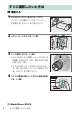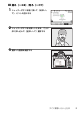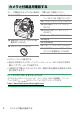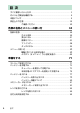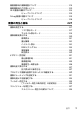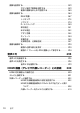デ ジ タ ルカ メ ラ 活用ガイド • 製品をお使いになる前に本書をよくお読みください。 •「安全上のご注意」(25 ページ)も必ずお読みになり、 正しくお使いください。 • お読みになった後は、いつでも見られるようにしてくだ さい。 Jp
すぐに撮影したいときは ❚❚ 準備する 1 カメラにバッテリーを入れる(0 77) バッテリーの充電については「バッテリー を充電する」(0 72)をご覧ください。 128GB 2 メモリーカードを入れる(0 81) 3 レンズを取り付ける(0 83) • カメラの白い点(指標)とレンズの白い点 (指標)を合わせて(q)、図の矢印の方向 に回します(w) 。 • カメラにはストラップも取り付けられま す。取り付け方は「ストラップを取り付け る」(0 71)をご覧ください。 4 カメラの電源をONにして日付と時刻を設定 する(0 85) Z 9 Model Name: N2014 2 すぐに撮影したいときは
❚❚ 撮る(0 88)/ 見る(0 97) 1 シャッターボタンを軽く押して(半押しし て)、ピントを合わせる 2 シャッターボタンを半押ししたまま、さらに 深く押し込んで(全押しして)撮影する 3 撮影した画像を確認する すぐに撮影したいときは 3
カメラと付属品を確認する 万一、付属品がそろっていない場合は、ご購入店にご連絡ください。 ❏ カメラ本体 ❏ 接眼目当て DK-33(カメラに装 着済み)(0 843) ❏ ボディーキャップ BF-N1 ❏ Li-ion リチャージャブルバッテ リー EN-EL18d(端子カバー付) ❏ バッテリーチャージャー MH-33 ❏ 本体充電 AC アダプター EH-7P (0 75) ❏ HDMI/USB ケーブルクリップ (0 847) ❏ ストラップ AN-DC24(0 71) ❏ 保証書 ❏ 使用説明書 ❏ USB ケーブル UC-E24(0 323) ❏ アクセサリーシューカバー BS-1 (カメラに装着済み)(0 846) • メモリーカードは別売です。 • 国または地域によっては、バッテリーチャージャー MH-33 および本体充 電 AC アダプター EH-7P は別売です。 • 日本国内でご購入いただいたカメラは、画面の表示言語を日本語または英 語に設定できます。 D ニコンダウンロードセンターについて デジタルカメラやニッコールレンズ、スピードライトなどの説明書、ファーム ウェアおよび
本書について ❚❚ 文中のマークについて 本書では、次の記号を使用しています。必要な情報を探すときにご活用くだ さい。 D ヒント 0 カメラを使用する前に注意していただきたいことや守っていただきた いことなどを記載しています。 カメラを使用する前に知っておいていただきたいことを記載していま す。 本書で関連情報が記載されているページです。 ❚❚ 表記について • このカメラでは CFexpress メモリーカード(Type B)および XQD メモ リーカードを使用します。本書では、総称して「メモリーカード」と表記 しています。ただし、それぞれのメモリーカードを区別して説明する必要 がある場合は、「CFexpress カード」、「XQD カード」と表記しています。 • バッテリーチャージャーを「チャージャー」と表記しています。 • 撮影時の画像モニターとファインダーの表示を「撮影画面」と表記してい ます。イラストは主に画像モニターの表示を使用しています。 • 本書では、スマートフォンおよびタブレットを「スマートフォン」と表記 しています。 • ご購入時に設定されている機能やメニューの設定状態を「初期
目 次 すぐに撮影したいときは..................................................................................................... 2 4 本書について............................................................................................................................. 5 安全上のご注意 ..................................................................................................................... 25 ご確認ください........................................................................................ 30 カメラと付属品を確認する ...............
88 撮影と再生の基本操作 静止画を撮影する ................................................................................................................ 88 93 撮影した画像を確認する.................................................................................................. 97 動画の再生 ................................................................................................. 98 画像の削除 .............................................................................................. 101 動画を撮影する ..................................
ISO 感度 ................................................................................................................................ 154 ISO 感度を変更する ........................................................................... 154 感度自動制御機能を使う ................................................................. 156 ホワイトバランス ............................................................................................................. 158 ホワイトバランスを合わせる ........................................................
動画撮影時の撮像範囲について ................................................................................ 218 220 223 ビューアシストについて ................................................................. 224 N-Log 動画の撮影について ........................................................................................ 225 ビューアシストについて ................................................................. 226 動画撮影時のご注意とヒント ..................................................................................... HLG 動画の撮影について ................
画像を削除する .................................................................................................................. 259 259 260 画像を編集する .................................................................................................................. 264 RAW 現像 ................................................................................................ 267 トリミング .............................................................................................. 273 リサイズ ...............................
スマートフォンとの接続 311 SnapBridge アプリについて ..................................................................................... 311 SnapBridge アプリを使ってできること ................................ 312 スマートフォンと無線接続するには....................................................................... 313 Bluetooth 接続(ペアリング).................................................... 313 Wi-Fi モード(Wi-Fi で接続)........................................................ 317 パソコンや FTP サーバーとの接続 321 カメラをパソコンや FTP サーバーに接続するには .......................
無線 LAN または有線 LAN 使用時のトラブルシューティング ................. 問題と対処方法について ................................................................. エラーコードについて ...................................................................... 他のカメラとの接続 397 397 399 401 他のカメラと接続してできること ........................................................................... 401 401 カメラの時計を同期する(日時を同期).................................. 401 連動レリーズモードを使用する ................................................................................
光でリモートフラッシュを制御する....................................................................... 453 SB-5000 または SB-500 を使用して撮影する ..................... 454 メニューガイド 464 初期設定一覧....................................................................................................................... 464 464 動画撮影メニューの初期設定 ........................................................ 468 カスタムメニューの初期設定 ........................................................ 471 再生メニューの初期設定 ....................................................
アクティブ D- ライティング ............................................................................. 512 514 515 ヴィネットコントロール ..................................................................................... 516 回折補正 ...................................................................................................................... 517 自動ゆがみ補正 ........................................................................................................ 517 静止画フリッカー低減................................................
動画記録先 .................................................................................................................. 578 578 579 撮像範囲 ...................................................................................................................... 579 ISO 感度設定 ............................................................................................................. 580 ホワイトバランス ................................................................................................... 581 ピクチャーコントロール ..
A カスタムメニュー:撮影に関するさらに詳細な設定 .............................. 593 カスタムメニューの管理 ..................................................................................... 597 名前編集 ................................................................................................... 597 カスタムメニューのコピー ............................................................. 597 カスタムメニューのリセット ........................................................ 597 a:フォーカス ..............................................................................
b3:露出補正簡易設定............................................................................... 613 b4:マルチパターン測光の顔検出....................................................... 613 b5:中央部重点測光範囲 .......................................................................... 614 b6:基準露出レベルの調節 ..................................................................... 615 b7:絞り値変化時の露出維持 ................................................................ 616 c:AE ロック・タイマー ...............................................................
e:フラッシュ・BKT 撮影 ................................................................................. 637 e1:フラッシュ撮影同調速度 ................................................................ 637 e2:フラッシュ時シャッタースピード制限 .................................... 639 e3:フラッシュ使用時の露出補正 ....................................................... 639 e4:c 使用時の感度自動制御 ................................................................ 640 e5:モデリング発光 ....................................................................................
g2:カスタムボタンの機能 ..................................................................... 674 コマンドダイヤルの設定について .............................................. 681 g3:操作のロック ........................................................................................ 682 g4:AF エリアモードの限定 .................................................................. 683 g5:フォーカスモードの制限 ................................................................ 683 g6:AF 速度 ..........................................................................
B セットアップメニュー:カメラを使いやすくする基本設定 .................. 706 カードの初期化(フォーマット).................................................................... 708 言語(Language)................................................................................................. 708 タイムゾーンと日時 .............................................................................................. 709 モニターの明るさ ................................................................................................... 709 モニターのカラーカスタマイズ .....................
IPTC............................................................................................................................... 726 IPTC プリセットの新規作成 / 編集 ............................................ 727 登録内容の削除..................................................................................... 727 登録内容の添付..................................................................................... 728 カメラに登録した IPTC プリセットを メモリーカードに保存 ................................................................
メニュー設定の保存と読み込み ...................................................................... 748 753 753 カメラの初期化 ........................................................................................................ 754 ファームウェアバージョン ................................................................................ 754 F ネットワークメニュー:カメラをネットワークに接続する機能 ...... 755 機内モード.................................................................................................................. 756 有線 LAN..........................
O マイメニュー /m 最近設定した項目 ................................................................ 775 O マイメニュー:よく使うメニューを登録する ................ 775 m 最近設定した項目:最近設定したメニューを たどる .................................................................................................. 780 781 困ったときは お問い合わせになる前に............................................................................................... 781 783 電源・表示関連..................................................................................... 783 撮影関連 ................
使用できるアクセサリー............................................................................................... 840 バッテリーチャージャー MH-33 の キャリブレーションについて .................................................. 850 カメラとパワーコネクター、AC アダプターの 接続方法 ............................................................................................. 852 854 カメラのお手入れについて .......................................................................................... 856 カメラを長期間保管するときは ...................................................
安全上のご注意 あなたや他の人々への危害や財産への損害を未然に防止するため、ご使用の前に 「安全上のご注意」をよくお読みの上、正しくお使いください。 本書をお読みになった後は、いつでも参照できるようにしてください。 A A A 危険 「死亡または重傷を負うおそれが大きい内 容」です。 警告 「死亡または重傷を負うおそれがある内容」 です。 注意 「軽傷を負うことや財産の損害が発生する おそれがある内容」です。 お守りいただく内容を、以下の図記号で区分しています。 F E G C してはいけない内容です。 分解、修理または改造してはいけない内容です。 人体やものに密着させてはいけない内容です。 実行しなければならない内容です。 A 警告 F E 歩きながらや運転・操縦しながらの操作はしない 事故やけがの原因になります。 C 熱くなる、煙が出る、こげ臭いなどの異常時は、直ちに電池や電源を取 り外す 放置すると、発火、やけどの原因になります。 分解、修理または改造をしない 落下などによる破損で内部が露出したら、露出部に触らない 感電やけがの原因になります。 安全上のご注意 25
F F F F F 26 水でぬらさない ぬれた手で触らない ぬれた手で電源プラグを抜き差ししない 感電や発火の原因になります。 電源を入れたまま長時間直接触らない 低温やけどの原因になります。 引火、爆発のおそれのある場所では使わない プロパンガス、ガソリン、可燃性スプレーなどの引火性ガスや粉塵の発 生する場所で使うと、爆発や火災の原因になります。 レンズで直接太陽や強い光を見ない 失明や視力障碍の原因になります。 フラッシュや AF 補助光を運転者にむけて発光しない 事故の誘発につながります。 F 幼児の手の届くところに置かない 故障やけがの原因になります。 小さな付属品を誤って飲み込むと、身体に悪影響を及ぼします。 飲み込んだら、すぐに医師の診断を受けてください。 F ストラップ類を首に巻きつけない 事故の原因になります。 F 指定外の電池、充電器、AC アダプターは使わない 指定の電池、充電器、AC アダプターを使う際は、以下の点に注意する • コードやケーブルを傷つけたり、加工したりしない 重いものを載せたり、加熱したり、引っぱったり、無理に曲げたりし ない • 海外旅行者用電子式変
F G 充電時や AC アダプター使用時に雷が鳴り出したら、電源プラグに触ら ない 感電の原因になります。 高温環境や低温環境では、直接触らない やけどや低温やけど、凍傷の原因になることがあります。 A 注意 F レンズを太陽や強い光源に向けたままにしない 集光して、内部部品の破損や発火の原因になることがあります。 逆光撮影では、太陽を画角から十分にずらしてください。 画角から太陽をわずかに外しても、発火の原因になります。 C 使用が禁止されている場所では、電源を OFF にする 位置情報記録機能は OFF にする ログの取得は終了する 無線通信が禁止されている場所では、無線通信機能が作動しないように する 医療機関や航空機内では、本機器が出す電磁波が、周囲の機器に悪影響 を与えるおそれがあります。 C G 長時間使わないときは、電池や AC アダプターを取り外す 故障や発火の原因になります。 フラッシュを人体やものに密着させて発光させない やけどや発火の原因になります。 安全上のご注意 27
F F F AF 補助光を直接見ない 視覚に悪影響を及ぼすことがあります。 F 高温の注意表示が画像モニターやファインダーに表示され たら、メモリーカードに触らない メモリーカードが高温になっているため、やけどの原因と なったり、取り出すときに落下させて破損させたりするお それがあります。 F 電池は誤った使いかたをしない 注意事項を無視してお使いになると、液もれ、発熱、破裂、発火の原因 になります。 • 充電池は、専用の充電池以外を使わない • 電池を火の中に入れたり、加熱したりしない • 電池を分解しない • 電池をネックレスやヘアピンなどの金属類に接触させてショート(短 絡)しない • 電池、または電池の入った製品に強い衝撃を与えたり、投げたりしな い • 電池に釘を刺したり、電池をハンマーで叩いたり、踏みつけたりしな い C 指定の方法で充電する 液もれ、発熱、破裂、発火の原因になります。 夏場の車内や直射日光の当たる所など高温環境に放置しない 故障や発火の原因になります。 三脚などにカメラやレンズを取り付けたまま移動しない 故障やけがの原因になります。 A 危険(電池について)
C 電池からもれた液が目に入ったときは、すぐにきれいな水で洗い流し、 医師の診察を受ける 放置すると、目に傷害を与える原因になります。 C 航空機内に持ち込むときは、航空会社の指示に従う 超高度の気圧が低いところに放置すると、液もれ、発熱、破裂、発火の 原因になります。 A 警告(電池について) F F F F C C 電池を乳幼児の手の届く所に置かない 飲み込んだら、すぐに医師の診断を受けてください。 電池をペットなどが触れる場所に置かない 噛みつきなどにより、液もれ、発熱、破裂、発火の原因になります。 水につけたり、雨にぬらしたりしない 発火や故障の原因になります。 ぬれてしまったら、乾いたタオルなどで十分にふき取ってください。 変色・変形、そのほか異状に気づいたら使わない リチャージャブルバッテリー EN-EL18d は、所定の時間を超えても充 電が完了しなければ、充電を中止する 放置すると、液もれ、発熱、破裂、発火の原因になります。 使用済みの電池は、ビニールテープなどで接点部を絶縁する 他の金属と接触すると、発熱、破裂、発火の原因になります。 電池からもれた液が皮膚や衣服に付いたら、すぐ
ご確認ください ● 保証書について この製品には「保証書」が付いていますのでご確認ください。 「保証書」は、お買 い上げの際、ご購入店からお客様へ直接お渡しすることになっています。必ず 「ご購入年月日」「ご購入店」が記入された保証書をお受け取りください。「保証 書」をお受け取りにならないと、ご購入 1 年以内の保証修理が受けられないこと になります。お受け取りにならなかった場合は、直ちに購入店にご請求ください。 ● カスタマーサポート 下記アドレスのホームページで、サポート情報をご案内しています。 https://www.nikon-image.
● 本製品を安心してお使いいただくために 本製品は、当社製のアクセサリー(レンズ、スピードライト、バッテリー、 チャージャー、AC アダプターなど)に適合するように作られておりますので、当 社製品との組み合わせでお使いください。 • Li-ion リチャージャブルバッテリー EN-EL18d には、ニコン純 正品であることを示すホログラムシールが貼られています。 • 模倣品のバッテリーをお使いになると、カメラの充分な性能が 発揮できないほか、バッテリーの異常な発熱や液もれ、破裂、 発火などの原因となります。 • 他社製品や模倣品と組み合わせてお使いになると、事故・故障などが起こる可 能性があります。その場合、当社の保証の対象外となりますのでご注意くださ い。 安全上のご注意 31
● メモリーカード取り扱い上のご注意 • カメラの使用後はメモリーカードが熱くなっていることがあります。取り出し の際はご注意ください。 • メモリーカードの初期化中や画像の記録または削除中、パソコンとの通信時な どには、次の操作をしないでください。記録されているデータの破損やカメラ やメモリーカードの故障の原因となります。 - メモリーカードの着脱をしないでください - カメラの電源を OFF にしないでください - バッテリーを取り出さないでください - AC アダプターを抜かないでください • 端子部に手や金属を触れないでください。 • メモリーカードに無理な力を加えないでください。破損のおそれがあります。 • 曲げたり、落としたり、衝撃を与えたりしないでください。 • 熱、水分、直射日光を避けてください。 • パソコンで初期化しないでください。 32 安全上のご注意
● 本書について • 本書の一部または全部を無断で転載することは、固くお断りいたします。 • 製品の外観・仕様・性能は予告なく変更することがありますので、ご承知くだ さい。 • 説明書の誤りなどについての補償はご容赦ください。 •「使用説明書」が破損などで判読できなくなったときは、ニコンサービス機関で 新しい使用説明書を購入できます(有料) 。 ● 著作権について カメラで著作物を撮影または録音したものは、個人として楽しむなどの他は、著 作権法上、権利者に無断で使用できません。なお、個人として楽しむなどの目的 であっても、実演や興行、展示物などは、撮影や録音が制限されている場合があ りますのでご注意ください。 ● 電波障害自主規制について この装置は、クラス B 機器です。この装置は、住宅環境で使用することを目的と していますが、この装置がラジオやテレビジョン受信機に近接して使用されると、 受信障害を引き起こすことがあります。 本書に従って正しい取り扱いをして下さい。 VCCI-B 安全上のご注意 33
各部の名称とメニューの使い方 各部の名称 カメラ本体 1 2 3 4 5 6 7 8 9 8 14 13 1 12 タン(0 145) BKT ボタン(0 177) 2 3 c ボタン(0 429) 4 動画用マイク(ステレオ) (0 93) 5 動画撮影ボタン(0 93) 6 S(Q)ボタン(0 154) 7 E ボタン(0 143) 34 11 レリーズモードダイヤルロックボ 各部の名称 10 8 9 10 11 12 ストラップ取り付け部(吊り金 具) (0 71) E 距離基準マーク(0 131) 表示パネル(0 41、813) 測位アンテナ部(0 204) フラッシュ取り付け部(アクセサ リーシュー)(0 423、816) I ボタン(0 132) 13 14 c ボタン(0 145)
1 2 3 4 5 6 7 13 14 15 16 17 18 8 19 20 21 12 1 電源スイッチ(0 85、88) 2 シャッターボタン(0 88) 3 AF 補助光ランプ(0 90、609) 赤目軽減ランプ(0 429) セルフタイマーランプ(0 152) 4 M ボタン(0 50、713) 5 シンクロターミナルカバー 6 10 ピンターミナルカバー 7 マイク / ヘッドホン / 有線 LAN 端子 カバー 8 USB 端子 /HDMI 端子カバー 9 フォーカスモードボタン (0 110) 11 10 9 10 バッテリー室着脱ノブ(0 77) 11 バッテリー室カバー(0 77) 12 レンズ着脱指標(0 83) 13 シンクロターミナル(0 425) 14 10 ピンターミナル 15 チャージ LED(0 75) 16 有線 LAN 接続端子(0 346、 382) 17 外部マイク入力端子(0 845) 18 ヘッドホン出力端子(0 590) 19 HDMI 端子(0 300) 20 USB 端子(0 323、744) 21 ボディーキャップ(0 83) 各部の
14 13 12 11 10 9 8 7 6 5 4 3 2 1 1 音声メモ用マイク(0 295) 2 U ボタン(0 158) 3 T ボタン(0 105) 4 b ボタン(0 295) 5 ネットワークインジケーター (0 360、395) 6 画像モニター(0 53、124) 7 スピーカー(0 99) 36 各部の名称 8 接眼目当て取り外しボタン (0 843) O(Q)ボタン(0 101、259) 9 10 g(Fn4)ボタン(0 192、 249) 11 12 13 14 レリーズモードダイヤル (0 145) 接眼目当て(0 843) ファインダー(0 46) アイセンサー(0 50)
1 2 3 4 5 6 7 8 9 10 11 12 13 14 15 18 17 16 1 視度調節ノブ(0 52) 2 DISP ボタン(0 44、48) 3 静止画 / 動画セレクター(0 88、 93) 4 AF-ON ボタン(0 128) 5 サブセレクター(0 123、126、 141) 6 メインコマンドダイヤル (0 666) i ボタン(0 65、241) 7 8 J ボタン(0 60) 9 マルチセレクター(0 60) X ボタン(0 129、228、247) G ボタン(0 59、464) K ボタン(0 97、227) W(Q)ボタン(0 63、228、 247) 14 縦位置 AF-ON ボタン(0 128) 10 11 12 13 15 16 17 18 縦位置メインコマンドダイヤル (0 666) 縦位置マルチセレクター (0 123) メモリーカードアクセスランプ (0 91、94) 縦位置 i ボタン(0 65、241) 各部の名称 37
1 17 2 16 3 15 4 14 5 13 6 12 7 11 10 1 2 3 4 5 6 7 8 9 38 8 9 レンズ取り外しボタン(0 84) 10 レンズマウント(0 83、131) レンズ信号接点 イメージセンサー(撮像素子) (0 858) Fn3 ボタン 三脚ネジ穴 縦位置サブコマンドダイヤル (0 666) 縦位置シャッターボタンロック (0 92) 縦位置 Fn ボタン(0 143) 各部の名称 11 12 13 セキュリティスロット(盗難防止 用セキュリティーワイヤー取り付 け部)(0 40) 縦位置 S ボタン(0 154) 縦位置シャッターボタン メモリーカードカバーロック (0 81) メモリーカードカバー(0 82) 14 15 Fn2 ボタン(0 102) 16 Fn1 ボタン(0 493) 17 サブコマンドダイヤル(0 666)
D イメージセンサー(撮像素子)またはセンサーシールドに触れない イメージセンサー(撮像素子)やセンサーシールド(0 719)を押さえたり、突 いたり、ブロアーなどで強く吹くなどは、絶対にしないでください。傷や破損な どの原因となります。撮像素子のお手入れについては「撮像素子のお手入れにつ いて」(0 858)をご覧ください。 ヒント:画像モニターについて このカメラの画像モニターは、角度を変えて使用できます。 ヒント:製品番号について このカメラの製品番号は、画像モニターを開いて確 認できます。 各部の名称 39
ヒント:測位アンテナについて 位置情報機能を使うときは、できるだけ空のひらけた場所でお使いください。測 位アンテナ部を空に向けると受信しやすくなります。 ヒント:表示パネルのイルミネーター(照明)について 電源スイッチを D マークの方向に回す と、表示パネルやボタンのイルミネー ター(照明)が点灯します。電源ス イッチを放すと、イルミネーターは数 秒間点灯し続けます。ただし、シャッ ターボタンを半押しするか、もう一度 D マークの方向に回すと消灯します。 ボタン照明が点灯すると、暗い場所で操作しやすくなります。 ヒント:セキュリティースロットについて 市販の盗難防止セキュリティーワイヤーをカメラに 取り付けられます。ケンジントン社の規格に準拠し たスロットのため、ケンジントンロック仕様のセ キュリティーワイヤーをお使いください。取り付け 方はセキュリティーワイヤーの説明書をご覧くださ い。 40 各部の名称
表示パネル カメラの電源を ON にすると、表示パネルが点灯します。ここでは初期設定 で表示される内容のみ記載しています。詳しくは、「資料」の「画像モニ ター / ファインダー / 表示パネルの表示」(0 802)をご覧ください。 1 2 3 4 5 14 13 12 6 11 10 9 8 1 2 撮影モード(0 132) シャッタースピード(0 133、 135) 3 4 5 絞り値(0 134、135) バッテリー残量表示(0 80) インジケーター 露出(0 136) 露出補正(0 143) 6 ISO 感度(0 154) 7 記録可能コマ数(0 81、887) 動画記録可能時間(0 93) 7 8 ISO 感度マーク(0 154) ISO-AUTO マーク(0 156) 9 レリーズモード(0 145) 10 メモリーカードマーク(スロット 2)(0 503) 11 メモリーカードマーク(スロット 1)(0 503) 12 AF エリアモード(0 113) 13 フォーカスモード(0 110) 14 撮影メニュー設定表示(0 493) 各部の名称 41
画像モニター 初期設定では、画像モニターに次のような情報が表示されます。詳しくは、 「資料」の「画像モニター / ファインダー / 表示パネルの表示」(0 802)を ご覧ください。 ❚❚ 静止画モードの場合 1 2 3 4 5 6 7 8 9 10 11 1 撮影モード(0 132) 2 レリーズモード(0 145) 3 フォーカスモード(0 123) 4 AF エリアモード(0 113) 5 t マーク(0 87) 6 ホワイトバランス(0 158) 42 各部の名称 7 8 9 10 11 アクティブ D- ライティング (0 512) ピクチャーコントロール (0 192) 撮像範囲(0 102) 画像サイズ(0 108) 画質モード(0 105)
13 12 11 10 1 2 3 9 1 8 インジケーター 露出(0 136) 露出補正(0 143) i メニュー(0 65、241) 2 3 バッテリー残量表示(0 80) 4 記録可能コマ数(0 81、887) 5 ISO 感度(0 154) 6 ISO 感度マーク(0 154) ISO-AUTO マーク(0 156) 7 6 7 8 5 4 絞り値(0 134、135) シャッタースピード(0 133、 135) 9 10 11 12 13 測光モード(0 520) タッチ撮影機能(0 124) 手ブレ補正(0 526) フォーカスポイント(0 123) ビューモード設定(静止画 Lv) (0 624) 各部の名称 43
ヒント:画像モニターの縦位置表示について 静止画モードの撮影時にカメラを縦位置に構えると、画像モ ニターに表示されるアイコンも縦位置表示用の配置になりま す。 ヒント:画面の表示を切り換える DISP ボタンを押すと、撮影画面の表示を切り換え ることができます。最大で 5 種類の表示画面を切り 換えられ、それぞれの画面に表示するアイコンやイ ンジケーターをカスタマイズできます。撮影画面の カスタマイズはカスタムメニュー d17[撮影画面カ スタマイズ(画像モニター)]で行えます (0 634) 。 44 各部の名称
❚❚ 動画モードの場合 1 2 3 4 5 6 7 9 8 1 2 3 4 録画中マーク(0 93) 動画記録禁止マーク(0 94) 動画記録時間(0 93) 画像サイズ / フレームレート (0 216) 動画記録先(0 578) 5 6 7 8 9 動画記録残り時間(0 93) 撮像範囲(0 218) 動画記録ファイル形式(0 214) 音声レベルインジケーター (0 588) マイク感度(0 588) 各部の名称 45
ファインダー 初期設定では、ファインダーに次のような情報が表示されます。詳しくは、 「資料」の「画像モニター / ファインダー / 表示パネルの表示」(0 802)を ご覧ください。 ❚❚ 静止画モードの場合 1 2 34 5 1 ビューモード設定(静止画 Lv) (0 624) t マーク(0 87) 2 3 レリーズモード(0 145) 4 フォーカスモード(0 110) 5 AF エリアモード(0 113) 6 ホワイトバランス(0 158) 46 各部の名称 6 7 8 9 10 11 7 8 9 10 11 アクティブ D- ライティング (0 512) ピクチャーコントロール (0 192) 画質モード(0 105) 画像サイズ(0 108) 撮像範囲(0 102)
11 10 9 8 7 6 1 バッテリー残量表示(0 80) 2 記録可能コマ数(0 81、887) 3 ISO 感度(0 154) 4 ISO 感度マーク(0 154) ISO-AUTO マーク(0 156) 5 インジケーター 露出(0 136) 露出補正(0 143) 5 4 3 6 7 2 1 絞り値(0 134、135) シャッタースピード(0 133、 135) 8 9 10 11 撮影モード(0 132) 手ブレ補正(0 526) 測光モード(0 520) フォーカスポイント(0 123) 各部の名称 47
ヒント:ファインダーの縦位置表示について 静止画モードの撮影時にカメラを縦位置に構えると、ファ インダーに表示されるアイコンも縦位置表示用の配置にな ります。 ヒント:画面の表示を切り換える DISP ボタンを押すと、撮影画面の表示を切り換え ることができます。最大で 4 種類の表示画面を切り 換えられ、それぞれの画面に表示するアイコンやイ ンジケーターをカスタマイズできます。撮影画面の カスタマイズはカスタムメニュー d18[撮影画面カ スタマイズ(ファインダー)]で行えます (0 636) 。 48 各部の名称
❚❚ 動画モードの場合 1 2 3 456 7 9 8 1 2 3 4 5 録画中マーク(0 93) 動画記録禁止マーク(0 94) 動画記録時間(0 93) 6 7 8 動画記録先(0 578) 動画記録残り時間(0 93) 9 撮像範囲(0 218) 動画記録ファイル形式(0 214) 音声レベルインジケーター (0 588) マイク感度(0 588) 画像サイズ / フレームレート (0 216) 各部の名称 49
❚❚ アイセンサーとモニターモード切り換えボタン ファインダーに顔を近づけると、アイセンサー が反応して、画像モニターの表示が消えてファ インダー表示に切り替わります。指などを近づ けてもアイセンサーが反応します。 • ファインダー表示時は、メニューや再生画面も ファインダーで見ることができます。 • M(モニターモード切り換え)ボタンを押す と、ファインダーと画像モニターの表示設定を 切り換えることができます。 50 各部の名称
• M ボタンを押すたびに、次のようにモニターモードが切り替わります。 [自動表示切り換え]:アイセンサーにより、ファインダーの表 示と画像モニターの表示が自動的に切り替わります。 [ファインダーのみ]:画像モニターには何も表示されなくなり ます。メニューの設定や撮影した画像の確認なども全てファイ ンダーで行ってください。 [モニターのみ]:画像モニターのみを使用して撮影や設定をす る場合に選びます。ファインダーに顔を近づけてもファイン ダーには何も表示されません。 [ファインダー優先]:これまでのデジタル一眼レフカメラと似 た動作になります。 静止画モードの場合、ファインダーに顔を近づけるとファイン ダーに撮影画面が表示されますが、顔を離しても画像モニター には撮影画面は表示されません。 各部の名称 51
D 視度調節ノブについて • 視度調節ノブを引き出して回すと、ファインダー 内がはっきり見えるように調節できます。 • 爪や指先で目を傷つけないようにご注意ください。 • 調節が終わった後は、視度調節ノブを押し込んで 戻してください。 D 画像モニターの角度を変更している場合 次の条件を同時に満たす場合、アイセンサーに顔を近づけてもファインダー表示 には切り替わりません。 •[自動表示切り換え]または[ファインダー優先]に設定している • 画像モニターに画面が表示されている ヒント:長時間ファインダー撮影をする場合 カスタムメニュー d8[ビューモード設定(静止画 Lv)]を[見やすさを重視]に 設定すると、撮影画面が見やすい色味や明るさで表示されます。 ヒント:使用するモニターモードを限定する セットアップメニュー[モニターモードの限定]で表示設定を限定できます。 52 各部の名称
タッチパネル このカメラの画像モニターはタッチパネルに なっており、指で画面に触れて操作できます。 ファインダーを見ながら撮影する場合はタッチ 操作は無効になり、ピント合わせなどは行えま せん。 ❚❚ ピントを合わせる / シャッターをきる • 画像モニターをタッチすると、その場所にピン 。 トを合わせます(タッチ AF) • 静止画モードの場合は画像モニターをタッチし て指を放すと、シャッターがきれます(タッチ シャッター)。 • W をタッチすると、タッチ AF やタッチシャッ ターの設定を変更できます(0 124)。 ❚❚ 設定を変更する • 枠が表示されたアイコンをタッチすると、設定 を変更できます。 • アイコンやスライドバーをタッチして項目や数 値を選びます。 各部の名称 53
• Z をタッチするか J ボタンを押すと設定を決 定して前の画面に戻ります。 ❚❚ 再生画面を切り換える • 1 コマ表示時に左右にフリックすると、前後の 画像を表示します。 • 1 コマ表示時に画面下部をタッチすると、フレームアドバンスバーが表示 されます。フレームアドバンスバーに触れたまま指を左右にスライドする と、前後の画像を高速で切り換えられます。 • 1 コマ表示時に広げる操作をするか、画像モニ ターを素早く 2 回タッチすると、拡大表示しま す。拡大表示した状態でさらに広げる操作をす ると拡大率が上がり、つまむ操作をすると拡大 率が下がります。 54 各部の名称
• 拡大表示時に画像モニターでスライド操作をすると、見たい部分に移動で きます。 • 拡大表示時に画像モニターを素早く 2 回タッチすると、拡大表示を解除し ます。 • 1 コマ表示時につまむ操作をすると、サムネイ ル表示します。サムネイル表示で広げる / つま む操作をすると、表示コマ数(4 コマ /9 コマ / 72 コマ)が切り替わります。 ❚❚ 動画を再生する • 1 が表示されている画像で、操作ガイドを タッチすると再生します。 • 再生中に Z をタッチすると、再生を終了して 1 コマ表示モードに戻ります。 各部の名称 55
❚❚ i メニューを設定する • 撮影時に画像モニターの i をタッチすると i メニュー(0 65)が表示されます。 • 設定したい項目をタッチすると、設定項目の 内容を変更できます。 • i メニューに表示される項目はカスタマイズ 。 できます(0 70) ❚❚ 文字を入力する • 文字入力画面が表示された場合、キーボードエリアで文字をタッチして入 力できます。 1 2 1 2 3 入力エリア キーボードエリア 文字種変更 3 • 入力エリアをタッチするか ef をタッチすると、文字の入力位置を移動で きます。 • 文字種変更アイコンをタッチすると、アルファベット大文字 / 小文字 / 記号 を切り換えられます。 56 各部の名称
❚❚ メニューを設定する • 上下にスライドすると、メニュー画面がスク ロールします。 • 画面左端のアイコンをタッチすると、選んだ アイコンのメニュー画面が表示されます。 • メニュー項目をタッチすると、設定項目の内 容を変更できます。アイコンやスライドバー をタッチして項目や数値を選びます。 • Z をタッチすると、設定を変更しないで前の 画面に戻ります。 各部の名称 57
D タッチパネルについてのご注意 • このカメラのタッチパネルは静電式です。爪でタッチしたり、手袋などをはめ たままタッチしたりすると反応しないことがあります。セットアップメニュー [タッチ操作]>[グローブモード]を[ON]に設定すると、手袋をしていて もタッチ操作がしやすくなります。 • 先のとがった硬いもので押さないでください。 • タッチパネルを必要以上に強く押したり、こすったりしないでください。 • 市販の保護フィルムを貼ると反応しないことがあります。 • タッチパネルに指が触れたまま、別の指でタッチすると、適切に動作しないこ とがあります。 ヒント:タッチ操作の有効 / 無効について セットアップメニュー[タッチ操作]で、タッチ操作の有効 / 無効を切り換えられ ます。 58 各部の名称
メニューの使い方 G ボタンから設定を選ぶ G ボタンを押すと、画像モニターにメニュー 画面を表示します。 1 2 3 4 5 6 7 8 9 C 静止画撮影メニュー(0 491) 1 動画撮影メニュー(0 576) A カスタムメニュー(0 593) D 再生メニュー(0 692) B セットアップメニュー (0 706) 6 F ネットワークメニュー (0 755) 7 O マイメニュー / m 最近設定した項目 ※(0 775) 8 d ヘルプあり表示(0 63) 1 2 3 4 5 9 各項目の現在の設定 ※どちらかに設定できます。初期設定は[マイメニュー]です。 メニューの使い方 59
❚❚ メニュー項目の設定 メニューの操作には、マルチセレクターと J ボタンを使います。 1 2 3 4 5 上に移動 決定する 次の画面に進む(右を選択または 決定) 下に移動 前の画面に戻る(左を選択または 取り消し) 1 メニューのタブを選ぶ 4 を押して、タブの選択エリアにカーソルを移動させます。 2 メニューを切り換える 13 を押して、メニューのタブを切り換えます。 60 メニューの使い方
3 選んだメニューに入る 2 を押して、選んだメニューに入ります。 4 メニュー項目を選ぶ 13 で項目を選びます。 5 設定内容を表示する 2 を押して設定内容を表示します。 メニューの使い方 61
6 設定内容を選ぶ 13 で設定内容を選びます。 7 決定する • J ボタンを押して決定します。 • メニュー操作をキャンセル(中止)するに は、G ボタンを押してください。 • メニュー画面から撮影に戻るには、シャッターボタンを半押ししてく ださい。 D グレーで表示されるメニューについて • カメラの状態によって、設定できないメニュー項 目があります。この場合、その項目はグレーで表 示されます。 • メニューによっては J ボタンを押すとグレー表示 されている原因が表示されます。 62 メニューの使い方
ヒント:選択肢が ON/OFF のみの項目の場合 設定できる選択肢が[ON]または[OFF]のみの 場合、J ボタンまたはマルチセレクターの 2 を押す か、メニュー項目をタッチして[ON]と[OFF] を切り換えられます。 ヒント:d(ヘルプあり表示) • ヘルプがある場合に W(Q)ボタンを押すと、その項目のヘルプ(説明)を表 示します。 • 説明が 2 ページ以上ある場合は、マルチセレクターの 3 を押して、次のページを 表示してください。 • もう一度 W(Q)ボタンを押すと、メニュー画面に戻ります。 ヒント:タッチパネルでの設定について メニューはタッチパネルで設定することもできます(0 53) 。 メニューの使い方 63
ヒント:入力画面の操作方法について 画像のファイル名など、一部のメニューでは文字を入力して設定を変更すること があります。文字を入力するときに表示される画面での操作方法は次の通りです。 1 2 1 2 3 入力エリア キーボードエリア 文字種変更 3 • 入力エリアに新しい文字を入力する場合は、マルチセレクターを操作して入力 するキーボードエリアの文字上にカーソルを移動させ、J ボタンを押します。 • 入力エリアのカーソルを左右に移動するには、メインコマンドダイヤルを回し ます。 • マルチセレクターで文字種変更アイコンにカーソルを移動させて J ボタンを押 すと、アルファベット大文字 / 小文字 / 記号を切り換えられます。文字種変更ア イコンは、項目によって表示されないこともあります。 • 入力エリアからあふれた文字は削除されます。 • 1 文字削除するには、削除する文字の上にカーソルを移動させ、O(Q)ボタ ンを押します。 • 内容を確定し、文字入力を終了する場合は、X ボタンを押します。 • 文字の入力をキャンセルするには、G ボタンを押します。 64 メニューの使い方
i ボタン(i メニュー)から設定を選ぶ i ボタンを押すか画像モニターの i をタッチすると、i メニューが表示され ます。 • 静止画モードの場合と動画モードの場合で表示 される内容が異なります。 • 項目を選んで J ボタンを押すかタッチすると、 設定内容の確認やマルチセレクターによる設定 変更ができます。 • 操作ガイドが表示される項目の場合、i メ ニュー上で項目にカーソルを置いてコマンドダ イヤルを回しても設定を変更できます。項目に よってはメインコマンドダイヤルとサブコマン ドダイヤルで設定する場合があります。 メニューの使い方 65
D 選択項目について カメラの状態によって、設定できない項目がありま す。この場合、設定できない項目のアイコンがグ レーで表示されます。 ヒント:i メニューの縦位置表示について 静止画モードでの撮影時にカメラを縦位置に構えると、画像 モニターに表示される i メニューも縦位置表示用の配置にな ります。 66 メニューの使い方
❚❚ 静止画モードの i メニュー 静止画モード時に i ボタンを押すと次の項目が表示されます。設定したい項 目をマルチセレクターで選んで J ボタンを押すと、選択項目が表示され、 設定を変更できます。 1 1 2 3 4 7 8 9 10 ピクチャーコントロール (0 192) ホワイトバランス(0 158) 2 3 画質モード(0 105) 4 画像サイズ(0 108) 5 AF エリアモード / 被写体検出 (0 113) 6 フォーカスモード(0 110) 7 8 9 10 11 12 5 6 11 12 測光モード(0 520) 手ブレ補正(0 526) 撮影メニュー切り換え(0 493) カスタムボタンの機能(撮影) (0 647) 機内モード(0 756) メモリーカード情報表示 (0 645) メニューの使い方 67
❚❚ 動画モードの i メニュー 動画モード時に i ボタンを押すと次の項目が表示されます。設定したい項目 をマルチセレクターで選んで J ボタンを押すと、選択項目が表示され、設 定を変更できます。 1 2 3 1 2 3 4 7 8 9 10 ピクチャーコントロール (0 192) ホワイトバランス(0 158) 画像サイズ / フレームレート (0 216) マイク感度(0 588) 4 5 AF エリアモード / 被写体検出 (0 113) 68 メニューの使い方 6 7 8 9 10 11 12 5 6 11 12 フォーカスモード(0 110) 電子手ブレ補正(0 587) 手ブレ補正(0 587) 撮影メニュー切り換え(0 493) カスタムボタンの機能(0 674) 機内モード(0 756) 動画記録先(0 578)
❚❚ 再生時の i メニュー 再生画面や動画再生時などに i ボタンを押すと、状況に応じた i メニューが 表示されます。 静止画選択時 動画選択時 動画再生一時停止時 メニューの使い方 69
❚❚ i メニュー項目のカスタマイズ 撮影時の i メニューで表示される項目は、カスタムメニュー f1 または g1 [i メニューのカスタマイズ]で変更できます。 1 カスタムメニュー f1またはg1[iメニュー のカスタマイズ]を選んで J ボタンを押す メニューの選び方は「G ボタンから設定 を選ぶ」(0 59)をご覧ください。 2 機能を割り当てたい場所を選んでJボタンを 押す 割り当てられる機能の一覧が表示されます。 3 割り当てたい機能を選んでJボタンを押す • 新しい機能が割り当てられ、手順 2 の画面 に戻ります。 • 他の場所にも機能を割り当てたい場合は手 順 2、3 を繰り返します。 4 Gボタンを押す 機能の割り当てが決定してメニュー画面に戻ります。 70 メニューの使い方
準備をする ストラップを取り付ける 付属または別売ストラップの取り付け手順は次の通りです。 ストラップを取り付ける 71
バッテリーを充電する 付属の Li-ion リチャージャブルバッテリー EN-EL18d は、お使いになる前に フル充電してください。 D バッテリーとチャージャーの使用上のご注意 お使いになる前に、必ず「安全上のご注意」 (0 25) 、 「カメラとバッテリーの使 用上のご注意」(0 862)をお読みになり、記載事項をお守りください。 チャージャーを使用して充電する • バッテリーチャージャー MH-33 に本体充電 AC アダプター EH-7P を接続 し、家庭用コンセントに AC アダプターを差し込んでください。チャー ジャーにバッテリーを装着すると、充電を行います。 CHARGE % CH AR GE 6h 100 4h 80 2h 50 CA 1 2 72 LIB RA TIO N 信号接点 表示ランプ(緑色) バッテリーを充電する % 6h 100 4h 80 2h 50
• 充電中はチャージャーのランプが点滅し、充電が完了すると点灯します。 充電の状態によっては、ランプの点滅が開始するまで約 10 秒程度かかる 場合があります。 • バッテリーの先端(端子部)をチャージャーのガイドラインに合わせて置 き、矢印の方向にカチッと音がして止まるまでスライドさせて装着しま す。 • 充電中はチャージャーを振動のない安定したところに置いてください。 • フル充電するには約 4 時間かかります(残量のないバッテリーの場合)。 • 充電した容量に応じて表示ランプが点灯し、3 つの表示ランプが全て点灯 したら、充電は完了です。 • 充電の状態は表示ランプで確認できます。 バッテリーの容量に対する充電状況 表示ランプ 100% 80% 50% 50%未満 I 消灯 I 消灯 H 点滅 50%以上、 80%未満 I 消灯 H 点滅 K 点灯 80%以上、 100%未満 H 点滅 K 点灯 K 点灯 100% K 点灯 K 点灯 K 点灯 バッテリーを充電する 73
D EN-EL18d をご使用時のご注意 Li-ion リチャージャブルバッテリー EN-EL18d はバッテリーチャージャー MH-26a/MH-26 に対応していません。チャージャーを使用して充電する場合は、 必ずバッテリーチャージャー MH-33 をお使いください。 D チャージャーの表示ランプが速く点滅する場合 チャージャーの表示ランプが速く(1 秒間に 8 回)点滅する場合の原因と対処方法 は次の通りです。 • バッテリーのセットミス:電源プラグをコンセントから抜いて、バッテリーを 取り外し、チャージャーにセットし直してください。 • 指定温度外での使用:チャージャーを指定温度範囲内(0 ℃〜 40 ℃)でお使いく ださい。 上記の処置をしても不具合が続く場合は、直ちに電源プラグをコンセントから抜 いて、充電を中止してください。販売店またはニコンサービス機関にチャー ジャーおよびバッテリーをお持ちください。 74 バッテリーを充電する
本体充電 AC アダプターを使用して充電する 付属の本体充電 AC アダプター EH-7P を使用すると、カメラにバッテリーを 入れた状態で充電ができます。 • 本体充電 AC アダプター(q)をカメラに接続し、カメラの電源が OFF の 状態で家庭用コンセントにつないでください。カメラの電源が OFF の間、 充電を行います。プラグはまっすぐに抜き差ししてください。 • 充電中はチャージ LED(w)がオレンジ色で点灯します。充電が終わる と、チャージ LED が消灯します。 • フル充電するには約 3 時間 40 分かかります(残量のないバッテリーの場 合)。 • 充電が終わったら本体充電 AC アダプターをコンセントから外し、カメラ からケーブルを外してください。 バッテリーを充電する 75
D EN-EL18a/EN-EL18 をご使用時のご注意 Li-ion リチャージャブルバッテリー EN-EL18a および EN-EL18 を使用している場合 は、本体充電 AC アダプターでの充電はできません。バッテリーチャージャー MH-26a をご使用ください。 D 本体充電 AC アダプターを使用した充電時のご注意 • 本体充電 AC アダプターでの充電に対応していないバッテリーを使用している場 合や、カメラが高温になった場合など、バッテリーを充電できない場合は チャージ LED が 30 秒間素早く点滅してから消灯します。チャージ LED が消灯し ていても、充分に充電されているかどうかを確認してください。 • セットアップメニュー[電池チェック]>[劣化度]で「4」(l)が表示され たバッテリーは充電できません。 ヒント:本体充電 AC アダプターを使用して給電する • セットアップメニュー[USB 給電]が[ON]の場合、カメラの電源を ON にす ると給電を行います。 • 給電中はバッテリーの充電は行われません。 • 詳しくは「ヒント:「給電」と「充電」について」(0 745)をご覧くだ
バッテリーを入れる バッテリーをカメラに入れたり、カメラから取り出したりするときは、必ず カメラの電源を OFF にしてください。 1 バッテリー室カバー BL-7を取り外す バッテリー着脱ノブを引き起こして A 方向に 回し(q)、バッテリー室カバーを取り外し ます(w) 。 2 バッテリー室カバーをバッテリーに取り付け る • バッテリーを取り付ける前に、バッテリー 室カバー取り外しノブの矢印(H)が見え る位置にある場合は、矢印(H)の方向に 端までスライドさせてから取り付けてくだ さい。 • 図のようにバッテリー端の 2 つの突起を バッテリー室カバーに差し込みます。矢印 (H)が完全に見える位置までバッテリー 室カバー取り外しノブが戻ると、取り付け 完了です。 バッテリーを入れる 77
3 カメラにバッテリーを入れる バッテリーは図で示されている向きで奥ま でしっかりと入れてください。 4 バッテリー着脱ノブをロックする • バッテリー着脱ノブを図のように回してから(q)、凹みに倒して収 納します(w) 。 • カメラの操作中にバッテリーが外れないように、バッテリー着脱ノブ がしっかりとロックされていることをご確認ください。 78 バッテリーを入れる
バッテリーを取り出すには 電源を OFF にし、バッテリー着脱ノブを引き起 こしてから A 方向に回してバッテリーを引き出 します。 D バッテリー室カバーをバッテリーから取り外すときは バッテリー室カバー取り外しノブを、表示されている矢印(H)の示す方向に端 までスライドさせて、バッテリー室カバーからバッテリー本体を引き出します。 D バッテリー室カバーについて • BL-7 以外のバッテリー室カバーは、このカメラには使えません。 • チャージャーを使用して充電する場合、バッテリーにバッテリー室カバーを取 り付けた状態でも充電できます。 • バッテリーの充電中などに、取り外したバッテリー室カバーをカメラ本体に取 り付けると、ほこりの侵入を防げます。 バッテリーを入れる 79
バッテリー残量について • カメラの電源を ON にすると、撮影画面または表示パネルでバッテリーの 残量を確認できます。 画像モニター ファインダー 表示パネル • バッテリー残量に応じて L、K、J、I、H のように表示されま す。H になったら残量が残りわずかのため、予備のバッテリーを準備す るか、充電してください。 •[撮影できません。バッテリーを交換してください。]と警告メッセージが 表示された場合は、バッテリーを交換するか、充電してください。 D 半押しタイマーについて このカメラには、バッテリーの消耗を抑えるための「半押しタイマー」という機 能があります。何も操作が行われないまま約 30 秒経過すると半押しタイマーがオ フになり、画像モニター、ファインダー、表示パネルの表示が消灯します。消灯 する数秒前には画像モニターとファインダーの表示が暗くなります。シャッター ボタンを半押しすると、元の状態に戻ります。半押しタイマーの作動時間は、カ スタムメニュー c3[パワーオフ時間]>[半押しタイマー]で変更できます。 80 バッテリーを入れる
メモリーカードを入れる このカメラは、スロット 1 とスロット 2 のメモリーカードスロットを装備し ており、2 枚のメモリーカードを同時に使用することができます。 • メモリーカードをカメラに入れたり、カメラから取り出したりするとき は、必ずカメラの電源を OFF にしてください。 • メモリーカードは正しい向きでカチッと音がするまで、まっすぐ挿入して 128GB ください。 ヒント:記録可能コマ数について • メモリーカードの記録可能コマ数(これから撮影できる枚数)は、撮影画面ま たは表示パネルで確認できます。 • 記録可能コマ数が 1000 コマ以上あるときは、 1000 を意味する「k」が表示されます。たとえば 「8.
メモリーカードを取り出すには 電源を OFF にしてからメモリーカードカバーを 開けて、メモリーカードを奥に押し込んで放す と(q)カードが押し出されます。手で引き抜 いて取り出してください(w) 。 D メモリーカード高温の注意表示が表示されたときは メモリーカードカバーの内側に示されているよう に、カメラ内のメモリーカードは高温になることが あります。撮影画面にメモリーカード高温の注意表 示が表示されたときは、メモリーカードを取り出そ うとせず、温度が下がって表示が消えるまでお待ち ください。 ヒント:メモリーカードマークについて 再生画面で表示している画像がどちらのスロットの メモリーカードに入っているかは、画像の左下のメ モリーカードマークで確認できます。 82 メモリーカードを入れる 128GB メモリーカードアクセスランプの消灯を確認し、
レンズを取り付ける • このカメラには Z マウントのレンズが使用できます。本書では、主に NIKKOR Z 50mm f/1.
- カチッと音がするまで矢印の方向にレンズを回します(u)。 • 撮影する前に、レンズキャップを取り外してください。 D F マウントレンズをご使用の場合 • F マウントのレンズをご使用になる場合は、必ず別売のマウントアダプター FTZ II/FTZ を装着してから取り付けてください(0 844)。 • F マウントレンズをカメラに直接取り付けようとすると、撮像素子やレンズが破 損する恐れがありますので、絶対にしないでください。 レンズを取り外すには • カメラの電源を OFF にしてから、カメラ前面の レンズ取り外しボタンを押しながら(q)、レ ンズを矢印の方向にいっぱいまで回し(w)、 引き抜いてください。 • レンズを取り外した後は、カメラのボディー キャップとレンズのリアキャップをそれぞれ取 り付けてください。 84 レンズを取り付ける
日付と時刻を設定する カメラの電源を ON にして、カメラの内蔵時計を合わせます。画像に正しい 日時を記録するために、お使いになる前に次の手順で場所と日時を設定して ください。 1 Gボタンを押し、セットアップメニュー [タイムゾーンと日時]を選んでマルチセレ クターの 2 を押す メニューの操作方法については、「メニュー 項目の設定」(0 60)をご覧ください。 2 現在地を設定する •[タイムゾーンと日時]画面で[タイム ゾーン]を選びます。 • 選択中のタイムゾーンに含まれる主な都市 名や、UTC(協定世界時)との時差が表示 されます。 •[タイムゾーン]画面で現在地のタイムゾーンを選んで J ボタンを押 してください。 日付と時刻を設定する 85
3 夏時間を設定する •[タイムゾーンと日時]画面で[夏時間の 設定]を選びます。 • 現在地で夏時間(サマータイム)制を実施 しているときは、[ON]に、実施していな いときは[OFF]にしてください。 •[ON]にすると、[OFF]のときよりも時刻が 1 時間進みます。 4 日付と時刻を合わせる •[タイムゾーンと日時]画面で[日時の設 定]を選びます。 •[日時の設定]画面でマルチセレクターを 操作して現在地の日時に合わせてから、J ボタンを押してください。 5 日付の表示順を選ぶ •[タイムゾーンと日時]画面で[日付の表 示順]を選びます。 • 再生画面に表示する日付の年、月、日の表 示順を選んで J ボタンを押します。 6 メニュー操作を終了する シャッターボタンを半押しする(軽く押す) と、メニュー操作を終了して、撮影できる状 態になります。 86 日付と時刻を設定する
D t マークについて 撮影画面で t が点滅している場合、カメラの内蔵時計が初期化されています。そ の場合は撮影日時が正しく記録されないため、セットアップメニュー[タイム ゾーンと日時]>[日時の設定]で日時設定をしてください。カメラの内蔵時計 は、バッテリーとは別の時計用電池で作動します。カメラにバッテリーを入れる と、時計用電池が充電されます。フル充電するには約 2 日間かかります。充電す ると、約 1 カ月の間時計を動かすことができます。 日付と時刻を設定する 87
撮影と再生の基本操作 静止画を撮影する 静止画を撮影する基本操作は次の通りです。 D 沈胴式のレンズをお使いの場合 沈胴機構を採用しているレンズをご使用の場合、撮 影するにはレンズを繰り出す必要があります。ズー ムリングを矢印の方向にカチッと音がするまで回す と、レンズが繰り出します。 1 静止画/動画セレクターをCに合わせて静止 画モードにする 88 静止画を撮影する
2 カメラを構える 脇を軽く締め、右手でカメラのグリップを包み込むようにしっかりと持 ち、左手でレンズを支えます。 横位置 縦位置 3 構図を決める 被写体を撮影画面の中央付近に配置します。 静止画を撮影する 89
4 シャッターボタンを軽く押して(半押しし て)、ピントを合わせる • ピントが合うとフォーカスポイントが緑色 で点灯します。ピントが合わないと、 フォーカスポイントが赤色で点滅します。 • 暗い場所などでは、AF 補助光が光ること があります。 • AF-ON ボタンを押してもピント合わせが できます。 D AF 補助光について AF 補助光が照射される場合、手などで AF 補助光を遮らないようにご注意くだ さい。 90 静止画を撮影する
5 シャッターボタンを半押ししたまま、さらに 深く押し込んで(全押しして)撮影する D メモリーカードアクセスランプについて メモリーカードアクセスランプが点灯している間 は、静止画を記録しています。メモリーカードや バッテリーを取り出さないでください。 ヒント:タッチシャッターについて 画像モニターをタッチしても撮影できます。タッチ した位置でピント合わせを行い、指を放すとシャッ ターがきれます(0 124)。 静止画を撮影する 91
ヒント:縦位置で撮影するときは このカメラは、縦位置にカメラを構えて撮影すると きに便利な縦位置シャッターボタン、縦位置マルチ セレクター、縦位置メインコマンドダイヤル、縦位 置サブコマンドダイヤル、縦位置 S ボタン、縦位 置 Fn ボタン、縦位置 AF-ON ボタン、縦位置 i ボタ ンを装備しています。 • 縦位置撮影用のボタンやダイヤルを 誤って使わないようにロック(固定) するには、縦位置シャッターボタン ロックを L の位置に回します。 ヒント:静止画モード時の拡大表示 静止画モード時に X ボタンを押すと、拡大表示できます(最大約 16 倍) 。 • X ボタンを押すごとに拡大率が上がり、W(Q)ボタンを押すごとに拡大率が 下がります。 • 拡大表示時は、画面の右下に構図のどの部分を拡大しているかを表すナビゲー ションウィンドウが表示されます。 • 拡大表示時は、マルチセレクターを操作すると、見たい部分に移動できます。 92 静止画を撮影する
動画を撮影する 動画を撮影する基本操作は次の通りです。 1 静止画/動画セレクターを1に合わせて動画 モードにする 動画モード時は別売スピードライトは発光 しません。 2 動画撮影ボタンを押して、動画の撮影を始め る • 動画記録中は、録画中マークが画像モニターに表示されます。メモ リーカードに撮影できる残り時間の目安も画像モニターで確認できま す。 1 2 3 1 2 3 録画中マーク 動画記録時間(記録経過時間) 残り時間 動画を撮影する 93
• 動画記録中も、AF-ON ボタンを押すと被写体にピントを合わせられ ます。 • 内蔵の動画用マイクで音声を記録します。動画記録中は、動画用マイ クを指でふさがないようにしてください。 • 画像モニターをタッチすると、タッチした位置の被写体にピントを合 わせます。 3 もう一度動画撮影ボタンを押して、動画の撮影を終了する D メモリーカードアクセスランプについて メモリーカードアクセスランプが点灯している間は、 動画を記録しています。メモリーカードやバッテ リーを取り出さないでください。 D 0(動画記録禁止)マークについて 0 マークが表示されているときは、動画の撮影ができません。 94 動画を撮影する
D 動画記録時のご注意 • 次のような場合は、動画記録は自動的に終了します。 - 最長記録時間に達したとき - 撮影モードを変更したとき - 静止画 / 動画セレクターを切り換えたとき - レンズを取り外したとき • 次のような場合は、動作音が録音されることがあります。 - オートフォーカス作動中 - 手ブレ補正機能作動中 - パワー絞り作動中 D メモリーカード高温の注意表示が表示されたときは 動画記録中にメモリーカードが高温になり、撮影画 面にメモリーカード高温の注意表示が表示される場 合があります。その場合はメモリーカードを取り出 そうとせず、温度が下がって表示が消えるまでお待 ちください。 動画を撮影する 95
D カメラで静止画および動画を撮影するときのご注意 • 撮影画面の表示に、次のような現象が発生する場合があります。これらの現象 は撮影した静止画および動画にも記録されます。 - 蛍光灯、水銀灯、ナトリウム灯などの照明下で、画面にちらつきや横縞が発 生する - 動きのある被写体が歪む(電車や自動車など、高速で画面を横切る被写体が 歪む/カメラを左右に動かした場合、画面全体が歪む) - ジャギー、偽色、モアレ、輝点が発生する - 周囲でスピードライトやフラッシュなどが発光されたり、イルミネーション などの点滅する光源がある場合、画面の一部が明るくなったり、明るい横帯 が発生する - 動画記録時のパワー絞り作動中、画面にちらつきが発生する • 撮影画面を X ボタンで拡大表示した場合、ノイズ(ざらつき、むら、すじ)、色 の変化が発生しやすくなります。 • 撮影時、太陽など強い光源にカメラを向けないでください。内部の部品が破損 するおそれがあります。 ヒント:動画モードの拡大表示 動画モード時も X ボタンを押して拡大表示できます(0 92) 。 • 動画記録中は X ボタンを押すと等倍(100%)に拡大し
撮影した画像を確認する K ボタンを押すと、撮影した静止画と動画を画 像モニターまたはファインダーに再生して確認 できます。 • マルチセレクターの 42 を押すか画像モニ ターを左右にフリックすると画像を切り替えら れます。 • 動画には画面の左上に 1 マークが表示されて います。J ボタンを押すか、または画面上の a アイコンをタッチすると動画が再生されま す。 • 撮影に戻るには、シャッターボタンを半押ししてください。 撮影した画像を確認する 97
動画の再生 動画再生時の画面表示と操作方法は、次の通りです。 ❚❚ 動画再生時の画面表示 動画の再生画面では次のような情報が表示され、記録時間や再生時間を確認 できます。プログレスバーで再生中の位置の目安を確認することもできま す。 1 2 3 1 1 マーク 2 記録時間 3 a アイコン 4 再生時間 / 記録時間 5 音量設定 6 プログレスバー 7 操作ガイド 98 撮影した画像を確認する 4 5 6 7
❚❚ 動画再生中の操作方法 動画の再生中は、次の操作ができます。 操作 一時停止する 再生を再開する 内容 マルチセレクターの 3 を押すと一時停止します。 一時停止中または早戻し / 早送り中に J ボタンを押す と動画再生を再開します。 動画の再生中に 4 を押すと早戻し、2 を押すと早送 早戻しする / 早送りする りします。同じ方向のボタンを押すごとに、早戻し / 早送りの速度が 2 倍、4 倍、8 倍、16 倍に切り替わり ます。 スロー再生する 一時停止中に 3 を押すとスロー再生します。 • 一時停止中に 42 を押すと、コマ戻し / コマ送りし コマ戻しする / コマ送り する ます。 • 42 を押し続けると連続でコマ戻し / コマ送りしま す。 10 秒進める /10 秒戻す 10 フレーム進める / 10 フレーム戻す サブコマンドダイヤルを回すと、10 秒前または後に 移動します。 メインコマンドダイヤルを回すと、10 フレーム前ま たは後に移動します。 • 先頭フレームに移動する / 最終フレームに移動する 4 を押し続けると、先頭フレームに移動し、2 を 押
操作 拡大表示する 音量を調節する 動画を編集する 再生終了 撮影に戻る 100 内容 一時停止中に X ボタンを押すと拡大表示します。 X ボタンを押すと音量が大きくなり、W(Q)ボタ ンを押すと小さくなります。 一時停止中に i ボタンを押すと、動画再生の i メ ニュー画面を表示します。 1 または K ボタンを押すと 1 コマ表示モードに戻り ます。 シャッターボタンを半押しすると、再生を終了しま す。 撮影した画像を確認する
画像の削除 O(Q)ボタンを押すと、表示中の画像を削除 できます。削除した画像は元には戻せないので ご注意ください。 • 再生画面で削除したい画像を表示して O(Q) ボタンを押すと、削除確認画面が表示されま す。もう一度 O(Q)ボタンを押すと、表示 中の画像を削除して、再生画面に戻ります。 • 削除確認画面で K ボタンを押すと、画像の削 除をキャンセルします。 ヒント:再生メニュー[削除] 再生メニューの[削除]では、次の操作ができます。 • 複数の画像を選んで削除 • レーティングで d(削除候補)に設定した全ての画像を削除 • 同じ日付の画像をまとめて削除 • 再生フォルダー内の全画像を一括して削除 撮影した画像を確認する 101
撮影機能の設定 撮像範囲 / 画質モード / 画像サイズ 撮像範囲に関する設定を変更する 初期設定では、Fn2 ボタンを押しながらコマンドダイヤルを回すと撮像範 囲を設定できます。 • 静止画撮影メニュー[撮像範囲]で、撮像範囲 に関する設定を変更できます。 102 撮像範囲 / 画質モード / 画像サイズ
❚❚ 撮像範囲設定 撮像範囲を切り換えられます。設定できる撮像範囲は次の通りです。 項目 c [FX(36×24)] 内容 35mm 判カメラに準じた画角の FX フォーマットで画 像を記録します。 DX フォーマットで画像を記録します。レンズに表記 されている焦点距離の約 1.
❚❚ DX クロップ警告表示 [ON]に設定すると、撮像範囲が DX(24×16) に設定されている場合に撮影画面の撮像範囲ア イコンが点滅します。 104 撮像範囲 / 画質モード / 画像サイズ
画質モードを変更する 画像を記録する際の画質モードを選びます。 ❚❚ 画質モードの設定方法 T ボタンを押しながらメインコマンドダイヤルを回します。 ヒント:静止画撮影メニュー[画質モード]について 画質モードは、静止画撮影メニュー[画質モード]でも設定できます。 撮像範囲 / 画質モード / 画像サイズ 105
項目 [RAW+FINEm] [RAW+FINE] 内容 RAW と JPEG の 2 種類の画像を同時に記録します。 • JPEG 画像は、画質とサイズのどちらを優先するかを 選べます。m がある項目は画質優先となり、画質の劣 化を抑えて圧縮します。m がない項目はサイズ優先と なり、ファイルサイズがほぼ一定になるように圧縮し [RAW+NORMALm] [RAW+NORMAL] ます。 • カメラでは JPEG 画像のみを再生します。メモリー カードを 1 枚使用している場合、JPEG 画像と同時記録 された RAW 画像はパソコンでのみ再生できます。 • メモリーカードを 1 枚使用している場合や、メモリー [RAW+BASICm] カードを 2 枚使用していても[スロット 2 の機能]が [順次記録]または[バックアップ記録]の場合、 [RAW+BASIC] [RAW] RAW 画像と同時記録された JPEG 画像をカメラ上で削 除すると、RAW 画像も削除されます。 RAW 画像を記録します。 [FINEm] [FINE] [NORMALm] [NORMAL] [BASICm]
ヒント:RAW 画像について • ファイルの拡張子は NEF になります。 • RAW 画像から JPEG 画像などの汎用性の高い画像ファイルフォーマットに変換す ることを RAW 現像と呼びます。RAW 現像の際に、露出補正やホワイトバラン ス、ピクチャーコントロールなどの設定を調整できます。 • RAW 現像では、RAW 画像そのものは加工されないため、いろいろな設定で繰り 返し RAW 現像を行っても、RAW 画像そのものの品質は維持されます。 • RAW 現像は、再生時の i メニュー[画像編集]>[RAW 現像(表示画像)]ま たは[RAW 現像(複数画像)]で行うか、パソコンでニコンソフトウェア NX Studio を使用すると行えます。NX Studio はニコンダウンロードセンターか ら無料でダウンロードできます。 ヒント:RAW 画像と JPEG 画像の同時記録について [スロット 2 の機能]を[RAW+JPEG 分割記録]に設定してメモリーカードを 2 枚使用している場合、RAW 画像がスロット 1 に、JPEG 画像がスロット 2 に記録さ れます(0 503)。 撮像範囲
画像サイズを変更する 記録する画像の画像サイズを選びます。JPEG 画像のサイズは[サイズ L] 、 [サイズ M]、[サイズ S]のいずれかに設定できます。 ❚❚ 画像サイズの設定方法 T ボタンを押しながらサブコマンドダイヤルを回すと、画像サイズを設 定できます。 ヒント:静止画撮影メニュー[画像サイズ]について 画像サイズは静止画撮影メニュー[画像サイズ]でも設定できます。 108 撮像範囲 / 画質モード / 画像サイズ
画像のピクセル数は、撮像範囲(0 102)との組み合わせで変わります。 撮像範囲 プリント時の大きさ 画像サイズ (出力解像度 300dpi の場合) L(8256×5504 ピクセル) M(6192×4128 ピクセル) S(4128×2752 ピクセル) L(5392×3592 ピクセル) [DX(24×16) ] M(4032×2688 ピクセル) S(2688×1792 ピクセル) L(5504×5504 ピクセル) [1:1(24×24) ] M(4128×4128 ピクセル) S(2752×2752 ピクセル) L(8256×4640 ピクセル) [16:9(36×20) ] M(6192×3480 ピクセル) S(4128×2320 ピクセル) [FX(36×24) ] 約 69.9×46.6cm 約 52.4×35.0cm 約 35.0×23.3cm 約 45.7×30.4cm 約 34.1×22.8cm 約 22.8×15.2cm 約 46.6×46.6cm 約 35.0×35.0cm 約 23.3×23.3cm 約 69.9×39.3cm 約 52.4×29.5cm 約 35.
フォーカス フォーカスモードを変更する ピントの合わせ方を選べます。 ❚❚ フォーカスモードの設定方法 フォーカスモードボタンを押しながらメインコマンドダイヤルを回すと フォーカスモードを設定できます。 ヒント: [フォーカスモード]について フォーカスモードは静止画撮影メニューまたは動画撮影メニュー[フォーカス モード]でも設定できます。 110 フォーカス
項目 内容 • 静止している被写体の撮影に適しています。シャッ ターボタンを半押しするとピント合わせを行い、ピン トが合った時点でフォーカスポイントが赤色から緑色 AF-S [シングル AF] に変わって点灯し、フォーカスがロックされます。ピ ントが合っていないときはフォーカスポイントが赤色 で点滅してシャッターがきれません。 • 初期設定は、ピントが合うとシャッターがきれる フォーカス優先モードです。 • スポーツなど動きのある被写体の撮影に適していま す。シャッターボタンの半押しを続けている間は AF-C [コンティニュ アス AF] フォーカスロックはされず、被写体の動きに合わせて ピントを追い続けます。 • 初期設定は、ピントの状態に関係なくシャッターがき れるレリーズ優先モードです。 • カメラは常に被写体の動きや構図の変化に合わせてピ ントを合わせ続けます。 AF-F MF [フルタイム AF] [マニュアル フォーカス] • シャッターボタンを半押しするとピント合わせを行っ て、ピントが合った時点でフォーカスポイントが赤色 から緑色に変わって点灯し、フォーカスがロックされ
D オートフォーカスについてのご注意 • 次の被写体はオートフォーカスでピントが合わない場合がありますので、ご注 意ください。 - 画面の長辺側と平行な線の被写体 明暗差の少ない被写体 フォーカスポイント内の被写体の輝度が著しく異なる場合 イルミネーション、夜景などの点光源や、ネオンなど明るさが変化する被写 体 - 蛍光灯、水銀灯、ナトリウム灯などの照明下で、画面にちらつきや横縞が見 える場合 - クロスフィルターなど、特殊なフィルターを使用した場合 - フォーカスポイントに対して被写体が小さい場合 - 連続した繰り返しパターンの被写体(ビルの窓やブラインドなど) • オートフォーカス作動中は、画面の明るさが変わることがあります。 • ピントが合わなくてもフォーカスポイントが緑色で点灯する場合があります。 • 暗い場所でピント合わせを行うと、ピントが合うまで時間がかかる場合があり ます。 ヒント:暗い場所でのピント合わせについて カスタムメニュー d9[スターライトビュー(静止画 Lv)]を[ON]に設定する と、暗い場所でもピントが合いやすくなります。静止画モードの場合に有効にな ります。 11
AF エリアモードを変更する オートフォーカス使用時に、フォーカスポイントをどのように選択するか設 定できます。 • AF エリアモードが[オートエリア AF]以外の場合、フォーカスポイント はサブセレクター(0 123)またはマルチセレクターを使用して移動でき ます。 ❚❚ AF エリアモードの設定方法 フォーカスモードボタンを押しながらサブコマンドダイヤルを回すと AF エ リアモードを設定できます。 ヒント: [AF エリアモード]について AF エリアモードは静止画撮影メニューまたは動画撮影メニュー[AF エリアモー ド]でも設定できます。 フォーカス 113
項目 内容 • シングルポイント AF よりも小さいフォーカスポイン トを使って、より狭い範囲にピンポイントでピントを 合わせることができます。 3 [ピンポイント AF] • シングルポイント AF よりもピント合わせに時間がか かることがあります。 • 建築物などの静止している被写体の撮影や、スタジオ での商品撮影や接写に適しています。 • 静止画モードで、フォーカスモードが[シングル AF] の場合のみ選べます。 d 114 [シングルポイ ント AF] フォーカス • 撮影者が選んだフォーカスポイントでピント合わせを 行います。 • 静止している被写体の撮影に適しています。
項目 内容 • 撮影者が選んだフォーカスポイントでピント合わせを 行います。選んだフォーカスポイントから被写体が一 d [ダイナミック AF(S)] 時的に外れても、周辺のフォーカスポイントからのピ ント情報を利用してピントを合わせます。 • 静止画モードで、フォーカスモードが[コンティニュ アス AF]の場合のみ選べます。 • スポーツの撮影など、シングルポイント AF では被写 体をとらえにくい動きのある被写体の撮影に適してい e [ダイナミック AF(M)] ます。 • ピントを合わせる範囲を S、M、L で設定できます。S が最も狭く、L が最も広い範囲で被写体をとらえます。 •[ダイナミック AF(S)]:構図を決めて撮影するとき や、被写体の動く方向が予測でき、フォーカスポイン トで被写体をとらえやすい撮影に適しています(例: 陸上競技やモータースポーツ)。 •[ダイナミック AF(M)]:動きがランダムで予測しに f [ダイナミック AF(L)] くい被写体の撮影に適しています(例:フィールドス ポーツ) 。 •[ダイナミック AF(L)] :被写体の動きが速く、選ん
項目 内容 • シングルポイント AF よりも広い範囲で被写体をとら f えてピント合わせを行います。 [ワイドエリア • スナップ撮影や、動きのある被写体、シングルポイン AF(S)] ト AF ではとらえにくい被写体の撮影などに適してい ます。 • 動画撮影で、動きのある被写体を撮影する場合やパ ン・チルトを行う場合にも、滑らかで安定したピント 合わせが行えます。 g [ワイドエリア • フォーカスポイント内に複数の被写体がある場合、手 前の被写体を優先してピントを合わせます。 AF(L)] •[ワイドエリア AF(L)]は[ワイドエリア AF(S)] よりも広い範囲で被写体をとらえます。 • フォーカスポイントを指定した被写体に追尾させるこ とができます。 • 追尾させたい被写体にフォーカスポイントを合わせ、 AF-ON ボタンを押すか、シャッターボタンを半押し すると被写体の追尾を開始し、被写体の動きに合わせ てフォーカスポイントが移動します。AF-ON ボタン u [3D- トラッキ ング] またはシャッターボタンを放すと追尾を終了して フォーカスポイントが追尾を開始する前の位置に
項目 内容 • フォーカスポイントを指定した被写体に追尾させるこ とができます。 • 追尾させたい被写体にフォーカスポイントを合わせ、 n [ターゲット追 尾 AF] J ボタンまたは AF-ON ボタンを押すか、シャッター ボタンを半押しすると被写体の追尾を開始し、被写体 の動きに合わせてフォーカスポイントが移動します。 J ボタンを押すと追尾を終了してフォーカスポイント が撮影画面の中央に戻ります。 • 動画モードの場合のみ選べます。 • カメラが自動的に全てのフォーカスポイントから被写 h [オートエリア AF] 体を判別して AF エリアフレーム内でピントを合わせ ます。 • シャッターチャンスを優先した撮影、人物撮影、ス ナップ撮影などに適しています。 D 3D- トラッキングおよびターゲット追尾 AF についてのご注意 次のような場合は、追尾動作が正常に行われないことがありますので、ご注意く ださい。 • 被写体の色、明るさ、柄が背景と似ている場合 • 被写体の大きさ、色、明るさが著しく変わる場合 • 被写体が大きすぎる / 小さすぎる場合 • 被写体が明るすぎる / 暗すぎる
ヒント:フォーカスポイントが s のように表示されている場合 [オートエリア AF]、[3D- トラッキング]または[ターゲット追尾 AF]に設定し ている場合を除き、フォーカスポイント中央に点が表示されているときは、 フォーカスポイントが画面の中央にあることを示しています。 ヒント:フォーカスポイントを素早く選ぶには • カスタムメニュー a4[AF 点数]を[スキップ]に設定すると、サブセレク ターやマルチセレクターで選べるフォーカスポイントの数が約 1/4 になります。 AF エリアモードが[ピンポイント AF]の場合は[スキップ]に設定しても選 べるフォーカスポイントの数は変化しません。 • フォーカスポイントの移動を主にサブセレクターで行っている場合、カスタム メニュー f2[カスタムボタンの機能(撮影)]>[サブセレクター中央]で [フォーカスポイント中央リセット]に設定しておくと、フォーカスポイントを 素早く画面中央に戻すことができます。 118 フォーカス
オートフォーカス時に優先してフォーカスを合わ せる被写体を設定する 静止画撮影メニューまたは動画撮影メニュー [AF 時の被写体検出設定]でオートフォーカス 使用時に優先してフォーカスを合わせる被写体 を[オート] 、[人物]、 [動物]、 [乗り物]、[し ない]から選べます。カメラが被写体を検出す ると、被写体にフォーカスポイントが表示され ます。 • 動画撮影メニューの場合、[AF 時の被写体検出設定]>[被写体検出]で 設定します。静止画モードと動画モードでそれぞれ異なる被写体を設定で きます。 ]、[ワイドエリア AF •[AF エリアモード]の設定が[ワイドエリア AF(S) (L) ]、[3D- トラッキング]、 [ターゲット追尾 AF]、[オートエリア AF] の場合に被写体の検出が可能です。 •[人物]に設定した場合、カメラが人物の顔を 検出すると顔にフォーカスポイントが表示され ます。瞳を検出できるときは、左右どちらかの 瞳にフォーカスポイントが表示されます(瞳 AF/ 顔検出 AF)。カメラが検出した人物が一時 的に横や後ろを向いたりしても、追尾して フォーカスポイントが移動します。
•[動物]に設定した場合、カメラが犬、猫およ び鳥の顔を検出すると顔にフォーカスポイント が表示されます(動物 AF)。瞳を検出できると きは、左右どちらかの瞳にフォーカスポイント が表示されます。顔または瞳が検出できなかっ た場合、動物の全身を検出してフォーカスポイ ントが表示されます。 •[乗り物]に設定した場合、車、バイク、列車、 飛行機および自転車を検出すると被写体に フォーカスポイントが表示されます。列車は前 面のみ検出します。飛行機は大きさにより機体 全体、機首部分、コクピットの 3 種類を検出し ます。 •[オート]に設定した場合、人物、動物および乗り物を被写体として検出 し、ピントを合わせる対象をカメラが自動的に選択します。 •[しない]に設定した場合、被写体の検出を行いません。 • 複数の被写体を検出した場合は被写体にグレーの枠が表示されます。[AF エリアモード]の設定が[オートエリア AF]の場合、カメラが選んでい るフォーカスポイントに e および f が表示されます。マルチセレクター の 42 を押してピントを合わせたい被写体を選ぶことができます。 • 再生画面で J ボタンを押すと
D 瞳 AF と顔検出 AF についてのご注意 次のような場合は、正常に検出できないことがありますので、ご注意ください。 • 顔が画面に対して大きい / 小さい場合 • 顔が明るすぎる / 暗すぎる場合 • メガネやサングラスをかけている場合 • 髪の毛で目や顔が隠れている場合 • 人物の動きが大きすぎる場合 D 動物 AF についてのご注意 • 次のような場合は、正常に検出できないことがありますので、ご注意ください。 - 顔が画面に対して大きい / 小さい場合 顔が明るすぎる / 暗すぎる場合 体毛などで目や顔が隠れている場合 瞳と周辺部位の色が近い場合 動物の動きが大きすぎる場合 • 犬、猫、鳥以外でも、類似した動物に枠が表示されることがあります。 • AF 補助光が動物の瞳に悪影響をおよぼす可能性があるため、カスタムメニュー a12[内蔵 AF 補助光の照射設定]を[OFF]に設定してください。 フォーカス 121
D 乗り物 AF についてのご注意 • 次のような場合は、正常に検出できないことがありますので、ご注意ください。 - 被写体が画面に対して大きい / 小さい場合 - 被写体が明るすぎる / 暗すぎる場合 被写体が部分的に隠れている場合 被写体と周辺の色が近い場合 被写体の動きが大きすぎる場合 • 被写体の色、形状によっては検出できない場合があります。また、乗り物以外 に枠が表示されることがあります。 D 被写体の検出性能について 次のような場合は、被写体の検出性能が低下することがあります。 • ハイスピードフレームキャプチャ撮影時 • 動画撮影メニュー[動画記録ファイル形式]を[ProRes 422 HQ 10-bit (MOV) ]または[H.
フォーカスポイントを自分で選ぶ AF エリアモードが[オートエリア AF]以外の場合、フォーカスポイントを 自分で選ぶことで、構図を自由に変えられます。 • 半押しタイマーがオンのときに、マルチセレクターを押してフォーカスポ イントを選べます。 • J ボタンを押すと、中央部のフォーカスポイントが選ばれます。 ヒント:サブセレクターについて • マルチセレクターの代わりにサブセレクターを上 下左右に倒してフォーカスポイントを選ぶことも できます。 • サブセレクターの中央を押している間、AE ロック とフォーカスロックを同時に行います。 • ファインダーを見ながら撮影する場合にサブセレ クターを操作するときは、爪や指先で目を傷つけ ないようにご注意ください。 ヒント:カメラを縦位置で構えるときは カメラを縦位置で構えるときは、縦位置マルチセレクターを使ってフォーカスポ イントを選ぶと便利です。 ヒント:サブセレクターと縦位置マルチセレクターの操作について サブセレクターと縦位置マルチセレクターは、中央 を押す操作に加え、図のように上下左右に倒して操 作することもできます。側面から押すと、正しく動 作し
タッチシャッター タッチした位置にフォーカスポイントを移動し てピント合わせを行います。指を放すとシャッ ターがきれます。 図のアイコンをタッチすると、画像モニターを タッチしたときの機能を切り換えられます。 項目 内容 • タッチした位置にフォーカスポイントを移動してピント 合わせを行い、指を放すとシャッターがきれます。 • 瞳をタッチしても意図した側の瞳にピントが合わないこ とがあります。その場合はマルチセレクターで選んでく ださい。 [タッチ W シャッター / タッチ AF] • AF エリアモードを[オートエリア AF]に設定している 場合、タッチした位置にある被写体にピント合わせを 行って撮影し、被写体を追尾します。J ボタンを押す と追尾を終了します。 • 静止画モードの場合のみ選べます。 X [無効] 124 フォーカス タッチ操作は無効になります。
項目 内容 • タッチした位置にフォーカスポイントを移動します。ピ ント合わせを行わず、指を放してもシャッターがきれま せん。 [フォーカス f ポイント 移動] • AF エリアモードを[ターゲット追尾 AF]または[オー トエリア AF]に設定している場合、タッチした位置に ある被写体の追尾を開始します。J ボタンを押すと追 尾を終了します。 • タッチした位置にフォーカスポイントを移動して、ピン ト合わせのみを行います。指を放してもシャッターはき れません。 V [タッチ AF] • AF エリアモードを[ターゲット追尾 AF]または[オー トエリア AF]に設定している場合は、タッチした位置 にある被写体にピント合わせを行って追尾を開始しま す。J ボタンを押すと追尾を終了します。 D タッチ操作で撮影するときのご注意 • マニュアルフォーカス撮影時はタッチしてもピント合わせを行いません。 • W が表示されている場合も、シャッターボタンを押して撮影できます。 • レリーズモードを連続撮影に設定していても、1 コマしか撮影されません。連続 撮影するには、シャッターボタンを押して撮影し
ピントを固定して撮影する(フォーカスロック) オートフォーカスではピントが合わせづらい被写体を撮影するときには、次 の手順でピントを固定(フォーカスロック)して撮影してください。 • フォーカスモードが AF-C の場合にフォーカスを固定したいときに使用し ます。 • フォーカスロックする場合、AF エリアモードを[オートエリア AF]以外 に設定してください。 1 ピントを合わせたい被写体にフォーカスポイントを重ね、シャッターボ タンを半押しする 2 サブセレクターの中央を押す • シャッターボタンを半押ししたまま(q)、 サブセレクターの中央を押すと(w)、ピ ントが固定されます。サブセレクターの中 央を押している間は、シャッターボタンか ら指を放しても、ピントが固定されます。 • 露出の固定(AE ロック)も同時に行われ ます。 • 画像モニターなどに AE-L マークが点灯し ます。 126 フォーカス
3 サブセレクターの中央を押したまま、構図を 決めて撮影する 被写体との距離は変えないでください。 フォーカスロック後に被写体との距離が変化 した場合は、いったんロックを解除し、ピン トを合わせ直してください。 D フォーカスモードが AF-S の場合のフォーカスロックについて シャッターボタンを半押ししている間は、ピントが固定されます。サブセレク ターの中央を押してピントを固定することもできます。 D ピントを固定したまま繰り返し撮影したいときは • サブセレクターの中央を押してフォーカスロックを行った場合は、サブセレク ターの中央を押したままもう一度シャッターボタンを全押ししてください。 • シャッターボタンの半押しでフォーカスロックした場合は、シャッターをきっ た後にシャッターボタンを半押しの状態に戻し、そのままもう一度シャッター ボタンを全押ししてください。 フォーカス 127
ヒント:AF-ON ボタンを使ったフォーカスロックについて • シャッターボタンの代わりに AF-ON ボタンを押してピントを合わせることもで きます。 • カスタムメニュー a6[半押し AF レンズ駆動]が[しない]に設定されている 場合は、AF-ON ボタンを押したときだけピント合わせを行い、シャッターボタ ンを半押ししてもピントを合わせません。このとき、AF-ON ボタンでピントを 合わせた後で AF-ON ボタンから指を放してもフォーカスロックの状態を維持し ます。フォーカスロックを解除してピントを合わせ直すには、もう一度 AF-ON ボタンを押してください。 128 フォーカス
マニュアルフォーカスで撮影する フォーカスモードをマニュアルフォーカスに設定すると、ピントを自分で合 わせられます。オートフォーカスの苦手な被写体を撮影する場合などに使用 します。 • ピントを合わせたい場所にフォーカスポイント を合わせ、レンズのフォーカスリングまたはコ ントロールリングを回します。 • ピントの状態を細部まで確認したい場合は、X ボタンを押して被写体を拡大表示してくださ い。 フォーカス 129
• マニュアルフォーカスで撮影するときは、ファインダー内および画像モニ ター内のピント表示(I)でピントが合っているかどうかを確認できます (フォーカスエイド)。また、ピントが合うとフォーカスポイントが緑色で 点灯します。 1 2 フォーカス距離指標 ピント表示 1 2 ピント表示 (点灯) (点灯) (点灯) (点滅) 意味 被写体にピントが合っています。 目的の被写体よりも手前にピントが合っています。 目的の被写体よりも後方にピントが合っています。 ピント合わせができません。 • オートフォーカスの苦手な被写体をマニュアルフォーカスでピント合わせ した場合、ピントが合っていなくてもピント表示(I)が点灯することが あります。撮影画面を拡大表示して、被写体にピントが合っていることを 確認してください。また、ピント合わせがしづらい場合は、三脚のご使用 をおすすめします。 130 フォーカス
D マニュアルフォーカスの切り換えについて フォーカスモードが切り換えられるレンズを装着している場合、レンズでオート フォーカスとマニュアルフォーカスを切り換えることができます。 D 距離基準マークとフランジバックについて 距離基準マーク E(q)は撮影距離の基準となる マークで、カメラ内の撮像面の位置を示します。マ ニュアルフォーカスや接写などでカメラから被写体 までの距離を実測する場合、このマークが基準とな ります。また、レンズ取り付け面(レンズマウン ト)から撮像面までの寸法をフランジバック(w) といいます。このカメラのフランジバックは 16mm です。 ヒント:フォーカスピーキング • マニュアルフォーカス時にカスタムメニュー a13 [フォーカスピーキング]>[フォーカスピーキン グ表示]を[ON]に設定すると、ピントが合っ ている部分(ピーキング)の輪郭に色を付けて表 示できます。 • 被写体の輪郭を検出できない場合、ピントが合っ ていてもフォーカスピーキングができないことが あります。撮影画面でピントが合っていることを確認してください。 フォーカス 131
撮影モード / 露出補正 撮影モードを設定する I ボタンを押しながらメインコマンドダイヤルを回すと、撮影モードを 設定できます。撮影モードは、撮影画面と表示パネルに表示されます。 モード P S A M 132 プログラムオート (0 133) シャッター優先 オート(0 133) 絞り優先オート (0 134) マニュアル (0 135) 撮影モード / 露出補正 内容 シャッターチャンスを逃したくないスナップ撮影 などに使います。シャッタースピードと絞り値の 両方をカメラが自動制御します。 被写体の動きを強調して撮影したいときなどに使 います。シャッタースピードを自分で設定し、絞 り値はカメラが自動制御します。 背景のぼかし方を調節して撮影したいときなどに 使います。絞り値を自分で設定し、シャッタース ピードはカメラが自動制御します。 シャッタースピードと絞り値の両方を自分で設定 します。長時間露出(バルブ、タイム)撮影も、 このモードで行います。
❚❚ P(プログラムオート) • 被写体の明るさに応じて露出が適正になるように、カメラがシャッタース ピードと絞り値を自動的に決定します。 • メインコマンドダイヤルを回すと、適正露出のまま、シャッタースピード と絞り値の組み合わせを変えられる「プログラムシフト」が行えます。 - プログラムシフト中は、プログラムシフト マーク(U)が表示されます。 - プログラムシフトを解除するには、プログラ ムシフトマークが消えるまでメインコマンド ダイヤルを回してください。電源を OFF にし たときや、他の撮影モードに切り換えたとき も、プログラムシフトは解除されます。 ❚❚ S(シャッター優先オート) • シャッタースピードを自分で決めると、露出が 適正になるようにカメラが自動的に絞り値を決 定します。動きの速い被写体の撮影や、遅い シャッタースピードで被写体の動きを強調する 撮影に適しています。 • シャッタースピードはメインコマンドダイヤル を回して設定します。 • シャッタースピードは 1/32000 〜 30 秒に設定できます。 • 設定したシャッタースピードはロックできます(0 665、682)。 撮
❚❚ A(絞り優先オート) • 絞り値を自分で決めると、露出が適正になるよ うにカメラが自動的にシャッタースピードを決 定します。 • 絞り値はサブコマンドダイヤルを回して設定し ます。 • 設定できる最小絞り値、開放絞り値はレンズの 種類によって異なります。 • 設定した絞り値はロックできます(0 665、682)。 134 撮影モード / 露出補正
❚❚ M(マニュアル) • シャッタースピードと絞り値の両方を自分で決定します。花火や星空など を長時間露出(バルブ撮影、タイム撮影、0 138)で撮影する場合にも使 用します。 • 露出インジケーターを確認しながら、コマンドダイヤルを回してシャッ タースピードと絞り値を設定します。 • メインコマンドダイヤルを回すと、シャッ タースピード表示が変化します。シャッター スピードは 1/32000 〜 30 秒、Bulb(バル ブ)、Time(タイム)に設定できます。 • サブコマンドダイヤルを回すと絞り値が変化 します。 • 設定できる最小絞り値、開放絞り値はレンズ の種類によって異なります。 • 設定したシャッタースピードと絞り値はロッ クできます(0 665、682) 。 撮影モード / 露出補正 135
D 露出インジケーターについて 自分で設定した露出値と、カメラが測光した露出値との差が、画像モニターと ファインダー、表示パネルに表示されます。この「露出インジケーター」の見方 は次の通りです(表示内容はカスタムメニュー b2[露出設定ステップ幅]の設定 によって変化します)。 [露出設定ステップ幅]が[1/3 段]のとき 表示部 適正露出の場合 1/3 段 3 1/3 段以上 アンダーの場合 オーバーの場合 画像モニター ファインダー / 表示パネル インジケーターの+と−の左右方向は、カスタムメニュー f7[インジケーターの + / −方向]で変更できます。 D 露出の制御ができないときの警告について 光量がカメラの測光範囲を超えて露出の制御ができない場合は、露出インジケー ターが点滅して警告します。 136 撮影モード / 露出補正
ヒント:シャッタースピードの延長について カスタムメニュー d5[M モード時のシャッタースピード延長]を[ON]に設定 すると、シャッタースピードを最長 900 秒(15 分)まで設定できます。 ヒント:長秒時のシャッタースピードについて シャッタースピードを 1 秒より低速に 設定した場合、カメラに表示される露光時 間と実際の露光時間が異なる場合があります。たとえばシャッタースピードを 15 秒に設定した場合は実際には 16 秒、30 秒に設定した場合は実際には 32 秒で シャッターがきれます。60 秒または 60 秒よりも遅く設定した場合は、設定した シャッタースピードの表示と同じ秒時でシャッターがきれます。 ヒント:撮影モード M 時の感度自動制御機能について 感度自動制御機能(0 156)を使用すると、設定したシャッタースピードと絞り 値で適正露出になるように ISO 感度が自動的に制御されます。 撮影モード / 露出補正 137
長時間露出で撮影する(撮影モード M のみ) 長時間露出撮影には、バルブ撮影とタイム撮影の 2 種類があります。花火や 夜景、星空の撮影や、自動車のライトの流れを表現したいときなどに使いま す。 シャッタースピードを Bulb に設定し、絞り値を F25 にして 35 秒間の長時間露出撮影した場合の画像 撮影方法 バルブ撮影 タイム撮影 内容 シャッターボタンを押し続けている間シャッターが開いたままに なり、シャッターボタンを放すとシャッターが閉じます。 シャッターボタンを全押しするとシャッターが開いたままにな り、もう一度押すとシャッターが閉じます。 1 三脚などを使ってカメラを固定する 2 Iボタンを押しながらメインコマンドダイヤルを回して撮影モードを M にする 138 撮影モード / 露出補正
3 メインコマンドダイヤルを回して、シャッタースピードをBulb(バル ブ)または Time(タイム)にする バルブ撮影 タイム撮影 シャッタースピードを Bulb または Time に設定すると、露出インジ ケーターは表示されません。 4 ピントを合わせて、長時間露出撮影を開始する • バルブ撮影:シャッターボタンを全押しして、長時間露出撮影を開始 します。シャッターボタンは押し続けてください。 • タイム撮影:シャッターボタンを全押しして、長時間露出撮影を開始 します。 5 長時間露出撮影を終了する • バルブ撮影:シャッターボタンを放すと、長時間露出撮影は終了しま す。 • タイム撮影:もう一度シャッターボタンを全押しします。 撮影モード / 露出補正 139
D 長時間露出について • 露光時間が長くなると、画像にノイズ(ざらつき、むら、輝点)が発生するこ とがあります。 • 静止画撮影メニュー[長秒時ノイズ低減]を[ON]に設定すると、画像に発生 するむらや輝点が低減されます。 • 撮影中のバッテリー切れを防ぐため、電源としてフル充電した Li-ion リチャー ジャブルバッテリー、付属の本体充電 AC アダプター、または別売のパワーコネ クターと AC アダプターをお使いいただくことをおすすめします。 • 手ブレを抑えるために三脚、別売のリモートコードやワイヤレスリモートコン トローラーなどの使用をおすすめします。 140 撮影モード / 露出補正
露出を固定して撮影する AE ロック撮影とは、被写体の特定の部分を測光して露出を決め、そのまま 構図を変えて撮影する方法です。露出を合わせたい部分とその周囲とで、極 端に明るさが異なる場合などに効果的です。 1 露出を合わせたい部分にフォーカスポイント を重ねてシャッターボタンを半押ししたま ま、サブセレクターの中央を押して、露出を 固定する • サブセレクターの中央を押している間は、 測光モードに応じた部分の露出で固定 (ロック)され、構図を変えても露出は変 わりません。 • 撮影画面に AE-L マークが点灯します。 • オートフォーカス撮影時は、フォーカス ロックも同時に行われます。 撮影モード / 露出補正 141
2 サブセレクターの中央を押したまま、構図を 決めて撮影する ヒント:シャッターボタンの半押しで露出を固定するには カスタムメニュー c1[シャッターボタン AE ロック]を[する(半押し)]に設定 すると、シャッターボタンの半押しで露出を固定できます。 ヒント:測光エリアについて •[スポット測光]に設定した場合、選択中のフォーカスポイントの露出が記憶さ れます。 •[中央部重点測光]に設定した場合は、撮影画面中央部(φ12 mm の円内)を 重点的に測光した露出が記憶されます。 ヒント:AE ロック中のカメラ操作について サブセレクターの中央を押している間も以下の操作ができます。 撮影モード 操作 P S A プログラムシフト(0 133) シャッタースピードの変更 絞り値の変更 • 撮影画面と表示パネルには、変更後のシャッタースピード、絞り値が表示され ます。 142 撮影モード / 露出補正
露出補正して画像の明るさを調整する 露出補正とは、カメラが制御する適正露出値を意図的に変更することです。 画像全体を明るくしたり、暗くしたいときなどに使います。 − 1 段補正 露出補正なし + 1 段補正 ❚❚ 露出補正の設定方法 E ボタンを押しながら、コマンドダイヤルを回 します。 • 露出補正は、±5 段の範囲で設定できます。動 画の場合は ±3 段の範囲で設定できます。 • 補正ステップは、初期設定では 1/3 段ステップ です。ステップ幅は、カスタムメニュー b2 [露出設定ステップ幅]で変更できます。 • 被写体を明るくしたいときは+側に、暗くした いときは−側に補正してください。 撮影モード / 露出補正 143
• 補正量を設定すると、撮影画面と表示パネルに露出補正マーク E と露出補 正インジケーターが表示されます。撮影モードが M 以外の場合、露出補正 インジケーターの 0 が点滅します。E ボタンを押すと補正量を数字で確認 できます。 画像モニター ファインダー 表示パネル • 露出補正を解除するには、補正量を 0.
レリーズモード 1 コマ撮影や連続撮影など、レリーズモードを変 更する レリーズモードダイヤルロックボタンを押しな がら、レリーズモードダイヤルを回すと、 シャッターをきる(レリーズする)ときの動作 を設定できます。 • レリーズモードのアイコンをレリーズモードダ イヤル指標に合わせてください。 モード U 1 コマ撮影 内容 シャッターボタンを全押しするたびに 1 コマずつ撮影 します。 シャッターボタンを全押ししている間、設定した速度 で連続撮影します。 V 低速連続撮影 • 撮影速度は 10 コマ / 秒〜 1 コマ / 秒の間で設定できま す。c ボタンを押しながらコマンドダイヤルを回し て設定してください。 シャッターボタンを全押ししている間、設定した速度 で連続撮影します。動きのある被写体などに使用する W 高速連続撮影 と便利です。 • 撮影速度は 20 コマ / 秒〜 10 コマ / 秒の間で設定できま す。c ボタンを押しながらコマンドダイヤルを回し て設定してください。 レリーズモード 145
モード E c セルフタイマー 撮影 クイック設定 ポジション 内容 セルフタイマー撮影ができます(0 152) 。 c ボタンを押しながらメインコマンドダイヤルを回し てレリーズモードを変更できます(0 148) 。 • 30コマ/秒または120コマ/秒で撮影できるハイスピー ドフレームキャプチャが使用できます(0 149)。 D 連続撮影速度について • 低速連続撮影または高速連続撮影の連続撮影速度は、カスタムメニュー d1[連 続撮影速度]でも設定できます。 • 低速連続撮影で連続撮影速度を 8 コマ / 秒に設定した場合、実際の撮影速度は 7.
D 連続撮影についてのご注意 • メモリーカードの性能や撮影条件によっては、数十秒から 1 分間程度メモリー カードアクセスランプが点灯します。メモリーカードアクセスランプの点灯中 にカメラからメモリーカードを取り出さないでください。データが消失するだ けでなく、カメラとメモリーカードに不具合が生じるおそれがあります。 • シャッタースピードが 1/250 秒よりも低速の場合、撮影中に表示される撮影画 面はリアルタイムの表示ではありません。被写体を追従して撮影したい場合、 シャッタースピードを 1/250 秒よりも高速側に設定してください。 • メモリーカードアクセスランプ点灯中に電源を OFF にすると、撮影された全て の画像がメモリーカードに記録されてから電源が切れます。 • 連続撮影時にバッテリーの残量がなくなった場合は、撮影は行わず、撮影済み の画像データがメモリーカードに記録されて終了します。 ヒント:連続撮影可能コマ数について • シャッターボタンを半押しすると、連続撮影可能 コマ数が記録可能コマ数表示部に表示されます。 •「r000」と表示されている間は連続撮影速度が低 下します。 • 表示さ
❚❚ レリーズモードのクイック設定 レリーズモードダイヤルを c に合 わせると、c ボタンを押しながら メインコマンドダイヤルを回して、 レリーズモードを変更できます。 • c ボタンを押しながらサブコマンドダイヤル を回すと、それぞれのレリーズモードの設定を 変更できます。 • レリーズモードダイヤルを c に合わせているときのみ、30 コマ / 秒または 120 コマ / 秒で撮影できるハイスピードフレームキャプチャを選べます (0 149)。 148 レリーズモード
ハイスピードフレームキャプチャ(C30/C120) で撮影する レリーズモードダイヤルを c に合 わせ、c ボタンを押しながらメイ ンコマンドダイヤルを回して [C30]または[C120]を選ぶと、 30 コマ / 秒または 120 コマ / 秒で連続 撮影を行えます。 • 連続撮影は最長約 4 秒間行えます。 レリーズモード 149
• 撮影する画像の設定は次のような設定になります。 C30 項目 シャッタースピード [撮像範囲] [画質モード] [画像サイズ] • C120 1/32000 〜 1/60 秒 1/32000 〜 1/125 秒 [FX(36×24)]または [FX(36×24)]固定 [DX(24×16)] [NORMAL]固定 [サイズ S]固定 [サイズ L]固定 ISO 感度を高感度(Hi 0.3 〜 Hi 2.
D ハイスピードフレームキャプチャの制限について 次の場合など、ハイスピードフレームキャプチャとは同時に使用できない機能や 設定があります。 • プログラムシフト • 静止画フリッカー低減 • フラッシュ撮影 • オートブラケティング撮影 • 多重露出撮影 • HDR 合成 • インターバルタイマー撮影 • タイムラプス動画撮影 • フォーカスシフト撮影 レリーズモード 151
セルフタイマーを使って撮影する(E) シャッターボタンを全押しした後、設定した時間が過ぎると、自動的に シャッターがきれます。 1 レリーズモードダイヤルをE (セルフタイマー撮影)に合わ せる レリーズモードダイヤルロック ボタンを押しながら、E に合わ せます。 2 構図を決め、ピントを合わせる フォーカスモードが AF-S でピントが合って いないときなど、カメラのシャッターがき れない状態ではセルフタイマーは作動しま せん。 3 セルフタイマー撮影を開始する • シャッターボタンを全押しすると、セルフ タイマーランプが点滅します。撮影 2 秒前 になると点滅から点灯に変わります。 • レリーズモードダイヤルを他のモードに切 り換えると、セルフタイマーは解除されま す。 • セルフタイマーの作動時間、撮影コマ数、 撮影間隔はカスタムメニュー c2[セルフ タイマー]で設定できます。 152 レリーズモード
ヒント:セルフタイマーの作動時間を設定する c ボタンを押しながらコマンドダイヤルを回すと、 セルフタイマーの作動時間を設定できます。 レリーズモード 153
ISO感度 ISO 感度を変更する 撮影時の周辺の明るさに応じて、光に対する感度(ISO 感度)を変更できま す。一般的に、ISO 感度を高くするほど、より高速のシャッタースピードで 撮影できます(同じ被写体を同じ絞り値で撮影する場合)。ISO 感度は ISO 64 〜 25600 の間で設定できます。また、ISO 64 から約 0.3 段〜約 1 段 (ISO 32 相当)の範囲での減感と、ISO 25600 から約 0.
ヒント:静止画撮影メニュー[ISO 感度設定]について ISO 感度は静止画撮影メニューの[ISO 感度設定] でも設定できます。 ヒント:増感域の高感度(Hi 0.3 〜 Hi 2.0)に設定した場合 ISO 感度を[Hi 0.3]に設定すると、ISO 25600 に対して約 0.3 段分増感し (ISO 32000 相当)、[Hi 2.0]では約 2 段分の増感になります(ISO 102400 相当) 。 これらの ISO 感度に設定したときは、ノイズ(ざらつき、むら、すじ)が発生し やすくなります。 ヒント:減感域の低感度(Lo 0.3 〜 Lo 1.0)に設定した場合 ISO 感度を[Lo 0.3]に設定すると、ISO 64 に対して約 0.3 段分減感します (ISO 50 相当)。[Lo 1.
感度自動制御機能を使う 感度自動制御機能は、設定した ISO 感度で適正露出が得られない場合に、カ メラが自動的に ISO 感度を変更する機能です。撮影時に ISO 感度が高くなり すぎないように、上限感度(100 〜 Hi 2.
D 感度自動制御についてのご注意 •[制御上限感度]で設定した ISO 感度よりも[ISO 感度]で設定した ISO 感度が高 い場合、[ISO 感度]で設定した ISO 感度を制御上限感度として撮影します。 • フラッシュ撮影時のシャッタースピードはカスタムメニュー e1[フラッシュ撮 影同調速度]と e2[フラッシュ時シャッタースピード制限]で設定した範囲内 に制限されます。[低速限界設定]のシャッタースピードをこの範囲外に設定し た場合は、シャッタースピードの下限は e2[フラッシュ時シャッタースピード 制限]で設定したシャッタースピードに制限されます。 • 動画モードでは、撮影モードが M 以外の場合は常に感度自動制御が動作します。 撮影モード M の場合は、動画撮影メニュー[ISO 感度設定]>[M モード時の 感度自動制御]を[ON]に設定するとカメラが自動的に ISO 感度を変更しま す。 ISO 感度 157
ホワイトバランス ホワイトバランスを合わせる 光源に合わせて、画像を見た目に近い色で撮影するための機能です。初期設 定のオート(4)でほとんどの光源に対応できますが、撮影した画像が思 い通りの色にならないときは、天候や光源に合わせてホワイトバランスを変 更してください。 ❚❚ ホワイトバランスの設定方法 U ボタンを押しながらメインコマンドダイヤルを回すとホワイトバランス を設定できます。設定したホワイトバランスを表すアイコンが撮影画面に表 示されます。 設定した項目にさらに選択肢がある場合、U ボタンを押しながらサブコマ ンドダイヤルを回して設定を変更できます。 158 ホワイトバランス
項目 設定される 内容 色温度※ カメラが自動的にホワイトバランスを 調節し、ほとんどの光源に対応できま 4[オート] す。別売のスピードライトの使用時は、 フラッシュ発光時の条件に応じて適し たホワイトバランスに調整されます。 i[白を優先する] j[雰囲気を残す] k[電球色を残す] 約 3500 〜 8000K 約 3500 〜 8000K 約 3500 〜 8000K 電球下の環境で撮影する場合、電球色 を残さずに白く補正します。 電球下の環境で撮影する場合、やや電 球色を残して暖かみのある画像に仕上 げます。 電球下の環境で撮影する場合、電球色 を残して暖かみのある画像に仕上げま す。 自然光下での撮影に適したホワイトバ D[自然光オート] 約 4500 〜 8000K ランスに調整され、自然光下では [オート]より見た目に近い色味で撮影 できます。 H[晴天] G[曇天] M[晴天日陰] J[電球] 約 5200K 晴天の屋外での撮影に適しています。 約 6000K 曇り空の屋外での撮影に適しています。 約 8000K 晴天の日陰での撮影に適していま
項目 設定される 内容 色温度 ※ I[蛍光灯] [白色蛍光灯] 約 4200K それぞれの光源下での撮影に適してい [昼白色蛍光灯] 約 5000K ます。 [昼光色蛍光灯] 約 6500K 5[フラッシュ] 約 5400K フラッシュを使って撮影する場合に適 しています。 色温度を直接指定できます。 K[色温度設定] 約 2500 〜 • 10000K U ボタンを押しながらサブコマンド ダイヤルを回すと、色温度を設定でき ます。 撮影者が被写体や光源を基準にホワイ トバランスを合わせたり、メモリー カード内の画像と同じホワイトバラン スで撮影したりできます。 L[プリセットマニュアル] • U ボタンを押しながらサブコマンド ダイヤルを回すと、プリセットマニュ アルデータの保存場所を選べます。 • U ボタンを長押しすると、プリセッ トマニュアル取得モードになります (0 170)。 ※微調整が 0 の場合の値です。 160 ホワイトバランス
D D[自然光オート]について 人工光下で撮影するときに D[自然光オート]を選択していると、適正なホワ イトバランスが得られないことがあります。4[オート]または光源に合わせ たホワイトバランスを選択してください。 D スタジオ用大型ストロボを使用する場合 スタジオ用大型ストロボを使用する場合は、4[オート]に設定していても適 正なホワイトバランスが得られないことがあります。その場合は、5 [フラッ シュ]モードにして微調整を行うか、プリセットマニュアルをお使いください。 ヒント:オートで撮影するときの色温度について • ホワイトバランスを 4[オート]または D [自然光オート]に設定して撮影した場合、カメラ が判断した色温度の値を再生画面の撮影情報にあ る[撮影基本情報]ページで確認できます (0 235) 。ホワイトバランスの K[色温度設定] で色温度を調整する場合に参考にできます。 • 撮影情報の[撮影基本情報]ページを表示するに は、再生メニュー[再生画面設定]で[撮影情報]および[撮影基本情報]の チェックボックスをオン M にしてください。 ホワイトバランス 161
ヒント: [ホワイトバランス]について ホワイトバランスは静止画撮影メニューまたは動画 撮影メニューでも設定できます。 ヒント:色温度について 光の色には、赤みを帯びたものや青みを帯びたものがあり、人間の主観で光の色 を表すと、見る人によって微妙に異なります。そこで、光の色を絶対温度(K:ケ ルビン)という客観的な数字で表したのが色温度です。色温度が低くなるほど赤 みを帯びた光色になり(q)、色温度が高くなるほど青みを帯びた光色になります (w)。 3000 4000 5000 6000 8000 10000 [ K ] ヒント:色温度の設定について 一般的に、画像に赤みを感じた場合(撮影した画像に青みを帯びさせたい場合) は低い数値を設定し、画像に青みを感じた場合(撮影した画像に赤みを帯びさせ たい場合)は高い数値を選びます。 162 ホワイトバランス
ホワイトバランスを微調整する 1 静止画撮影メニュー[ホワイトバランス] で、設定したいホワイトバランスを選び、微 調整画面が表示されるまで 2 を押す [プリセットマニュアル]での微調整画面の 表示方法については、「プリセットマニュア ルデータの微調整について」(0 176)をご 覧ください。 2 微調整値を設定する • マルチセレクターを操作すると、座標上の カーソルが移動します。A(アンバー)、B (ブルー) 、G(グリーン)、M(マゼンタ) の 4 方向で、設定段数を各方向 6 段階まで 微調整できます。設定した段数は、画面の 右側に表示されます。 • A(アンバー)、B(ブルー)方向は、色温度の高さを 0.5 段単位で微調 整できます。1 段は約 5 ミレッドに相当します。 • G(グリーン)、M(マゼンタ)方向は、色補正用(CC)フィルター と同じような微調整を 0.25 段単位で行えます。1 段は濃度約 0.
3 微調整値を決定する • J ボタンを押して微調整値を決定すると、メニューに戻ります。 • ホワイトバランスを微調整すると、ホワイ トバランスのアイコンにアスタリスク (U)が表示されます。 164 ホワイトバランス
ヒント:i メニューで設定を変更する i メニューで[ホワイトバランス]を選んで J ボタ ンを押すと、ホワイトバランスの選択項目が表示さ れます。設定したいホワイトバランスを選び(K [色温度設定]以外)、調整画面が出るまで 3 を押す と、ホワイトバランスを調整できます。画像モニ ターを見ながら色味を調整できます。 G B A M グリーンが強くなる ブルーが強くなる アンバーが強くなる マゼンタが強くなる • 画面上の矢印をタッチするか、マルチセレクターを押すと値を変更できます。 • J ボタンを押すと調整値を決定して i メニュー画面に戻ります。 • ホワイトバランスを微調整すると、ホワイトバラ ンスのアイコンにアスタリスク(U)が表示され ます。 ホワイトバランス 165
ヒント:インフォ画面で設定を変更する インフォ画面表示中に U ボタンを押すと、コマン ドダイヤルでホワイトバランスを設定できます。 U ボタンを押しながらマルチセレクターを押すと、 選んでいるホワイトバランスの値を変更できます。 ヒント:ホワイトバランスの微調整画面について ホワイトバランスの微調整画面で表示されている色は、色温度方向の目安の色を 表しています。微調整画面で設定しても、設定したそのままの色の画像にはなら ない場合があります。たとえば、ホワイトバランスを J[電球]に設定して B (ブルー)方向に微調整しても、青色が強い画像にはなりません。 ヒント:ミレッド(MIRED)について 色温度の逆数を百万(106)倍したものです。色温度は、同じ色温度差でも、色温 度の低い場合では色の変化が大きく、色温度の高い場合では、色の変化が小さく なります。たとえば同じ 1000 ケルビンの違いでも 6000 ケルビン付近での変化は 比較的小さく、3000 ケルビン付近では 1000 ケルビンの違いで光色が大きく変わ ります。ミレッドは、その変化幅をほぼ同じに表現する尺度であり、色温度変換 フィルターの単
色温度を設定する ❚❚ メニューで設定する場合 A(アンバー)および B(ブルー)方向と G(グリーン)および M(マゼン タ)方向の両方の色温度を設定できます。 1 静止画撮影メニュー[ホワイトバランス]で、K[色温度設定]を選ん でマルチセレクターの 2 を押す 2 色温度を設定する • 42 を押して A(アンバー)および B(ブ ルー)方向の色温度の桁を選び、13 を 押して数値を設定します。 • 42 を押して G(グリーン)、M(マゼン タ)方向の色温度にカーソルを移動し、 13 を押して数値を設定します。 3 色温度を決定する • • J ボタンを押して色温度を決定すると、メニューに戻ります。 G(グリーン)、M(マゼンタ)方向の色温 度を 0 以外に設定すると、ホワイトバラン スのアイコンにアスタリスク(U)が表示 されます。 ホワイトバランス 167
❚❚ ボタン操作で設定する場合(アンバーおよびブルー方向 のみ) ホワイトバランスが[色温度設定]に設定されている状態で、U ボタンを 押しながらサブコマンドダイヤルを回すか、マルチセレクターを操作すると 色温度を指定できます。 • U ボタンを押しながらサブコマンドダイヤルを回すと、ミレッド単位で 色温度が切り替わります。 • U ボタンを押しながらマルチセレクターの 42 を押すと、色温度を 1 桁 ずつ選べます。13 を押すと選んだ桁の数値を設定できます。 • A(アンバー)、B(ブルー)方向の色温度のみ設定できます。 • U ボタンを放すと、設定した調整値で撮影できます。 D 色温度設定についてのご注意 • 光源が蛍光灯のときは、色温度設定を使わず、I[蛍光灯]に設定してくださ い。 • ホワイトバランスの色温度を指定したときは、試し撮りをして、設定した色温 度が撮影状況に適しているかどうかを確認することをおすすめします。 168 ホワイトバランス
ヒント:i メニュー画面で設定を変更する i メニューで[ホワイトバランス]を選んで J ボタンを押すと、ホワイトバラン スの選択項目が表示されます。K[色温度設定]を選んで 3 を押すと、色温度を 設定できます。 A(アンバー)および B(ブルー)方向 • G(グリーン)および M(マゼンタ)方向 42 を押して A(アンバー)および B(ブルー)方向の色温度の桁を選びます。 また、G(グリーン)および M(マゼンタ)方向の色温度にカーソルを移動でき ます。 • 13 を押して数値を設定します。 J ボタンを押すと色温度を決定して i メニュー画面に戻ります。 • G(グリーン)、M(マゼンタ)方向の色温度を 0 以外に設定すると、ホワイト バランスのアイコンにアスタリスク(U)が表示されます。 • ホワイトバランス 169
プリセットマニュアルで基準となる白を設定する カクテル照明や特殊照明下で撮影する場合、4[オート]や J[電球] 、 K[色温度設定]では望ましいホワイトバランスが得られないことがあり ます。その場合、撮影する照明下で白またはグレーの被写体を撮影してプリ セットマニュアルデータを取得し、それを基準にしてホワイトバランスを設 定します。プリセットマニュアルデータを保存するには、次の方法がありま す。 保存方法 プリセットマニュアル 内容 画像モニターに表示中の被写体の一部分を選んでプ データをカメラで 新規取 リセットマニュアルデータを取得できます 得して保存する 撮影済みの画像の ホワイ トバランスデータをコ ピーして保存する (0 171) 。 メモリーカードにある画像のホワイトバランスデー タをコピーして保存します(0 174) 。 D すでに設定されているプリセットマニュアルデータの変更について プリセットマニュアルデータ(d-1 〜 d-6)の内容は、撮影メニュー「A」〜「D」 で共用しています。このため、たとえば撮影メニュー「A」でプリセットマニュ アルデータの内容を変更すると、撮影メニュ
❚❚ カメラで新規取得して保存する プリセットマニュアルデータは最大 6 つまでカメラに保存できます。 1 Uボタンを押しながらメインコマンドダイヤルを回してLを選ぶ 2 新規取得するプリセットマニュアルデータの保存場所を選ぶ U ボタンを押しながらサブコマンドダイヤルを回して、これから取得 するプリセットマニュアルデータの保存場所を d-1 〜 d-6 の中から選び ます。 3 プリセットマニュアル取得モードにする • いったん U ボタンから指を放し、再度 U ボタンを押し続けると、プリセットマ ニュアル取得モードになり、画像モニター に L が点滅します。 • 画面中央に r が表示されます。 ホワイトバランス 171
4 rを被写体の白またはグレーの部分に重ね、 プリセットマニュアルデータを取得する • r はマルチセレクターで移動できます。 • シャッターボタンを全押しするか J ボタン を押すとプリセットマニュアルデータを取 得できます。 • 画像モニターをタッチすると、その場所に r が移動してプリセットマ ニュアルデータを取得できます。 • 別売のスピードライトを装着している場合は、r を移動できません。 カメラを動かして画面の中央部分に被写体の白またはグレーの部分を 重ねてください。 • データが取得できなかった場合は、撮影画面にメッセージが表示され てプリセットマニュアル取得モードの状態に戻ります。r の位置を変 えるなどして、再度プリセットマニュアルデータを取得してくださ い。 5 iボタンを押してプリセットマニュアル取得モードを終了する 172 ホワイトバランス
D プリセットマニュアルについて 静止画撮影メニュー[ホワイトバランス]で L[プリセットマニュアル]を選 ぶと、取得したプリセットマニュアルデータを管理できます。撮影済み画像のホ ワイトバランスのデータをプリセットマニュアルとして使用することや、コメン トの記入およびプロテクト設定ができます。 D ホワイトバランスのプロテクト設定について プロテクト設定されたプリセットマニュアルデータが選ばれている場合、プリ セットマニュアルデータは新規取得できません(プリセットマニュアルのアイコ ンの横に g アイコンが表示されます) 。 D プリセットマニュアルデータについて • ご購入時のプリセットマニュアルデータ d-1 〜 d-6 は、H[晴天]と同じ色温度 5200K に設定されています。 • 静止画撮影メニュー[ホワイトバランス]の L [プリセットマニュアル]を選ぶと、取得したプリ セットマニュアルデータが表示されます。マルチ セレクターでプリセットマニュアルデータを選ん で J ボタンを押すと、選んだプリセットマニュア ルを使って撮影できます。 D プリセットマニュアル取得モードの時間制限について
❚❚ 撮影済み画像のホワイトバランスデータをコピーする 選んだプリセットマニュアルデータの保存場所に、メモリーカード内の画像 で使用されたホワイトバランスを、プリセットマニュアルデータとしてコ ピーできます。 1 静止画撮影メニュー[ホワイトバランス]で [プリセットマニュアル]を選んでマルチセ レクターの 2 を押す 2 コピー先を選ぶ • マルチセレクターで黄色い枠を移動して • d-1 〜 d-6 の中からコピー先を選びます。 X ボタンを押すと設定画面が表示されま す。 3[使用する画像の選択]を選ぶ [使用する画像の選択]を選んで 2 を押す と、メモリーカード内の画像が一覧表示さ れます。 174 ホワイトバランス
4 ホワイトバランスデータをコピーしたい画像 を選ぶ • マルチセレクターで黄色い枠を移動して画 像を選びます。 • 画像は、X ボタンを押している間、拡大し て確認できます。 5 ホワイトバランスデータをコピーする • J ボタンを押すとメモリーカード内の画像のホワイトバランスデータ がコピーされます。 • 選んだ画像に画像コメントがある場合、画像コメントもコピーされま す。 ホワイトバランス 175
ヒント:プリセットマニュアルデータの微調整について 設定画面で[微調整]を選ぶと、微調整画面が表示 され、選択中のプリセットマニュアルデータを微調 整できます。 ヒント:プリセットマニュアルデータにコメントを入力する 設定画面で[コメント編集]を選ぶと、選択中のプ リセットマニュアルデータにコメント(最大 36 文 字)を入力できます。コメントの入力方法は、「入 力画面の操作方法について」(0 64)をご覧くださ い。 ヒント:プリセットマニュアルデータを保護する(プロテクト) 設定画面で[プロテクト]を[ON]に設定すると、 選択中のプリセットマニュアルデータにプロテクト (保護)を設定できます。[プロテクト]が[ON] のときは、プリセットマニュアルデータの設定内容 を変更できません。 176 ホワイトバランス
オートブラケティング 明るさ(露出値)、フラッシュの発光量、ホワイトバランス、アクティブ D-ライティング(ADL)の設定をカメラが自動的に変えながら撮影します。 画像の明るさやフラッシュの発光量の調整が難しい場合や複数の光源が混在 していてホワイトバランスを決めにくい場合の撮影に効果的です。 オートブラケティングの設定方法 オートブラケティングの種類は、静止画撮影メ ニュー[オートブラケティング]>[オートブラ ケティングのセット]で設定できます。 項目 [AE・フラッシュブラケティ ング] [AE ブラケティング] 内容 露出値(AE)とフラッシュの発光量を変えなが ら撮影します。 露出値(AE)を変えながら撮影します。 [フラッシュブラケティング] フラッシュの発光量を変えながら撮影します。 [WB ブラケティング] [ADL ブラケティング] ホワイトバランスの色温度を変えながら撮影しま す。 アクティブ D-ライティングの効果の度合いを変 えながら撮影します。 オートブラケティング 177
AE ブラケティング、フラッシュブラケティングの 撮影方法 露出の設定を変えながら撮影します。AE ブラケティング、フラッシュブラ ケティングの撮影方法は次の通りです。 露出補正なし − 1 段補正 +1 段補正 1 撮影コマ数を設定する • BKT ボタンを押しながらメインコマンドダイヤルを回すと、撮影コマ 数を設定できます。 •[0F]以外に設定すると、撮影画面と表示パネルにアイコンとインジ ケーターが表示されます。 178 オートブラケティング
2 補正ステップを設定する • BKT ボタンを押しながらサブコマンドダイヤルを回すと、補正ステッ プを設定できます。 • 補正ステップは、カスタムメニュー b2[露出設定ステップ幅]が [1/3 段]の場合、0.3(1/3 段)、0.7(2/3 段)、1.0(1 段)、2.0(2 段)、3.0(3 段)から選ぶことができます。補正ステップを 2.0 または 3.0 に設定した場合、撮影コマ数は最大 5 枚です。手順 1 で撮影コマ数 を 7 枚または 9 枚に設定していても、自動的に 5 枚に変更されます。 • 補正ステップが 0.3 のときの撮影コマ数と撮影順序は次の表の通りで す。 表示 パネル AE・フラッシュ ブラケティング インジケーター 撮影 コマ数 撮影順序 0F 0.3 0 3F 0.3 3 0 0/ − 0.3/ + 0.3 5F 0.3 5 0/ − 0.7/ − 0.3/ + 0.3/ + 0.7 7F 0.3 7 9F 0.3 9 0/ − 1.0/ − 0.7/ − 0.3/ + 0.3/ + 0.7/ + 1.0 0/ − 1.3/ − 1.
3 撮影する • 設定した撮影コマ数を撮影してください。 • シャッタースピードと絞り値は補正された値が表示され ます。 • 撮影画面に、AE・フラッシュブラケティングのアイコンと残りの撮影 コマ数、AE・フラッシュブラケティングインジケーターが表示されま す。撮影するたびに残りのコマ数表示が減少し、コマ数を示す表示が AE・フラッシュブラケティングインジケーター上から消えます。 撮影コマ数:3 1 コマ撮影した状態 補正ステップ:0.7 • 表示パネルには、M アイコンと AE・フラッシュブラケティングイン ジケーターが表示されます。撮影するたびに、コマ数を示す表示が AE・フラッシュブラケティングインジケーター上から消えます。 撮影コマ数:3 1 コマ撮影した状態 補正ステップ:0.
ヒント:AE ブラケティング、フラッシュブラケティングについて [AE・フラッシュブラケティング]では、AE ブラケティングとフラッシュブラケ ティングを同時に行います。AE ブラケティングだけを行いたいときは[AE ブラ ケティング]を、フラッシュブラケティングだけを行いたいときは[フラッシュ ブラケティング]を選びます。フラッシュブラケティングは i-TTL 調光時および絞 り連動外部自動調光(qA)時(別売の絞り連動外部自動調光対応スピードライ ト使用時のみ)に使用できます(0 425、816) 。 ヒント:AE・フラッシュブラケティング、AE ブラケティング、フラッシュ ブラケティング撮影について •[コマ数]と[補正ステップ]は、静止画撮影メニュー[オートブラケティン グ]でも設定できます。 • レリーズモードを連続撮影に設定した場合、シャッターボタンを全押しし続け ると、セットしたコマ数の撮影が終了した時点でいったん停止します。シャッ ターボタンを押し直すと、次の連続撮影が可能になります。 • 撮影中に電源を OFF にしてもう一度 ON にすると、1 コマ目から撮影を行います。 オートブラケ
ヒント:AE ブラケティング AE ブラケティングでは、撮影モードによって補正される内容(シャッタースピー ド、絞り値)が異なります。 撮影モード P S A M 補正される内容 シャッタースピードと絞り値 ※1 絞り値 ※1 シャッタースピード ※1 シャッタースピード ※2、3 ※1 静止画撮影メニュー[ISO 感度設定]>[感度自動制御]が[ON]のとき は、シャッタースピードや絞り値が制御範囲を超えると自動的に ISO 感度が 変化します。 ※2 静止画撮影メニュー[ISO 感度設定]>[感度自動制御]が[ON]のとき は、ISO 感度を変化させます。 ※3 静止画撮影メニュー[ISO 感度設定]>[感度自動制御]が[OFF]のとき は、カスタムメニュー e6[BKT 変化要素(M モード)]により変化する内容 をシャッタースピードと絞り値の両方、絞り値のみ、ISO 感度のみ、あるい はシャッタースピードのみに変更できます。 ❚❚ AE、フラッシュブラケティング撮影をやめるには BKT ボタンを押しながら、メインコマンドダイヤルを回して撮影コマ数を [0F]にしてください。ただし、設定した補
WB ブラケティングの撮影方法 ホワイトバランスの色温度を変えながら撮影します。WB ブラケティングの 撮影方法は次の通りです。 1 撮影コマ数を設定する • BKT ボタンを押しながらメインコマンドダイヤルを回すと、撮影コマ 数を設定できます。 •[0F]以外に設定すると、撮影画面と表示パネルにアイコンとインジ ケーターが表示されます。 オートブラケティング 183
2 補正ステップを設定する • BKT ボタンを押しながら、サブコマンドダイヤルを回すと補正ステッ プを設定できます。 • 補正ステップは、1(1 段)、2(2 段)、3(3 段)から選ぶことができ ます。 • ホワイトバランス補正ステップの 1 段は、約 5 ミレッドに相当します。 A 方向に数が大きくなるごとにアンバーが強くなります。B 方向に数 が大きくなるごとにブルーが強くなります。 • 補正ステップが 1 のときの撮影コマ数と撮影順序は次の表の通りです。 表示 WB ブラケティング 撮影 補正 パネル インジケーター コマ数 ステップ 0 1段 0F 184 1 撮影順序 0 3F 1 3 各方向 1 段 0/A1/B1 5F 1 5 各方向 1 段 0/A2/A1/B1/B2 7F 1 7 各方向 1 段 9F 1 9 オートブラケティング 0/A3/A2/A1/ B1/B2/B3 0/A4/A3/A2/A1/ 各方向 1 段 B1/B2/B3/B4
3 撮影する • シャッターボタンを 1 回全押しすると、設定した全てのコ マ数の画像が記録されます。 • ホワイトバランスを微調整している場合は、微調整値に • WB ブラケティングの補正ステップが加算されます。 WB ブラケティングの撮影コマ数が記録可能コマ数より多い場合、 シャッターがきれません。新しいメモリーカードに交換すると撮影で きます。 D WB ブラケティングの制限について WB ブラケティングは、RAW を含む画質モードでは使用できません。 ヒント:WB ブラケティング撮影について •[コマ数]と[補正ステップ]は、静止画撮影メニュー[オートブラケティン グ]でも設定できます。 • WB ブラケティングでは、色温度(A(アンバー)から B(ブルー)への横方向) の補正のみを行います。G(グリーン)から M(マゼンタ)への縦方向の補正は 行いません。 • 撮影中に電源を OFF にした場合、全てのコマの記録が終了してから電源が切れ ます。 • セルフタイマー撮影時には、シャッターボタンを全押しすると、カスタムメ ニュー c2[セルフタイマー]>[撮影コマ数]で設定した撮影コマ数にかかわ
❚❚ WB ブラケティング撮影をやめるには BKT ボタンを押しながら、メインコマンドダイヤルを回して撮影コマ数を [0F]にしてください。ただし、設定した補正ステップは記憶されます。ま た、ツーボタンリセット(0 209)でもブラケティングを解除できますが、 この場合は設定した補正ステップもリセットされます。 186 オートブラケティング
ADL ブラケティングの撮影方法 アクティブ D- ライティングの効果の度合いを変えながら撮影します。ADL ブラケティングの撮影方法は次の通りです。 1 撮影コマ数を設定する • BKT ボタンを押しながら、メインコマンドダイヤルを回すと撮影コマ 数を設定できます。 •[0F]以外に設定すると、撮影画面と表示パネルにアイコンとインジ ケーターが表示されます。 オートブラケティング 187
• 設定した撮影コマ数により、ブラケティングの内容が次のように異な ります。 撮影コマ数 ブラケティングの内容 [しない]→(手順 2 で設定するアクティブ D-ライティン 2 コマ グの度合い) 3 コマ 4 コマ [しない]→[弱め]→[標準] [しない]→[弱め]→[標準]→[強め] [しない]→[弱め]→[標準]→[強め]→[より強め [H1] 1] 5 コマ [H2] [弱め]→[標準]→[強め]→[より強め 1]→[より 強め 2] • 5 コマに設定した場合、BKT ボタンを押しながらサブコマンドダイヤ ルを回してブラケティングの内容を[H1]または[H2]に切り換え られます。 • 撮影コマ数を 3 コマ以上に設定した場合は、手順 3 に進んでください。 188 オートブラケティング
2 アクティブD-ライティングの度合いを設定する • BKT ボタンを押しながらサブコマンドダイヤルを回すと、撮影コマ数 が 2 コマのときの 2 コマ目のアクティブ D-ライティングの度合いを設 定できます。 • アクティブ D- ライティングの度合いは、次の通りです。 効果の度合い ブラケティングの内容 [L] [しない]→[弱め] [N] [しない]→[標準] [H] [しない]→[強め] [H1] [H2] [AUTO] [しない]→[より強め 1] [しない]→[より強め 2] [しない]→[オート] オートブラケティング 189
3 撮影する • 設定した撮影コマ数を撮影してください。 • 撮影画面に、ADL ブラケティングのアイ コンと残りの撮影コマ数が表示されます。 撮影するたびに残りのコマ数表示が減少します。 • 表示パネルには、M アイコンと ADL ブラケティングインジケーター が表示されます。撮影するたびに、コマ数を示す表示が ADL ブラケ ティングインジケーター上から消えます。 撮影コマ数:3 1 コマ撮影した状態 D ADL ブラケティング撮影について •[コマ数]と[効果の度合い]は、静止画撮影メニュー[オートブラケティン グ]でも設定できます。 • レリーズモードを連続撮影に設定した場合、シャッターボタンを全押しし続け ると、セットしたコマ数の撮影が終了した時点でいったん停止します。シャッ ターボタンを押し直すと、次の連続撮影が可能になります。 • 撮影中に電源を OFF にしてもう一度 ON にすると、1 コマ目から撮影を行います。 190 オートブラケティング
❚❚ ADL ブラケティング撮影をやめるには BKT ボタンを押しながら、メインコマンドダイヤルを回して撮影コマ数を [0F]にしてください。ただし、設定したアクティブ D-ライティングの度合 いは記憶されます。また、ツーボタンリセット(0 209)でもブラケティ ングを解除できますが、この場合は設定したアクティブ D-ライティングの 度合いもリセットされます。 オートブラケティング 191
ピクチャーコントロール ピクチャーコントロールを選ぶ 記録する画像の仕上がり(ピクチャーコントロール)を、撮影シーンや好み に合わせて選べます。 ❚❚ ピクチャーコントロールの設定方法 初期設定では、g(Fn4)ボタンを押しながらメインコマンドダイヤルを 回すとピクチャーコントロールを設定できます。設定したピクチャーコント ロールを表すアイコンが撮影画面に表示されます。 • Creative Picture Control の項目を選んでいる場合、g(Fn4)ボタンを 押しながらサブコマンドダイヤルを回して適用度を変更できます。 • 動画モード時に g(Fn4)ボタンを押すと、動画のピクチャーコント ロールを設定できます。 192 ピクチャーコントロール
項目 内容 静止画モードの場合は[スタンダード]、動画モードの n [オート] 場合は[ニュートラル]をもとに、色合いや階調をカ メラが自動的に調整します。 Q [スタンダード] R [ニュートラル] 鮮やかでバランスの取れた標準的な画像になります。 ほとんどの撮影状況に適しています。 素材性を重視した自然な画像になります。撮影した画 像を調整、加工する場合に適しています。 メリハリのある生き生きとした色鮮やかな画像になり S [ビビッド] ます。青、赤、緑など、原色を強調したいときに適し ています。 T [モノクローム] 白黒やセピアなど、単色の濃淡で表現した画像になり ます。 o [ポートレート] 人物の肌がなめらかで自然な画像になります。 p [風景] 自然の風景や街並みが色鮮やかな画像になります。 シャドー部からハイライト部まで幅広く情報を保持し q [フラット] た画像になります。撮影した画像を積極的に調整、加 工する場合に適しています。 Creative Picture k01 Control (ク 〜 k20 色合いや階調、彩度などを細やかに作りこんだ多彩な 効果に
D [ピクチャーコントロール]について • ピクチャーコントロールは静止画撮影メニューまたは動画撮影メニュー[ピク チャーコントロール]でも設定できます。 • 動画撮影メニューの[ピクチャーコントロール]を[静止画の設定と同じ]に 設定すると、静止画撮影メニューで設定したピクチャーコントロールで動画を 撮影します。 194 ピクチャーコントロール
ピクチャーコントロールを調整する ピクチャーコントロールやカスタムピクチャーコントロールの設定は、撮影 目的や好みに合わせて調整できます。 1 調整したいピクチャーコントロールを選ぶ 静止画撮影メニューまたは動画撮影メ ニューの[ピクチャーコントロール]で、 調整したいピクチャーコントロールを選ん でマルチセレクターの 2 を押します。 2 ピクチャーコントロールを調整する • 13 で調整する項目を選びます。42 を 押すと 1 ステップ刻みで、サブコマンドダ イヤルを回すと 0.
❚❚ ピクチャーコントロールの調整項目 項目 [適用度] 内容 Creative Picture Control の効果をどれだけ適用するかを調 整します。 [クイックシャープ]を調整すると、画像のシャープさを調 [クイック シャープ] 整する[輪郭強調]、 [ミドルレンジシャープ]、 [明瞭度] の各項目をバランスよく調整します。各項目を個別に調整 することも可能です。 [輪郭強調] [ミドルレンジ シャープ] [明瞭度] 画像の精緻な部分や、被写体の輪郭部分のシャープさを調 整します。 [輪郭強調]と[明瞭度]の中間の細かさの模様や線に対し てシャープさを調整します。 画像の階調や明るさを維持しながら、画像全体や太めの線 のシャープさを調整します。 [コントラスト] 画像のコントラストを調整できます。 [明るさ] 白とびや黒つぶれを抑えながら画像の明るさを調整します。 [色の濃さ(彩度)] 画像の彩度(色の鮮やかさ)を調整できます。 [色合い(色相)] [フィルター効果] 画像の色合いを調整できます。 白黒写真用カラーフィルターを使って撮影したときのよう な効果が得られます。 印画
D ピクチャーコントロール調整時の j マークについて ピクチャーコントロール調整中に各項目に表示され る j マークは、前回調整した値を示しています。 D 調整項目の[A](オート)について •[A] (オート)がある項目では、 [A]を選ぶと自動で調整されます。 • 同じような状況で撮影しても、被写体の位置や大きさ、露出によって、仕上が り具合は変化します。 D [フィルター効果]について [フィルター効果]には、次のような効果があります。 項目 (黄 ※) [Y] 内容 コントラストを強調する効果があり、風景撮影で空の明るさ [O](オレンジ ※) を抑えたい場合などに使います。 [Y]→[O]→[R]の順 [R](赤 ※) [G ] (緑 ※) にコントラストが強くなります。 肌の色や唇などを落ち着いた感じに仕上げます。ポートレー ト撮影などに使います。 ※市販の白黒写真用カラーフィルターの色です。 D ピクチャーコントロールで[オート]を選んでいる場合 各項目の調整レベルを[A − 2]〜[A + 2]から選 べます。 ピクチャーコントロール 197
ヒント:i メニュー画面で設定を変更する i メニューで[ピクチャーコントロール]を選んで J ボタンを押すと、ピクチャーコントロールの選択 項目が表示されます。調整したいピクチャーコント ロールを選んで 3 を押すと撮影画面を見ながら調 整できます。 • 13 で調整する項目を選びます。42 を押すと 1 ステップ刻みで、サブコマンドダイヤルを回すと 0.
カスタムピクチャーコントロールを登録する 「ピクチャーコントロール」を好みに合わせて調整して、「カスタムピク チャーコントロール」として登録できます。 項目 内容 [編集と登録] カスタムピクチャーコントロールを登録または編集します。 [登録名変更] [削除] [メモリーカー ドを使用] 登録したカスタムピクチャーコントロールの名前を変更しま す。 登録したカスタムピクチャーコントロールを削除します。 登録したカスタムピクチャーコントロールをメモリーカードに 保存したり、メモリーカードに保存したカスタムピクチャーコ ントロールをカメラに登録できます。 ❚❚ カスタムピクチャーコントロールの登録方法 1 静止画撮影メニューまたは動画撮影メニュー の[カスタムピクチャーコントロール]を選 んでマルチセレクターの 2 を押す 2[編集と登録]を選ぶ [編集と登録]を選んで 2 を押すと、[編集・ 登録対象を選択]画面が表示されます。 ピクチャーコントロール 199
3 元にするピクチャーコントロールを選ぶ • ピクチャーコントロールを選んで2 を押す と、編集画面が表示されます。 • 編集を行わない場合は J ボタンを押しま す。[登録先の選択]画面が表示されます (手順 5 へ)。 4 ピクチャーコントロールを調整する • 項目の内容や調整方法は[ピクチャーコン トロール]と同じです。 • J ボタンを押すと[登録先の選択]画面が 表示されます。 • O(Q)ボタンを押すと初期設定の内容 に戻ります。 5 登録先を選ぶ C-1 〜 9(カスタム 1 〜 9)の中から登録先を 選びます。 200 ピクチャーコントロール
6 登録名を編集する • 登録先を選んで 2 を押すと、 [登録名変更] 画面が表示されます。 • 初期状態では、「(元になったピクチャーコ ントロール名)-XX」が入力エリアに入力さ れています。XX には自動的に数値が設定 されます。 • 登録名は 19 文字まで入力できます。 • 文字の入力方法については、「入力画面の操作方法について」(0 64) をご覧ください。 7 Xボタンを押す • 登録名の編集が終了します。 • 登録したピクチャーコントロールは、ピク チャーコントロールの一覧画面に表示され ます。 ピクチャーコントロール 201
D 元になったピクチャーコントロールの表示について カスタムピクチャーコントロールの調整画面では、 元になったピクチャーコントロールがアイコンで表 示されます。 D カスタム 1 〜 9 で調整できる項目について カスタム 1 〜 9 を選んだ場合は、元になったピクチャーコントロールと同じ項目が 調整できます。 202 ピクチャーコントロール
D カメラで登録したカスタムピクチャーコントロールについて [カスタムピクチャーコントロール]の[メモリー カードを使用]を使うと、カメラで登録したカスタ ムピクチャーコントロールをメモリーカードにコ ピーできます。また、メモリーカード内のカスタム ピクチャーコントロールをカメラに登録したり、削 除したりできます(スロット 2 に入っているメモ リーカードは認識されないため、メモリーカードは スロット 1 に入れてください)。 •[カメラに登録]:メモリーカードに保存されているカスタムピクチャーコント ロールをカメラに登録(インポート)できます。カメラに登録したいカスタム ピクチャーコントロールと登録先(C-1 〜 9(カスタム 1 〜 9) )を選んで名前を 付けると、選んだカスタムピクチャーコントロールがカメラに登録されます。 •[メモリーカードから削除]:メモリーカードに保存されているカスタムピク チャーコントロールを選んで削除できます。 •[メモリーカードにコピー]:カメラで登録したカスタムピクチャーコントロー ルをメモリーカードにコピー(エクスポート)できます。メモリーカードにコ ピーしたいカスタム
位置情報 カメラに内蔵された位置情報機能を使用すると、画像データに撮影時の緯 度、経度、標高、UTC(協定世界時)を記録できます。位置情報を取得して 撮影した画像には、再生時の画像情報に位置情報のページ(0 238)が追 加されます。 位置情報機能使用時のカメラの設定について セットアップメニューの[位置情報(内蔵)]を選んでマルチセレクターの 2 を押すと、内蔵の位置情報機能の使用 / 不使用、および使用時の設定を行 えます。 項目 内容 [位置情報記録] [ON]に設定すると、位置情報の取得を開始します。 [位置情報記録]を[ON]に設定している場合に[ON]を 選ぶと、カメラを操作していないとき、カスタムメニュー [半押しタイマー] c3[パワーオフ時間]>[半押しタイマー]で設定された時 間で半押しタイマーがオフになります。カメラのバッテリー の消耗を少なくすることができます。 [衛星による日時 [ON]に設定すると、内蔵の位置情報機能で取得した日時の 合わせ] 情報でカメラの内蔵時計を合わせます。 移動情報のログを記録します。 •[ログ取得実行]: [取得間隔]と[取得時間]で設定した
項目 内容 ログを取得した日付の一覧が表示されます。 • 複数のログを取得した日付の後ろには、取得したログの識 [ログリスト] 別番号が表示されます。 • ログは 100 件まで保存できます。 • O(Q)ボタンを押すと、選んだログを削除できます。 内蔵の位置情報機能で取得した緯度、経度、標高、UTC(協 定世界時)を表示します。UTC(Coordinated Universal [情報表示] Time =協定世界時)は、内蔵の位置情報機能が取得した世 界標準時で、カメラで設定されている時刻とは別に記録され ます。 ❚❚ 内蔵の位置情報機能使用時の表示について カメラと測位衛星の通信状態は、撮影画面の衛 星受信状態マーク o で確認できます。 • o(点灯):衛星から測位した緯度、経度、標 • o(点滅):カメラが取得している情報が確定 高の情報が画像に記録されます。 していないため、位置情報は記録されません。 o が点灯するまでお待ちください。 位置情報 205
D 位置情報機能についてのご注意 • カメラの電源を OFF にしても、位置情報機能は無効になりません。位置情報機 能を無効にするには、セットアップメニュー[位置情報(内蔵)]>[位置情報 記録]を[OFF]に設定してください。 • 動画の場合は、動画撮影開始時に取得した情報を記録します。 • 初めて測位したときや、測位できない状態が長時間経過したとき、バッテリー の交換をしたときなど、位置情報を取得するまで時間がかかることがあります。 • 測位衛星の位置は常に変化しています。お使いになる場所や時間などによって は、測位に時間がかかったり、測位できないこともあります。 • 次のような電波を遮断、反射してしまう場所では、測位できなかったり、測位 した位置が実際にいた場所と異なることがあります。 - 建物の中や地下 高層ビルの間 高架の下 トンネルの中 高圧電線などの近く 密集した樹木の間 入れ物の中(金属製のカバンなど) • 携帯電話など、近くに同じ周波数帯の電波を発生するものや、磁気を発生する ものがある場合は、測位できないことがあります。 • 測位衛星からの電波の誤差が大きい場合、最大で数百メートルの
D ログ取得についてのご注意 • 日時が設定されていない場合やメモリーカードがカメラに入っていない場合は、 ログ取得はできません。 • 操作中のバッテリー切れを防ぐため、充分に残量のあるバッテリーをお使いく ださい。 • ログ取得時間内でも、次の場合にログ取得が終了します。 - バッテリー残量がなくなったとき - バッテリーを取り外したとき - セットアップメニュー[位置情報(内蔵)]>[位置情報記録]を[OFF]に したとき • 位置情報の測位ができずに、ログの取得が途絶えている間は、ログは記録され ません。 D ログについて • ログ取得中は、[位置情報(内蔵) ]画面に残り時間が表示されます。 • カメラの電源を OFF にしたり、半押しタイマーがオフになっても、ログを取得 し続けます。電池残量に注意してください。 • ログはメモリーカードの「NIKON」フォルダー内にある「GNSS」フォルダー に保存され、Nyymmddx.
ヒント:スマートフォンからの位置情報取得について • カメラとスマートフォンを接続して SnapBridge アプリの位置情報機能を有効に すると、カメラが位置情報を取得できなかった場合でもスマートフォンで取得 した位置情報を使用して画像に位置情報を記録することもできます。詳しい使 い方は SnapBridge アプリのヘルプをご確認ください。 • セットアップメニュー[位置情報(内蔵)]>[位置情報記録]を[OFF]に設 定している場合でも、スマートフォンから位置情報を取得した場合は画像デー タに位置情報が記録されます。画像に位置情報を記録したくない場合は、 SnapBridge アプリの位置情報機能を無効にしてください。 208 位置情報
ツーボタンリセット BKT ボタンと E ボタン(それぞれのボタンに緑色の I が付いています)を 2 秒以上同時に押すと、一瞬撮影画面と表示パネルの表示が消え、カメラの 機能が次のように初期設定に戻ります。 静止画撮影メニュー項目 現在選択中の撮影メニュー(「A」〜「D」のいずれか)の項目のみが解除さ れます(多重露出、インターバルタイマー撮影、タイムラプス動画、フォー カスシフト撮影は、全ての撮影メニューで共通です)。 項目 ISO 感度設定 ISO 感度 感度自動制御 制御上限感度 c 使用時の制御上限感度 初期設定 100 ON 25600 フラッシュなしの設定と同じ 低速限界設定 AUTO ホワイトバランス オート:白を優先する 微調整 A-B: 0、G-M: 0 ツーボタンリセット 209
項目 初期設定 ピクチャーコントロール オート アクティブ D-ライティング しない 静止画フリッカー低減 測光モード フォーカスモード AF エリアモード OFF マルチパターン測光 シングル AF シングルポイント AF オートブラケティング 解除 ※1 多重露出 解除 ※2 HDR 合成 解除 ※3 ※1 撮影コマ数が 0 に設定されます。AE、フラッシュ、WB ブラケティングの補 正ステップは 1 になります。ADL ブラケティングで撮影コマ数が 2 コマのとき の 2 コマ目のアクティブ D-ライティングの度合いは、[オート]になります。 ※2 多重露出撮影が中断され、その時点までの露光結果だけを重ね合わせた画像 が記録されます。また、多重露出モードが[する(連続)]または[する(1 回) ]の場合は[しない]に設定されます。 [コマ数] 、 [合成モード] 、 [合成 前の画像を保存(RAW) ]および[確認撮影]は初期設定には戻りません。 ※3 HDR モードが[する(連続)]または[する(1 回)]の場合は[しない]に 設定されます。[HDR 強度]および[合成
動画撮影メニュー項目 項目 初期設定 ISO 感度設定 制御上限感度 M モード時の感度自動制御 M モード時の ISO 感度 25600 ON 100 ホワイトバランス 静止画の設定と同じ ピクチャーコントロール 静止画の設定と同じ HLG 画質調整 クイックシャープ コントラスト 色の濃さ(彩度) 色合い(色相) アクティブ D-ライティング フォーカスモード 0 0 0 0 しない フルタイム AF AF エリアモード シングルポイント AF 電子手ブレ補正 しない ツーボタンリセット 211
カスタムメニュー項目 項目 初期設定 a9[フォーカスモードの制限] d8[ビューモード設定(静止画 Lv)] d9[スターライトビュー(静止画 Lv)] d10[赤色画面表示] e2[フラッシュ時シャッタースピード制限] f4[操作のロック] 制限しない [シャッタースピードのロック] [絞り値のロック] [フォーカスポイントのロック] 撮影設定を優先 OFF OFF 1/60 秒 OFF OFF OFF g3[操作のロック] [シャッタースピードのロック] [絞り値のロック] [フォーカスポイントのロック] g5[フォーカスモードの制限] 212 ツーボタンリセット OFF OFF OFF 制限しない
その他の撮影関連の機能 機能 初期設定 フォーカスポイント 中央 プリセットフォーカスポイント 中央 撮影モード プログラムシフト 露出補正 P 解除 解除(0.0) AE-L(ホールド) 解除 フラッシュモード 通常発光 調光補正 解除(0.
動画撮影の機能 動画の記録ファイル形式について 動画の記録ファイル形式は動画撮影メニュー[動画記録ファイル形式]で設 定できます。 • 動画ファイル形式は MOV または MP4 です。 項目 内容 YCbCr 映像編集に適した記録形式です。 [ProRes 422 HQ 10-bit(MOV)] • 動画の階調モードを[SDR]または [N-Log]から選べます。 • フレーム間圧縮方式は ALL-I です。 4:2:2 • 音声の記録方式はリニア PCM です。 高性能のパソコンで編集を行うことを前提とし た記録形式です。 [H.265 10-bit • 動画の階調モードを[SDR] 、 [HLG]また (MOV) ] は[N-Log]から選べます。 • フレーム間圧縮方式は Long GOP です。 • 音声の記録方式はリニア PCM です。 [H.265 8-bit (MOV) ] [H.
階調モードについて [ProRes 422 HQ 10-bit (MOV)]または[H.265 10-bit(MOV) ]を 選んで 2 を押すと、階調モードを選べます。 •[H.265 8-bit(MOV)]および[H.264 8-bit(MP4)]の場合は [SDR]に固定され、階調モードは選べません。 項目 [SDR] 内容 標準の明るさの幅(ダイナミックレンジ)に対応した階調モード です。 HDR(High Dynamic Range)に対応した階調モードです (0 223)。SDR に比べて広いダイナミックレンジを表現できま [HLG] す。 •[動画記録ファイル形式]が[H.265 10-bit(MOV)]の場 合のみ選べます。 ニコン独自の Log 曲線を使用した階調モードです。広いダイナ ミックレンジでの撮影に適しています。ポストプロダクション工 [N-Log] 程で N-Log 用 3D LUT を適用することで、Rec.
動画の画像サイズ / フレームレートについ て 動画を記録するときの画像サイズ(ピクセル)とフレームレートは、動画撮 影メニュー[画像サイズ / フレームレート]で設定できます。選べる画像サ イズは、動画撮影メニュー[動画記録ファイル形式]で選んだ動画の記録形 式によって異なります。 動画記録形式 項目※1 [7680×4320 30p]※2、3 25p]※2、3 [7680×4320 24p]※2、3 [3840×2160 120p]※2、4 [3840×2160 100p]※2、4 [3840×2160 60p]※4 [3840×2160 50p]※4 [3840×2160 30p]※4 [3840×2160 25p]※4 [3840×2160 24p]※4 [1920×1080 120p]※2 [1920×1080 100p]※2 [1920×1080 60p] [1920×1080 50p] [1920×1080 30p] [1920×1080 25p] [1920×1080 24p] [7680×4320 216 ProRes 422 HQ 10-bit — — — — — 4 4 4 4
120p:119.88 コマ / 秒、100p:100 コマ / 秒、60p:59.94 コマ / 秒、50p: 50 コマ / 秒、30p:29.97 コマ / 秒、25p:25 コマ / 秒、24p:23.
動画撮影時の撮像範囲について 動画撮影時の撮像範囲は、動画撮影メニュー[撮像範囲]>[撮像範囲設 定]で設定できます。撮像範囲によって、撮影できる画角が異なります。動 画のアスペクト比(縦横比)は撮像範囲にかかわらず 16:9 です。 •[FX]に設定した場合は FX ベースの(動画)フォーマットに、[DX]に設 定した場合は DX ベースの(動画)フォーマットになります。 [3840×2160 •[画像サイズ / フレームレート]を[3840×2160 120p]、 100p]、[1920×1080 120p]、[1920×1080 100p]に設定している 場合に、[撮像範囲設定]を[DX]に設定するか DX レンズを装着すると、 FX フォーマットの焦点距離の約 2.
• 設定した撮像範囲は撮影画面に表示されます。 動画撮影メニュー[撮像範囲]>[DX クロッ プ警告表示]を[ON]に設定すると、撮像範 囲が DX および 2.3 倍の場合に撮影画面で撮像 範囲のアイコンが点滅します。 • それぞれの撮像範囲のサイズは次の通りです。 • フォーマット サイズ FX ベースの(動画)フォーマット DX ベースの(動画)フォーマット 2.3 倍時 約 35.9×20.2 mm 約 23.5×13.2 mm 約 16.7×9.
動画撮影時のご注意とヒント 動画撮影時には次のことにご注意ください。 • 1 回の動画撮影の最長記録時間は 125 分です。 • 32GB 以下のカードを使用する場合、動画は最大 8 個のファイルに分割され て記録されることがあります。分割された各ファイルのファイルサイズは 最大で 4GB です。1 回の撮影で作成されるファイルの数と 1 ファイルあた りの記録時間は[画像サイズ / フレームレート]の設定によって異なりま す。 • 32GB 以下のカードを使用している場合に、動画撮影メニュー[動画記録 ファイル形式]で[ProRes 422 HQ 10-bit (MOV)]を選んでいると きは、動画のファイルサイズが 4GB に達すると記録が自動的に終了しま す。ファイルの分割は行われません。 • 使用しているメモリーカードの書き込み速度によっては、最長記録時間に 満たないで記録が自動的に終了する場合があります。 • 0(動画記録禁止)マーク(0 94)が表示されているときは、動画記録 できません。 • 動画撮影時は測光モードを[スポット測光]に設定できません。 • 動画撮影時は、別売のスピード
ヒント:動画撮影時の撮影モードについて 動画撮影時に絞り値、シャッタースピード、ISO 感度を設定できるかどうかは、 撮影モードによって異なります。 撮影モード 絞り値 シャッタースピード P、S※1 A M — 4 4 — — 4 ISO 感度 ※2 —※3 —※3 4※ 4 ※1 撮影モードが S の場合は、P に設定したときと同じ露出制御になります。 ※2 動画撮影メニュー[電子手ブレ補正]を[ON]に設定すると、動画の ISO 感 度の上限は 25600 に制限されます。 ※3 動画撮影メニュー[ISO 感度設定]>[制御上限感度]で ISO 感度の上限を設 定できます。 ※4 動画撮影メニュー[ISO 感度設定]>[M モード時の感度自動制御]を [ON]に設定した場合、[制御上限感度]で ISO 感度の上限を設定できます。 ヒント:動画記録中のホワイトバランスの変更について 動画記録中に U ボタンを押しながらコマンドダイヤルを回すと、ホワイトバラ ンスの設定を変更できます。 動画撮影時のご注意とヒント 221
ヒント:シャッタースピードを固定して撮影するには 撮影モード M で動画撮影する場合、シャッタースピードを 1/25 〜 1/32000 秒の範 囲で設定できます(動画のフレームレートによって、低速側の制限が異なりま す) 。 ヒント:ワイヤレスリモートコントローラーとリモートコードについて カスタムメニュー g2[カスタムボタンの機能]>[シャッターボタン]を[動画 撮影]に設定すると、別売のワイヤレスリモートコントローラーやリモートコー ドのシャッターボタンを半押ししてピント合わせを行ったり、全押しして動画記 録の開始と終了を行えます。 ヒント:外部マイクについて 市販の 3.
HLG 動画の撮影について HLG 動画は HLG(Hybrid Log Gamma)方式で撮影された動画のことで、 HDR 放送などに使用されます。動画撮影メニュー[動画記録ファイル形式] を[H.265 10-bit(MOV)]に設定し、階調モードで[HLG]を選ぶと、 HLG 方式の動画を撮影できます。 • 撮影画面に o が表示されます。 • 撮影した HLG 動画を適切な色表現で再生するには、HDR に対応したパソコ ンや OS、アプリケーション、モニターなどの環境が必要です。 D HLG 動画撮影時のご注意 • 動画撮影メニュー[ISO 感度設定]>[制御上限感度]で設定できる下限は ISO 800 になります。 • 動画撮影メニュー[ISO 感度設定]>[M モード時の ISO 感度]で設定できる下 限は ISO 400 になります。 • 高感度(Hi 0.3 〜 Hi 2.
ビューアシストについて HLG 動画撮影時は撮影画面が低コントラストで表示されます。カスタムメ ニュー g8[ビューアシスト]を[ON]に設定すると、簡易的な階調補正 を適用してカメラの撮影画面に表示します。 • 撮影画面に p が表示されます。 • 実際に記録している動画には影響ありません。 • カメラで HLG 動画を再生する場合にも階調補正が適用されます。 224 HLG 動画の撮影について
N-Log動画の撮影について 光量を対数関数でデジタル化した「Log」を使用して動画撮影することを 「Log 撮影」と呼びます。動画撮影メニュー[動画記録ファイル形式]を ]または[H.265 10-bit(MOV)]に [ProRes 422 HQ 10-bit(MOV) 設定して階調モードで[N-Log]を選ぶと、ニコン独自の Log である N-Log を使用した Log 撮影を行えます。N-Log を使用すると、ハイライト側 およびシャドー側の階調とびを抑えた色飽和の少ない動画を撮影できます。 • 撮影画面に n が表示されます。 • N-Log はポストプロダクション工程でカラーグレーディングを行うことを 前提としています。カラーグレーディングを行うと、ひとつの素材をさま ざまな雰囲気に変更できます。 • カラーグレーディングを行うには、対応する他社製の動画編集用ソフト ウェアが必要です。 • カラーグレーディング時に「N-Log 用 3D LUT」を適用することで、 Rec.
D N-Log 撮影時のご注意 • 動画撮影メニュー[ISO 感度設定]>[制御上限感度]で設定できる下限は ISO 1600 になります。 • 動画撮影メニュー[ISO 感度設定]>[M モード時の ISO 感度]で設定できる下 限は ISO 800 になります。 • 高感度(Hi 0.3 〜 Hi 2.
画像の再生と編集 画像を再生する 1 コマ表示モード K ボタンを押すと、最後に撮影した画像が画像モニターまたはファイン ダーに表示されます。 • マルチセレクターの 4 を押すと前の画像が、2 を押すと次の画像が表示 されます。 • 13 または DISP ボタンを押すと、表示中の画像についての詳しい情報が 表示されます(0 230)。 画像を再生する 227
サムネイル表示モード 1 コマ表示モードのときに W(Q)ボタンを押 すと、複数の縮小画像(サムネイル画像)を表 示する「サムネイル表示モード」に切り替わり ます。 • 表示される画像の数は、W(Q)ボタンを押すたびに 4 コマ、9 コマ、72 コマの順に増え、X ボタンを押すたびに減ります。 • マルチセレクターの 1342 を押して画像を選びます。 228 画像を再生する
D タッチパネルでの操作について 画像モニターで再生している場合、タッチ操作で再生画面を切り換えることがで きます(0 54)。 D 縦位置で撮影した画像の場合 再生メニュー[縦位置自動回転]を[ON]に設定 している場合、縦位置で撮影された画像を縦位置で 再生します。 D 撮影直後の画像確認について 再生メニュー[撮影直後の画像確認]を[する]に設定している場合、K ボタン を押さなくても、撮影した画像を自動的に画像モニターまたはファインダーに表 示します。 •[する(画像モニター表示のみ)]に設定している場合、ファインダーには撮影 画像は表示されません。 • 連続撮影時は、撮影終了後に最初のコマから順次画像を表示します。 • 再生メニュー[縦位置自動回転]を[ON]に設定していても、撮影直後の画像 確認時は自動回転しません。 画像を再生する 229
画像情報を表示する 1 コマ表示モードでは、画像についての詳しい情報を見ることができます。 マルチセレクターの 13 または DISP ボタンを押すと、次のように撮影情報 の表示が切り替わります。 1 標準表示 2 露出情報※ 3 ハイライト表示※ 4 RGB ヒストグラム ※ 5 6 7 撮影情報 ※ 統合表示 ※ 画像のみ表示※ ※再生メニュー[再生画面設定]で設定している場合のみ表示します。 230 画像情報を表示する
標準表示 12 34 5 6 7 16 15 14 13 8 12 11 10 9 1 音声メモの有無(0 295) 2 プロテクト設定の有無(0 249) 3 画像編集の有無(0 264) 4 送信指定の有無(0 253) 5 IPTC プリセット添付の有無 (0 726) 6 フォーカスポイント ※(0 123) 7 コマ番号 / フォルダー内全画像数 8 画質モード(0 105) 9 画像サイズ(0 108) 10 撮像範囲(0 102) 11 撮影時刻(0 709) 12 撮影日付(0 709) 13 スロット 14 レーティング(0 251) 15 フォルダー名(0 497) 16 ファイル名(0 502) ※再生メニュー[再生画面設定]で[フォーカスポイント]を設定した場合のみ 表示します。 画像情報を表示する 231
露出情報 1 2 1 2 3 4 スロット フォルダー番号 - ファイル名を表 す 4 桁の数字(0 497) 撮影モード(0 132) シャッタースピード(0 133、 135) 3 4 5 6 7 5 絞り値(0 134、135) 6 露出補正値(0 143) 7 ISO 感度※(0 154) ※感度自動制御した画像の場合、ISO 感度を赤く表示します。 ハイライト表示 1 232 画像情報を表示する 1 画像のハイライト部分(画像の中 の非常に明るい部分)を点滅表示 します。
RGB ヒストグラム 1 2 3 4 5 1 ホワイトバランス(0 158) ホワイトバランス色温度 (0 167) プリセットマニュアル(0 170) ホワイトバランス微調整 2 3 4 5 (0 163) RGB のヒストグラム 赤色(R)のヒストグラム 緑色(G)のヒストグラム 青色(B)のヒストグラム D 拡大ヒストグラム表示について RGB ヒストグラム表示で X ボタンを押すと、ヒスト グラム表示のまま拡大画面になります。拡大ヒスト グラム表示では、拡大領域のヒストグラムを表示す ることができます。また、拡大表示中にマルチセレ クターを操作すると画面をスクロールして見たい部 分に移動できます。W(Q)ボタンを押すと画像を 縮小表示します。 画像情報を表示する 233
D ヒストグラムについて ヒストグラムとは、画像の明るさ(輝度)の分布を表すグラフのことです。横軸 は明るさ、縦軸は明るさごとのピクセル数を示しています。 • いろいろな明るさの被写体が写って いる画像では、グラフの山が全体的 に分布したヒストグラムになりま す。 • 暗い画像はヒストグラムの分布が左 側に寄った形になります。 • 明るい画像はヒストグラムの分布が 右側に寄った形になります。 露出補正を+側にすれば山が右側に寄り、−側にすれば山が左側に寄ります。 屋外などで周りが明るすぎて画像モニターでは画像の明るさが確認しにくいとき でも、ヒストグラムから画像全体の露出傾向を確認することができます。 D ヒストグラム表示について • RGB ヒストグラムは明るさ(輝度)を表示しています。 • ヒストグラム表示は、画像加工アプリケーションで表示されるヒストグラムと 異なることがあります。目安としてお使いください。 234 画像情報を表示する
撮影情報 撮影時の設定の詳細を表示します。撮影情報では複数の詳細情報のページが あり、マルチセレクターの 13 で表示を切り換えます。表示する詳細情報 のページは、再生メニュー[再生画面設定]>[撮影情報の詳細]で設定で きます。 ❚❚ 撮影基本情報 1 2 3 4 5 6 7 8 9 10 1 3 4 5 6 11 測光モード(0 520) シャッタースピード(0 133、 135) 2 露出補正値(0 143) 基準露出レベルの調節値 ※2 絞り値(0 134、135) 撮影モード(0 132) ISO 感度 ※1(0 154) 7 8 9 10 11 (0 615) 焦点距離 レンズ情報 フォーカスモード(0 110) AF エリアモード(0 113) 手ブレ補正機能(0 526) ホワイトバランス ※3(0 158) ホワイトバランス微調整 (0 163) 色空間(0 511) カメラ名 ※1 感度自動制御した画像の場合、ISO 感度を赤く表示します。 ※2 カスタムメニュー b6[基準露出レベルの調節]を 0 以外に設定している場合 のみ表示します。 ※3 4[オート]または
❚❚ フラッシュ情報 別売のスピードライト使用時にのみ表示します(0 422、437)。 1 2 3 4 1 2 3 4 フラッシュの種類 リモートフラッシュの制御方法 フラッシュモード(0 429) フラッシュ発光モード(0 426) 調光補正値(0 432) ❚❚ ピクチャーコントロール /HLG 情報 表示される項目は、撮影時に設定したピクチャーコントロールによって異な ります。HLG 動画の場合、動画撮影メニュー[HLG 画質調整]の設定が表 示されます。 1 ピクチャーコントロール (0 192) 1 236 画像情報を表示する HLG 画質調整(0 582)
❚❚ 撮影情報その他 1 2 3 4 5 6 1 2 高感度ノイズ低減(0 515) 長秒時ノイズ低減(0 514) アクティブ D- ライティング (0 512) 3 HDR 強度(0 537) 4 ヴィネットコントロール (0 516) 5 再生時の i メニュー[画像編集] (0 264)で行われた画像編集の 内容が一覧表示されます。複数の 画像編集が行われた場合は、順番 6 に表示されます。 画像コメント(0 724) ❚❚ 著作権情報 セットアップメニュー[著作権情報]を設定して撮影した画像の場合のみ表 示します。 1 1 2 撮影者名(0 725) 著作権者名(0 725) 2 画像情報を表示する 237
❚❚ 位置情報 位置情報を取得して撮影した画像の場合のみ表示します。 1 2 3 4 1 緯度 2 経度 3 標高 4 UTC(協定世界時) ❚❚ IPTC 情報 1 2 3 4 5 6 7 8 9 10 11 12 13 14 238 画像情報を表示する 1 2 3 4 5 6 7 8 9 10 11 12 13 14 Caption Event ID Headline Object Name City State Country Category Supp. Cat.
統合表示 1 2 3 12 11 10 4 9 1 2 3 4 5 6 8 7 コマ番号 / フォルダー内全画像数 カメラ名 画像のヒストグラム(0 234) 画質モード(0 105) 画像サイズ(0 108) 撮像範囲(0 102) 7 8 9 10 11 12 6 5 ファイル名(0 502) 撮影時刻(0 709) 撮影日付(0 709) スロット フォルダー名(0 497) レーティング(0 251) 画像情報を表示する 239
1 2 3 4 5 6 7 8 9 10 11 12 13 20 19 14 18 1 音声メモの有無(0 295) 2 プロテクト設定の有無(0 249) 3 画像編集の有無(0 264) 4 送信指定の有無(0 253) 5 IPTC プリセット添付の有無 (0 726) 6 位置情報の有無(0 204) 7 画像コメントの有無(0 724) 8 測光モード(0 520) 9 撮影モード(0 132) 10 シャッタースピード(0 133、 135) 11 絞り値(0 134、135) 12 ISO 感度※1(0 154) 13 焦点距離 14 15 16 17 18 17 16 15 アクティブ D- ライティング (0 512) ピクチャーコントロール (0 192) 色空間(0 511) フラッシュモード※2(0 429) ホワイトバランス(0 158) ホワイトバランス色温度 (0 167) プリセットマニュアル(0 170) 19 20 ホワイトバランス微調整 (0 163) 調光補正値※2(0 432) コマンダーモードの有無※2 露出補正値(0 143) ※1 感度
iボタン(再生時) 1 コマ表示モード、サムネイル表示モードまたは拡大表示時に i ボタンを押 すと、i メニューが表示されます。項目を選んで J ボタンまたはマルチセレ クターの 2 を押すと、選んだ項目の設定画面が表示されます。 再生画面に戻るには、もう一度 i ボタンを押してください。 静止画選択時 項目 [簡易トリミング]※1 [レーティング] 内容 画像の拡大表示された部分だけを切り抜きます。RGB ヒ ストグラム表示(0 233)の場合は選べません。 。 選んだ画像にレーティングを設定します(0 251) [送信指定 (スマートフォン)] 。表示される項目 画像の送信指定を行えます(0 253) [送信指定(PC) ] は、現在カメラと接続している接続先により異なります。 [送信指定(FTP) ] i ボタン(再生時) 241
項目 内容 フィルター再生(0 255)を行ったときに、フィルター [一括送信指定 再生の条件に当てはまった全ての画像に送信指定を行え (PC) ] ます。 • カメラをパソコンまたは FTP サーバーと接続している 場合にのみ表示されます。 • ファイルサイズ 4GB を超える動画は送信指定できませ [一括送信指定 (FTP) ] ん。 [フィルター再生] 設定された条件に当てはまる画像のみを再生します (0 255)。 [フィルター再生の フィルター再生する場合に、どの条件の画像を再生する 条件設定] かを設定できます。 [音声メモの録音] 。 選んだ静止画に音声メモを録音します(0 295) [音声メモの再生] 音声メモを再生します(0 298) 。 。 選んだ静止画を編集できます(0 264) [画像編集] 静止画撮影メニュー[スロット 2 の機能]を[バック [同時記録画像へ ジャンプ] アップ記録] 、 [RAW+JPEG 分割記録]または [JPEG+JPEG 分割記録]に設定して同時記録または分 割記録した画像を再生している場合、もう一方のスロッ トに記録
項目 [プロテクト] [プロテクト 一括解除]※2 [IPTC] [編集前後の 画像表示]※3 [スライドショー] 内容 現在選ばれている画像を、削除しないようにプロテクト 。 (保護)します(0 249) 再生メニュー[再生フォルダー設定]で設定されている フォルダー内の全ての画像のプロテクトを一括で解除で きます。 選んだ静止画に設定した IPTC 情報を添付します (0 726)。 画像編集を行った画像を、元画像と並べて表示して、画 像編集の効果を確認できます。 現在表示している画像と、それ以降に撮影した画像を記 録された順番に 1 コマずつ連続再生します(0 257) 。 ※1 拡大表示している場合のみ表示されます。 ※2 拡大表示している場合は表示されません。 ※3 編集後の画像(p が表示されている画像)または編集元の画像を選択してい るときのみ表示されます。 i ボタン(再生時) 243
ヒント: [編集前後の画像表示]について [編集前後の画像表示]を選ぶと、画像編集で作成した画像と画像編集の元画像を 比較しながら、画像編集の効果を確認できます。 1 2 3 1 2 3 画像編集の内容 編集前の画像 編集後の画像 • 編集前の画像が左側、編集後の画像が右側に表示されます。 • 画像編集の内容は、2 つの画像の上に表示されます。 • マルチセレクターの 42 で、編集前 / 編集後の画像を切り換えられます。 • 画像合成の元画像の場合、13 で 2 枚の元画像を切り換えられます。 • 1 枚の元画像から複数の画像編集を行った場合、13 で編集後の画像を切り換 えられます。 • X ボタンを押している間、選択中の画像を拡大表示します。 J ボタンを押すと、黄色の枠で選択中の画像を 1 コマ表示します。 • K ボタンを押すと、再生画面に戻ります。 • • プロテクトされている画像を編集した場合は、編集前の画像は表示されません。 • 編集元の画像を削除した場合、編集前の画像は表示されません。 244 i ボタン(再生時)
動画選択時 項目 [レーティング] [送信指定(PC) ] 内容 。 選んだ動画にレーティングを設定します(0 251) 動画の送信指定を行えます(0 253) 。カメラをパソコン または FTP サーバーと接続している場合にのみ表示され [送信指定(FTP) ] [一括送信指定 (PC)] ます。 フィルター再生(0 255)を行ったときに、フィルター 再生の条件に当てはまった全ての画像に送信指定を行え ます。 • カメラをパソコンまたは FTP サーバーと接続している [一括送信指定 (FTP) ] 場合にのみ表示されます。 • ファイルサイズが 4GB を超える動画は送信指定できま せん。 [フィルター再生] [フィルター再生の 条件設定] 設定された条件に当てはまる画像のみを再生します (0 255)。 フィルター再生する場合に、どの条件の画像を再生する かを設定できます。 [音量調節] 動画再生時の音量を調節できます。 [動画編集 選んだ動画の前半、後半、または前後両端を切り取って、 (始点 / 終点設定)] 選択した範囲だけを残すことができます(0 290) 。 スロット
項目 [プロテクト] 内容 現在選ばれている画像を、削除しないようにプロテクト 。 (保護)します(0 249) [プロテクト 一括解除] [スライドショー] 再生メニュー[再生フォルダー設定]で設定されている フォルダー内の全ての画像のプロテクトを一括で解除で きます。 現在表示している画像と、それ以降に撮影した画像を記 録された順番に 1 コマずつ連続再生します(0 257) 。 動画再生一時停止時 項目 9 4 [動画編集(始 点 / 終点設定)] [表示中のフ 動画の必要な部分だけを残します(0 290)。 選択した 1 フレームを切り出して、JPEG 画像として保存 レームを保存] します(0 294)。 [音量調節] 246 内容 i ボタン(再生時) 動画再生時の音量を調節できます。
画像を拡大表示する 1 コマ表示モードのときに X ボタンまたは J ボタ ンを押すか、画面を素早く 2 回タッチすると、拡 大表示されます。拡大できる最大の大きさ(長 さ比)は、画像サイズが L の場合は約 32 倍、M では約 24 倍、S では約 16 倍です(撮像範囲が [FX(36×24)]の場合)。拡大表示時に人物の 顔を認識した場合、顔を白枠で囲み、サブコマンドダイヤルを回して順次移 動することができます。 拡大表示中の操作方法 操作 内容 • X ボタンを押すか、画 面で広げる操作をす るごとに拡大率が上 がります。 拡大率を上げる / 拡大率を下げる • 拡大表示中に拡大率を操作すると、 画面の右下にナビゲーションウィ W(Q)ボタンを押 ンドウが表示され、拡大表示中の すか、画面でつまむ 部分が黄色い枠で囲んで示されま 操作をするごとに拡 大率が下がります。 す。ナビゲーションウィンドウの 下には拡大率を示すバーが表示さ れ、拡大率が等倍(100%)の場 合、バーの色が緑で表示されます。 ナビゲーションウィンドウは数秒 すると消えます。 画像を拡大表示する 247
操作 画面をスクロール (移動)させる 拡大表示部分を 切り抜く 内容 マルチセレクターを押すか、画像モニターでスライド操作す ると見たい部分に移動できます。マルチセレクターを押し続 けると、高速で移動します。 i ボタンを押して表示されるメニューから[簡易トリミング] を選ぶと、画像の拡大表示された部分だけを切り抜きます。 拡大表示中に人物の顔を検出す ると、画面右下のナビゲーショ 人物の顔へ 移動させる ンウィンドウに白枠が表示され ます。サブコマンドダイヤルを 回すか、操作ガイドをタッチす ると、検出した顔に順次移動し ます。 メインコマンドダイヤルを回すと、そのままの拡大率と表示 前後の画像を見る 範囲で、前後の静止画を表示します(動画を選ぶと、拡大表 示を終了します)。画面下部に表示される ef をタッチして も画像を切り換えられます。 画像を保護する 撮影に戻る メニューに移る 248 g(Fn4)ボタンを押すと、表示中の画像にプロテクト (保護)を設定します(0 249) 。 シャッターボタンを半押しするか、K ボタンを押すと、再 生を終了します。 G ボタンを押すと、メニュ
プロテクトで画像を削除できないように保 護をする 大切な画像を誤って削除しないために、画像にプロテクト(保護)を設定で きます。ただし、メモリーカードを初期化(フォーマット:0 708)する と、プロテクトを設定した画像も削除されますのでご注意ください。 1 プロテクトする画像を選ぶ • 1 コマ表示モード / 拡大表示の場合は、プロテクトする画像を表示 します。 • サムネイル表示モードの場合は、プロテクトする画像をマルチセ レクターで選びます。 2 g(Fn4)ボタンを押す • P アイコン が表示されます。 • 画像のプロテクトを解除するには、解除す る画像を表示(選択)して、g(Fn4) ボタンを押します。 プロテクトで画像を削除できないように保護をする 249
D 音声メモ付き画像のプロテクトについて 音声メモが録音された画像にプロテクトを設定すると、画像と音声メモの両方が プロテクトされます。個別に設定することはできません。 D プロテクトした画像を FTP サーバーに送信する場合のご注意 プロテクトした画像を FTP サーバーに送信した場合、FTP サーバーに保存された画 像のプロテクトは解除されています。画像に目印を付けたい場合、レーティング を設定することをおすすめします。 ヒント:プロテクトの一括解除について 画像の再生中に、g(Fn4)ボタンと O(Q)ボタンを同時に 2 秒以上押し続 けると、再生メニューの[再生フォルダー設定]で設定されているフォルダー内 の全ての画像のプロテクトを一括で解除できます。 250 プロテクトで画像を削除できないように保護をする
画像にレーティングを設定する 選んだ画像にレーティングを設定します。 1 マルチセレクターでレーティングを設定する 画像を選んで i ボタンを押す 2[レーティング]を選んでマルチセレクター の 2 を押す 3 レーティングを設定する メインコマンドダイヤルを回してレーティ ングを選び、J ボタンを押します。レー ティングは、ccccc 〜 c、星なし、d (削除候補)から選びます。 画像にレーティングを設定する 251
ヒント:レーティングについて 画像に設定したレーティングは、NX Studio にも反映されます。 ヒント:ボタンとメインコマンドダイヤルでレーティングを設定する カスタムメニュー f3[カスタムボタンの機能(再生)]で[レーティング]を割 り当てたボタンを押しながらメインコマンドダイヤルを回すと画像にレーティン グを設定できます。 252 画像にレーティングを設定する
画像を選んで送信指定する スマートフォンやパソコン、FTP サーバーに取り込みたい画像をカメラで選 んで送信指定することができます。 • i メニューに表示される項目は、現在カメラと接続している機器によって 異なります。 - ネットワークメニュー[スマートフォンと接続]でスマートフォンと接 続(0 757)している場合:[送信指定(スマートフォン)] - ネットワークメニュー[PC と接続]でパソコンと接続(0 760)してい る場合:[送信指定(PC)] - ネットワークメニュー[FTP サーバーと接続]で FTP サーバーに接続 ] (0 765)している場合:[送信指定(FTP) • SnapBridge アプリを使用してスマートフォンと接続している場合、動画 は送信指定できません。 • ファイルサイズが 4GB を超える動画は送信指定できません。 画像を選んで送信指定する 253
1 送信指定する画像を選んでiボタンを押す 2[送信指定(スマートフォン)]/[送信指定 (PC)]/[送信指定(FTP)]を選んで J ボ タンを押す スマートフォンと接続している場合は W アイコンが、パソコンまたは FTP サーバーに 接続している場合は s アイコンが表示さ れます。 D 送信指定を解除するには 解除したい画像を選んで、手順 1 と 2 を行います。 254 画像を選んで送信指定する
フィルター再生する i メニューで[フィルター再生]を選ぶと、再生メニューまたは再生時の i メニュー[フィルター再生の条件設定]で設定された条件に当てはまる画像 のみを再生します。 [フィルター再生の条件設定]の設定項目 項目を選び、J ボタンを押すとオン M とオフ U を切り換えられます。フィルター再生時は、オ ン M にした項目に全て当てはまる画像が表示さ れます。 項目 内容 [プロテクト] オン M にすると、プロテクトされた画像を再生対象にします。 [画像の種類] オン M にした画像の種類を再生対象にします。 [レーティング] オン M にしたレーティングの画像を再生対象にします。 [送信指定 (PC)] •[送信済みの画像]をオン M にすると、接続しているパソコ ンまたは FTP サーバーに送信済みの画像を再生対象にしま す。 •[未送信の画像]をオン M にすると未送信の画像を再生対象 [送信指定 ] (FTP) にします。 • 両方をオン M にすると、送信指定した全ての画像が再生対象 になります。 [音声メモ] オン M にすると、音声メモが録音された画像を
• フィルター再生時は、画像モニターの周りに白 枠が表示されます。 • もう一度[フィルター再生]を選ぶとフィル ター再生を解除します。 256 フィルター再生する
スライドショーを再生する i メニューで[スライドショー]を選ぶと、撮影した画像を記録された順番 に 1 コマずつ連続再生します。1 コマの静止画を表示する時間も設定できま す。 1 マルチセレクターでスライドショーを開始し たい画像を選んで i ボタンを押す 選んだ画像と、それ以降に撮影した画像が 連続再生されます。 2[スライドショー]を選んでマルチセレク ターの 2 を押す [インターバル設定]を選んで 2 を押すと、 1 コマの静止画を表示する時間を設定できま す。 3[開始]を選んでJボタンを押す • スライドショーが開始されます。 • 動画は[インターバル設定]にかかわらず、動画のサムネイルを一定 時間表示した後に再生を開始します。 • 再生が終わるとメッセージが表示され、再生画面に戻ります。 スライドショーを再生する 257
スライドショー再生中の操作について スライドショーの再生中は、次の操作が可能です。 操作 1 コマ進む / 戻る 画像情報を切り換え る 動画再生中に音量を 調節する 通常再生に戻る 258 内容 マルチセレクターの 4 を押すと前の画像が、2 を押すと 次の画像が表示されます。 13 または DISP ボタンを押すと、静止画再生時に画像情 報の切り換えができます。画像情報を[画像のみ]に切 り換えると、画像だけをスライドショーで再生できます。 X ボタンを押すと音量が大きくなり、W(Q)ボタンを 押すと小さくなります。 K ボタンを押すと、スライドショーを中止して、再生画 面に戻ります。 スライドショーを再生する
画像を削除する メモリーカードに記録された画像を削除します。削除した画像は元には戻せ ないのでご注意ください。ただし、プロテクトされている画像は削除できま せん。 ボタン操作で画像を削除する O(Q)ボタンを押すと、表示中の画像を 1 コマ削除できます。 1 マルチセレクターで削除する画像を選んでO (Q)ボタンを押す • 削除確認の画面が表示されます。 • K ボタンを押すと、画像の削除はキャン セルされます。 2 もう一度O(Q)ボタンを押す 表示中の画像が削除されます。 ヒント:同時記録された画像の削除について 再生画面で O(Q)ボタンを押したときに、選択し た画像が静止画撮影メニュー[スロット 2 の機能] で[順次記録]以外に設定して同時記録された画像 の場合は、再生しているスロットの画像だけを削除 するか、もう一方のスロットの画像も削除するかを 選択できます(0 503)。 画像を削除する 259
複数の画像をまとめて削除する 再生メニューの[削除]では、複数の画像を一括して削除できます。たくさ んの画像を削除するときは、時間がかかることがあります。 項目 内容 Q [画像を選択して削除] 選んだ画像を削除します。 [削除候補画像を一括 レーティングで d(削除候補)に設定した全ての d 削除] 画像を削除します。 i [日付を選択して削除] 選んだ日付に撮影した画像を一括で削除します 。 (0 262) 再生メニュー[再生フォルダー設定]で設定した R [全画像を削除] フォルダー内の全ての画像を削除します。 • メモリーカードを 2 枚使用している場合は、画 像を削除するスロットを選択できます。 260 画像を削除する
❚❚ 画像を選択して削除 1 削除する画像を選ぶ • マルチセレクターで画像を選び、W(Q)ボタンを押すと、チェック がオン になります。もう一度 W(Q)ボタンを押すとオフ ります。 にな • 削除する画像全てに設定してください。 • X ボタンを押している間、選択中の画像を拡大表示します。 2 画像を削除する • J ボタンを押すと、確認画面が表示されま す。 • 確認画面で[はい]を選んで J ボタンを押 すと、選んだ画像が全て削除されます。 画像を削除する 261
❚❚ 削除候補画像を一括削除 1 削除する画像を選ぶ • レーティングで d(削除候補)に設定した画像が一覧表示されます。 マルチセレクターで画像を選び、W(Q)ボタンを押すと、削除設定 が解除されます。 • X ボタンを押している間、選択中の画像を拡大表示します。 2 画像を削除する • J ボタンを押すと、確認画面が表示されます。 • 確認画面で[はい]を選んで J ボタンを押すと、画像が全て削除され ます。 ❚❚ 日付を選択して削除 1 日付を選ぶ • マルチセレクターで日付を選んで2 を押す と、日付の横にチェック M が入ります。も う一度 2 を押すと解除されます。 • 削除する日付全てにチェックを入れてくだ さい。 2 画像を削除する • J ボタンを押すと、確認画面が表示されま す。 • 確認画面で[はい]を選んで J ボタンを押 すと、選んだ日付の画像が全て削除されま す。 262 画像を削除する
❚❚ 全画像を削除 1 メモリーカードスロットを選ぶ マルチセレクターの 13 で、画像を削除す るメモリーカードスロットを選んで J を押 します。 2 画像を削除する • 表示される確認画面に対象のフォルダー名 が表示されます。[はい]を選んで J ボタ ンを押すと、フォルダー内の画像が全て削 除されます。対象のフォルダーは再生メ ニュー[再生フォルダー設定]で設定でき ます。 • たくさんの画像を削除するときは、時間がかかることがあります。 画像を削除する 263
画像を編集する メモリーカード内の撮影済み画像を編集するこ とができます。編集された画像は、元の画像と は別に、新しい画像としてメモリーカードに記 録されます。 項目 [RAW 現像(表示画像)] [RAW 現像(複数画像)] [トリミング] [リサイズ(表示画像)] [リサイズ(複数画像)] 内容 表示中の RAW 画像を JPEG 画像など他のファイル形 式に変換します(0 267) 。 メモリーカード内にある複数の RAW 画像を選んで、 JPEG 画像など他のファイル形式に変換します (0 269) 。 画像の必要な部分だけを切り抜きます(0 273) 。 表示中のサイズの小さい画像を作成します (0 274) 。 メモリーカード内にある複数画像を選んでサイズの 。 小さい画像を作成します(0 276) [D- ライティング] 画像の暗い部分を明るく補正できます(0 280) 。 [傾き補正] 。 画像の傾きを補正できます(0 281) 広角レンズ使用時のたる型のゆがみや、望遠レンズ [ゆがみ補正] 使用時の糸巻き型のゆがみを補正できます (0 282) 。 [アオリ効果] [モノ
項目 [加算合成] [比較明合成] [比較暗合成] 内容 2 コマの画像を重ね合わせて 1 コマの JPEG 画像に合成 できます(0 285) 。 複数の画像の最も明るい部分を重ね合わせて 1 コマの JPEG 画像に合成できます(0 287)。 複数の画像の最も暗い部分を重ね合わせて 1 コマの JPEG 画像に合成できます(0 287)。 1 マルチセレクターで画像編集を行う画像を選 んで i ボタンを押す [RAW 現像(複数画像)]または[リサイズ (複数画像)]の場合、後から画像編集を行 う画像を選べます。 2[画像編集]を選んでマルチセレクターの2を押す 3 編集する項目を選んで2を押す 4 画像を編集する • 画像の編集方法については、各項目の説明をご覧ください。 • 画像編集を途中でやめるには、K ボタンを押してください。再生画面 に戻ります。 5 編集した画像を記録する • 画像の記録方法については、各項目の説明をご覧ください。 • 画像編集した画像には p が付きます。 画像を編集する 265
D 画像編集についてのご注意 • このカメラ以外で撮影または編集した画像やパソコンで編集した画像は、この カメラでは再生または編集できないことがあります。 • 画像編集中に何も操作しないまましばらくすると、画像モニターが消灯し、編 集中の画像は保存されません。カスタムメニュー c3[パワーオフ時間]>[メ ニュー表示]の時間を長く設定することをおすすめします。 D 繰り返し画像編集する場合のご注意 • 画像編集によって作成した画像に、さらに画像編集を行うこともできますが、 画像が粗くなることや、色が不自然になることがあります。 • 複数の画像編集を行う場合、実行する順番によって編集の効果が異なることが あります。 • 画像編集の組み合わせによっては繰り返し編集できないものもあります。 • 選択中の画像に使用できない画像編集項目は、再生時の i メニュー[画像編集] でグレーで表示されて選べません。 D 画質モードについて • 元画像が RAW を含む画質モードで撮影された画像の場合、 [画質モード]が [FINEm]の JPEG 画像になります。 • 元画像が JPEG の場合は、元画像と同じ画質モードに
RAW 現像 RAW 画像を JPEG 画像など他のファイル形式に変換することを「RAW 現像」 と呼びます。RAW 現像には、表示している RAW 画像のみを変換する [RAW 現像(表示画像)]と、複数の RAW 画像を一括で変換する[RAW 現 像(複数画像)]があります。 D RAW 現像についてのご注意 RAW 現像できる画像は、このカメラで撮影した RAW 画像だけです。機種の異な るカメラで撮影した RAW 画像や Camera Control Pro 2 を使用して撮影した RAW 画像、RAW 以外の画質モードで撮影した画像は選べません。 ❚❚ RAW 現像(表示画像) 1 iメニューの[画像編集]で[RAW現像 (表示画像)]を選んで 2 を押す 2 保存先のスロットを選ぶ • 13 でスロットを選び、J ボタンを押し ます。 • メモリーカードが 1 枚しか入っていない場 合はスロットを選べません。 画像を編集する 267
3 表示されている項目をそれぞれ設定する • プレビュー画像の下には、撮影時の設定が表示されています。 •[撮影時設定]を選ぶと(項目によっては選べないことがあります)、 それぞれの RAW 画像の撮影時の設定で RAW 現像します。 1 2 3 4 5 1 2 3 4 5 画質モード(0 105) 画像サイズ(0 108) ホワイトバランス(0 158) 露出補正(0 143) ピクチャーコントロール (0 192) 6 7 8 9 10 6 7 8 9 10 高感度ノイズ低減(0 515) 色空間(0 511) ヴィネットコントロール (0 516) アクティブ D- ライティング (0 512) 回折補正(0 517) • 各項目を設定すると、編集画面に適用後のプレビュー画像を表示しま す。DISP ボタンを押している間、元画像の状態を表示します。 •[露出補正]で設定できる明るさ(− 2 〜+ 2)は、通常の露出補正の 段数とは異なります。 4 RAW現像する [現像]を選んで J ボタンを押すと、JPEG 画像を保存します。 268 画像を編集する
❚❚ RAW 現像(複数画像) 1 iメニューの[画像編集]で[RAW現像 (複数画像)]を選んで 2 を押す 2 画像の選択方法を選ぶ 項目 内容 選んだ RAW 画像を RAW 現像し [画像選択] ます。複数の RAW 画像を選ん で一括で RAW 現像することも できます。 [日付選択] [フォルダー 選択] 選択した日付に撮影した RAW 画像を一括で RAW 現像します。 選んだフォルダー内の RAW 画 像を一括で RAW 現像します。 [画像選択]を選んだ場合は手順 4 にお進みください。 3 スロットを選択する • RAW 現像したい画像が記録されているス ロットを選んで 2 を押します。 • メモリーカードが 1 枚しか入っていない場 合はスロットを選べません。 画像を編集する 269
4 RAW現像する画像を選ぶ [画像選択]を選んだ場合: • マルチセレクターで RAW 現像する画像を 選びます。 • X ボタンを押している間、選択中の画像を • W(Q)ボタンを押して設定します。設 拡大表示します。 定するとチェックがオン 押すと、オフ • になります。もう一度 W(Q)ボタンを になります。選んだ全ての RAW 画像を同じ設定で RAW 現像します。 J ボタンを押して決定します。 [日付選択]を選んだ場合: • 日付を選んで 2 を押すと、チェックボック スのオン M とオフ U を切り換えられます。 • チェックボックスがオン M になった日付の 全ての RAW 画像を同じ設定で RAW 現像し ます。 • J ボタンを押して決定します。 [フォルダー選択]を選んだ場合: フォルダーを選んで J ボタンを押すと、選んだフォルダー内の全ての RAW 画像を同じ設定で RAW 現像します。 270 画像を編集する
5 表示されている項目をそれぞれ設定する •[撮影時設定]を選ぶと(項目によっては選べないことがあります)、 それぞれの RAW 画像の撮影時の設定で RAW 現像します。 1 2 3 4 5 1 2 3 4 5 画質モード(0 105) 画像サイズ(0 108) ホワイトバランス(0 158) 露出補正(0 143) ピクチャーコントロール (0 192) 6 7 8 9 10 6 7 8 高感度ノイズ低減(0 515) 色空間(0 511) ヴィネットコントロール 9 (0 516) アクティブ D- ライティング 10 (0 512) 回折補正(0 517) • 各項目を設定すると、編集画面に適用後のプレビュー画像を表示しま す。DISP ボタンを押している間、元画像の状態を表示します。 •[露出補正]で設定できる明るさ(− 2 〜+ 2)は、通常の露出補正の 段数とは異なります。 画像を編集する 271
6 RAW現像する •[現像]を選んで J ボタンを押し、確認画 面で[はい]を選んで J ボタンを押すと、 • JPEG 画像を保存します。 RAW 現像の処理中に G ボタンを押し、 確認画面で[はい]を選んで J ボタンを押 すと、処理を中止します。 272 画像を編集する
トリミング 画像の必要な部分だけを切り抜きます。編集画面では、トリミング範囲の黄 色い枠が表示され、次の操作ができます。 操作 切り抜く範囲を変更する 画像のアスペクト比 (縦横比)を変更する 切り抜く範囲を移動する 内容 X ボタンまたは W(Q)ボタンを押して切り抜く範 囲を変更できます。 メインコマンドダイヤルを回すと、切り抜く範囲のア スペクト比を変更できます。 マルチセレクターを押してトリミングで切り抜く範囲 を移動します。 トリミングを実行して画 J ボタンを押すと、トリミングした画像が記録されま 像を保存する す。 D トリミング画像についてのご注意 • トリミング後の画像サイズによっては、拡大表示できなくなります。 • トリミング画像の画像サイズは編集画面の左上に 表示されます。画像サイズは、トリミングする範 囲とアスペクト比(横:縦)により変わります。 画像を編集する 273
リサイズ サイズの小さい画像を作成します。表示している画像のみをリサイズする [リサイズ(表示画像)]と、複数の画像を一括でリサイズする[リサイズ (複数画像)]があります。 D リサイズ画像についてのご注意 リサイズ後の画像サイズによっては、拡大表示できなくなります。 D トリミングした画像のリサイズについて アスペクト比を 4:3 または 3:4 に設定してトリミングした画像はリサイズできま せん。 ❚❚ リサイズ(表示画像) 1 iメニューの[画像編集]で[リサイズ(表 示画像)]を選んで 2 を押す 2 保存先のスロットを選ぶ • 13 でスロットを選び、J ボタンを押し ます。 • メモリーカードが 1 枚しか入っていない場 合はスロットを選べません。 274 画像を編集する
3 リサイズする画像サイズを選んでJボタンを 押す リサイズ画像が保存されます。 画像を編集する 275
❚❚ リサイズ(複数画像) 1 iメニューの[画像編集]で[リサイズ(複 数画像)]を選んで 2 を押す 2 画像サイズを設定する •[画像サイズの設定]を選んで 2 を押しま す。 • 276 13 で画像サイズ(長辺のピクセル数) を選び、J ボタンを押します。 画像を編集する
3 画像の選択方法を選ぶ 項目 内容 選んだ画像のリサイズ画像を作 [画像選択] 成します。複数の画像を選んで 一括でリサイズすることもでき ます。 [日付選択] [フォルダー 選択] 選択した日付に撮影した画像を 一括でリサイズします。 選んだフォルダー内の全ての画 像を一括でリサイズします。 [画像選択]を選んだ場合は手順 5 にお進みください。 4 スロットを選択する • リサイズしたい画像が記録されているス ロットを選んで 2 を押します。 • メモリーカードが 1 枚しか入っていない場 合はスロットを選べません。 画像を編集する 277
5 リサイズする画像を選ぶ [画像選択]を選んだ場合: • マルチセレクターでリサイズする画像を選 びます。 • X ボタンを押している間、選択中の画像を • W(Q)ボタンを押して設定します。設 拡大表示します。 定するとチェックがオン 押すと、オフ になります。もう一度 W(Q)ボタンを になります。選んだ全ての画像を、手順 2 で設定した 画像サイズにリサイズします。 • 画像を選択後、J ボタンを押します。 [日付選択]を選んだ場合: • 日付を選んで 2 を押すと、チェックボック スのオン M とオフ U を切り換えられます。 • チェックボックスがオン M になった日付の 全ての画像を手順 2 で設定した画像サイズ にリサイズします。 • 日付を選択後、J ボタンを押します。 [フォルダー選択]を選んだ場合: フォルダーを選んで J ボタンを押すと、選んだフォルダー内の全ての画 像を手順 2 で設定した画像サイズにリサイズします。 278 画像を編集する
6 リサイズ画像を作成する • 確認画面で[はい]を選んで J ボタンを押 すと、リサイズ画像が保存されます。 • リサイズの処理中に G ボタンを押し、確 認画面で[はい]を選んで J ボタンを押す と、処理を中止します。 画像を編集する 279
D- ライティング 画像の暗い部分を明るく補正できます。逆光で撮影したために顔の部分だけ が暗くなった画像や、フラッシュの光量不足で暗くなった画像などに効果的 です。 D- ライティング前 D- ライティング後 編集画面では、D- ライティング効果の適用後のプレビュー画像を表示しま す。DISP ボタンを押している間、元画像の状態を表示します。 • マルチセレクターの 13 を押すと、効果の度 合いを選べます。効果の度合いは、設定画面の プレビュー画像で確認できます。 • J ボタンを押すと、編集した画像が記録され ます。 280 画像を編集する
傾き補正 画像の傾きを ±5° の範囲(約 0.
ゆがみ補正 広角レンズ使用時のたる型のゆがみや、望遠レ ンズ使用時の糸巻き型のゆがみを補正できます。 • カメラが画像のゆがみを自動的に判別できる画 像の場合、[オート]と[マニュアル]が表示 されます。[オート]を選ぶと画像のゆがみを 自動的に補正します。 • カメラが画像のゆがみを自動的に判別できない画像の場合、[マニュアル] のみ表示されます。[マニュアル]では自分でゆがみを補正できます。 •[オート]で補正を行った画像または静止画撮影メニュー[自動ゆがみ補 正]で補正を行った画像の場合、[マニュアル]のみ選べます。 •[マニュアル]の編集画面では、ゆがみ補正プレビュー画像を表示します。 DISP ボタンを押している間、元画像の状態を表示します。 • マルチセレクターの 1 を押すと糸巻き型のゆがみを、3 を押すとたる型 のゆがみを補正できます。J ボタンを押すと決定してゆがみ補正方法の選 択画面に戻ります。 • J ボタンを押すと、編集した画像が記録されます。 D ゆがみ補正についてのご注意 補正するゆがみが大きくなるほど、画像周辺部は切り取られます。 282 画像を編集する
アオリ効果 高層ビルを見上げて撮影したときなどに生じる、 遠近感による被写体のゆがみを水平方向および 垂直方向に補正します。 • 編集画面では、アオリ効果適用後のプレビュー 画像を表示します。DISP ボタンを押している 間、元画像の状態を表示します。 • アオリ効果が大きくなるほど、画像周辺部は切り取られます。 • 水平方向に調節する場合、J を選んで 2 を押します。1 を押すと画像の 左辺が、3 を押すと画像の右辺が拡大します。J ボタンを押すと決定し てアオリ方向の選択画面に戻ります。 • 垂直方向に調節する場合、K を選んで 2 を押します。1 を押すと画像の 上辺が、3 を押すと画像の下辺が拡大します。J ボタンを押すと決定し てアオリ方向の選択画面に戻ります。 • J ボタンを押すと、編集した画像が記録されます。 アオリ効果処理前 アオリ効果処理後 画像を編集する 283
モノトーン 色調を選んでモノトーンの画像(1 種類の色の明暗のみで構成される画像) を作成します。 項目 内容 [白黒] モノクロになります。 [セピア] セピア色(褐色)のモノトーンになります。 [クール] ブルー系のモノトーンになります。 • 編集画面では、モノトーン適用後のプレビュー 画像を表示します。DISP ボタンを押している 間、元画像の状態を表示します。 •[セピア]または[クール]を選んだ場合、2 を押すと色の濃さを[強め][標準][弱め]か ら選べます。J ボタンを押すと決定して色調 選択画面に戻ります。 • 284 J ボタンを押すと、編集した画像が記録されます。 画像を編集する
加算合成 メモリーカードに記録されている画像 2 コマを重ね合わせて 1 コマの画像に 合成できます。 1 iメニューの[画像編集]で[加算合成]を 選んで 2 を押す 2 合成する画像を選ぶ • マルチセレクターで合成する画像を選びま す。 • X ボタンを押している間、選択中の画像を • W(Q)ボタンを押して設定します。設 拡大表示します。 定するとチェックがオン 押すと、オフ になります。もう一度 W(Q)ボタンを になります。 • 1 コマ目と 2 コマ目の撮像範囲が異なる場合、画像は選択できません。 • 画像を 2 コマ選択後、J ボタンを押します。 画像を編集する 285
3 合成の比率を調節する プレビュー欄に合成した画像が表示されま す。13 を押して合成の比率を調節できま す。1 を押すと 1 コマ目に選んだ画像の割合 が、3 を押すと 2 コマ目に選んだ画像の比率 が強くなります。 4 合成画像を保存する J ボタンを押すと、合成画像が保存されま す。 D [加算合成]についてのご注意 • プレビュー画像と実際の合成画像では、色や明るさなどの見え方が異なること があります。 • 合成できる画像は、このカメラで撮影した画像だけです。機種の異なるカメラ で撮影した画像は選べません。 • 画像サイズの異なる画像を合成する場合、合成後の画像サイズは小さい方のサ イズと同じになります。 • 合成画像のホワイトバランス、ピクチャーコントロール、撮影データ(撮影日 時、測光モード、シャッタースピード、絞り値、撮影モード、露出補正値、焦 点距離、縦横位置情報など)は、1 コマ目に選んだ画像の内容を引き継ぎます。 ただし、著作権情報は引き継ぎません。また、合成された画像には、画像合成 時にカメラに設定されている画像コメントが添付されます。 286 画像を編集する
比較明合成、比較暗合成 複数の画像の最も明るい部分または暗い部分を重ね合わせて 1 コマの JPEG 画像に合成できます。 1 iメニューの[画像編集]で[比較明合成]または[比較暗合成]を選 んで 2 を押す •[比較明合成]:撮影した各画像を比較し、最も明るい部分を選択して 合成します。 •[比較暗合成]:撮影した各画像を比較し、最も暗い部分を選択して合 成します。 2 画像の選択方法を選ぶ 項目 内容 [画像選択(個別指定)] 個別に選んだ画像を合成します。 [画像選択(範囲指定)] [フォルダー選択] 2 枚の画像を選択し、その間にある全ての画像を撮 影時間順に合成します。 選んだフォルダー内の全ての画像を合成します。 画像を編集する 287
3 スロットを選択する • 合成したい画像が記録されているスロットを選んで 2 を押します。 • メモリーカードが 1 枚しか入っていない場合はスロットを選べません。 4 合成する画像を選ぶ [画像選択(個別指定) ]を選んだ場合: • マルチセレクターで合成する画像を選びます。 • X ボタンを押している間、選択中の画像を拡大表示します。 W(Q)ボタンを押して設定します。設定するとチェックがオン になります。もう一度 W(Q)ボタンを押すと、オフ になりま す。選んだ全ての画像を手順 1 の内容で合成します。 • 画像を選択後、J ボタンを押します。 • [画像選択(範囲指定) ]を選んだ場合: • マルチセレクターで合成する画像の範囲を設定すると、範囲内の全て の画像が手順 1 の内容で合成されます。 - 範囲の始点および終点は、W(Q)ボタンを押して設定します。 - 始点および終点の画像には が表示され、その間の画像には が 表示されます。 - 範囲を変更する場合は、マルチセレクターを操作して始点および終 点を設定し直します。サブセレクターの中央を押すと、範囲の始点 と終点を移動できます。
[フォルダー選択]を選んだ場合: フォルダーを選んで J ボタンを押すと、選んだフォルダー内の全ての画 像を手順 1 の内容で合成します。 5 合成画像を保存する • 確認画面で[はい]を選んで J ボタンを押すと、合成画像が保存さ れ、合成画像が表示されます。 • 画像合成の処理中に G ボタンを押し、確認画面で[保存して終了] を選んで J ボタンを押すと、処理中の画像までの処理を実行して以降 の処理を中止します。確認画面で[保存せずに終了]を選んで J ボタ ンを押すと、処理を中止します。 D [比較明合成]および[比較暗合成]についてのご注意 • 合成できる画像は、このカメラで撮影した画像だけです。機種の異なるカメラ で撮影した画像は選べません。 • 静止画撮影メニュー[撮像範囲]>[撮像範囲設定]の設定が同じ画像のみ合成 できます。 • 異なる画質モードで撮影した画像を合成した場合、合成画像の画質モードは一 番高い画質で撮影された画像と同じになります。 • 合成する画像に RAW 画像が含まれる場合、合成画像の画質モードは[FINEm] • になります。 JPEG 画像と JPEG 画像を合成
動画を編集する 次の機能を使って撮影した動画を編集できます。 項目 9 4 [動画編集(始点 / 終 点設定)] [表示中のフレーム を保存] 内容 動画の必要な部分だけを残します。 選択した 1 フレームを切り出して、JPEG 画像として 保存します。 • 動画撮影メニュー[動画記録ファイル形式]を[ProRes 422 HQ 10-bit(MOV)]または[H.
3[動画編集(始点/終点設定)]を選ぶ i ボタンを押して、[動画編集(始点 / 終点設 定)]を選んで 2 を押します。 4 始点を選ぶ [始点]を選んで J ボタンを押すと、そこか ら後ろの部分が残ります。 5 手順4で選んだ位置を調整する • 42 を押すと、残したい部分の最初の位 置を 1 フレーム単位で調整します。 • メインコマンドダイヤルを回すと、10 フ レーム前または後に移動します。 • サブコマンドダイヤルを回すと、10 秒前ま たは後に移動します。 動画を編集する 291
6 残したい範囲の末尾の部分(終点)を選ぶ サブセレクターの中央を押して x(終点)に 切り換え、手順 5 と同じ手順で x(終点)の 位置を調整します。 7 1を押して決定する 8 保存する動画を確認する •[プレビュー]を選んで J ボタンを押すと、 編集後の動画のプレビューが再生されます (プレビューを終了するには 1 を押しま す)。 •[キャンセル]を選んで J ボタンを押すと、 手順 5 の画面に戻ります。 292 動画を編集する
9 動画ファイルの保存方法を選ぶ [新規保存]を選ぶと、編集前の動画とは別 に、新しい動画として保存します。[上書き 保存]を選ぶと、編集前の画像が上書きさ れます。 10 動画ファイルを保存する J ボタンを押します。 D 動画編集時のご注意 • メモリーカードに充分な空き容量がない場合、動画編集できません。 ]では、2 秒未満の動画は編集できません。 •[動画編集(始点 / 終点設定) • 動画編集で作成した動画の日時情報は、撮影時の日時になります。 ヒント:動画の前半または後半だけを残すには • 動画の前半だけを残したい場合は、手順 4 で[終点]を選んで J ボタンを押して から、手順 6 ではサブセレクターの中央を押さずに手順 7 に進みます。 • 動画の後半だけを残したい場合は、手順 6 でサブセレクターの中央を押さずに手 順 7 に進みます。 ヒント:再生時の i メニュー[動画編集(始点 / 終点設定)]について 動画の切り出しおよび保存は、再生時の i メニュー[動画編集(始点 / 終点設定)] でも行えます。 動画を編集する 293
動画の 1 フレームを JPEG 画像として保存する 1 保存したい位置で動画を一時停止する • 動画の再生中にマルチセレクターの 3 を押 すと、一時停止します。 • プログレスバーで再生中の位置の目安を確 認できます。 • 42 やコマンドダイヤルで再生中の位置 を調整できます。 2[表示中のフレームを保存]を選ぶ i ボタンを押して、[表示中のフレームを保 存]を選んで J ボタンを押すと JPEG の画像 として保存します。 D [表示中のフレームを保存]で作成した画像について • 動画撮影メニュー[画像サイズ / フレームレート]で設定した画像サイズで記録 されます。 • 画像編集はできません。 • 再生時の画像情報で表示されない項目があります。 294 動画を編集する
音声メモ 音声メモを録音する 撮影した画像に、最長で約 60 秒の音声メモを録音できます。 1 音声メモを録音する画像を選ぶ 画像の再生時は、すでに音声メモが録音さ れている画像(h アイコンが表示されてい る画像)に対して音声メモを録音すること ができません。音声メモを削除してから録 音してください(0 299)。 2 bボタンを押し続ける • ボタンを押し続けている間、音声メモを録 音します。 • 音声メモ録音中は、画像上に b アイコンと 録音可能な残り時間のカウントダウンが秒 単位で表示されます。 音声メモを録音する 295
3 bボタンを放す • 録音を終了します。 • 音声メモが録音された画像には h アイコ ンが表示されます。 D 音声メモが録音できない画像について 動画およびイメージダストオフデータには音声メモを録音できません。 D 音声メモ録音の制限について 次の場合は、音声メモは録音できません。 • 静止画 / 動画セレクターを 1 に合わせている場合 • 多重露出撮影中 D 録音時のご注意 音声メモの録音中は、表示する画像の切り換えやタッチ操作が無効になります。 D 音声メモの録音終了について 音声メモの録音中にカメラのシャッターボタンやその他のボタンを操作すると、 録音が自動的に終了することがあります。また、電源を OFF にしたときや、イン ターバルタイマー撮影中に撮影時刻の約 2 秒前になったときも音声メモの録音を 終了します。 296 音声メモを録音する
D 音声メモの録音先について メモリーカードを 2 枚使用しており、静止画撮影メニューの[スロット 2 の機能] が[バックアップ記録]、[RAW + JPEG 分割記録]または[JPEG+JPEG 分割記 録]の場合、音声メモは両方のスロットの画像に記録されます。 D 音声メモのファイル名について 音声メモを録音すると、DSC_nnnn.WAV という名称の音声ファイルが作成され ます。nnnn には対応する画像ファイルの名称と同じ数字が入ります。たとえば、 DSC_0002.JPG という画像ファイルに音声メモを録音した場合、DSC_0002.WAV という名称の音声ファイルが作成されます。音声ファイル名はパソコンで確認す ることができます。 • 静止画撮影メニューの[色空間]で[Adobe RGB]に設定して撮影した画像 の場合、音声ファイル名は _DSCnnnn.
音声メモを再生する 画像の再生時に h アイコンの付いた画像を選ん で b ボタンを押すと音声メモを再生できます。 D 音声メモの再生終了について 音声メモの再生中にカメラのシャッターボタンやその他のボタンを操作すると、 再生が自動的に終了することがあります。また、電源を OFF にしたときや、他の 画像を選んだときも音声メモの再生を終了します。 ヒント:i メニューを使う 再生時の i メニューで[音声メモの再生]を選んで J ボタンを押しても再生でき ます。 298 音声メモを再生する
音声メモを削除する 音声メモを削除する場合は、再生画面で O (Q)ボタンを押すと図のような音声メモ付き 画像の削除確認画面が表示されます。 •[画像と音声]を選んで O(Q)ボタンを押す と、表示中の画像と音声メモを削除します。 •[音声のみ]を選んで O(Q)ボタンを押す と、音声メモのみを削除します。 • 削除確認画面の表示中に D ボタンを押すと、画像の削除をキャンセルし て、再生画面に戻ります。 • 同時記録された画像の場合、削除画面で[選択中の画像]を選んでから [音声のみ]を選ぶと、一方のスロットの画像から音声メモのみ削除でき ます。 音声メモを再生する 299
HDMI 機器(テレビや外部 レコーダー)との接続 HDMI対応機器との接続方法 カメラを HDMI 端子のあるテレビや外部レコーダーなどと接続することがで きます。接続には、市販の HDMI 端子用ケーブル(Type A)が必要です。 別途お買い求めください。HDMI ケーブルを抜き差しするときは、必ずカメ ラの電源を OFF にしてください。 1 2 1 HDMI 端子(カメラ側) 2 HDMI 端子※(外部機器側) ※使用する外部機器の端子に合ったケーブルをお使いください。 300 HDMI 対応機器との接続方法
テレビと接続する • テレビの入力を HDMI 入力に切り換え、カメラの電源を ON にして K ボタ ンを押すと、撮影した画像がテレビの画面に表示されます。 • テレビで動画を再生するときは、音量をテレビ側で調節してください。カ メラ側では音量調節できません。 • カメラと SnapBridge アプリをインストールしたスマートフォンをペアリ ングしておくと、テレビの画面に表示した画像の再生操作をスマートフォ ンで行うことができます。詳しくは、SnapBridge アプリのヘルプをご覧 ください。 • 8K 映像入力に対応したテレビに接続する場合、HDMI 2.
外部レコーダーと接続する 動画モード時に HDMI に対応した外部レコーダーに接続すると、直接 HDMI 機器で録画することもできます。 • 外部レコーダー接続時にカメラにメモリーカードを挿入している場合、動 画は外部レコーダーとメモリーカード両方に記録されます。メモリーカー ドを挿入していない場合、外部レコーダーのみに記録されます。 HDMI 外部機器接続時の設定を変更する セットアップメニュー[HDMI]で、HDMI 対応機器との接続時の設定を変 更できます。 項目 [出力解像度] 内容 HDMI 対応機器への出力解像度を[オート]、[4320p(プログ レッシブ)]、[2160p(プログレッシブ)] 、[1080p(プログ レッシブ) ]、[720p(プログレッシブ)]から選べます。 ビデオ信号の色階調の入力範囲(RGB レンジ)は、HDMI 対応 機器によって異なります。通常は、HDMI 対応機器に合わせて 自動で出力レンジを切り換える[オート]をお使いください。 HDMI 対応機器の RGB レンジを識別できない場合は、次のいず [出力レンジ] れかを選んでください。 •[リミテッドレンジ
項目 内容 HDMI 対応機器に撮影情報を表示するかどうかを設定します。 [出力映像への [ON]に設定して外部レコーダーで動画を記録した場合、ア 情報表示] イコンなどの撮影情報も一緒に記録されます。 HDMI 対応機器との接続時に、カメラの画像モニターを表示さ せるかどうかを設定します。 [出力中のカメ ラ側表示] •[OFF]に設定すると画像モニターが表示されないため、カ メラのバッテリーの消耗を抑えられます。 •[出力映像への情報表示]が[OFF]の場合、 [出力中のカメ ラ側表示]の設定は[ON]固定になります。 外部レコーダーと接続する 303
❚❚[出力解像度]について • セットアップメニュー[HDMI]>[出力解像度]を[オート]に設定す ると、カメラが設定している画像サイズおよびフレームレートに外部レ コーダーが対応しているかどうかを自動的に検出します。対応していない 場合、カメラは次の表の順に外部レコーダーが対応している解像度 / フ レームレートを探して出力します。いずれの解像度 / フレームレートにも 外部レコーダーが対応していない場合、何も出力されません。 - カメラにメモリーカードが入っていない場合: 画像サイズ / 外部レコーダーに出力される フレームレート 解像度 / フレームレートの順番 [7680×4320 30p] 25p] [7680×4320 24p] [7680×4320 [3840×2160 120p] [3840×2160 100p] [3840×2160 60p] [3840×2160 50p] [3840×2160 30p] [3840×2160 25p] [3840×2160 24p] 304 外部レコーダーと接続する 4320/30p V 2160/30p V 1080/30p 432
画像サイズ / 外部レコーダーに出力される フレームレート 解像度 / フレームレートの順番 [1920×1080 120p] [1920×1080 100p] [1920×1080 60p] [1920×1080 50p] [1920×1080 30p] [1920×1080 25p] [1920×1080 24p] 1080/120p V 1080/60p V 1080/30p 1080/100p V 1080/50p V 1080/25p 1080/60p V 1080/30p 1080/50p V 1080/25p 1080/30p 1080/25p 1080/24p - カメラにメモリーカードが入っている場合: 画像サイズ / 外部レコーダーに出力される フレームレート 解像度 / フレームレートの順番 [7680×4320 30p] 25p] [7680×4320 24p] [3840×2160 120p] [3840×2160 100p] [3840×2160 60p]〜 [1920×1080 24p] [7680×4320 1080/30p 1080/25p 1080/
D [出力解像度]を[オート]以外に設定した場合のフレームレートにつ いて 撮影する動画のフレームレートを 120p、100p、60p、50p に設定している場合 に、外部レコーダーが設定しているフレームレートに対応していないときは次の 通りに変更して出力します。 • 120p の場合はまず 60p に変更します。60p にも対応していない場合は 30p に変 • 100p の場合はまず 50p に変更します。50p にも対応していない場合には 25p に 更します。 変更します。 • 60p の場合は 30p に変更します。 • 50p の場合は 25p に変更します。 D [出力解像度]で[720p(プログレッシブ)]を設定した場合のフレー ムレートについて 撮影する動画のフレームレートを 120p、60p、30p、24p に設定している場合、 常に 60p で出力されます。100p、50p および 25p に設定している場合、常に 50p で出力されます。 D カメラにメモリーカードが入っている場合のご注意 セットアップメニュー[HDMI]>[出力解像度]を[4320p(プログレッシ ブ)
D 拡大表示について • 動画記録中に X ボタンを押すと、カメラの撮影画面は拡大表示されますが、外 部レコーダーに HDMI 出力した映像は拡大表示されません。 • 動画記録待機中に X ボタンを押すと、カメラの撮影画面および外部レコーダー に HDMI 出力した映像ともに拡大表示されます。ただし外部レコーダーの映像 は、セットアップメニュー[HDMI]>[出力解像度]を[4320p(プログ [1080p レッシブ)]または[2160p(プログレッシブ)]に設定していても、 (プログレッシブ)]に切り替わって出力されます。 外部レコーダーと接続する 307
HDMI 外部機器接続時の YCbCr および出力ビット 数について 動画撮影メニュー[動画記録ファイル形式]で[H.265 10-bit]または [H.265 8-bit]を選んでいる場合、画像サイズ / フレームレートの設定に よって外部機器に出力される YCbCr とビット数が異なります。 画像サイズ / フレームレート 30p] [7680×4320 25p] [7680×4320 24p] [3840×2160 120p] [3840×2160 100p] [3840×2160 60p] [3840×2160 50p] [3840×2160 30p] [3840×2160 25p] [3840×2160 24p] [1920×1080 120p] [1920×1080 100p] [1920×1080 60p] [1920×1080 50p] [1920×1080 30p] [1920×1080 25p] [1920×1080 24p] 動画記録形式 H.265 10-bit H.
•[ProRes 422 HQ 10-bit(MOV)]に設定している場合、[画像サイズ / フレームレート]の設定に関わらず 4:2:2 10-bit で出力されます。 •[H.
外部レコーダーをカメラから操作する 動画撮影メニュー[外部記録制御(HDMI)]を[ON]に設定すると、カ メラ側の操作に連動して外部レコーダーの録画の開始および終了を行えま す。 • お使いの外部レコーダーが対応しているかどうかは、外部レコーダーの メーカーにお問い合わせください。 • カスタムメニュー c3[パワーオフ時間]>[半押しタイマー]で設定した 時間が経過すると、画像モニターが自動的に消灯して外部レコーダーにも 映像が送られなくなります。[半押しタイマー]の設定は、動画を撮影す る時間よりも長い時間を設定するか、[制限なし]にすることをおすすめ します。 •[ON]に設定すると、カメラの画像モニターにアイコン(動画記録待機 中:A、動画記録中:B)が表示されます。動画を記録するとき は、外部レコーダーの表示や、外部レコーダーで動画が記録されているこ とをご確認ください。 •[ON]に設定すると、テレビなどに外部出力している場合に画像が乱れる ことがあります。 310 外部レコーダーと接続する
スマートフォンとの接続 SnapBridgeアプリについて SnapBridge アプリを使用すると、カメラとスマートフォンを 無線で接続できます。 • SnapBridge アプリは Apple App Store® または Google PlayTM でダウン ロードできます。 • SnapBridge アプリの最新情報については当社ホームページでご確認くだ • SnapBridge アプリを起動した後に使用許諾などの同意を求める画面が表 さい。 示された場合は、内容をよくお読みになり、ご同意の上、次にお進みくだ さい。 SnapBridge アプリについて 311
SnapBridge アプリを使ってできること SnapBridge アプリを使用すると、次のようなことが行えます。詳しい使い 方などは、アプリのヘルプをご覧ください。 https://nikonimglib.com/snbr/onlinehelp/ja/index.
スマートフォンと無線接続するには カメラとスマートフォンを無線接続するには、SnapBridge アプリを使用し ます。接続方法には、Bluetooth で接続する方法(0 313)と、Wi-Fi で接 続する方法(0 317)があります。Bluetooth で無線接続した場合、撮影し た画像を自動で転送することもできます。 Bluetooth 接続(ペアリング) カメラとスマートフォンを初めて Bluetooth で接続する場合、ペアリングを 行う必要があります。 D ペアリングの前に • あらかじめスマートフォンの Bluetooth 機能を ON にしてください。詳しくはス マートフォンの使用説明書を参照してください。 • 途中で電源が切れないよう、スマートフォンとカメラのどちらも充分にバッテ リー残量がある状態でご使用ください。 • カメラに残量のあるメモリーカードを入れてください。 スマートフォンと無線接続するには 313
❚❚ ペアリング方法 SnapBridge アプリを使ってカメラとスマートフォンをペアリングするに は、次の手順で行います。 • カメラとスマートフォンのそれぞれで 操作を行います。 • SnapBridge アプリのヘルプもあわせてご覧ください。 1 カメラ:ネットワークメニュー[スマート フォンと接続]>[ペアリング (Bluetooth)]で[ペアリング開始]を選 んで J ボタンを押す 画像モニターにカメラ名が表示されます。 314 スマートフォンと無線接続するには
2 スマートフォン:SnapBridgeアプリを起動し、 タブの[カメラと接 続する]をタップする SnapBridge アプリをダウンロード後に初めて起動する場合は、アプリ の紹介画面にある[カメラと接続する]をタップします。 3 スマートフォン:アプリ画面の指示に従って操作する • カメラのカテゴリー選択画面が表示されたら、接続するカメラのカテ ゴリーをタップし、次に表示される接続方法の選択画面でペアリング をタップしてください。 • カメラ名が表示されたら、接続したいカメラのカメラ名をタップして ください。 4 カメラ/スマートフォン:カメラとスマートフォンに同じ番号が表示され たら、それぞれの画面の指示に従ってカメラとスマートフォンを操作し、 ペアリングする • スマートフォンはペアリングを行うためのボタンをタップし、カメラ は J ボタンを押してください。 • ペアリングに成功すると、ペアリング完了 のメッセージがカメラとスマートフォンに それぞれ表示されます。カメラ側は自動で メッセージが消えて、メニュー画面に戻り ます。 カメラとスマートフォンのペアリングは完了しました。 ペアリング
D ペアリング中にエラーが表示されたときは 手順 4 でカメラまたはスマートフォンのボタンを押してから、もう片方のボタン を押すまでに時間が開きすぎると、ペアリングできずにスマートフォンにエラー が表示されます。 • Android の場合、表示されたダイアログで[OK]をタップして、手順 1 からや • iOS の場合、SnapBridge を完全に終了(バックグラウンドからも終了)して iOS 上でデバイスの登録を解除し、手順 1 からやり直してください。デバイスの登録 解除は、iOS の設定アプリで行います。 り直してください。 D Bluetooth 機能をオフにするには カメラのネットワークメニュー[スマートフォンと接続]>[ペアリング (Bluetooth) ]>[Bluetooth 通信機能]で[OFF]を選ぶと、Bluetooth 機能 をオフにできます。 ❚❚ ペアリング済みのスマートフォンと接続する場合 一度カメラとスマートフォンをペアリングしておくと、次回以降はカメラと スマートフォンの Bluetooth 機能をそれぞれ有効にした状態で SnapBridge アプリを起動す
Wi-Fi モード(Wi-Fi で接続) Bluetooth によるペアリングを行わずにカメラとスマートフォンを直接 WiFi 接続できるモードです。 D Wi-Fi モードで接続する前に • あらかじめスマートフォンの Wi-Fi 機能を ON にしてください。詳しくはスマー トフォンの使用説明書を参照してください。 • 途中で電源が切れないよう、スマートフォンとカメラのどちらも充分にバッテ リー残量がある状態でご使用ください。 • カメラに残量のあるメモリーカードを入れてください。 スマートフォンと無線接続するには 317
❚❚ 接続方法 SnapBridge アプリを使ってカメラとスマートフォンを Wi-Fi モードで接続 するには、次の手順で行います。 • カメラとスマートフォンのそれぞれで 操作を行います。 • SnapBridge アプリのヘルプもあわせてご覧ください。 1 スマートフォン:SnapBridgeアプリを起動し、 タブの ボタンを タップして[Wi-Fi mode]を選ぶ SnapBridge アプリをダウンロード後に初めて起動する場合は、アプリ の紹介画面にある[カメラと接続する]をタップします。カメラのカテ ゴリー選択画面が表示されたら、接続するカメラのカテゴリーをタップ し、次に表示される接続方法の選択画面で Wi-Fi 接続をタップしてくだ さい。 2 カメラ/スマートフォン:カメラ操作の説明画面が表示されたら、カメラ の電源を ON にする この時点ではまだアプリの操作を行わないでください。 318 スマートフォンと無線接続するには
3 カメラ:ネットワークメニュー[スマート フォンと接続]>[Wi-Fi 接続]で[Wi-Fi 接続を開始]を選んで J ボタンを押す SSID とパスワードが表示されます。 4 スマートフォン:アプリ画面の指示に従ってスマートフォンを操作し、 Wi-Fi 接続する • iOS の場合、設定アプリが表示されます。[< 設定]をタップして[設 定]画面へ移動し、画面上部の[Wi-Fi]をタップして、Wi-Fi 接続の 操作を行ってください。 • Wi-Fi 接続画面では、手順 3 でカメラに表示されている SSID を選び、パ スワードを入力してください。 スマートフォンと無線接続するには 319
5 スマートフォン:手順4でOSの設定を完了したら、手動でSnapBridge アプリに戻る • スマートフォンとカメラの Wi-Fi 接続が完了すると、スマートフォン に Wi-Fi モード画面が表示されます。 • カメラの画像モニターには接続完了のメッ セージが表示されます。 カメラとスマートフォンの Wi-Fi 接続は完了しました。 接続後の操作方法などは SnapBridge アプリのヘルプをご覧ください。 D Wi-Fi モードの解除方法 SnapBridge アプリの ださい。表示が タブで ボタンをタップして、Wi-Fi 接続を解除してく に切り替わったら、 ボタンをタップして[Wi-Fi mode の 解除]をタップします。 320 スマートフォンと無線接続するには
パソコンや FTP サーバーと の接続 カメラをパソコンや FTP サーバーに接続 するには カメラをパソコンや FTP サーバーに接続するには次の方法があります。 USB ケーブルでパソコンに接続する カメラとパソコンを USB ケーブルで 接続し、パソコン用のソフトウェア NX Studio を使用してパソコンに画像 。 を転送できます(0 323) • 別売ソフトウェアの Camera Control Pro 2 を使用して、パソコ Type-C ンからカメラをリモート操作するこ ともできます。 カメラをパソコンや FTP サーバーに接続するには 321
無線 LAN または有線 LAN でパソコンと接続する カメラ内蔵の無線 LAN 機能または有 線 LAN 機能を使用して、カメラとパ ソコンを接続できます。画像を転送 することや、別売ソフトウェアの Camera Control Pro 2 を使用してパ ソコンからカメラをネットワーク経 由でリモート操作することができま す(0 327)。 無線 LAN または有線 LAN で FTP サーバーと接続 する カメラ内蔵の無線 LAN 機能または有 線 LAN 機能を使用し、FTP サーバーに 接続して画像を送信できます (0 366)。 FTP D パソコンや FTP サーバーと無線接続できない場合 次のことをお試しください。 • カメラの電源を入れ直す • パソコンや FTP サーバーの無線機能の設定を確認する • パソコンや FTP サーバーを再起動する ヒント:無線 LAN または有線 LAN 使用時にエラーが発生した場合 「無線 LAN または有線 LAN 使用時のトラブルシューティング」(0 397)をご覧く ださい。 322 カメラをパソコンや FTP サーバーに接続するには
USBケーブルでパソコンに接続する 付属の USB ケーブルでカメラとパソコンを接続できます。ニコンのソフト ウェア NX Studio をインストールすると、画像の転送、閲覧、および調整が できます。 NX Studio をインストールする NX Studio のインストールにはインターネットに接続できる環境が必要で す。ソフトウェアの最新情報、動作環境は、当社ホームページのサポート情 報でご確認ください。 • 下記のホームページから NX Studio の最新のインストーラーをダウンロー ドし、画面の指示に従ってインストールしてください。 https://downloadcenter.nikonimglib.
NX Studio を使ってパソコンに画像を取り込む NX Studio の詳しい使い方はヘルプをご覧ください。 1 パソコンに接続する メモリーカードを入れたカメラの電源を OFF にしてから、付属の USB ケーブルでカメラとパソコンを接続します。 ヒント:カードリーダーを使用する場合 市販のカードリーダーを使用して画像を転送することもできます。その場合、 カードリーダーがお使いのメモリーカードに対応しているかご確認ください。 2 カメラの電源をONにする • NX Studio の Nikon Transfer 2 が起動します。Nikon Transfer 2 は、 NX Studio をインストールすると一緒にインストールされる画像転送 ソフトウェアです。 • 起動するプログラム(ソフトウェア)を選ぶ画面がパソコンに表示さ れたときは、Nikon Transfer 2 を選んでください。 • 自動で起動しない場合、NX Studio を起動して「取り込む」アイコン をクリックしてください。 324 USB ケーブルでパソコンに接続する
3[転送開始]をクリックする 記録されている画像がパソコ ンに取り込まれます。 4 カメラの電源をOFFにする USB ケーブルを抜いて接続を解除してください。 D Windows 10 または Windows 8.
D macOS をお使いの場合 Nikon Transfer 2 が自動起動しないときは、カメラとパソコンを接続した状態で、 macOS 付属アプリケーションのイメージキャプチャを起動し、カメラを接続時に 開くアプリケーションとして Nikon Transfer 2 を設定してください。 D 動画を転送する場合のご注意 このカメラで使用したメモリーカードを他機種のカメラに入れて、そのカメラか ら動画を転送しないでください。動画が転送されないままファイルが削除される おそれがあります。 D パソコンとの接続時のご注意 • カメラとパソコンが通信している間は、カメラの電源を OFF にしたり、USB ケーブルを抜いたりしないでください。 • ケーブルを接続するときは、無理な力を加えずにまっすぐに差し込んでくださ い。端子を引き抜くときも、まっすぐに引き抜いてください。 • ケーブルを抜き差しするときは、必ずカメラの電源を OFF にしてください。 • カメラとパソコンを接続するときは、充分に充電されたバッテリーをお使いに なることをおすすめします。 D USB ハブについて USB ハブを使ってカメラをパソ
無線 LAN または有線 LAN でパソコンと接 続する カメラに内蔵されている無線 LAN(Wi-Fi)機能を使用するか、有線 LAN 接 続端子に市販のイーサネットケーブルを接続すると、カメラをパソコンに直 接接続することや、既存のネットワークに接続することができます。 パソコンと無線 LAN/ 有線 LAN 接続してできるこ と 無線 LAN または有線 LAN 接続すると、次のことが行えます。 ❚❚ パソコンに画像を送信する 選んだ画像をパソコンに転送できま す。カメラで撮影するたびに自動で 送信することもできます。 ❚❚ パソコンからカメラを操作する ネットワーク接続しているパソコン に、別売ソフトウェアの Camera Control Pro 2 をインストー ルしていると、露出などの細かい設 定をしながらカメラのリモート操作 ができます(0 361)。 無線 LAN または有線 LAN でパソコンと接続する 327
Wireless Transmitter Utility について カメラとパソコンを無線 LAN または有線 LAN 接続するには、パソコン用の ニコンソフトウェア Wireless Transmitter Utility(ワイヤレストランスミッ ターユーティリティー)を使用してペアリングする必要があります。 • ペアリングを行うと、パソコンがカメラの接続先として設定されます。 • Wireless Transmitter Utility はニコンダウンロードセンターからダウン ロードできます。ソフトウェアの最新情報や動作環境を確認し、必ず最新 版をインストールしてください。 https://downloadcenter.nikonimglib.
カメラとパソコンを無線 LAN で接続する カメラとパソコンを無線接続するには、カメラとパソコンを直接無線接続す るアクセスポイントモードと、ご自宅などにすでに構築されているネット ワークに無線 LAN アクセスポイントを経由してパソコンと接続するインフ ラストラクチャーモードの 2 通りの方法があります。 ❚❚ パソコンと直接接続する(アクセスポイントモード) カメラとパソコンを直接無線接続し ます。カメラをアクセスポイントと して使用するため、野外など無線 LAN 環境がない場合でも無線接続が でき、複雑な設定も不要です。カメ ラと無線接続中は、パソコンはインターネットを使用できません。 • 接続設定を行う前に、パソコンに Wireless Transmitter Utility(0 328) がインストールされていることを確認してください。 • ネットワークメニュー[有線 LAN]が[OFF]になっていることを確認 してください。 1 ネットワークメニュー[PCと接続]で[接 続設定]を選び、マルチセレクターの 2 を 押す 無線 LAN または有線 LAN でパソコンと接続する 329
2[新規追加]を選び、Jボタンを押す 3 接続設定名を入力する • 変更しない場合は、そのまま X ボタンを押 すと、接続方法の設定画面が表示されま す。 • 設定した接続設定名は、ネットワークメ ニュー[PC と接続]>[接続設定]に一覧 で表示されます。 • 接続設定名を変更するには、J ボタンを押します。入力画面での文字 の入力方法については、「入力画面の操作方法について」(0 64)を ご覧ください。任意の接続設定名を入力して X ボタンを押すと、接続 設定名を決定します。 4[PCと直接接続]を選び、Jボタンを押す カメラの SSID と暗号キーが表示されます。 330 無線 LAN または有線 LAN でパソコンと接続する
5 パソコンをカメラに接続する Windows の場合: • 画面の右下にある無線 LAN のア イコンをクリックしてくださ い。 • 手順 4 でカメラに表示された SSID を選んでクリックしてくだ さい。 • ネットワークキーを入力する画 面が表示されたら、手順 4 で表 示された暗号キーを入力してく ださい。カメラとパソコンの接続が開始されます。 macOS の場合: • 画面の右上にある無線 LAN のア イコンをクリックしてください。 • 手順4でカメラに表示されたSSID を選んでクリックしてください。 • ネットワークキーを入力する画 面が表示されたら、手順 4 で表示 された暗号キーを入力してくだ さい。カメラとパソコンの接続 が開始されます。 無線 LAN または有線 LAN でパソコンと接続する 331
6 パソコンとのペアリングを開始する カメラに図のような画面が表示されたら、パ ソコンで Wireless Transmitter Utility を起動 してください。 7 Wireless Transmitter Utility でカメラ名を選ぶ 手順 6 でカメラに表示されている カメラ名を選択し、[次へ]をク リックします。 332 無線 LAN または有線 LAN でパソコンと接続する
8 カメラに表示される認証コードをWireless Transmitter Utility に入力する • カメラに認証コードが表示されます。 • Wireless Transmitter Utility に 認証コードを入力し、[次へ] をクリックします。 無線 LAN または有線 LAN でパソコンと接続する 333
9 ペアリングを完了する • カメラに図のような画面が表示されたら J ボタンを押してください。 • Wireless Transmitter Utility は [次へ]をクリックすると画像 を転送するフォルダーを設定す る画面になります。詳しくは Wireless Transmitter Utility の ヘルプをご覧ください。 • ペアリング完了後に、カメラとパソコンの接続が開始されます。 334 無線 LAN または有線 LAN でパソコンと接続する
10 カメラとパソコンの接続を確認する カメラとパソコンが接続されると、[PC と接 続]画面に接続設定名が緑色で点灯します。 • 接続設定名が緑色で点灯していない場合 は、パソコンの無線接続設定でカメラと接 続し直してください。 カメラとパソコンの無線接続が完了しました。 カメラで撮影した画像をパソコンに転送するには、「パソコンに画像を送信 する」(0 354)をご覧ください。 パソコンにインストールした Camera Control Pro 2 でカメラを操作する には、「カメラコントロールモードを使用する」(0 361)をご覧ください。 無線 LAN または有線 LAN でパソコンと接続する 335
❚❚ 既存のネットワークに接続する(インフラストラク チャーモード) ご自宅などにすでに構築されている ネットワークに、無線 LAN アクセス ポイントを経由してパソコンと接続 します。カメラと無線接続中でも、 パソコンはインターネットを使用で きます。 • 接続設定を行う前に、パソコンに Wireless Transmitter Utility(0 328) がインストールされていることを確認してください。 • ネットワークメニュー[有線 LAN]が[OFF]になっていることを確認 してください。 D インフラストラクチャーモードで接続する場合 ルーターを越えて別のネットワークに接続することはできません。同じネット ワーク内のパソコンとのみ接続できます。 1 ネットワークメニュー[PCと接続]で[接 続設定]を選び、マルチセレクターの 2 を 押す 336 無線 LAN または有線 LAN でパソコンと接続する
2[新規追加]を選び、Jボタンを押す 3 接続設定名を入力する • 変更しない場合は、そのまま X ボタンを押 すと、接続方法の設定画面が表示されま す。 • 設定した接続設定名は、ネットワークメ ニュー[PC と接続]>[接続設定]に一覧 で表示されます。 • 接続設定名を変更するには、J ボタンを押します。入力画面での文字 の入力方法については、 「入力画面の操作方法について」(0 64)を ご覧ください。任意の接続設定名を入力して X ボタンを押すと、接続 設定名を決定します。 無線 LAN または有線 LAN でパソコンと接続する 337
4[Wi-Fi接続先を検索]を選び、Jボタンを 押す カメラの周辺にある無線 LAN アクセスポイ ントを検索して、検出した接続先の SSID を 表示します。 D [簡単接続]で接続する • 手順 4 で X ボタンを押すと、SSID や暗号キーを 入力せずに無線 LAN アクセスポイントに接続 できます。J ボタンを押して接続方法を選ん でください。 接続方法 内容 無線 LAN アクセスポイントに WPS プッシュボタンがある [WPS プッシュ 場合に使用できます。WPS プッシュボタンを押した後に ボタン方式] カメラの J ボタンを押すと、無線 LAN アクセスポイント に接続できます。 カメラに PIN コードが表示されます。パソコンを使用し [WPS PIN コード方式] て無線 LAN アクセスポイントに PIN コードを入力します。 無線 LAN アクセスポイントに PIN コードを入力する方法 については、お使いの無線 LAN アクセスポイントの使用 説明書をご覧ください。 • 接続が完了したら、手順 7 に進んでください。 338 無線 LAN または有線 LAN
5 接続先のSSIDを選ぶ • 接続先の SSID を選んで J ボタンを押しま す。 • 検出された SSIDの周波数帯をアイコンで確 認できます。 • 暗号ありの SSID には h が表示されます。暗 号あり h の SSID を選んだ場合は、暗号キーの設定画面が表示されま • す。暗号なしの接続先を選んだ場合は手順 7 へお進みください。 X ボタンを押すと無線接続先を再検索します。 D SSID が非公開に設定されている場合 無線 LAN アクセスポイントが SSID を非公開に設 定している場合、検出された SSID 一覧に SSID 名 が表示されません。 • 非公開の SSID に接続したい場合、空欄になっ ている項目を選択して J ボタンを押してくだ さい。続いて J ボタンを押すと、SSID 入力画 面になります。 • 接続したい SSID 名を入力し、X ボタンを押してください。もう一度 X ボタ ンを押すと、暗号キーの設定画面が表示されます。 無線 LAN または有線 LAN でパソコンと接続する 339
6 暗号キーを入力する • J ボタンを押して、無線 LAN アクセスポイ ントで使用している暗号キーを入力しま す。 • 無線 LAN アクセスポイントの暗号キーにつ いては、無線 LAN アクセスポイントの使用 説明書などをご覧ください。 • X ボタンを押して、暗号キーの入力を完了 します。 • もう一度 X ボタンを押すと、接続を開始し ます。接続に成功すると、図のような画面 が数秒間表示されます。 340 無線 LAN または有線 LAN でパソコンと接続する
7 IPアドレスの設定方法を選んで設定する • IP アドレスの設定方法を選んで J ボタンを 押します。 設定方法 [自動取得] 内容 カメラが自動で IP アドレスを取得します。IP アドレスを取 得すると IP アドレス設定完了画面が表示されます。 IP アドレス、サブネットマスクを手動で入力します。 • J ボタンを押すと、IP アドレス入力画面が表示されま す。 • メインコマンドダイヤルを回して、変更したい桁を選び ます。 • [手動設定] 42 を押して数値を変更し、J ボタンを押して決定しま す。 • X ボタンを押すと、IP アドレス設定完了画面が表示され ます。再度 X ボタンを押すと、サブネットマスク入力画 面が表示されます。 • サブネットマスクは 13 を押して数値を変更し、J ボタ ンを押して決定すると、IP アドレス設定完了画面が表示 されます。 • IP アドレス設定完了画面が表示されたら J ボタンを押します。 無線 LAN または有線 LAN でパソコンと接続する 341
8 パソコンとのペアリングを開始する カメラに図のような画面が表示されたら、パ ソコンで Wireless Transmitter Utility を起動 してください。 9 Wireless Transmitter Utility でカメラ名を選ぶ 手順 8 でカメラに表示されている カメラ名を選択し、[次へ]をク リックします。 342 無線 LAN または有線 LAN でパソコンと接続する
10 カメラに表示される認証コードをWireless Transmitter Utility に入力する • カメラに認証コードが表示されます。 • Wireless Transmitter Utility に 認証コードを入力し、[次へ] をクリックします。 無線 LAN または有線 LAN でパソコンと接続する 343
11 ペアリングを完了する • カメラに図のような画面が表示されたら J ボタンを押してください。 • Wireless Transmitter Utility は [次へ]をクリックすると画像 を転送するフォルダーを設定す る画面になります。詳しくは Wireless Transmitter Utility の ヘルプをご覧ください。 • ペアリング完了後に、カメラとパソコンの接続が開始されます。 344 無線 LAN または有線 LAN でパソコンと接続する
12 カメラとパソコンの接続を確認する カメラとパソコンが接続されると、[PC と接 続]画面に接続設定名が緑色で点灯します。 カメラとパソコンの無線接続が完了しました。 カメラで撮影した画像をパソコンに転送するには、「パソコンに画像を送信 する」(0 354)をご覧ください。 パソコンにインストールした Camera Control Pro 2 でカメラを操作する には、「カメラコントロールモードを使用する」(0 361)をご覧ください。 無線 LAN または有線 LAN でパソコンと接続する 345
カメラとパソコンを有線 LAN で接続する 有線 LAN 接続端子に市販のイーサネットケーブルを接続すると、カメラと パソコンを直接有線 LAN で接続することや、既存のネットワークを使用し て接続することができます。 ❚❚ イーサネットケーブルを接続する カメラの有線 LAN 接続端子にイーサネットケーブルを差し込んでください。 ケーブルは無理な力を加えず、端子に真っ直ぐに差し込んでください。イー サネットケーブルの反対側の端子は、パソコンまたはルーターに接続してく ださい。 346 無線 LAN または有線 LAN でパソコンと接続する
❚❚ 有線 LAN 接続時の接続設定 接続設定を行う前に、カメラにイーサネットケーブルが差し込まれているこ とと、パソコンに Wireless Transmitter Utility(0 328)がインストールさ れていることを確認してください。 1 ネットワークメニュー[有線LAN]を [ON]に設定する 2 ネットワークメニュー[PCと接続]で[接 続設定]を選び、マルチセレクターの 2 を 押す 3[新規追加]を選び、Jボタンを押す 無線 LAN または有線 LAN でパソコンと接続する 347
4 接続設定名を入力する • 変更しない場合は、そのまま X ボタンを押 すと、接続方法の設定画面が表示されま す。 • 設定した接続設定名は、ネットワークメ ニュー[PC と接続]>[接続設定]に一覧 で表示されます。 • 接続設定名を変更するには、J ボタンを押します。入力画面での文字 の入力方法については、「入力画面の操作方法について」(0 64)を ご覧ください。任意の接続設定名を入力して X ボタンを押すと、接続 設定名を決定します。 348 無線 LAN または有線 LAN でパソコンと接続する
5 IPアドレスの設定方法を選んで設定する • IP アドレスの設定方法を選んで J ボタンを 押します。 設定方法 [自動取得] 内容 カメラが自動で IP アドレスを取得します。IP アドレスを取 得すると IP アドレス設定完了画面が表示されます。 IP アドレス、サブネットマスクを手動で入力します。 • J ボタンを押すと、IP アドレス入力画面が表示されま す。 • メインコマンドダイヤルを回して、変更したい桁を選び ます。 • [手動設定] 42 を押して数値を変更し、J ボタンを押して決定しま す。 • X ボタンを押すと、IP アドレス設定完了画面が表示され ます。再度 X ボタンを押すと、サブネットマスク入力画 面が表示されます。 • サブネットマスクは 13 を押して数値を変更し、J ボタ ンを押して決定すると、IP アドレス設定完了画面が表示 されます。 • IP アドレス設定完了画面が表示されたら J ボタンを押します。 無線 LAN または有線 LAN でパソコンと接続する 349
6 パソコンとのペアリングを開始する カメラに図のような画面が表示されたら、パ ソコンで Wireless Transmitter Utility を起動 してください。 7 Wireless Transmitter Utility でカメラ名を選ぶ 手順 6 でカメラに表示されている カメラ名を選択し、[次へ]をク リックします。 350 無線 LAN または有線 LAN でパソコンと接続する
8 カメラに表示される認証コードをWireless Transmitter Utility に入力する • カメラに認証コードが表示されます。 • Wireless Transmitter Utility に 認証コードを入力し、[次へ] をクリックします。 無線 LAN または有線 LAN でパソコンと接続する 351
9 ペアリングを完了する • カメラに図のような画面が表示されたら J ボタンを押してください。 • Wireless Transmitter Utility は [次へ]をクリックすると画像 を転送するフォルダーを設定す る画面になります。詳しくは Wireless Transmitter Utility の ヘルプをご覧ください。 • ペアリング完了後に、カメラとパソコンの接続が開始されます。 352 無線 LAN または有線 LAN でパソコンと接続する
10 カメラとパソコンの接続を確認する カメラとパソコンが接続されると、[PC と接 続]画面に接続設定名が緑色で点灯します。 カメラとパソコンの有線接続が完了しました。 カメラで撮影した画像をパソコンに転送するには、「パソコンに画像を送信 する」(0 354)をご覧ください。 パソコンにインストールした Camera Control Pro 2 でカメラを操作する には、「カメラコントロールモードを使用する」(0 361)をご覧ください。 無線 LAN または有線 LAN でパソコンと接続する 353
パソコンに画像を送信する 再生画面で選んだ画像をパソコンに送信できます。カメラで撮影するたびに 自動で送信することもできます。 • 画像を送信する前に、カメラをパソコンに無線 または有線接続してください。ネットワークメ ニュー[PC と接続]>[接続設定]で接続設 定を選んで接続を行います。 • カメラとパソコンが接続されると、[PC と接 続]画面に接続設定名が緑色で点灯します。 354 無線 LAN または有線 LAN でパソコンと接続する
D 保存先のフォルダーについて 送信された画像は、次のフォルダーに転送されます。 • Windows:\Users\" ユーザー名 "\Pictures\Wireless Transmitter Utility macOS:/Users/" ユーザー名 "/Pictures/Wireless Transmitter Utility Wireless Transmitter Utility を使うと、転送先のフォルダーを変更できます。詳 しくは Wireless Transmitter Utility のヘルプをご覧ください。 • D アクセスポイントモードで送信する場合のご注意 カメラで接続設定を選んでカメラの Wi-Fi 通信機能が開始された後に、パソコンを 無線接続してください。 D ポート番号について パソコンに接続する場合のポートは、TCP ポート 15740、UDP ポート 5353 を使用 します。ファイアーウォールを設定しているパソコンでは、ファイアーウォール にポート番号の例外設定を行わないと、カメラとパソコン間で転送ができない場 合があります。 無線 LAN または有線 LAN でパ
❚❚ 画像を選んで送信する 1 ネットワークメニュー[PCと接続]>[動作 モードの選択]で[PC画像送信モード]を 選ぶ 2 カメラのKボタンを押して1コマ表示モードまたはサムネイル表示モー ドにする 3 送信したい画像を選んでiボタンを押す 4[送信指定(PC)]を選んでJボタンを押す • 優先送信設定マーク(白色)が付加されま す。ネットワークに接続済みの場合、すぐ に送信が始まります(送信マークが緑色に 変わります)。 • 送信指定した画像がある状態でネットワー クに接続すると、自動的に送信が開始されます。 • 複数の画像を送信する場合は、手順 3 〜 4 を繰り返してください。 356 無線 LAN または有線 LAN でパソコンと接続する
D 送信指定を解除するには • 解除したい画像を選んで、手順 3 と 4 を行います。 • ネットワークメニュー[PC と接続]>[オプション]>[全送信マーク解除] で一括解除できます。 ヒント:条件に当てはまる画像だけを送信するには 再生時の i メニューで[フィルター再生]を行うと、設定された条件に当てはま 。i メニューで[一括送信指定(PC)]を選ん る画像のみ再生されます(0 255) で J ボタンを押すと、再生対象の画像全てに送信設定マークが付加されます。 無線 LAN または有線 LAN でパソコンと接続する 357
❚❚ 撮影した画像を自動で送信する ネットワークメニュー[PC と接続]>[オプ ション]>[撮影後自動送信]を[ON]に設定 すると、静止画を撮影するたびにパソコンに転 送します。 • 画像はメモリーカードに記録されてから自動的 に送信設定が行われます。撮影する場合は必ず カメラにメモリーカードを挿入してください。 • 動画は自動送信されません。再生画面で送信設定してください。 ❚❚ マーク表示について 送信する画像には次のようなマークが表示され ます。 s(白):送信予定の画像(優先送信設定マー ク) 手動で送信設定した画像に表示されます。W の画像がある場合でも、優先して画像が送信さ れます。 W(白):送信予定の画像(送信設定マーク) 一括送信設定または自動送信で送信設定され、これから送信される画像の送 信設定マークは白色で表示されます。 X(緑):送信中の画像(送信中マーク) 画像の送信中は送信設定マークが緑色で表示されます。 Y(青):送信済みの画像(送信済みマーク) 画像が正常に送信された場合、送信設定マークが青色に変わります。 358 無線 LAN または有線 LAN でパソコン
❚❚ 画像送信時の[PC と接続]画面 [PC と接続]画面では、次の状態が確認できます。 1 接続状態:接続状態を表します。 接続されたときは接続設定名が緑 色で表示されます。 データを送信中の場合、接続設定 1 4 名の下に「(送信中のファイル 名) 」+「送信中」と表示されま す。エラーが発生した場合には、 3 2 2 エラーの内容が表示されます。 電波状態:有線 LAN 接続時には、 有線 LAN アイコン d が表示され ます。無線 LAN 接続時には、電波 の状態がアイコンで表示されま 3 す。 周波数帯:インフラストラク チャーモードで無線接続している 4 場合、接続している SSID の周波数 帯が表示されます。 残り:送信予定のコマ数と、残り の送信予定時間を表示します。表 示される時間は目安です。 D 電波状態による送信の中断について 無線 LAN 接続時、電波状態によっては送信が一時中断されることがあります。こ の場合、電波状態が回復した後、カメラの電源をいったん OFF にして再度 ON に すると、送信設定マークが表示された画像の送信を再開します。 無線 LA
D 送信中のご注意 送信中はメモリーカードやイーサネットケーブルの抜き差しを絶対に行わないで ください。 D 音声メモを録音した画像の送信 録音した音声メモも同時に送信されます。ただし、音声メモのみを送信すること はできません。 D 画像転送中にカメラの電源を OFF にした場合 送信設定は保持されるため、再度電源を ON にすると、送信設定マークが表示さ れた画像は送信が再開されます。 ヒント:通信状態について カメラとパソコンの通信状態は、カメラのネット ワークインジケーターで確認できます。 ネットワークインジケーター I(消灯) K(緑点灯) H(緑点滅) H(橙点滅) 360 状態 通信が行われていません。 パソコンとの接続を待っています。 パソコンと接続しています。 パソコンとの通信エラーです。 無線 LAN または有線 LAN でパソコンと接続する
カメラコントロールモードを使用する 別売の Camera Control Pro 2 を使って、パソコンからカメラをコントロー ルできます。Camera Control Pro 2 のカメラコントロールで撮影した静止 画はパソコンに直接取り込めるため、カメラにメモリーカードを挿入しない 状態でも使用できます。 • 動画を撮影する場合は、メモリーカードをカメラに挿入してください。 • カメラコントロールモードのときは、半押しタイマーはオフになりませ ん。 • Camera Control Pro 2 を使用する前に、カメ ラをパソコンに無線または有線接続してくださ い。ネットワークメニュー[PC と接続]> [接続設定]で接続設定を選んで接続を行いま す。 • カメラとパソコンが接続されると、[PC と接 続]画面に接続設定名が緑色で点灯します。 無線 LAN または有線 LAN でパソコンと接続する 361
1 ネットワークメニュー[PCと接続]>[動作 モードの選択]で[カメラコントロールモー ド]を選ぶ 2 パソコンにインストールされているCamera Control Pro 2を起動する 3 Camera Control Pro 2を使用して、カメラを操作する Camera Control Pro 2 を使用して撮影する方法については、Camera Control Pro 2 の説明書またはオンラインヘルプをご覧ください。 362 無線 LAN または有線 LAN でパソコンと接続する
❚❚ カメラコントロールモード時の[PC と接続]画面 [PC と接続]画面では、次の状態が確認できます。 1 接続状態:接続状態を表します。 接続されたときは接続設定名が緑 色で表示されます。エラーが発生 した場合には、エラーの内容が表 1 3 2 2 3 示されます(0 397) 。 電波状態:有線 LAN 接続時には、 有線 LAN アイコン d が表示され ます。無線 LAN 接続時には、電波 の状態がアイコンで表示されま す。 周波数帯:インフラストラク チャーモードで無線接続している 場合、接続している SSID の周波数 帯が表示されます。 D 電波状態による送信の中断について 無線 LAN 接続時、電波状態によっては、送信が中断され、Camera Control Pro 2 との接続が切断される場合があります。カメラのネットワークインジケーターが 橙色に点滅している場合は、ネットワークメニュー[PC と接続]>[接続設定] で一度[接続設定解除]を選んでから再度接続設定を選んでネットワークに接続 してください。電波状態が回復すれば、Camera Control Pro 2 との接
D 有線 LAN 接続中のご注意 パソコンとの通信中やカメラの電源が ON のときには、イーサネットケーブルの 抜き差しは行わないでください。 D 無線 LAN 接続時のご注意 無線 LAN 接続時には、有線 LAN で接続した場合に比べて、操作に時間的なずれが 生じる場合があります。 D ポート番号について パソコンに接続する場合のポートは、TCP ポート 15740、UDP ポート 5353 を使用 します。ファイアーウォールを設定しているパソコンでは、ファイアーウォール にポート番号の例外設定を行わないと、カメラとパソコン間で転送ができない場 合があります。 ヒント:通信状態について カメラとパソコンの通信状態は、カメラのネット ワークインジケーターで確認できます。 ネットワークインジケーター I(消灯) K(緑点灯) H(緑点滅) H(橙点滅) 364 状態 通信が行われていません。 パソコンとの接続を待っています。 パソコンと接続しています。 パソコンとの通信エラーです。 無線 LAN または有線 LAN でパソコンと接続する
パソコンとのネットワーク接続を解除する パソコンとのネットワーク接続を解除するには、次の方法があります。 • カメラの電源を OFF にする • ネットワークメニュー[PC と接続]>[接続設定]で[接続設定解除]を 選ぶ • スマートフォンと Wi-Fi 接続または Bluetooth 接続を開始する D アクセスポイントモードで接続している場合 パソコンの無線接続を先に解除すると通信エラーになります。カメラのネット ワーク接続を先に解除してください。 無線 LAN または有線 LAN でパソコンと接続する 365
無線 LAN または有線 LAN で FTP サーバー と接続する カメラに内蔵されている無線 LAN (Wi-Fi)機能を使用するか、有線 LAN 接続端子に市販のイーサネットケー ブルを接続すると、既存のネット ワークを使用して FTP サーバーに接続 して画像を送信できます。カメラと FTP サーバーを直接接続することも可 能です。 FTP D FTP サーバーについて • Windows 10 Enterprise/Windows 10 Pro/Windows 10 Home の場合は、OS に標準装備されている FTP サーバー機能(IIS(Internet Information Services) や FTP サービスなど)を利用して FTP サーバーを構築できます。 • インターネットを経由した FTP サーバーへの通信、およびサードパーティー製 FTP ソフトによって構築した FTP サーバーでの動作はサポートしておりません。 366 無線 LAN または有線 LAN で FTP サーバーと接続する
カメラと FTP サーバーを無線 LAN で接続する カメラと FTP サーバーを無線接続するには、カメラと FTP サーバーを直接無 線接続するアクセスポイントモードと、ご自宅などにすでに構築されている ネットワークに無線 LAN アクセスポイントを経由して FTP サーバーと接続す るインフラストラクチャーモードの 2 通りの方法があります。 ❚❚ FTP サーバーと直接接続する(アクセスポイントモー ド) カメラと FTP サーバーを直接無線接続 します。カメラをアクセスポイント として使用するため、野外など無線 LAN 環境がない場合でも無線接続が でき、複雑な設定も不要です。 FTP • カメラの接続ウィザードに従って、 接続設定を登録します。 • ネットワークメニュー[有線 LAN]が[OFF]になっていることを確認 してください。 1 ネットワークメニュー[FTPサーバーと接 続]で[接続設定]を選び、マルチセレク ターの 2 を押す 無線 LAN または有線 LAN で FTP サーバーと接続する 367
2[新規追加]を選び、Jボタンを押す 3[接続ウィザード]を選んで2を押す 接続ウィザード画面が表示されます。 D 手動設定を行う [手動設定]を選ぶと、接続設定の内容を全て手 動で設定できます。 368 無線 LAN または有線 LAN で FTP サーバーと接続する
4 接続設定名を入力する • 変更しない場合は、そのまま X ボタンを押 すと、接続方法の設定画面が表示されま す。 • 設定した接続設定名は、ネットワークメ ニュー[FTP サーバーと接続]>[接続設 定]に一覧で表示されます。 • 接続設定名を変更するには、J ボタンを押します。入力画面での文字 の入力方法については、 「入力画面の操作方法について」(0 64)を ご覧ください。任意の接続設定名を入力して X ボタンを押すと、接続 設定名を決定します。 5[PCと直接接続]を選び、Jボタンを押す カメラの SSID と暗号キーが表示されます。 無線 LAN または有線 LAN で FTP サーバーと接続する 369
6 パソコンをカメラに接続する Windows の場合: • 画面の右下にある無線 LAN のア イコンをクリックしてくださ い。 • 手順 5 でカメラに表示された SSID を選んでクリックしてくだ さい。 • ネットワークキーを入力する画 面が表示されたら、手順 5 で表 示された暗号キーを入力してく ださい。カメラとパソコンの接続が開始されます。 macOS の場合: • 画面の右上にある無線 LAN のア イコンをクリックしてください。 • 手順5でカメラに表示されたSSID を選んでクリックしてください。 • ネットワークキーを入力する画 面が表示されたら、手順 5 で表示 された暗号キーを入力してくだ さい。カメラとパソコンの接続 が開始されます。 370 無線 LAN または有線 LAN で FTP サーバーと接続する
7 FTPサーバーの種類を選ぶ [FTP]または[SFTP]を選んで J ボタン を押すと、ログイン方法の選択画面が表示 されます。 8 ログイン方法を選ぶ FTP サーバーへのログイン方法を選んで J ボ タンを押します。 項目 内容 匿名で FTP サーバーにログインします。FTP サーバーが [匿名でログイン] 匿名でのログインを許可している場合のみログインでき ます。ログインに成功した場合は、送信先フォルダーの 設定画面が表示されます。 ログイン名とパスワードを手動で入力します。入力を完 [ログイン名を入 力] 了して J ボタンを押すと、FTP サーバーにログインしま す。ログインに成功した場合は、送信先フォルダーの設 定画面が表示されます。 D ポート番号について FTP サーバーに接続する場合、FTP サーバーの種類が[FTP]のときは TCP ポート 21、32768 〜 61000、[SFTP]のときは TCP ポート 22、32768 〜 61000 を使用します。ファイアーウォールを設定している FTP サーバーでは、 ファイアーウォールにポート番号の例外設定を行わないと
9 送信先フォルダーを設定する 送信先のフォルダーを選んで J ボタンを押 します。 項目 [ホームフォル ダー] 内容 送信先を FTP サーバーのホームフォルダーに設定します。 設定に成功した場合は、接続設定完了画面が表示されま す。 送信先のフォルダー名を手動で入力します。送信先のフォ [フォルダーを 指定] ルダーは、あらかじめ FTP サーバー側で作成しておく必要 があります。入力を完了して J ボタンを押すと、送信先の フォルダーを設定して接続設定完了画面が表示されます。 10 カメラとFTPサーバーの接続を確認する カメラと FTP サーバーが接続されると、 [FTP サーバーと接続]画面に接続設定名が 緑色で点灯します。 • 接続設定名が緑色で点灯していない場合 は、FTP サーバーの無線接続設定でカメラ と接続し直してください。 カメラと FTP サーバーの無線接続が完了しました。 カメラで撮影した画像を FTP サーバーに転送するには、「FTP サーバーに画 像を送信する」(0 389)をご覧ください。 372 無線 LAN または有線 LAN で FTP サーバーと接続する
❚❚ 既存のネットワークに接続する(インフラストラク チャーモード) ご自宅などにすでに構築されている ネットワークに、無線 LAN アクセス ポイントを経由して FTP サーバーと接 続します。 • カメラの接続ウィザードに従って、 接続設定を登録します。 FTP • 無線接続を行う場合、ネットワークメニュー[有線 LAN]が[OFF]に なっていることを確認してください。 ヒント:インフラストラクチャーモードで接続する場合 接続先が FTP サーバーの場合、ルーターを経由して別のネットワークに接続する ことが可能です。 1 ネットワークメニュー[FTPサーバーと接 続]で[接続設定]を選び、マルチセレク ターの 2 を押す 2[新規追加]を選び、Jボタンを押す 無線 LAN または有線 LAN で FTP サーバーと接続する 373
3[接続ウィザード]を選んで2を押す 接続ウィザード画面が表示されます。 D 手動設定を行う [手動設定]を選ぶと、接続設定の内容を全て手 動で設定できます。 4 接続設定名を入力する • 変更しない場合は、そのまま X ボタンを押 すと、接続方法の設定画面が表示されま す。 • 設定した接続設定名は、ネットワークメ ニュー[FTP サーバーと接続]>[接続設 定]に一覧で表示されます。 • 接続設定名を変更するには、J ボタンを押します。入力画面での文字 の入力方法については、「入力画面の操作方法について」(0 64)を ご覧ください。任意の接続設定名を入力して X ボタンを押すと、接続 設定名を決定します。 374 無線 LAN または有線 LAN で FTP サーバーと接続する
5[Wi-Fi接続先を検索]を選び、Jボタンを 押す カメラの周辺にある無線 LAN アクセスポイ ントを検索して、検出した接続先の SSID を 表示します。 D [簡単接続]で接続する • 手順 5 で X ボタンを押すと、SSID や暗号キーを 入力せずに無線 LAN アクセスポイントに接続 できます。J ボタンを押して接続方法を選ん でください。 接続方法 内容 無線 LAN アクセスポイントに WPS プッシュボタンがある [WPS プッシュ 場合に使用できます。WPS プッシュボタンを押した後に ボタン方式] カメラの J ボタンを押すと、無線 LAN アクセスポイント に接続できます。 カメラに PIN コードが表示されます。パソコンを使用し [WPS PIN コード方式] て無線 LAN アクセスポイントに PIN コードを入力します。 無線 LAN アクセスポイントに PIN コードを入力する方法 については、お使いの無線 LAN アクセスポイントの使用 説明書をご覧ください。 • 接続が完了したら、手順 8 に進んでください。 無線 LAN または有線 LAN で FTP
6 接続先のSSIDを選ぶ • 接続先の SSID を選んで J ボタンを押しま す。 • 検出されたSSIDの周波数帯をアイコンで確 認できます。 • 暗号ありの SSID には h が表示されます。暗 号あり h の SSID を選んだ場合は、暗号キーの設定画面が表示されま • す。暗号なしの接続先を選んだ場合は手順 8 へお進みください。 X ボタンを押すと無線接続先を再検索します。 D SSID が非公開に設定されている場合 無線 LAN アクセスポイントが SSID を非公開に設 定している場合、検出された SSID 一覧に SSID 名 が表示されません。 • 非公開の SSID に接続したい場合、空欄になっ ている項目を選択して J ボタンを押してくだ さい。続いて J ボタンを押すと、SSID 入力画 面になります。 • 接続したい SSID 名を入力し、X ボタンを押してください。もう一度 X ボタ ンを押すと、暗号キーの設定画面が表示されます。 376 無線 LAN または有線 LAN で FTP サーバーと接続する
7 暗号キーを入力する • J ボタンを押して、無線 LAN アクセスポイ ントで使用している暗号キーを入力しま す。 • 無線 LAN アクセスポイントの暗号キーにつ いては、無線 LAN アクセスポイントの使用 説明書などをご覧ください。 • X ボタンを押して、暗号キーの入力を完了 します。 • もう一度 X ボタンを押すと、接続を開始し ます。接続に成功すると、図のような画面 が数秒間表示されます。 無線 LAN または有線 LAN で FTP サーバーと接続する 377
8 IPアドレスの設定方法を選んで設定する • IP アドレスの設定方法を選んで J ボタンを 押します。 設定方法 [自動取得] 内容 カメラが自動で IP アドレスを取得します。IP アドレスを取 得すると IP アドレス設定完了画面が表示されます。 IP アドレス、サブネットマスクを手動で入力します。 • J ボタンを押すと、IP アドレス入力画面が表示されま す。 • メインコマンドダイヤルを回して、変更したい桁を選び ます。 • 42 を押して数値を変更し、J ボタンを押して決定しま • X ボタンを押すと、IP アドレス設定完了画面が表示され ます。再度 X ボタンを押すと、サブネットマスク入力画 [手動設定] す。 面が表示されます。 • サブネットマスクは 13 を押して数値を変更し、J ボタ ンを押して決定すると、IP アドレス設定完了画面が表示 されます。 • 378 IP アドレス設定完了画面が表示されたら J ボタンを押します。 無線 LAN または有線 LAN で FTP サーバーと接続する
9 FTPサーバーの種類を選ぶ [FTP]または[SFTP]を選んで J ボタン を押すと、アドレス入力画面が表示されま す。 10 FTPサーバーのアドレスを入力する • J ボタンを押して、FTP サーバーの IP アド レスまたは URL を入力します。 • X ボタンを押して、入力を完了します。 • もう一度 X ボタンを押すと、カメラが FTP サーバーに接続します。接続に成功した場 合は、ログイン方法の選択画面が表示され ます。 無線 LAN または有線 LAN で FTP サーバーと接続する 379
11 ログイン方法を選ぶ FTP サーバーへのログイン方法を選んで J ボ タンを押します。 項目 内容 匿名で FTP サーバーにログインします。FTP サーバーが [匿名でログイン] 匿名でのログインを許可している場合のみログインでき ます。ログインに成功した場合は、送信先フォルダーの 設定画面が表示されます。 ログイン名とパスワードを手動で入力します。入力を完 [ログイン名を入 力] 了して J ボタンを押すと、FTP サーバーにログインしま す。ログインに成功した場合は、送信先フォルダーの設 定画面が表示されます。 D ポート番号について FTP サーバーに接続する場合、FTP サーバーの種類が[FTP]のときは TCP ポート 21、32768 〜 61000、[SFTP]のときは TCP ポート 22、32768 〜 61000 を使用します。ファイアーウォールを設定している FTP サーバーでは、 ファイアーウォールにポート番号の例外設定を行わないと、カメラと FTP サーバー間で転送ができない場合があります。 380 無線 LAN または有線 LAN で FTP サーバーと接
12 送信先フォルダーを設定する 送信先のフォルダーを選んで J ボタンを押 します。 項目 [ホームフォル ダー] 内容 送信先を FTP サーバーのホームフォルダーに設定します。 設定に成功した場合は、接続設定完了画面が表示されま す。 送信先のフォルダー名を手動で入力します。送信先のフォ [フォルダーを 指定] ルダーは、あらかじめ FTP サーバー側で作成しておく必要 があります。入力を完了して J ボタンを押すと、送信先の フォルダーを設定して接続設定完了画面が表示されます。 13 カメラとFTPサーバーの接続を確認する カメラと FTP サーバーが接続されると、 [FTP サーバーと接続]画面に接続設定名が 緑色で点灯します。 カメラと FTP サーバーの無線接続が完了しました。 カメラで撮影した画像を FTP サーバーに転送するには、「FTP サーバーに画 像を送信する」(0 389)をご覧ください。 無線 LAN または有線 LAN で FTP サーバーと接続する 381
カメラと FTP サーバーを有線 LAN で接続する 有線 LAN 接続端子に市販のイーサネットケーブルを接続すると、カメラと FTP サーバーを直接有線 LAN で接続することや、既存のネットワークを使用 して接続することができます。 ❚❚ イーサネットケーブルを接続する カメラの有線 LAN 接続端子にイーサネットケーブルを差し込んでください。 ケーブルは無理な力を加えず、端子に真っ直ぐに差し込んでください。イー サネットケーブルの反対側の端子は、FTP サーバーまたはルーターに接続し てください。 FTP 382 無線 LAN または有線 LAN で FTP サーバーと接続する
1 ネットワークメニュー[有線LAN]を [ON]に設定する 2 ネットワークメニュー[FTPサーバーと接 続]で[接続設定]を選び、マルチセレク ターの 2 を押す 3[新規追加]を選び、Jボタンを押す 無線 LAN または有線 LAN で FTP サーバーと接続する 383
4[接続ウィザード]を選んで2を押す 接続ウィザード画面が表示されます。 D 手動設定を行う [手動設定]を選ぶと、接続設定の内容を全て手 動で設定できます。 5 接続設定名を入力する • 変更しない場合は、そのまま X ボタンを押 すと、接続方法の設定画面が表示されま す。 • 設定した接続設定名は、ネットワークメ ニュー[FTP サーバーと接続]>[接続設 定]に一覧で表示されます。 • 接続設定名を変更するには、J ボタンを押します。入力画面での文字 の入力方法については、「入力画面の操作方法について」(0 64)を ご覧ください。任意の接続設定名を入力して X ボタンを押すと、接続 設定名を決定します。 384 無線 LAN または有線 LAN で FTP サーバーと接続する
6 IPアドレスの設定方法を選んで設定する • IP アドレスの設定方法を選んで J ボタンを 押します。 設定方法 [自動取得] 内容 カメラが自動で IP アドレスを取得します。IP アドレスを取 得すると IP アドレス設定完了画面が表示されます。 IP アドレス、サブネットマスクを手動で入力します。 • J ボタンを押すと、IP アドレス入力画面が表示されま す。 • メインコマンドダイヤルを回して、変更したい桁を選び ます。 • [手動設定] 42 を押して数値を変更し、J ボタンを押して決定しま す。 • X ボタンを押すと、IP アドレス設定完了画面が表示され ます。再度 X ボタンを押すと、サブネットマスク入力画 面が表示されます。 • サブネットマスクは 13 を押して数値を変更し、J ボタ ンを押して決定すると、IP アドレス設定完了画面が表示 されます。 • IP アドレス設定完了画面が表示されたら J ボタンを押します。 無線 LAN または有線 LAN で FTP サーバーと接続する 385
7 FTPサーバーの種類を選ぶ [FTP]または[SFTP]を選んで J ボタン を押すと、アドレス入力画面が表示されま す。 8 FTPサーバーのアドレスを入力する • J ボタンを押して、FTP サーバーの IP アド レスまたは URL を入力します。 • X ボタンを押して、入力を完了します。 • もう一度 X ボタンを押すと、カメラが FTP サーバーに接続します。接続に成功した場 合は、ログイン方法の選択画面が表示され ます。 386 無線 LAN または有線 LAN で FTP サーバーと接続する
9 ログイン方法を選ぶ FTP サーバーへのログイン方法を選んで J ボ タンを押します。 項目 内容 匿名で FTP サーバーにログインします。FTP サーバーが [匿名でログイン] 匿名でのログインを許可している場合のみログインでき ます。ログインに成功した場合は、送信先フォルダーの 設定画面が表示されます。 ログイン名とパスワードを手動で入力します。入力を完 [ログイン名を入 力] 了して J ボタンを押すと、FTP サーバーにログインしま す。ログインに成功した場合は、送信先フォルダーの設 定画面が表示されます。 D ポート番号について FTP サーバーに接続する場合、FTP サーバーの種類が[FTP]のときは TCP ポート 21、32768 〜 61000、[SFTP]のときは TCP ポート 22、32768 〜 61000 を使用します。ファイアーウォールを設定している FTP サーバーでは、 ファイアーウォールにポート番号の例外設定を行わないと、カメラと FTP サーバー間で転送ができない場合があります。 無線 LAN または有線 LAN で FTP サーバーと接続する 3
10 送信先フォルダーを設定する 送信先のフォルダーを選んで J ボタンを押 します。 項目 [ホームフォル ダー] 内容 送信先を FTP サーバーのホームフォルダーに設定します。 設定に成功した場合は、接続設定完了画面が表示されま す。 送信先のフォルダー名を手動で入力します。送信先のフォ [フォルダーを 指定] ルダーは、あらかじめ FTP サーバー側で作成しておく必要 があります。入力を完了して J ボタンを押すと、送信先の フォルダーを設定して接続設定完了画面が表示されます。 11 カメラとFTPサーバーの接続を確認する カメラと FTP サーバーが接続されると、 [FTP サーバーと接続]画面に接続設定名が 緑色で点灯します。 カメラと FTP サーバーの接続設定が完了しました。 カメラで撮影した画像を FTP サーバーに転送するには、「FTP サーバーに画 像を送信する」(0 389)をご覧ください。 388 無線 LAN または有線 LAN で FTP サーバーと接続する
FTP サーバーに画像を送信する 再生画面で選んだ画像を FTP サーバーに送信できます。カメラで撮影するた びに自動で送信することもできます。 • 画像を送信する前に、カメラを FTP サーバーに 無線または有線接続してください。ネットワー クメニュー[FTP サーバーと接続]>[接続設 定]で接続設定を選んで接続を行います。 • カメラと FTP サーバーが接続されると、[FTP サーバーと接続]画面に接続設定名が緑色で点 灯します。 D アクセスポイントモードで送信する場合のご注意 カメラで接続設定を選んでカメラの Wi-Fi 通信機能が開始された後に、FTP サー バーを無線接続してください。 無線 LAN または有線 LAN で FTP サーバーと接続する 389
❚❚ 画像を選んで送信する 1 カメラのKボタンを押して1コマ表示モードまたはサムネイル表示モー ドにする 2 送信したい画像を選んでiボタンを押す 3[送信指定(FTP)]を選んでJボタンを押す • 優先送信設定マーク(白色)が付加されま す。ネットワークに接続済みの場合、すぐ に送信が始まります(送信マークが緑色に 変わります)。 • 送信指定した画像がある状態でネットワー クに接続すると、自動的に送信が開始されます。 • 複数の画像を送信する場合は、手順 2 〜 3 を繰り返してください。 390 無線 LAN または有線 LAN で FTP サーバーと接続する
D 送信指定を解除するには • 解除したい画像を選んで、手順 2 と 3 を行います。 • ネットワークメニュー[FTP サーバーと接続]>[オプション]>[全送信マー ク解除]で一括解除できます。 ヒント:条件に当てはまる画像だけを送信するには 再生時の i メニューで[フィルター再生]を行うと、設定された条件に当てはま 。i メニューで[一括送信指定(FTP)]を選 る画像のみ再生されます(0 255) んで J ボタンを押すと、再生対象の画像全てに送信設定マークが付加されます。 無線 LAN または有線 LAN で FTP サーバーと接続する 391
❚❚ 撮影した画像を自動で送信する ネットワークメニュー[FTP サーバーと接続]> [オプション]>[撮影後自動送信]を[ON] に設定すると、静止画を撮影するたびに FTP サー バーに転送します。 • 画像はメモリーカードに記録されてから自動的 に送信設定が行われます。撮影する場合は必ず カメラにメモリーカードを挿入してください。 • 動画は自動送信されません。再生画面で送信設定してください。 ❚❚ マーク表示について 送信する画像には次のようなマークが表示され ます。 s(白):送信予定の画像(優先送信設定マー ク) 手動で送信設定した画像に表示されます。W の画像がある場合でも、優先して画像が送信さ れます。 W(白):送信予定の画像(送信設定マーク) 一括送信設定または自動送信で送信設定され、これから送信される画像の送 信設定マークは白色で表示されます。 X(緑):送信中の画像(送信中マーク) 画像の送信中は送信設定マークが緑色で表示されます。 Y(青):送信済みの画像(送信済みマーク) 画像が正常に送信された場合、送信設定マークが青色に変わります。 392 無線 LAN または有線
❚❚ 画像送信時の[FTP サーバーと接続]画面 [FTP サーバーと接続]画面では、次の状態が確認できます。 1 接続状態:接続状態を表します。 接続されたときは接続設定名が緑 色で表示されます。 データを送信中の場合、接続設定 1 4 名の下に「(送信中のファイル 名) 」+「送信中」と表示されま す。エラーが発生した場合には、 3 2 エラーの内容およびエラーコード 2 が表示されます(0 399) 。 電波状態:有線 LAN 接続時には、 有線 LAN アイコン d が表示され ます。無線 LAN 接続時には、電波 3 の状態がアイコンで表示されま す。 周波数帯:インフラストラク チャーモードで無線接続している 場合、接続している SSID の周波数 4 帯が表示されます。 残り:送信予定のコマ数と、残り の送信予定時間を表示します。表 示される時間は目安です。 D 電波状態による送信の中断について 無線 LAN 接続時、電波状態によっては送信が一時中断されることがあります。こ の場合、電波状態が回復した後、カメラの電源をいったん OFF にして再度 ON に すると、送信
D 送信中のご注意 送信中はメモリーカードやイーサネットケーブルの抜き差しを絶対に行わないで ください。 D プロテクトした画像の送信 FTP サーバーに送信して保存された画像のプロテクトは解除されています。画像 に目印を付けたい場合、レーティングを設定することをおすすめします (0 251) 。 D 音声メモを録音した画像の送信 録音した音声メモも同時に送信されます。ただし、音声メモのみを送信すること はできません。 D 画像転送中にカメラの電源を OFF にした場合 送信設定は保持されるため、再度電源を ON にすると、送信設定マークが表示さ れた画像は送信が再開されます。 394 無線 LAN または有線 LAN で FTP サーバーと接続する
ヒント:通信状態について カメラと FTP サーバーの通信状態は、カメラのネッ トワークインジケーターで確認できます。 ネットワークインジケーター I(消灯) K(緑点灯) H(緑点滅) H(橙点滅) 状態 通信が行われていません。 FTP サーバーとの接続を待っています。 FTP サーバーと接続しています。 FTP サーバーとの通信エラーです。 無線 LAN または有線 LAN で FTP サーバーと接続する 395
FTP サーバーとのネットワーク接続を解除する FTP サーバーとのネットワーク接続を解除するには、次の方法があります。 • カメラの電源を OFF にする • ネットワークメニュー[FTP サーバーと接続]>[接続設定]で[接続設 定解除]を選ぶ • スマートフォンと Wi-Fi 接続または Bluetooth 接続を開始する D アクセスポイントモードで接続している場合 FTP サーバーの無線接続を先に解除すると通信エラーになります。カメラのネッ トワーク接続を先に解除してください。 396 無線 LAN または有線 LAN で FTP サーバーと接続する
無線 LAN または有線 LAN 使用時のトラブ ルシューティング 無線 LAN または有線 LAN 使用時にエラーが発生した場合はこちらをご覧く ださい。 • Wireless Transmitter UtilityについてはWireless Transmitter Utilityのヘル プをご覧ください。 問題と対処方法について 次のような症状が発生した場合の対処法については、こちらをご覧くださ い。 こんなときは 対処方法 •「無線エラーが発生し 接続設定が正しくありません。無線 LAN アクセスポイ ました。 」と表示され ントや FTP サーバー(またはパソコン)の設定を確認 る。 し、設定をやり直してください(0 329、367) 。 •「TCP/IP エラーが発生 しました」と表示さ エラーコードが表示されている場合、表示されている れる。 エラーコードによって対処方法が異なります。 「エラー •「FTP エラーが発生し コードについて」をご覧ください(0 399) 。 ました」と表示され る。 「PC に接続中です」と 表示されたまま画面が 変化しない。 ファイアーウォールの設定を確
こんなときは 「カードが入っていませ ん」と表示される。 途中で送信が中断して 画像を送信できなかっ た。 対処方法 メモリーカードが入っていないか、正しくセットされ ていません。メモリーカードを正しくセットしてくだ さい(0 81)。 カメラの電源をいったん OFF にして再度 ON にすると 送信設定マークが表示された画像の送信を再開します (0 359) 。 インフラストラクチャーモードでパソコンまたは FTP 通信が不安定になる。 サーバーに接続している場合、アクセスポイントの チャンネルの設定を、1 〜 8ch の間で設定してください (0 760、765) 。 398 無線 LAN または有線 LAN 使用時のトラブルシューティング
エラーコードについて 無線 LAN または有線 LAN を使用して FTP サーバーに接続しているときにエ ラーが発生した場合、次のメッセージとエラーコードが表示されます。 ●[無線エラーが発生しました。] エラーコード 対処方法 接続先機器の電源がオンになっているかどうかをご確認く Err.11 ださい。 SSID の確認をしてください(0 765)。 選んだ SSID に対してパスワードが正しいかご確認ください。 認証方式が正しいかご確認ください(0 765) 。 Err.12 接続先機器の電源がオンになっているかどうかをご確認く Err.13 ださい。 カメラの電源スイッチを入れ直してください。 Err.1F カメラの電源スイッチを入れ直してください。 ] ●[TCP/IP エラーが発生しました。 エラーコード Err.21 Err.
●[PTP/IP エラーが発生しました。 ] エラーコード Err.41 対処方法 カメラの電源スイッチを入れ直してください。 ●[FTP エラーが発生しました。] エラーコード Err.31 Err.32 Err.34 Err.35 Err.36 Err.37 Err.
他のカメラとの接続 他のカメラと接続してできること 他のカメラと連動してレリーズする(連動レリー ズ) 1 台のマスターカメラと 10 台までのリ モートカメラをグループにしてマス ターカメラのレリーズに連動して、 複数のリモートカメラをレリーズさ せて撮影できます(0 402)。 カメラの時計を同期する(日時を同期) 複数台のカメラの日時を、ネット ワークを使用して同期できます (0 421)。 他のカメラと接続してできること 401
連動レリーズモードを使用する 連動レリーズ用の接続設定を作成して撮影する 連動レリーズを行うための接続設定を新規に作成します。撮影した画像はそ れぞれのカメラのメモリーカードに記録されます。連動レリーズモードで撮 影する全てのカメラで、同様の設定を行ってください。 ❚❚ 無線 LAN で接続する 無線 LAN 接続用の接続設定を作成します。 1 ネットワークメニュー[カメラと接続]で [接続設定]を選び、マルチセレクターの 2 を押す 2[新規追加]を選び、Jボタンを押す 402 連動レリーズモードを使用する
3 接続設定名を入力する • 変更しない場合は、そのまま X ボタンを押 すと、接続方法の設定画面が表示されま す。 • 設定した接続設定名は、ネットワークメ ニュー[カメラと接続]>[接続設定]に 一覧で表示されます。 • 接続設定名を変更するには、J ボタンを押します。入力画面での文字 の入力方法については、 「入力画面の操作方法について」(0 64)を ご覧ください。任意の接続設定名を入力して X ボタンを押すと、接続 設定名を決定します。 連動レリーズモードを使用する 403
4[Wi-Fi接続先を検索]を選び、Jボタンを 押す カメラの周辺にある無線 LAN アクセスポイ ントを検索して、検出した接続先の SSID を 表示します。 D [簡単接続]で接続する • 手順 4 で X ボタンを押すと、SSID や暗号キーを 入力せずに無線 LAN アクセスポイントに接続 できます。J ボタンを押して接続方法を選ん でください。 接続方法 内容 無線 LAN アクセスポイントに WPS プッシュボタンがある [WPS プッシュ 場合に使用できます。WPS プッシュボタンを押した後に ボタン方式] カメラの J ボタンを押すと、無線 LAN アクセスポイント に接続できます。 カメラに PIN コードが表示されます。パソコンを使用し [WPS PIN コード方式] て無線 LAN アクセスポイントに PIN コードを入力します。 無線 LAN アクセスポイントに PIN コードを入力する方法 については、お使いの無線 LAN アクセスポイントの使用 説明書をご覧ください。 • 接続が完了したら、手順 7 に進んでください。 404 連動レリーズモードを使用する
5 接続先のSSIDを選ぶ • 接続先の SSID を選んで J ボタンを押しま す。 • 検出された SSIDの周波数帯をアイコンで確 認できます。 • 暗号ありの SSID には h が表示されます。暗 号あり h の SSID を選んだ場合は、暗号キーの設定画面が表示されま • す。暗号なしの接続先を選んだ場合は手順 7 へお進みください。 X ボタンを押すと無線接続先を再検索します。 D SSID が非公開に設定されている場合 無線 LAN アクセスポイントが SSID を非公開に設 定している場合、検出された SSID 一覧に SSID 名 が表示されません。 • 非公開の SSID に接続したい場合、空欄になっ ている項目を選択して J ボタンを押してくだ さい。続いて J ボタンを押すと、SSID 入力画 面になります。 • 接続したい SSID 名を入力し、X ボタンを押してください。もう一度 X ボタ ンを押すと、暗号キーの設定画面が表示されます。 連動レリーズモードを使用する 405
6 暗号キーを入力する • J ボタンを押して、無線 LAN アクセスポイ ントで使用している暗号キーを入力しま す。 • 無線 LAN アクセスポイントの暗号キーにつ いては、無線 LAN アクセスポイントの使用 説明書などをご覧ください。 • X ボタンを押して、暗号キーの入力を完了 します。 • もう一度 X ボタンを押すと、接続を開始し ます。接続に成功すると、図のような画面 が数秒間表示されます。 406 連動レリーズモードを使用する
7 IPアドレスの設定方法を選んで設定する • IP アドレスの設定方法を選んで J ボタンを 押します。 設定方法 内容 カメラが自動で IP アドレスを取得します。IP アドレスを取 得すると IP アドレス設定完了画面が表示されます。 [自動取得] • この後の手順でリモートカメラの IP アドレスを入力する 必要があるため、リモートカメラに設定するカメラでは IP アドレスを控えておくことをおすすめします。 IP アドレス、サブネットマスクを手動で入力します。 J ボタンを押すと、IP アドレス入力画面が表示されま • す。 • メインコマンドダイヤルを回して、変更したい桁を選び ます。 • [手動設定] 42 を押して数値を変更し、J ボタンを押して決定しま す。 • X ボタンを押すと、IP アドレス設定完了画面が表示され ます。再度 X ボタンを押すと、サブネットマスク入力画 面が表示されます。 • サブネットマスクは 13 を押して数値を変更し、J ボタ ンを押して決定すると、IP アドレス設定完了画面が表示 されます。 • IP アドレス設定完了画面が表示されたら
8[グループ名]を選んで2を押し、グループ 名を設定する 連動レリーズモードを行うカメラのグループ 名を設定できます。グループ名は 8 文字まで 入力できます。 • ネットワーク上にある連動レリーズを行う 全てのカメラに同じグループ名を設定してください。 9[マスター /リモート選択]を選んで2を押 す カメラをマスターカメラにするか、リモート カメラにするかを設定できます。 •[マスターカメラ]:マスターカメラに設定 したカメラのレリーズボタンを押すと、連 動してリモートカメラのシャッターがきれます。マスターカメラは 1 台のみ設定してください。複数のカメラをマスターカメラに設定した 場合、最初にネットワークに接続したカメラがマスターカメラとして 使用できます。 •[リモートカメラ]:マスターカメラのレリーズに連動してシャッター がきれます。 10 連動レリーズを行う全てのカメラで手順1から9を繰り返す リモートカメラに設定するカメラは手順 9 で[リモートカメラ]を選ん でください。 408 連動レリーズモードを使用する
11 マスターカメラで[リモートカメラリスト] を選んで 2 を押す 手順 9 でマスターカメラに設定したカメラに リモートカメラを登録します。リモートカメ ラは[01]〜[10]まで最大 10 台登録でき ます。 12 リモートカメラの登録先を選んで2を押す リモートカメラの設定画面が表示されます。 13[アドレス]を選んで2を押す IP アドレス入力画面が表示されます。 連動レリーズモードを使用する 409
14 リモートカメラのIPアドレスを入力する 手順 7 で取得または設定したリモートカメラ の IP アドレスを入力します。 • メインコマンドダイヤルを回して、変更し たい桁を選びます。 • 42 を押して数値を変更し、J ボタンを 押して決定します。 • X ボタンを押すと、リモートカメラがマスターカメラに登録されてカ メラ同士が接続されます。 ヒント:リモートカメラの IP アドレスを確認する リモートカメラの IP アドレスは、それぞれのカ メラのネットワークメニュー[カメラと接続] >[接続設定]で連動レリーズ用の接続設定を 選んで 2 を押し、[TCP/IP]を選ぶと確認でき ます。 410 連動レリーズモードを使用する
15 すべてのリモートカメラの登録を行う • 無線接続している場合、接続している SSID の周波数帯が表示されま す。 • マスターカメラに接続済みのリモートカメ ラの台数と、接続していないリモートカメ ラの台数が表示されます。 16 撮影する • マスターカメラのレリーズボタンを押すと、連動してリモートカメラ が動作します。 • 連動レリーズモードのときは、半押しタイマーはオフになりません。 連動レリーズモードを使用する 411
❚❚ 有線 LAN で接続する 有線 LAN 接続用の接続設定を作成します。カメラの有線 LAN 接続端子に イーサネットケーブルを差し込んでください。ケーブルは無理な力を加え ず、端子に真っ直ぐに差し込んでください。イーサネットケーブルの反対側 の端子は、ルーターに接続してください。 1 ネットワークメニュー[有線LAN]を [ON]に設定する 2 ネットワークメニュー[カメラと接続]で [接続設定]を選び、マルチセレクターの 2 を押す 3[新規追加]を選び、Jボタンを押す 412 連動レリーズモードを使用する
4 接続設定名を入力する • 変更しない場合は、そのまま X ボタンを押 すと、IP アドレスの設定画面が表示されま す。 • 設定した接続設定名は、ネットワークメ ニュー[カメラと接続]>[接続設定]に 一覧で表示されます。 • 接続設定名を変更するには、J ボタンを押します。入力画面での文字 の入力方法については、 「入力画面の操作方法について」(0 64)を ご覧ください。任意の接続設定名を入力して X ボタンを押すと、接続 設定名を決定します。 連動レリーズモードを使用する 413
5 IPアドレスの設定方法を選んで設定する • IP アドレスの設定方法を選んで J ボタンを 押します。 設定方法 内容 カメラが自動で IP アドレスを取得します。IP アドレスを取 得すると IP アドレス設定完了画面が表示されます。 [自動取得] • この後の手順でリモートカメラの IP アドレスを入力する 必要があるため、リモートカメラに設定するカメラでは IP アドレスを控えておくことをおすすめします。 IP アドレス、サブネットマスクを手動で入力します。 • J ボタンを押すと、IP アドレス入力画面が表示されま す。 • メインコマンドダイヤルを回して、変更したい桁を選び ます。 • 42 を押して数値を変更し、J ボタンを押して決定しま • X ボタンを押すと、IP アドレス設定完了画面が表示され ます。再度 X ボタンを押すと、サブネットマスク入力画 [手動設定] す。 面が表示されます。 • サブネットマスクは 13 を押して数値を変更し、J ボタ ンを押して決定すると、IP アドレス設定完了画面が表示 されます。 • IP アドレス設定完了画面が表示されたら
6[グループ名]を選んで2を押し、グループ 名を設定する 連動レリーズモードを行うカメラのグループ 名を設定できます。グループ名は 8 文字まで 入力できます。 • ネットワーク上にある連動レリーズを行う 全てのカメラに同じグループ名を設定してください。 7[マスター /リモート選択]を選んで2を押 す カメラをマスターカメラにするか、リモート カメラにするかを設定できます。 •[マスターカメラ]:マスターカメラに設定 したカメラのレリーズボタンを押すと、連 動してリモートカメラのシャッターがきれます。マスターカメラは 1 台のみ設定してください。複数のカメラをマスターカメラに設定した 場合、最初にネットワークに接続したカメラがマスターカメラとして 使用できます。 •[リモートカメラ]:マスターカメラのレリーズに連動してシャッター がきれます。 8 連動レリーズを行う全てのカメラで手順1から7を繰り返す リモートカメラに設定するカメラは手順 7 で[リモートカメラ]を選ん でください。 連動レリーズモードを使用する 415
9 マスターカメラで[リモートカメラリスト] を選んで 2 を押す 手順 7 でマスターカメラに設定したカメラに リモートカメラを登録します。リモートカメ ラは[01]〜[10]まで最大 10 台登録でき ます。 10 リモートカメラの登録先を選んで2を押す リモートカメラの設定画面が表示されます。 11[アドレス]を選んで2を押す IP アドレス入力画面が表示されます。 416 連動レリーズモードを使用する
12 リモートカメラのIPアドレスを入力する 手順 5 で取得または設定したリモートカメラ の IP アドレスを入力します。 • メインコマンドダイヤルを回して、変更し たい桁を選びます。 • 42 を押して数値を変更し、J ボタンを 押して決定します。 • X ボタンを押すと、リモートカメラがマスターカメラに登録されてカ メラ同士が接続されます。 ヒント:リモートカメラの IP アドレスを確認する リモートカメラの IP アドレスは、それぞれのカ メラのネットワークメニュー[カメラと接続] >[接続設定]で連動レリーズ用の接続設定を 選んで 2 を押し、[TCP/IP]を選ぶと確認でき ます。 連動レリーズモードを使用する 417
13 すべてのリモートカメラの登録を行う マスターカメラに接続済みのリモートカメ ラの台数と、接続していないリモートカメ ラの台数が表示されます。 14 撮影する • マスターカメラのレリーズボタンを押すと、連動してリモートカメラ が動作します。 • 連動レリーズモードのときは、半押しタイマーはオフになりません。 418 連動レリーズモードを使用する
ヒント:一時的に連動レリーズをオフにするには ネットワークメニュー[カメラと接続]>[連動レリーズ]を[OFF]に設定す ると、カメラの接続を維持したまま連動レリーズ機能をオフにできます。 ヒント:リモートカメラの状態を確認する マスターカメラで[リモートカメラリスト]を選ん で 2 を押すと、リモートカメラの状態を確認できま す。 • リモートカメラの個体は IP アドレスで判別できま す。 • リモートカメラの接続状況が表示されています。 - [Connected]:正しく接続されています。 - [Busy]:他のマスターカメラがリモートカメラを制御しています。 - [Error]:リモートカメラの半押しタイマーがオフになっているか、電源が OFF になっています。またはグループ名に誤りがあります。 - [OFF]:リモートカメラの[連動レリーズ]が[OFF]になっているか、リ モートカメラが未登録です。 •[Connected]と表示されているリモートカメラを選んで 2 を押すと、FTP 送 信残数、FTP 接続状態、バッテリー残量、撮影可能枚数を確認できます。 • 一度連動レリーズを行うと、各リモ
• リモートカメラを選んで 2 を押すと、選んだリ モートカメラの設定をマスターカメラから変更で きます。 - [リモートカメラと接続]を[OFF]に設定す ると、リモートカメラとの接続を一時的に解除 できます。 - [連動レリーズ]を[OFF]に設定すると、マ スターカメラからリモートカメラの連動レリーズを一時的にオフにできます。 - [アドレス]を選んで 2 を押すと、リモートカメラの IP アドレスを指定でき ます。IP アドレス設定後、[リモートカメラと接続]を[ON]にするとリ モートカメラに接続できます。指定した IP アドレスのリモートカメラが存在 しない場合、接続できません。 420 連動レリーズモードを使用する
カメラの時計を同期する ネットワークメニュー[カメラと接続]でネットワークに接続している同一 グループ内全てのカメラの日時を、マスターカメラに合わせて同期できま す。日時情報にはセットアップメニュー[タイムゾーンと日時]の全ての内 容が含まれます。 1 日時を同期するカメラをネットワークメニュー[カメラと接続]>[接 続設定]でネットワークに接続する 接続設定の作成方法は「連動レリーズモードを使用する」をご覧くださ 。 い(0 402) 2 マスターカメラでネットワークメニュー[カ メラと接続]>[日時を同期]を選んで 2 を 押す • マスターカメラに設定されている日時が表 示されます。 • リモートカメラでは[日時を同期]を選べ ません。 • ネットワーク接続しているカメラが 1 台もない場合は[日時を同期] を選べません。 3 Jボタンを押す • リモートカメラの日時設定が同期されます。 • 日時の同期が成功すると、メッセージが表示されます。 • もう一度 J ボタンを押すと、[カメラと接続]に戻ります。 カメラの時計を同期する 421
フラッシュ撮影 フラッシュ撮影の方法 このカメラで別売スピードライトを使用するには、次の方法があります。 • フラッシュ撮影時はセットアップメニュー[サイレントモード]を [OFF]に設定してください。 一灯撮影 カメラに装着した別売スピードライトを発光させて撮影しま す。次ページ以降で詳しく説明します(0 423)。 増灯撮影 カメラから離れた位置にあるスピードライト(リモー トフラッシュ)をワイヤレスで制御して、増灯撮影が できます(アドバンストワイヤレスライティング 。詳しくは「フラッシュ増灯撮影」(0 437) (AWL)) をご覧ください。 422 フラッシュ撮影の方法
別売スピードライトをカメラに装着して撮 影する(一灯撮影) 1 カメラのアクセサリーシューにスピードライ トを装着する スピードライトの装着方法については、お 使いになる各スピードライトの説明書をご 覧ください。 2 カメラとスピードライトの電源をONにする スピードライトの充電が開始され、撮影ができる状態になると撮影画面 に c(レディーライト)が点灯します。 3 発光モード(0 426)とフラッシュモード(0 429)を設定する 4 シャッタースピード、絞り値を設定する 5 撮影する 別売スピードライトをカメラに装着して撮影する(一灯撮影) 423
D 別売スピードライト使用時のシャッタースピード 別売のスピードライト使用時にカメラで設定できるシャッタースピードは次の通 りです。 撮影モード 設定可能なシャッタースピード P、A S M カメラが自動的に 1/200 〜 1/60 秒にセット ※ 1/200 〜 30 秒 1/200 〜 30 秒、Bulb(バルブ)、Time(タイム) ※フラッシュモードをスローシンクロモード、後幕発光、赤目軽減スローシンク ロモードに設定している場合は、シャッタースピードが最長 30 秒まで延長され ます。 D 他社製フラッシュについてのご注意 カメラの X 接点に 250V 以上の電圧がかかるフラッシュや、アクセサリーシュー部 の接点をショートさせてしまうフラッシュを使用することはできません。カメラ の正常な機能が発揮できないだけでなく、カメラおよびフラッシュのシンクロ回 路を破損することがあります。 424 別売スピードライトをカメラに装着して撮影する(一灯撮影)
D スピードライトの調光方式について 別売のニコンクリエイティブライティングシステム対応スピードライトをカメラ に装着し、スピードライトの発光モードを TTL にセットすると、モニター発光を 行う専用 TTL モード(i-TTL モード)になり、i-TTL-BL 調光などによるフラッシュ 撮影ができます。ニコンクリエイティブライティングシステム非対応のスピード ライトでは、i-TTL モードでの撮影はできません。i-TTL モード時は、次のような調 光方式が利用できます。 調光方式 内容 主要被写体と背景光のバランスを考慮した BL(バランス)調 i-TTL-BL 調光 光を行います。シャッターボタンを押すと、シャッターの開 く直前にスピードライトがモニター発光を行い、被写体と背 景光のバランスを考慮した最適な発光量を決定します。 スタンダード i-TTL 調光 背景の明るさは考慮されず、撮影画面が基準露光量となるよ うに調光します。主要被写体のみを強調する場合や、フラッ シュ撮影で露出補正する場合に適しています。 • カメラの測光モードが[スポット測光]に設定されている場合、自動的にスタ ンダ
カメラに装着したスピードライトの発光 モードを設定する ユニファイドフラッシュコントロール(0 428) に対応した別売スピードライト SB-5000、 SB-500、SB-400、または SB-300 をカメラに装 着した場合、スピードライトの発光モードや補 正量などは、静止画撮影メニュー[フラッシュ 発光]>[発光モード]で設定できます。選べる 発光モードは装着したスピードライトによって異なります。選んだ項目に よって[発光モード]の下に表示されるメニュー項目が変更されます。 • SB-5000、SB-500、SB-400、SB-300 以外のスピードライトを装着した場 合、発光モードなどの設定はスピードライト本体で行ってください。 • SB-5000 はスピードライト本体でも設定できます。 項目 内容 • スピードライトの発光量は、撮影状況に応じて自動的に調 [TTL 調光] 節されます。 •[TTL 調光補正]でスピードライトの調光補正値を設定し ます。 426 カメラに装着したスピードライトの発光モードを設定する
項目 内容 • スピードライトの発光による被写体からの反射光を外部自 動調光用センサー窓で測光し、スピードライトが発光量を 制御します。 [外部自動調光] •[外部自動調光補正]でスピードライトの調光補正値を設 定します。 •「絞り連動外部自動調光」 (qA)と「外部自動調光」 (A ) があります。詳しくはご使用のスピードライトの説明書を ご覧ください。 • スピードライトから被写体までの距離を設定すると、カメ ラの設定に合わせて適正な発光量をスピードライトが自動 [距離優先マニュ 的に設定します。 •[距離優先マニュアル発光設定]>[距離]で被写体までの アル発光] 距離を、[調光補正]でスピードライトの調光補正値を設 定します。 • 指定した発光量でスピードライトが発光します。 [マニュアル発光] •[マニュアル発光量]でスピードライトの発光量を設定し ます。 • 1 回の露光中に、スピードライトを連続発光させて、被写 体の連続的な動きを多重露出のように写し込みます。 •[リピーティング発光設定]>[発光量]でスピードライト [リピーティング 発光] の発光量を、 [回数]で連続発光
D ユニファイドフラッシュコントロールについて ユニファイドフラッシュコントロールは、フラッシュ発光に関する各種設定をス ピードライトとカメラで共有できる機能です。カメラや別売の Camera Control Pro 2 からスピードライトの設定を変更したり、スピードライトで変更した設定を カメラや Camera Control Pro 2 に反映したりできます。カメラに装着するスピー ドライトは、ユニファイドフラッシュコントロールに対応している必要がありま す。 428 カメラに装着したスピードライトの発光モードを設定する
フラッシュモードを設定する c ボタンを押しながら、メインコマンドダイヤルを回すとフラッシュモード を設定できます。 • 設定できるフラッシュモードは、撮影モードにより異なります。 項目 内容 撮影 モード 通常のフラッシュ撮影の場合はこの モードに設定します。撮影モードを P または A にセットしてフラッシュ撮影 I [通常発光] すると、カメラが適正露出となるよう (先幕シンクロ) にシャッタースピードを 1/200 〜 1/60 P、S、 A、M 秒(オート FP ハイスピードシンクロ時 は 1/8000 〜 1/60 秒)に自動的にセッ トします。 フラッシュモードを設定する 429
項目 内容 撮影 モード 人物撮影に適しています。撮影前にフ ラッシュが発光して、人物の目が赤く写 る「赤目現象」を軽減します。 • 赤目軽減発光機能付きのスピードラ J [赤目軽減発光] (赤目軽減) イトをご使用ください。 • シャッターがきれるまで、カメラや被 P、S、 A、M 写体の人物が動かないように注意して ください(シャッターチャンスを優先 するような撮影にはおすすめできませ ん)。 通常発光に加え、背景をきれいに写すた めに、自動的にシャッタースピードを遅 [通常発光 + くする「スローシャッター」が行われま L スローシャッター] す。 P、A (スローシンクロ) • シャッタースピードが遅くなるため、 手ブレにご注意ください。 • 三脚の使用をおすすめします。 夜景や夕景をバックにした人物撮影な どに適しています。赤目軽減発光に加 [赤目軽減 + K え、背景をきれいに写すために、自動 スローシャッター] 的にシャッタースピードを遅くする (赤目軽減 スローシンクロ) 「スローシャッター」が行われます。 • シャッタースピードが遅くなるため、 手ブレにご注意
項目 内容 撮影 モード 通常発光時はシャッターが開くと同時 にフラッシュが発光しますが、後幕発 光ではシャッターが閉じる直前にフ ラッシュが発光します。 M [後幕発光] (後幕シンクロ) • 撮影モードを P または A に設定した場 合、スローシンクロモードも自動的 にセットされます。 P、S、 A、M • シャッタースピードが遅くなるため、 手ブレにご注意ください。 • 三脚の使用をおすすめします。 s [発光禁止] 発光しません。 P、S、 A、M D スタジオ用大型ストロボ使用時について 後幕発光を使用する場合、スタジオ用大型ストロボによっては正しく同調できな いことがあります。 フラッシュモードを設定する 431
調光補正してフラッシュの発光量を変更す る 調光補正とはフラッシュの発光量を意図的に変えることで、背景に対する被 写体の明るさを調整したいときなどに使います。発光量を多くして被写体を より明るく照らしたり、発光量を少なくして被写体に光が強く当たりすぎな いようにするなど、発光量の微妙な調整ができます。 調光補正の設定方法 c ボタンを押しながら、サブコマンドダイヤルを回すと調光補正値を設定で きます。 • 調光補正は、− 3 段〜+ 1 段の範囲で設定できます。 • 補正ステップは、初期設定では 1/3 段ステップです。調光補正のステップ 幅は、カスタムメニュー b2[露出設定ステップ幅]で変更できます。 432 調光補正してフラッシュの発光量を変更する
• 被写体をより明るく照らしたいときは+側に、被写体に光が強く当たりす ぎないようにしたいときは−側に補正してください。 • 調光補正が設定されていると、撮影画面と表示パネルに Y マークが表示 されます。 • c ボタンを押すと、撮影画面と表示パネルで設定した補正量を確認できま す。 画像モニター 表示パネル • 調光補正を解除するには、補正量を 0.
FV ロックして調光量を固定する 別売のニコンクリエイティブライティングシステム対応スピードライト使用 時は、調光量を固定(FV ロック)することにより、被写体に調光量を合わ せたまま構図を変えたり、同じ調光量を維持したまま撮影できます。被写体 が画面の中央にない場合など、自由な構図で適切な調光量のフラッシュ撮影 が可能です。 • FV ロック中にカメラの ISO 感度や絞り値を変更しても、フラッシュの発光 量が補正されることにより FV ロックは維持されます。 1 カスタムメニュー f2[カスタムボタンの機 能(撮影)]で任意のボタンに[FV-L]を割 り当てる 2 FVロック対応スピードライトをカメラのアクセサリーシューに装着する 434 FV ロックして調光量を固定する
3 スピードライトの電源をONにし、発光モードをTTLまたは「モニター 発光あり」の qA または A のいずれかにセットする • SB-5000、SB-500、SB-400、または SB-300 をカメラに装着した場合、 静止画撮影メニュー[フラッシュ発光]>[発光モード]を[TTL 調 光]または[外部自動調光]に設定します。 • SB-5000、SB-500、SB-400、または SB-300 以外のスピードライトを カメラに装着した場合の発光モードについては、スピードライトの説 明書をご覧ください。 4 被写体にピントを合わせる 発光量を合わせたい被写体を画面の中央でとらえ、シャッターボタンを 半押しして被写体にピントを合わせます。 FV ロックして調光量を固定する 435
5 モニター発光を行う • 撮影画面に c が点灯していることを確認し、[FV-L]を割り当てたボ タンを押すと、フラッシュがモニター発光を行い、調光量を計算しま す。 • FV ロックが行われ、撮影画面に FV ロック マーク(r)が表示されます。 6 構図を変更する 7 シャッターボタンを全押しして撮影する FV ロック中は、被写体の露出を一定にしたまま複数のコマを撮影でき ます。必要に応じて手順 6 〜 7 を繰り返してください。 8 FVロックを解除する もう一度[FV-L]を割り当てたボタンを押すと、FV ロックが解除され、 撮影画面の FV ロックマーク(r)が消灯します。 436 FV ロックして調光量を固定する
フラッシュ増灯撮影 増灯撮影とは カメラから離れた位置にあるスピードライト(リモートフラッシュ)をワイ ヤレスで制御して、増灯撮影ができます(アドバンストワイヤレスライティ )。カメラにスピードライトを装着して撮影する方法について ング(AWL) は、「フラッシュ撮影」(0 422)をご覧ください。 この章では、カメラおよびカメラに装着している機器での操作を C、リモートフ ラッシュとして使用するスピードライトでの操作を f で表しています。f の手順 での詳しい設定方法などは、スピードライトの説明書をご覧ください。 増灯撮影とは 437
増灯撮影の方法について 増灯撮影には次の方法があります。 • 電波でリモートフラッシュを制御する ※(0 439) • カメラに装着したスピードライトの光でリモートフ ラッシュを制御する(0 453) • 電波制御したリモートフラッシュとカメラに装着し たスピードライトを同時に発光させる ※(0 452) ※電波でリモートフラッシュを制御するには、カメラに WR-R11a または WR-R10 を装着する必要があります。 438 増灯撮影とは
電波でリモートフラッシュを制御する カメラに装着した WR-R11a または WR-R10 からの電波 によって電波制御に対応したリモートフラッシュを制 御することを電波制御アドバンストワイヤレスライ ティングと呼びます。電波制御に対応するスピードラ イトは SB-5000 です。 電波制御の準備をする 電波制御するには、カメラに装着した WR-R11a または WR-R10 とリモート フラッシュを無線接続する必要があります。 D ワイヤレスリモートコントローラー WR-R10 について • カメラに装着するには、WR 用変換アダプター WR-A10 が必要です。 • 別売のワイヤレスリモートコントローラー WR-R10 を使って電波制御アドバン ストワイヤレスライティングを行うためには、WR-R10 のファームウェアを Ver.3.
2 C:静止画撮影メニュー[フラッシュ発光] >[ワイヤレス設定]で[電波制御 AWL] を選ぶ 3 C:WR-R11a/WR-R10のチャンネルを設 定する WR-R11a/WR-R10 のチャンネル切り換えス イッチを任意のチャンネルに設定します。 440 電波でリモートフラッシュを制御する
4 C:WR-R11a/WR-R10のリンクモードを 設定する カメラのセットアップメニュー[リモコン (WR)設定]>[リンクモード]で次のどち らかを設定します。 項目 内容 ペアリングを実行した機器のみと通信を行うモードです。 • ペアリングを行っていない機材とは通信しないため、近 [ペアリング] くで他の機材を使用した撮影が行われていても混信しま せん。 • ペアリングの実行は 1 台ずつ行うため、使用する機材が 多い場合は PIN コードの使用をおすすめします。 同一の 4 桁の数字(PIN コード)が設定された機器同士で 通信を行うモードです。 • 使用する機材が多い場合などにおすすめします。 [PIN コード] • 同じ PIN コードに設定したカメラが複数台ある場合、最 初にスピードライトと接続したカメラだけがそのスピー ドライトを制御できます(その他のカメラは未接続状態 となり、WR-R11a/WR-R10 の LED ランプが点滅しま す)。 電波でリモートフラッシュを制御する 441
5 f:リモートフラッシュとWR-R11a/WR-R10を接続する • スピードライトを電波制御リモートモードにします。 • リモートフラッシュのチャンネルは必ず手順 3 で設定した WR-R11a/ WR-R10 のチャンネルと同じものを設定してください。 • リモートフラッシュのリンクモードは手順 4 で設定した WR-R11a/ WR-R10 のリンクモードと同じものを設定してください。 -[ペアリング]を選んだ場合、リモートフラッシュでペアリングを開 始すると同時に WR-R11a/WR-R10 のペアリングボタンを押します。 ペアリングが完了すると、WR-R11a/WR-R10 とリモートフラッシュ の LINK ライトが緑とオレンジの点滅を行います。接続が完了すると、 リモートフラッシュの LINK ライトが緑色に点灯します。 -[PIN コード]を選んだ場合、カメラで入力したものと同じ PIN コー ドをリモートフラッシュで入力します。PIN コードの入力が完了する と、自動で接続を開始します。接続が完了すると、リモートフラッ シュの LINK ライトが緑色に点灯します。 6 f:使用する
7 f:使用する全てのスピードライトのレディーライトが点灯しているこ とを確認する 電波制御の場合は、全てのスピードライトがフラッシュ撮影可能な状態 になると、撮影画面にレディーライトが点灯します。 D 電波制御で接続しているスピードライトをカメラで一覧表示する カメラの静止画撮影メニュー[フラッシュ発光]>[電波リモートフラッシュ情 報]では、接続中のスピードライトを一覧表示できます。 • 一覧表示するときの識別用の名前は、スピードライト側で設定できます(リ モートフラッシュネーム設定)。 1 2 3 1 2 3 接続しているスピードライト グループ レディーライト D 一度接続したスピードライトと再度接続する場合 チャンネルやリンクモードの設定を変更していない場合、手順 3 〜 6 を行わずにス ピードライトをリモートモードにするだけで WR-R11a/WR-R10 と接続できます。 接続が完了すると、スピードライトの LINK ライトが緑色に点灯します。 電波でリモートフラッシュを制御する 443
増灯発光モードを設定して撮影する 静止画撮影メニュー[フラッシュ発光]>[増灯 発光モード]を設定します。各増灯発光モード の設定および撮影方法は次の通りです。 ❚❚ グループ発光モードで撮影する リモートフラッシュのグループごとに発光モードを設定できます。 1 C:[フラッシュ発光]画面の[増灯発光 モード]で[グループ発光]を選ぶ 2 C:[フラッシュ発光]画面で[グループ発 光設定]を選んでマルチセレクターの 2 を 押す 444 電波でリモートフラッシュを制御する
3 C:発光モードと調光補正量(または発光 量)を設定する • リモートフラッシュグループの発光モード と補正量(または発光量)を設定します。 • 設定できる発光モードは次の通りです。 項目 TTL qA M –– (非発光) 内容 i-TTL 調光を行います。 絞り連動外部自動調光を行います。ただし、絞り連動外部 自動調光に対応していないスピードライトは発光しません。 マニュアル発光を行います。 リモートフラッシュは発光しません。 [補正量]は設定でき ません。 4 f:リモートフラッシュにグループの設定をする • A 〜 F のグループを設定できます。 • リモートフラッシュの各グループに設定できる台数に制限はありませ んが、制御できるのは全グループ合計で 18 台までです。 電波でリモートフラッシュを制御する 445
5 C/f:構図を決め、カメラとリモートフラッシュを配置する • リモートフラッシュの配置などについては、スピードライトの説明書 をご覧ください。 • テスト発光を行って、使用する全てのスピードライトが正常に発光す るか確認してください。テスト発光をするには、カスタムメニュー f1 [i メニューのカスタマイズ]で[テスト発光]を割り当て、i メ ニューで実行してください。 6 C:撮影する ヒント:設定したグループ発光モードの設定を確認する カスタムメニュー f1[i メニューのカスタマイズ] で[フラッシュインフォ]を割り当てると、設定し たグループ発光モードの内容を i メニューで確認で きます。 446 電波でリモートフラッシュを制御する
❚❚ クイックワイヤレスモードで撮影する リモートフラッシュの A グループと B グループの光量比、および C グループ の発光量を設定します。C グループはマニュアル発光のみ使用できます。 1 C:[フラッシュ発光]画面の[増灯発光 モード]で[クイックワイヤレス]を選ぶ 2 C:[フラッシュ発光]画面で[クイックワ イヤレス発光設定]を選んでマルチセレク ターの 2 を押す 電波でリモートフラッシュを制御する 447
3 C:クイックワイヤレスモードの設定をする • A グループと B グループの光量比を設定す る • A グループと B グループの調光補正量を設 定する • C グループの設定をする -[M]に設定すると発光し、[––]に設定 すると発光しません。 -[M]にした場合は設定した発光量で C グ ループが発光します。 448 電波でリモートフラッシュを制御する
4 f:リモートフラッシュにグループの設定をする • A 〜 C のグループを設定できます。 • リモートフラッシュの各グループに設定できる台数に制限はありませ んが、制御できるのは全グループ合計で 18 台までです。 5 C/f:構図を決め、カメラとリモートフラッシュを配置する • リモートフラッシュの配置などについては、スピードライトの説明書 をご覧ください。 • テスト発光を行って、使用する全てのスピードライトが正常に発光す るか確認してください。テスト発光をするには、カスタムメニュー f1 [i メニューのカスタマイズ]で[テスト発光]を割り当て、i メ ニューで実行してください。 6 C:撮影する ヒント:設定したクイックワイヤレスモードの設定を確認する カスタムメニュー f1[i メニューのカスタマイズ] で[フラッシュインフォ]を割り当てると、設定し たクイックワイヤレスモードの内容を i メニューで 確認できます。 電波でリモートフラッシュを制御する 449
❚❚ 増灯リピーティング発光モードで撮影する 1 回の露光中に、増灯したリモートフラッシュを連続発光させて、被写体の 連続的な動きを多重露出のように写し込みます。 1 C:[フラッシュ発光]画面の[増灯発光 モード]で[増灯リピーティング発光]を選 ぶ 2 C:[フラッシュ発光]画面で[増灯リピー ティング発光設定]を選んでマルチセレク ターの 2 を押す 3 C:増灯リピーティング発光モードの設定をする • 発光量、発光回数、周波数を設定する • 発光するかどうかをグループごとに設定す る -[ON]に設定すると発光し、[––]に設 定すると発光しません。 450 電波でリモートフラッシュを制御する
4 f:リモートフラッシュにグループの設定をする • A 〜 F のグループを設定できます。 • リモートフラッシュの各グループに設定できる台数に制限はありませ んが、制御できるのは全グループ合計で 18 台までです。 5 C/f:構図を決め、カメラとリモートフラッシュを配置する • リモートフラッシュの配置などについては、スピードライトの説明書 をご覧ください。 • テスト発光を行って、使用する全てのスピードライトが正常に発光す るか確認してください。テスト発光をするには、カスタムメニュー f1 [i メニューのカスタマイズ]で[テスト発光]を割り当て、i メ ニューで実行してください。 6 C:撮影する ヒント:設定した増灯リピーティング発光の設定を確認する カスタムメニュー f1[i メニューのカスタマイズ] で[フラッシュインフォ]を割り当てると、設定し た増灯リピーティング発光の内容を i メニューで確 認できます。 電波でリモートフラッシュを制御する 451
電波制御したリモートフラッシュとカメラに装着 したスピードライトを同時に発光させる 電波制御でワイヤレス増灯をした場合(0 439)に、 電波制御で接続したリモートフラッシュに加えてアク セサリーシューに装着したスピードライトも発光させ ることができます。 • SB-5000 の場合、スピードライトで電波制御マス ターモード(画面左上に d が表示されている状態) に設定し、グループ発光または増灯リピーティング発光を選んで装着して ください。装着した SB-5000 の設定は、スピードライト本体またはカメラ で行えます。カメラで行う場合、グループ発光は[グループ発光設定]> [マスターフラッシュ]、増灯リピーティング発光は[増灯リピーティング 発光設定]>[M](マスターフラッシュ)で設定してください。 • SB-910、SB-900、SB-800、SB-700、SB-600 の場合、1 灯で使用する設定 にして装着してください。発光モードや補正量はスピードライト側で設定 してください。 • SB-500、SB-400、SB-300 の場合、そのまま装着してください。発光モー ドや補正量はカメラの[
光でリモートフラッシュを制御する カメラに装着したスピードライトをマスターフラッ シュとして使用し、リモートフラッシュを光で制御す ることを光制御アドバンストワイヤレスライティング と呼びます。光制御に対応するスピードライトについ ては「ニコンクリエイティブライティングシステム対 応スピードライトとの組み合わせで使用できる機能」 (0 816)をご覧ください。 • SB-5000 または SB-500 をマスターフラッシュとして使用する場合は、ス ピードライトの設定をカメラ側で行います。詳しくは「SB-5000 または SB-500 を使用して撮影する」(0 454)をご覧ください。リモートフラッ シュの配置などについては、スピードライトの説明書をご覧ください。 • SB-5000 または SB-500 以外のスピードライトを使用する場合は、スピード ライト側で設定を行う必要があります。詳しくは、スピードライトの説明 書をご覧ください。 光でリモートフラッシュを制御する 453
SB-5000 または SB-500 を使用して撮影する SB-5000 または SB-500 をカメラのアクセサリー シューに装着します。静止画撮影メニュー[フ ラッシュ発光]>[ワイヤレス設定]で[光制御 AWL]を選び、増灯発光モード(SB-500 は[グ ループ発光]のみ)を設定します。各増灯発光 モードの設定および撮影方法は次の通りです。 D SB-5000 装着時の設定について SB-5000 を装着している場合は、[フラッシュ発光]の設定をスピードライト側で も変更できます。 ❚❚ グループ発光モードで撮影する リモートフラッシュのグループごとに発光モードを設定できます。 1 C:[フラッシュ発光]画面の[増灯発光 モード]で[グループ発光]を選ぶ 2 C:[フラッシュ発光]画面で[グループ発 光設定]を選んでマルチセレクターの 2 を 押す 454 光でリモートフラッシュを制御する
3 C:発光モードと調光補正量(または発光 量)、チャンネルを設定する • マスターフラッシュおよびリモートフラッ シュグループそれぞれの発光モードと補正 量(または発光量)を設定します。 • 設定できる発光モードは次の通りです。 項目 TTL qA M –– (非発光) 内容 i-TTL 調光を行います。 絞り連動外部自動調光を行います。ただし、絞り連動外部 自動調光に対応していないスピードライトは発光しません。 マニュアル発光を行います。 リモートフラッシュは発光しません。 [補正量]は設定でき ません。 •[チャンネル]で光制御のリモートフラッ シュと通信を行うためのマスターフラッ • シュのチャンネル(1 〜 4)を選びます。 SB-500 をリモートフラッシュとして使用 する場合は、チャンネルを[3]に設定し てください。 4 f:リモートフラッシュのチャンネルを設定する 手順 3 の[チャンネル]で設定したチャンネルと同じものに設定してく ださい。 光でリモートフラッシュを制御する 455
5 f:リモートフラッシュにグループの設定をする • • A 〜 C のグループを設定できます。 SB-500 をマスターフラッシュにしている場合、設定できるグループは A と B のみになります。 • 同時に使用できるリモートフラッシュの台数に制限はありません。た だし、センサーに他のリモートフラッシュの強い光が入ると正常に動 作しない場合があるため、実用上は各グループ 3 台程度が目安です。 6 C/f:構図を決め、カメラとリモートフラッシュを配置する • リモートフラッシュの配置などについては、スピードライトの説明書 をご覧ください。 • テスト発光を行って、使用する全てのスピードライトが正常に発光す るか確認してください。テスト発光をするには、カスタムメニュー f1 [i メニューのカスタマイズ]で[テスト発光]を割り当て、i メ ニューで実行してください。 7 C/f:使用する全てのスピードライトのレディーライトが点灯してい ることを確認してから撮影する ヒント:設定したグループ発光モードの設定を確認する カスタムメニュー f1[i メニューのカスタマイズ] で[フラッシュインフォ]を割り当
❚❚ クイックワイヤレスモードで撮影する(SB-5000 のみ) リモートフラッシュの A グループと B グループの光量比、および C グループ の発光量を設定して撮影します。C グループはマニュアル発光のみ使用でき ます。 1 C:[フラッシュ発光]画面の[増灯発光 モード]で[クイックワイヤレス]を選ぶ 2 C:[フラッシュ発光]画面で[クイックワ イヤレス発光設定]を選んでマルチセレク ターの 2 を押す 光でリモートフラッシュを制御する 457
3 C:クイックワイヤレスモードの設定をする • A グループと B グループの光量比を設定す る • A グループと B グループの調光補正量を設 定する • C グループの設定をする -[M]に設定すると発光し、[––]に設定 すると発光しません。 -[M]にした場合は設定した発光量で C グ ループが発光します。 • チャンネルを設定する -[チャンネル]で光制御のリモートフラッ シュと通信を行うためのマスターフラッ シュのチャンネル(1 〜 4)を選びます。 - SB-500 をリモートフラッシュとして使用 する場合は、チャンネルを[3]に設定 してください。 458 光でリモートフラッシュを制御する
4 f:リモートフラッシュのチャンネルを設定する 手順 3 の[チャンネル]で設定したチャンネルと同じものに設定してく ださい。 5 f:リモートフラッシュにグループの設定をする • A 〜 C のグループを設定できます。 • 同時に使用できるリモートフラッシュの台数に制限はありません。た だし、センサーに他のリモートフラッシュの強い光が入ると正常に動 作しない場合があるため、実用上は各グループ 3 台程度が目安です。 6 C/f:構図を決め、カメラとリモートフラッシュを配置する • リモートフラッシュの配置などについては、スピードライトの説明書 をご覧ください。 • テスト発光を行って、使用する全てのスピードライトが正常に発光す るか確認してください。テスト発光をするには、カスタムメニュー f1 [i メニューのカスタマイズ]で[テスト発光]を割り当て、i メ ニューで実行してください。 7 C/f:使用する全てのスピードライトのレディーライトが点灯してい ることを確認してから撮影する ヒント:設定したクイックワイヤレスモードの設定を確認する カスタムメニュー f1[i メニューのカスタマイズ]
❚❚ 増灯リピーティング発光モードで撮影する(SB-5000 のみ) 1 回の露光中に、増灯したリモートフラッシュを連続発光させて、被写体の 連続的な動きを多重露出のように写し込みます。 1 C:[フラッシュ発光]画面の[増灯発光 モード]で[増灯リピーティング発光]を選 ぶ 2 C:[フラッシュ発光]画面で[増灯リピー ティング発光設定]を選んでマルチセレク ターの 2 を押す 460 光でリモートフラッシュを制御する
3 C:増灯リピーティング発光モードの設定をする • 発光量、発光回数、周波数を設定する • 発光するかどうかをグループごとに設定す る -[ON]に設定すると発光し、[––]に設 定すると発光しません。 • チャンネルを設定する -[チャンネル]で光制御のリモートフラッ シュと通信を行うためのマスターフラッ シュのチャンネル(1 〜 4)を選びます。 - SB-500 をリモートフラッシュとして使用 する場合は、チャンネルを[3]に設定 してください。 光でリモートフラッシュを制御する 461
4 f:リモートフラッシュのチャンネルを設定する 手順 3 の[チャンネル]で設定したチャンネルと同じものに設定してく ださい。 5 f:リモートフラッシュにグループの設定をする • A 〜 C のグループを設定できます。 • 同時に使用できるリモートフラッシュの台数に制限はありません。た だし、センサーに他のリモートフラッシュの強い光が入ると正常に動 作しない場合があるため、実用上は各グループ 3 台程度が目安です。 6 C/f:構図を決め、カメラとリモートフラッシュを配置する • リモートフラッシュの配置などについては、スピードライトの説明書 をご覧ください。 • テスト発光を行って、使用する全てのスピードライトが正常に発光す るか確認してください。テスト発光をするには、カスタムメニュー f1 [i メニューのカスタマイズ]で[テスト発光]を割り当て、i メ ニューで実行してください。 7 C/f:使用する全てのスピードライトのレディーライトが点灯してい ることを確認してから撮影する 462 光でリモートフラッシュを制御する
D 光制御で増灯撮影する場合のご注意 • リモートフラッシュは、マスターフラッシュの光がセンサー窓に入る位置に置 きます。特に、手持ちで撮影するときは、マスターフラッシュの光が確実にセ ンサー窓に入るようにしてください。 • リモートフラッシュの直接光または強い反射光が、カメラの撮影レンズ ( [TTL]設定時)や他のリモートフラッシュの外部自動調光用受光窓( [qA] 設定時)に入らないようにしてください。光が入ると、適正露出が得られませ ん。 •[マスターフラッシュ]>[発光モード]を[––]にした場合でも、リモートフ ラッシュの発光タイミングを合わせるため、撮影中にマスターフラッシュが微 小発光を行います。近距離撮影を行う場合、この少量発光が画像に写り込む場 合があります。画像への影響を防ぐには、低い ISO 感度、または小さい絞り(大 きい絞り値)で撮影してください。 • 撮影準備と配置が終わったら、必ずテスト撮影を行って、画像を確認してくだ さい。 ヒント:設定した増灯リピーティング発光モードの設定を確認する カスタムメニュー f1[i メニューのカスタマイズ] で[フラッシュインフォ]を割り当て
メニューガイド 初期設定一覧 静止画撮影、動画撮影、カスタム、再生、セットアップ、ネットワークの各 メニューの初期設定は次の通りです。 静止画撮影メニューの初期設定 静止画撮影メニュー項目 [撮影メニューの管理] [撮影メニューの拡張] 初期設定 A OFF [記録フォルダー設定] [フォルダーグループ名変更] [フォルダー番号指定] [既存フォルダーから選択] [ファイル名設定] [スロット 2 の機能] NCZ_9 100 — DSC 順次記録 [撮像範囲] [撮像範囲設定] [DX クロップ警告表示] [画質モード] 464 FX(36×24) OFF NORMAL [画像サイズ] サイズ L [RAW 記録] 高効率 m 初期設定一覧
静止画撮影メニュー項目 初期設定 [ISO 感度設定] [ISO 感度] [感度自動制御] [制御上限感度] [c 使用時の制御上限感度] [低速限界設定] 100 ON 25600 フラッシュなしの設定と同じ オート [ホワイトバランス] オート:白を優先する [微調整値] A-B: 0、G-M: 0 5000K d-1 [色温度設定] [プリセットマニュアル] [ピクチャーコントロール] オート [カスタムピクチャーコントロール] [色空間] — sRGB [アクティブ D- ライティング] しない [長秒時ノイズ低減] OFF [高感度ノイズ低減] 標準 [ヴィネットコントロール] 標準 [回折補正] ON ON OFF [自動ゆがみ補正] [静止画フリッカー低減] [測光モード] マルチパターン測光 初期設定一覧 465
静止画撮影メニュー項目 初期設定 [フラッシュ発光] [発光モード] TTL 調光 [ワイヤレス設定] しない [増灯発光モード] グループ発光 [フォーカスモード] シングル AF [AF エリアモード] シングルポイント AF [AF 時の被写体検出設定] [手ブレ補正] オート スポーツ [オートブラケティング] [オートブラケティングのセット] [コマ数] [補正ステップ] AE・フラッシュ ブラケティング 0 1.
静止画撮影メニュー項目 初期設定 [インターバルタイマー撮影] [開始日時の設定] [撮影間隔] [撮影回数 ×1 回のコマ数] [露出平滑化] [撮影間隔優先] [撮影間隔毎の AF 駆動] [オプション] 即時 1分 0001×1 ON OFF OFF しない [撮影開始時の記録フォルダー] [新規フォルダー作成] [ファイル番号リセット] U U [タイムラプス動画] [撮影間隔] [撮影時間] [露出平滑化] [撮像範囲設定] [動画記録ファイル形式] [画像サイズ / フレームレート] [撮影間隔優先] [撮影間隔毎の AF 駆動] [動画記録先] 5秒 25 分 ON FX H.
静止画撮影メニュー項目 初期設定 [フォーカスシフト撮影] [撮影回数] [フォーカスステップ幅] [待機時間] [露出固定] 100 5 0 ON [撮影開始時の記録フォルダー] [新規フォルダー作成] [ファイル番号リセット] U U 動画撮影メニューの初期設定 動画撮影メニュー項目 [撮影メニューの管理] [撮影メニューの拡張] 初期設定 A OFF [記録フォルダー設定] [フォルダーグループ名変更] [フォルダー番号指定] [既存フォルダーから選択] [ファイル名設定] [動画記録先] [動画記録ファイル形式] [画像サイズ / フレームレート] NCZ_9 100 — DSC スロット 1 H.
動画撮影メニュー項目 初期設定 [ISO 感度設定] [制御上限感度] [M モード時の感度自動制御] [M モード時の ISO 感度] 25600 ON 100 [ホワイトバランス] 静止画の設定と同じ [微調整値] A-B: 0、G-M: 0 5000K d-1 [色温度設定] [プリセットマニュアル] [ピクチャーコントロール] [カスタムピクチャーコントロール] 静止画の設定と同じ — [HLG 画質調整] [クイックシャープ] [コントラスト] [色の濃さ(彩度)] [色合い(色相)] [アクティブ D- ライティング] 0 0 0 0 しない [高感度ノイズ低減] 標準 [ヴィネットコントロール] 標準 [回折補正] ON ON [自動ゆがみ補正] [動画フリッカー低減] [測光モード] オート マルチパターン測光 [フォーカスモード] フルタイム AF [AF エリアモード] シングルポイント AF 初期設定一覧 469
動画撮影メニュー項目 初期設定 [AF 時の被写体検出設定] [被写体検出] [被写体未検出時の AF 駆動] [手ブレ補正] [電子手ブレ補正] [マイク感度] [アッテネーター] [録音帯域] [風切り音低減] [マイク端子のプラグインパワー] [ヘッドホン音量] オート ON 静止画の設定と同じ OFF オート OFF 広帯域 OFF ON 15 [タイムコード] [タイムコード記録] レックラン [タイムコードの起点] — ON OFF [ドロップフレーム] [外部記録制御(HDMI)] 470 しない [カウントアップ方式] 初期設定一覧
カスタムメニューの初期設定 カスタムメニュー項目 [カスタムメニューの管理] a1 [AF-C モード時の優先] a2 [AF-S モード時の優先] a3 [AF ロックオン] [横切りへの反応] [被写体の動き] a4 a5 a6 a7 a8 [AF 点数] [縦 / 横位置フォーカスポイント切換] [半押し AF レンズ駆動] [フォーカスポイントの引き継ぎ] 初期設定 A レリーズ フォーカス 3 スムーズ 全点 しない する オート [AF エリアモードの限定] [ピンポイント AF] [シングルポイント AF] [ダイナミック AF(S) ] [ダイナミック AF(M)] [ダイナミック AF(L)] [ワイドエリア AF(S) ] [ワイドエリア AF(L)] [3D- トラッキング] [オートエリア AF] M L(固定) M M M M M M M 初期設定一覧 471
カスタムメニュー項目 a9 [フォーカスモードの制限] a10 [フォーカスポイント循環選択] a11 [フォーカスポイント表示] [マニュアルフォーカス時の表示] [ダイナミック AF 時のアシスト表示] [AF-C モード時の合焦表示] a12 [内蔵 AF 補助光の照射設定] a13 [フォーカスピーキング] [フォーカスピーキング表示] [フォーカスピーキングの感度] [フォーカスピーキングの表示色] a14 b1 b2 b3 b4 b5 b6 [AF 設定時のフォーカスリング操作] [ISO 感度設定ステップ幅] [露出設定ステップ幅] [露出補正簡易設定] OFF ON ON OFF ON OFF 2(標準) 赤 有効 1/3 段 設定 1/3 段 (補正 1/3 段) しない [マルチパターン測光の顔検出] ON [中央部重点測光範囲] 標準 [基準露出レベルの調節] [マルチパターン測光] [中央部重点測光] [スポット測光] [ハイライト重点測光] b7 [絞り値変化時の露出維持] 472 初期設定 制限しない 初期設定一覧 0 0 0 0 しない
カスタムメニュー項目 c1 [シャッターボタン AE ロック] c2 [セルフタイマー] 初期設定 しない [撮影コマ数] 10 秒 1 [連続撮影間隔] 0.
カスタムメニュー項目 初期設定 d1 [連続撮影速度] [高速連続撮影] [低速連続撮影] d2 [連続撮影コマ数] d3 [レリーズモードの限定] ∞ [1 コマ撮影] L(固定) M M M M M [低速連続撮影] [高速連続撮影] [C30] [C120] [セルフタイマー] d4 [連動レリーズモード設定] d5 [M モード時のシャッタースピード延長] d6 [撮像範囲設定の限定] [FX(36×24) ] ] [DX(24×16) [1:1(24×24) ] [16:9(36×20) ] d7 [連番モード] d8 [ビューモード設定(静止画 Lv)] d9 [スターライトビュー(静止画 Lv)] 474 20 コマ / 秒 5 コマ / 秒 初期設定一覧 連動する OFF L(固定) M M M する 撮影設定を優先 OFF
カスタムメニュー項目 初期設定 d10 [赤色画面表示] [表示モードの選択] しない [赤色画面表示の明るさ] 0 OFF ON Type B ON 3×3 Type A d11 [イルミネーター点灯] d12 [連続撮影中の表示] d13 [撮影タイミング表示] d14 [画面枠表示] d15 [ガイドラインの種類] d16 [水準器の種類] d17 [撮影画面カスタマイズ(画像モニター)] [画面 1] [画面 2] [画面 3] [画面 4] [画面 5] d18 [撮影画面カスタマイズ(ファインダー)] [画面 1] [画面 2] [画面 3] [画面 4] L(固定) M M M M L(固定) M M M 初期設定一覧 475
カスタムメニュー項目 e1 e2 e3 e4 e5 e6 [フラッシュ撮影同調速度] [フラッシュ時シャッタースピード制限] [フラッシュ使用時の露出補正] [c 使用時の感度自動制御] [モデリング発光] [BKT 変化要素(M モード)] 初期設定 1/200 秒 1/60 秒 全体を補正 被写体と背景 ON フラッシュ・ シャッタースピード e7 [BKT の順序] e8 [フラッシュ連続撮影時の優先] f1 [i メニューのカスタマイズ] [0]→[−]→[+] 調光精度優先 ピクチャーコントロール、 ホワイトバランス、 画質モード、 画像サイズ、 AF エリアモード / 被写体検出、 フォーカスモード、 測光モード、 手ブレ補正、 撮影メニュー切り換え、 カスタムボタンの機能(撮影) 、 機内モード、 メモリーカード情報表示 476 初期設定一覧
カスタムメニュー項目 f2 初期設定 [カスタムボタンの機能(撮影)] [Fn1 ボタン] 撮影メニュー切り換え [Fn2 ボタン] 撮像範囲選択 [Fn3 ボタン] ライブビュー情報表示の消灯 [縦位置 Fn ボタン] [プロテクト /Fn4 ボタン] [AF-ON ボタン] [サブセレクター中央] [OK ボタン] 露出補正 ピクチャーコントロール AF-ON AE-L/AF-L フォーカスポイント 中央リセット [音声ボタン] [QUAL ボタン] [縦位置マルチセレクター中央] [縦位置 AF-ON ボタン] [動画撮影ボタン] 設定しない 画質モード / 画像サイズ AE-L/AF-L AF-ON ボタンと同じ 設定しない [コマンドダイヤル] [露出設定] [フォーカスモード / AF エリアモード設定] [拡大表示中のサブコマンドダイ ヤル] [レンズの Fn ボタン] [レンズの Fn2 ボタン] [レンズのコントロールリング] P:3--/yP* S:3--/yTv A:3Av/y-M:3Av/yTv 3t/ys 露出設定 AE-L/AF-L AF-
カスタムメニュー項目 f3 初期設定 [カスタムボタンの機能(再生)] [Fn1 ボタン] 設定しない [Fn2 ボタン] 設定しない [Fn3 ボタン] 設定しない [縦位置 Fn ボタン] 設定しない [プロテクト /Fn4 ボタン] [OK ボタン] [音声ボタン] [QUAL ボタン] プロテクト 拡大画面との切り換え 音声メモ レーティング [WB ボタン] 送信指定(PC) [縦位置マルチセレクター] 入れ換えしない [メインコマンドダイヤル] [画像送り] [動画再生] 1 コマ 10 フレーム [サブコマンドダイヤル] [動画再生] 1 コマ 10 秒 [動画撮影ボタン] 設定しない [画像送り] f4 [操作のロック] [シャッタースピードのロック] [絞り値のロック] [フォーカスポイントのロック] 478 初期設定一覧 OFF OFF OFF
カスタムメニュー項目 f5 初期設定 [コマンドダイヤル回転方向の変更] [露出補正の設定時] [シャッタースピード / 絞り値 設定時] f6 f7 [ボタンのホールド設定] f8 f9 f10 f11 [フォーカス回転方向の変更] U U OFF [インジケーターの+ / −方向] [フォーカスリングの角度設定] [コントロールリングの感度] OFF ノンリニア 敏感 [1 コマ再生時のフリック操作] [上にフリック] 設定しない [下にフリック] 設定しない [1 コマ送りの操作方向] g1 [i メニューのカスタマイズ] 左V右 ピクチャーコントロール、 ホワイトバランス、 画像サイズ / フレームレート、 マイク感度、 AF エリアモード / 被写体検出、 フォーカスモード、 電子手ブレ補正、 手ブレ補正、 撮影メニュー切り換え、 カスタムボタンの機能、 機内モード、 動画記録先 初期設定一覧 479
カスタムメニュー項目 g2 [カスタムボタンの機能] [Fn1 ボタン] [Fn2 ボタン] [Fn3 ボタン] [縦位置 Fn ボタン] [フォーカスモードボタン] [AF-ON ボタン] [プロテクト /Fn4 ボタン] [OK ボタン] 初期設定 撮影メニュー切り換え 撮像範囲選択 ライブビュー情報表示の消灯 露出補正 フォーカスモード / AF エリアモード AF-ON ピクチャーコントロール フォーカスポイント 中央リセット [サブセレクター中央] AE-L/AF-L [QUAL ボタン] 設定しない [音声ボタン] [縦位置 AF-ON ボタン] [縦位置マルチセレクター中央] マイク感度 AF-ON ボタンと同じ AE-L/AF-L [コマンドダイヤル] [露出設定] [フォーカスモード / AF エリアモード設定] [拡大表示中のサブコマンドダイ ヤル] A:3Av/y-M:3Av/yTv 3t/ys 露出設定 [シャッターボタン] 設定しない [レンズの Fn2 ボタン] AF-ON AE-L/AF-L [レンズの Fn ボタン] [レンズのコントロー
カスタムメニュー項目 初期設定 g3 [操作のロック] [シャッタースピードのロック] [絞り値のロック] [フォーカスポイントのロック] g4 [AF エリアモードの限定] [シングルポイント AF] ] [ワイドエリア AF(S) [ワイドエリア AF(L)] [ターゲット追尾 AF] [オートエリア AF] g5 [フォーカスモードの制限] g6 [AF 速度] [作動条件] g7 [AF 追従感度] g8 [ビューアシスト] g9 [ゼブラ表示] [ゼブラ表示の検出モード] [ゼブラ表示のパターン] [高輝度検出の範囲] [中間輝度検出の範囲] g10 [ゼブラ表示の検出モード制限] OFF OFF OFF L(固定) M M M M 制限しない 0 常時有効 4 OFF しない パターン 1 250 基準値:160、範囲:±10 制限しない 初期設定一覧 481
カスタムメニュー項目 初期設定 g11 [ガイドラインの種類] g12 [撮影画面カスタマイズ(画像モニター)] 3×3 [画面 1] [画面 2] [画面 3] [画面 4] g13 [撮影画面カスタマイズ(ファインダー)] [画面 1] [画面 2] [画面 3] 482 初期設定一覧 L(固定) M M M L(固定) M M
再生メニューの初期設定 再生メニュー項目 [削除] [再生フォルダー設定] 初期設定 — 全てのフォルダー [再生画面設定] [フォーカスポイント] [露出情報] [ハイライト] [RGB ヒストグラム] [撮影情報] [統合表示] [画像のみ] [撮影基本情報] [フラッシュ情報] [ピクチャーコントロール /HLG 情報] [撮影情報その他] [著作権情報] [位置情報] [IPTC 情報] U U U U U U M M M M M M M M [W スロット同時削除の設定] する(選択肢あり) [分割記録時の再生スロット] スロット 1 初期設定一覧 483
再生メニュー項目 初期設定 [フィルター再生の条件設定] [プロテクト] [画像の種類] [レーティング] [送信指定(PC) ] [送信指定(FTP)] [音声メモ] [画像編集済み] [撮影直後の画像確認] しない [削除後の次再生画像] 後ろのコマ [連続撮影後の再生画像] 最後の画像 [縦位置自動回転] [画像コピー] 484 U U U U U U U 初期設定一覧 ON —
セットアップメニューの初期設定 セットアップメニュー項目 [カードの初期化(フォーマット)] [言語(Language) ] 初期設定 — (国や地域により異なります) [タイムゾーンと日時] [タイムゾーン] [日時の設定] (国や地域により異なります) — [日付の表示順] (国や地域により異なります) [夏時間の設定] OFF 0 [モニターの明るさ] [モニターのカラーカスタマイズ] [ファインダーの明るさ] [ファインダーのカラーカスタマイズ] [ファインダー表示サイズ(静止画 Lv)] A-B: 0、G-M: 0 オート A-B: 0、G-M: 0 標準 [モニターモードの限定] [自動表示切り換え] [ファインダーのみ] [モニターのみ] [ファインダー優先] [画面情報の自動回転] M M M M ON 初期設定一覧 485
セットアップメニュー項目 初期設定 [AF 微調節の設定] [AF 微調節の適用] [レンズの調節と登録] [未登録レンズの調節] [登録済みレンズリスト] [装着レンズの調節値を選択] OFF — — — — [レンズ情報手動設定] [レンズ No.
セットアップメニュー項目 初期設定 [IPTC] [編集と登録] [削除] [撮影時自動付加] [メモリーカードを使用] — — しない — [音声メモの設定] [録音の操作] [音声の出力(再生)] 押し続けている間録音 スピーカー / ヘッドホン [電子音] [電子シャッター音設定] ON [電子音設定] 無効 [音量] 2 [音の高さ] 低音 [サイレントモード] OFF [タッチ操作] [タッチ操作の設定] 有効 [グローブモード] OFF [HDMI] [出力解像度] オート [出力レンジ] オート [出力映像への情報表示] [出力中のカメラ側表示] ON ON 初期設定一覧 487
セットアップメニュー項目 [USB 接続時の優先] 初期設定 画像転送優先 [位置情報(内蔵)] [位置情報記録] [半押しタイマー] [衛星による日時合わせ] [ログ取得] [ログリスト] [情報表示] OFF ON OFF — — — [リモコン(WR)設定] [LED ランプの点灯] [リンクモード] [リモコン(WR)の Fn ボタンの機能] [認証情報] [電池チェック] [USB 給電] [パワーセーブ(静止画モード)] [カードなし時レリーズ] [メニュー設定の保存と読み込み] [カメラの初期化] [ファームウェアバージョン] 488 初期設定一覧 する ペアリング 設定しない — — ON OFF レリーズ許可 — — —
ネットワークメニューの初期設定 ネットワークメニュー項目 [機内モード] [有線 LAN] 初期設定 OFF OFF [スマートフォンと接続] [ペアリング(Bluetooth)] [Bluetooth 通信機能] OFF [送信指定] [撮影後自動送信指定] [Wi-Fi 接続] [電源 OFF 中の通信] [位置情報(スマートフォン)] ON — ON — [PC と接続] [接続設定] [動作モードの選択] — PC 画像送信モード [オプション] [RAW+JPEG 送信設定] OFF OFF RAW+JPEG [JPEG+JPEG 送信設定] スロット 1 [撮影後自動送信] [送信後ファイル削除] [フォルダー送信] [全送信マーク解除] — — 初期設定一覧 489
ネットワークメニュー項目 初期設定 [FTP サーバーと接続] [接続設定] — [オプション] [RAW+JPEG 送信設定] OFF OFF RAW+JPEG [JPEG+JPEG 送信設定] スロット 1 [同名ファイルの上書き] OFF OFF OFF — — [撮影後自動送信] [送信後ファイル削除] [未送信画像プロテクト] [送信記録の保存] [フォルダー送信] [全送信マーク解除] [カメラと接続] [連動レリーズ] [接続設定] [グループ名] [マスター / リモート選択] [リモートカメラリスト] [日時を同期] [USB] [LAN からの起動] [接続先の周波数帯選択] [MAC アドレス] 490 初期設定一覧 ON — — マスターカメラ — — MTP/PTP OFF 2.
C 静止画撮影メニュー:静止画撮影で使 える便利な機能 メニュー画面で C タブを選ぶと、静止画撮影メ ニューが表示されます。 静止画撮影メニューの項目は次の通りです。 メニュー項目 [撮影メニューの管理] [撮影メニューの拡張] [記録フォルダー設定] [ファイル名設定] [スロット 2 の機能] [撮像範囲] [画質モード] [画像サイズ] [RAW 記録] [ISO 感度設定] [ホワイトバランス] [ピクチャーコントロール] [カスタムピクチャーコントロー ル] [色空間] 0 493 496 497 502 503 506 506 507 507 508 510 510 510 メニュー項目 [アクティブ D- ライティング] [長秒時ノイズ低減] [高感度ノイズ低減] [ヴィネットコントロール] [回折補正] [自動ゆがみ補正] [静止画フリッカー低減] [測光モード] [フラッシュ発光] [フォーカスモード] [AF エリアモード] [AF 時の被写体検出設定] [手ブレ補正] [オートブラケティング] 0 512 514 515 516 517 517 518 520 521 525
メニュー項目 [多重露出] [HDR 合成] [インターバルタイマー撮影] 0 メニュー項目 528 [タイムラプス動画] 537 [フォーカスシフト撮影] 542 D 関連ページ 「静止画撮影メニューの初期設定」(0 464) 492 C 静止画撮影メニュー:静止画撮影で使える便利な機能 0 556 568
撮影メニューの管理 G ボタン U C 静止画撮影メニュー このカメラは静止画撮影メニューおよび動画撮影メニューの設定内容を撮影 「C」「D」の 4 通り記憶でき、[撮影メニューの管理]で メニュー「A」「B」 切り換えられます。撮影メニュー「A」が選ばれているときに設定した内容 は、「B」〜「D」には反映されません。 • 次の静止画撮影メニューの設定は、撮影メニュー「A」〜「D」で共通で す。 -[撮影メニューの拡張] -[ホワイトバランス]のプリセットマニュアルのデータ -[多重露出] -[インターバルタイマー撮影] -[タイムラプス動画] -[フォーカスシフト撮影] • 次の動画撮影メニューの設定は、撮影メニュー「A」〜「D」で共通です。 -[撮影メニューの拡張] • 動画撮影メニュー[撮影メニューの管理]と設定を共有しています。静止 画撮影メニューまたは動画撮影メニューで設定を変更すると、もう一方の メニューでも設定が変更されます。 C 静止画撮影メニュー:静止画撮影で使える便利な機能 493
ヒント:撮影メニュー設定表示について 表示パネルに選ばれている編集メニュー( 「A」〜「D」)が 表示されます。 名前編集 撮影メニュー「A」〜「D」の名前を編集するには、名前を変更したい撮影 メニューを選んでマルチセレクターの 2 を押して[名前編集]を選びます。 名前は 20 文字まで入力できます。 撮影メニューのコピー 撮影メニュー「A」〜「D」を選んで 2 を押し、[コピー]を選ぶとコピー 先を選択できます。 494 C 静止画撮影メニュー:静止画撮影で使える便利な機能
撮影メニューのリセット 撮影メニュー「A」〜「D」を個別にリセットできます。リセットしたい撮 影メニューを選んで O(Q)ボタンを押すと、確認画面が表示されます。 [はい]を選んで J ボタンを押すと、選んだ撮影メニューの設定をリセット して初期設定に戻します。 • 多重露出撮影中は、1 コマ目を撮影してから設定したコマ数分撮影し終え るまではリセットできません。 •[記録フォルダー設定]および[カスタムピクチャーコントロール]の設 定はリセットされません。 C 静止画撮影メニュー:静止画撮影で使える便利な機能 495
撮影メニューの拡張 G ボタン U C 静止画撮影メニュー )ごとに露出の設定を記 [ON]に設定すると、撮影メニュー(「A」〜「D」 憶できます。 •[撮影メニューの管理]で「A」〜「D」のいずれかを選んでから露出の設 定を変更すると、カメラが設定内容を記憶します。記憶した設定内容は、 設定時の撮影メニューを選び直すことで呼び出せます。 • 静止画モードでは次の設定を記憶できます。 - 撮影モード - シャッタースピード(撮影モード S、M のみ) - 絞り値(撮影モード A、M のみ) - フラッシュモード • 動画モードでは次の設定を記憶できます。 - 撮影モード - シャッタースピード(撮影モード M のみ) - 絞り値(撮影モード A、M のみ) •[OFF]に設定すると、[ON]に設定する前に設定した撮影モード、 シャッタースピード、絞り値、フラッシュモードに戻ります。 • 動画撮影メニュー[撮影メニューの拡張]と設定を共有しています。静止 画撮影メニューまたは動画撮影メニューで設定を変更すると、もう一方の メニューでも設定が変更されます。 496 C 静止画撮影メニュー:静止画撮影で使え
記録フォルダー設定 G ボタン U C 静止画撮影メニュー 撮影した画像を保存するフォルダーについての設定を行います。 1 2 3 1 2 フォルダー名 フォルダー番号 フォルダーグループ名 3 D 記録フォルダー設定について 静止画撮影メニューと動画撮影メニューの[記録フォルダー設定]は、一方の設 定を変更するともう一方も連動して変更されます。 フォルダーグループ名変更 このカメラのフォルダーには、末尾に「NCZ_9」というフォルダーグルー プ名が付きます。[フォルダーグループ名変更]では、新規フォルダーを作 成する場合の「NCZ_9」の 5 文字を任意に変更できます。 • 既存のフォルダー名は変更できません。 • 文字入力画面で O(Q)ボタンを長押しすると、フォルダーグループ名 を初期設定に戻せます。 C 静止画撮影メニュー:静止画撮影で使える便利な機能 497
フォルダー番号指定 画像を保存するフォルダーを、フォルダー番号を指定して変更します。指定 したフォルダーが存在しない場合、新規フォルダーを作成します。 1[フォルダー番号指定]を選ぶ •[フォルダー番号指定]を選んでマルチセ レクターの 2 を押すと、[フォルダー番号 指定]画面が表示されます。 •[フォルダー番号指定]画面の右上には、 フォルダーを作成するスロットが下線で強 調されて表示されます。フォルダーを作成するスロットは、静止画撮 影メニュー[スロット 2 の機能]の設定によって異なります。 2 フォルダー番号の桁を選び、番号を変更する • • 498 42 を押して、フォルダー番号の変更したい桁を選びます。 13 を押して、フォルダー番号の数値を変更します。 C 静止画撮影メニュー:静止画撮影で使える便利な機能
3 フォルダー番号を設定する • 既存のフォルダー番号を指定すると、フォルダー番号の左にフォル ダーマーク(W、X、Y)が表示されます。W または X が表示され たフォルダーを選んで J ボタンを押すと、指定したフォルダーを記録 フォルダーに設定してメニューに戻ります。 • 既存のフォルダー番号以外の数値を入力して J ボタンを押すと、入力 したフォルダー番号で新規フォルダーを作成します。 • 次に撮影する画像は、指定したフォルダーまたは作成した新規フォル ダーに保存されます。 • キャンセルしたい場合は、G ボタンを押してください。 D フォルダーマークについて [フォルダー番号指定]画面では、画像の入っていないフォルダーのときは W、 フォルダー内のファイル数が 5000 個またはファイル番号が 9999 に達している フォルダーのときは Y、その他のフォルダーのときは X のフォルダーマークが表 示されます。Y が表示されているフォルダーには、画像は記録できません。 C 静止画撮影メニュー:静止画撮影で使える便利な機能 499
既存フォルダーから選択 既存のフォルダーの一覧から選びます。 1[既存フォルダーから選択]を選ぶ [既存フォルダーから選択]を選んでマルチ セレクターの 2 を押すと、[既存フォルダー から選択]画面が表示されます。 2 フォルダーを選ぶ 13 を押して、画像を記録するフォルダーを選びます。 3 画像を記録するフォルダーを設定する • J ボタンを押すと、設定が有効になりメニュー画面に戻ります。 • 次に撮影する画像は、選んだフォルダーに保存されます。 500 C 静止画撮影メニュー:静止画撮影で使える便利な機能
D フォルダー番号およびファイル番号についてのご注意 • フォルダー番号が 999 になるとカメラが自動的にフォルダーを作成できないた め、次のときに撮影ができなくなります。 - フォルダー内のファイル数が 5000 個に達したとき(動画モード時、最長記録 時間を記録するのに必要なファイルによってフォルダー内のファイル数が 5000 個を超えるとカメラが判断した場合、動画の撮影はできなくなります) - ファイル番号が 9999 に達したとき(動画モード時、最長記録時間を記録する のに必要なファイルによってフォルダー内のファイル番号が 9999 を超えると カメラが判断した場合、動画の撮影はできなくなります) • ただし次の場合、メモリーカードにまだ空き容量があれば、さらに撮影を続け られます。 - フォルダー番号が 999 未満のフォルダーを新規に作成し、それを記録フォル ダーとして選んだ場合 - 動画モード時、動画撮影メニュー[画像サイズ / フレームレート]または[動 画記録ファイル形式]の設定を変更した場合 D 多数のフォルダーや画像が記録されたメモリーカードを使用する場合 メモリーカードを挿
ファイル名設定 G ボタン U C 静止画撮影メニュー このカメラで撮影した画像には、自動的に DSC_nnnn.xxx というファイル 名が付きます。[ファイル名設定]では、「DSC」の 3 文字を任意に変更でき ます。入力画面での文字の入力方法については、「入力画面の操作方法につ いて」(0 64)をご覧ください。 D ファイル名について • このカメラで撮影された画像には DSC_nnnn.xxx という名称が付きます。nnnn には 0001 〜 9999 までの数字が入ります。xxx には選んだ画質モードによって、 次の拡張子が入ります。 - NEF:RAW の場合 JPG:FINE/NORMAL/BASIC の場合 MOV:MOV 形式の動画の場合 MP4:MP4 形式の動画の場合 NDF:イメージダストオフデータの場合 • 静止画撮影メニュー[色空間]で[Adobe RGB]を選んだ場合は _DSCnnnn.
スロット 2 の機能 G ボタン U C 静止画撮影メニュー 2 つあるメモリーカードスロットの両方を使って画像を記録するときのス ロット 2 の機能を設定できます。 項目 内容 P [順次記録] Q R スロット 1 から優先的に記録し、空き容量がなくなった ら、記録先をスロット 2 に変更します。 [バックアップ バックアップ用として同じ画像をスロット 1、スロット 記録] [RAW+JPEG 分割記録] 2 に記録します。 • RAW と JPEG を同時に記録する画質モードの場合、ス ロット 1 に RAW 画像、スロット 2 に JPEG 画像を記録し ます。 • その他の画質モードの場合は、同じ画質の画像をス ロット 1 とスロット 2 の両方に記録します。 • スロット 1 とスロット 2 の両方に JPEG 画像を記録しま す。 • スロット 1 には T ボタンや静止画撮影メニューで 設定した画像サイズおよび画質モードの画像が記録さ O [JPEG+JPEG れます。スロット 2 には画質モードが[BASIC]、画 像サイズが[サイズ M]または[サイズ S]の JPE
D [RAW+JPEG 分割記録]設定時のご注意 多重露出撮影時に静止画撮影メニュー[多重露出]>[合成前の画像を保存 (RAW)]を[ON]にした場合、および HDR 撮影時に静止画撮影メニュー [HDR 合成]>[合成前の画像を保存(RAW)]を[ON]にした場合は、画質 モードの設定にかかわらず、画像合成前の RAW 画像と画像合成後の JPEG 画像が スロット 1 とスロット 2 の両方に記録されます。 ヒント: [バックアップ記録]、[RAW+JPEG 分割記録]、[JPEG+JPEG 分 割記録]について • 撮影画面と表示パネルの記録可能コマ数には、記録可能コマ数が少ないスロッ トのコマ数を表示します。 • どちらか一方のスロットの空き容量がなくなると、シャッターがきれなくなり ます。 ヒント:分割記録した画像の再生について • 分割記録した画像を再生する場合に、どちらのスロットに記録した画像を再生 するかを再生メニュー[分割記録時の再生スロット]で設定できます。 • 分割記録した画像を再生している場合に、i メニューで[同時記録画像へジャン プ]を選ぶと、もう一方のスロットに記録した画像
同時記録した画像の削除 [バックアップ記録]で同時記録した画像および[RAW+JPEG 分割記録]、 [JPEG+JPEG 分割記録]で分割記録した画像は、個別に削除するか両方の スロットから一度に削除するかを選べます。 • 再生画面で同時記録または分割記録した画像を 選び O(Q)ボタンを押すと、削除確認の画 面が表示されます。 •[選択中の画像]を選んで O(Q)ボタンを押 すと、現在選ばれている画像のみ削除されま す。 •[1 と 2 の同一画像]を選んで O(Q)ボタンを押すと、両方のスロット から画像が削除されます。 • 音声メモが録音された画像の場合、音声メモ付き画像の削除確認画面が表 示されます。[音声のみ]を選んで O(Q)ボタンを押すと、音声メモの みを削除します。 ヒント:削除確認画面の内容を設定する 再生メニュー[W スロット同時削除の設定]で削除確認画面の設定を変更できま す。 C 静止画撮影メニュー:静止画撮影で使える便利な機能 505
撮像範囲 G ボタン U C 静止画撮影メニュー 撮像範囲についての設定ができます。詳しくは「撮影機能の設定」>「撮像 範囲 / 画質モード / 画像サイズ」>「撮像範囲に関する設定を変更する」 (0 102)をご覧ください。 画質モード G ボタン U C 静止画撮影メニュー 画像を記録するときの画質モードを設定できます。詳しくは「撮影機能の設 定」>「撮像範囲 / 画質モード / 画像サイズ」>「画質モードを変更する」 (0 105)をご覧ください。 506 C 静止画撮影メニュー:静止画撮影で使える便利な機能
画像サイズ G ボタン U C 静止画撮影メニュー 画像を記録するときの画像サイズ(大きさ)を設定できます。詳しくは「撮 影機能の設定」>「撮像範囲 / 画質モード / 画像サイズ」>「画像サイズを変 更する」(0 108)をご覧ください。 RAW 記録 G ボタン U C 静止画撮影メニュー RAW 画像を記録するときの圧縮方式を設定できます。ファイルサイズは大 きい順に[ロスレス圧縮] 、[高効率 m]、[高効率]です。 •[高効率 m]の画質は、[ロスレス圧縮]と比べても遜色なく、[高効率] よりも高画質です。 C 静止画撮影メニュー:静止画撮影で使える便利な機能 507
ISO感度設定 G ボタン U C 静止画撮影メニュー 静止画撮影時の ISO 感度に関する設定ができます。 項目 内容 ISO 64 〜 25600 で設定可能、ISO 64 に対し約 0.3、0.7、1 段 (ISO 32 相当)の減感、ISO 25600 に対し約 0.3、0.
項目 内容 撮影モード P または A のときの感度自動制御が働き始める シャッタースピード(1/16000 〜 30 秒)を設定できます。ま た、[オート]に設定すると、レンズの焦点距離に応じて シャッタースピードの低速限界をカメラが自動で設定します。 例えば、望遠レンズ使用時は手ブレが発生しやすくなるため、 低速限界が自動的に高速側に設定され、ブレを軽減できます。 [低速限界設定] •[オート]を選んで 2 を押すと、補正値の設定画面が表示さ れます。低速限界をカメラが自動で設定するときに、より高 速側または低速側になるように調整できます。高速で移動す る被写体を撮影する場合は、補正値を高速側に設定するとブ レを軽減できます。 • ISO 感度を[制御上限感度]まで上げても露出不足になる場 合は、適正露出を得るために、低速限界設定よりもさらに シャッタースピードが低速になります。 C 静止画撮影メニュー:静止画撮影で使える便利な機能 509
ホワイトバランス G ボタン U C 静止画撮影メニュー 光源の種類に合わせてホワイトバランスを設定します。詳しくは「撮影機能 の設定」>「ホワイトバランス」(0 158)をご覧ください。 ピクチャーコントロール G ボタン U C 静止画撮影メニュー 記録する画像の仕上がり(ピクチャーコントロール)を、撮影シーンや好み に合わせて選べます。詳しくは「撮影機能の設定」>「ピクチャーコント ロール」(0 192)をご覧ください。 カスタムピクチャーコントロール G ボタン U C 静止画撮影メニュー 「ピクチャーコントロール」を好みに合わせて調整して、「カスタムピク チャーコントロール」として登録できます。詳しくは「撮影機能の設定」> 「ピクチャーコントロール」>「カスタムピクチャーコントロールを登録す る」(0 199)をご覧ください。 510 C 静止画撮影メニュー:静止画撮影で使える便利な機能
色空間 G ボタン U C 静止画撮影メニュー 記録する画像の色空間を指定します(色空間とは、モニターやプリンターで 表現できる色の範囲のことです)。[sRGB]色空間は、再生やプリントな ど、一般的な用途で画像を楽しむのに適しています。[Adobe RGB]色空 間は[sRGB]色空間に比べて色域が広いため、商業印刷などの業務用途に 適しています。 D 色空間についてのご注意 他社製の画像閲覧用または画像編集用ソフトウェアを使うと、このカメラで設定 した色空間と異なる設定の色空間に置き換えられることがあります。NX Studio をお使いになると、このカメラで設定した色空間で画像を開くことができます。 D Adobe RGB 色空間について 適切な色再現には、カラーマネージメント機能に対応したアプリケーション、モ ニター、プリンターなどの環境が必要です。 C 静止画撮影メニュー:静止画撮影で使える便利な機能 511
アクティブ D- ライティング G ボタン U C 静止画撮影メニュー 白とびや黒つぶれを軽減した、見た目のコントラストに近い画像を撮影でき ます。暗い室内から外の風景を撮ったり、直射日光の強い海辺など明暗差の 激しい景色を撮影するのに効果的です。アクティブ D- ライティングを設定 したときは、測光モードをマルチパターン測光に設定して撮影することをお すすめします。 [しない] 項目 Y [オート] [Y オート] 内容 撮影シーンに応じて自動的にアクティブ D- ライティング の効果の度合いを設定します。 t [より強め 2] s [より強め 1] 、[より強め 1]、 効果の度合いは、強い順に[より強め 2] P [強め] [強め]、 [標準] 、[弱め]になります。 Q [標準] R [弱め] c [しない] アクティブ D- ライティングを設定しません。 512 C 静止画撮影メニュー:静止画撮影で使える便利な機能
設定したアクティブ D- ライティングを表すアイ コンが撮影画面に表示されます。 D アクティブ D- ライティングについてのご注意 • アクティブ D- ライティングを設定して撮影をするとき、撮影シーンによっては、 ノイズ(ざらつき、むら、すじ)が強調される場合があります。 • 撮影モードが M のときは、[Y オート]に設定していても[Q 標準]相当の 度合いに固定されます。 • 被写体によっては画像に階調とびが発生する場合があります。 • ISO 感度が高感度(Hi 0.3 〜 Hi 2.
長秒時ノイズ低減 G ボタン U C 静止画撮影メニュー [ON]に設定すると、シャッタースピードが 1 秒より低速になった場合に発 生する長秒時ノイズ(むら、輝点)を低減します。 • 長秒時ノイズ低減処理は、撮影後に行われます。処理中は、表示パネルに Job NR が点滅し、撮影画面に[ノイズ低減処理中]と表示されます。こ の表示が消えるまで、撮影はできません。長秒時ノイズの低減処理を行う 場合、画像を記録するまでの時間は、長秒時ノイズ低減を行わない場合の 約 2 倍になります。 表示パネル 画像モニター D 長秒時ノイズ低減についてのご注意 処理中に電源を OFF にすると、処理は行われず、長秒時ノイズの低減処理を行う 前の画像が保存されます。 514 C 静止画撮影メニュー:静止画撮影で使える便利な機能
高感度ノイズ低減 G ボタン U C 静止画撮影メニュー 静止画撮影時に、感度が高くなるほど発生しやすいノイズ(ざらつき)を低 減します。 項目 内容 [強め] 全ての ISO 感度で高感度ノイズの低減処理を行います。ISO [標準] 感度が高くなるほど効果的です。ノイズ低減の効果は、強い [弱め] 順に[強め]、[標準] 、 [弱め]になります。 ノイズが発生しやすい条件で撮影する場合のみ、ノイズ低減 [しない] 処理を行います。この場合のノイズ低減効果は[弱め]に設 定したときよりもさらに弱くなります。 C 静止画撮影メニュー:静止画撮影で使える便利な機能 515
ヴィネットコントロール G ボタン U C 静止画撮影メニュー ヴィネットコントロールは、レンズの特性による周辺光量の低下をレンズに 応じて軽減します。特に開放絞り側で撮影した場合に効果的です。 項目 e [強め] g [標準] f [弱め] [しない] 内容 効果が強い順に、[強め] 、[標準]、 [弱め]になります。 周辺光量の低下を補正しません。 D ヴィネットコントロールについてのご注意 JPEG 画像の場合、使用するレンズ、撮影条件や撮影シーンの組み合わせによって は、周辺光量が過剰に補正されて画像周辺部が明るくなることや補正が不足して 暗くなること、画像にノイズ(むら)が発生することがあります。また、調整し たピクチャーコントロールやカスタムピクチャーコントロールを設定している場 合も、適切な補正ができない場合があります。試し撮りをして、撮影状況に適し た設定を選ぶことをおすすめします。 D ヴィネットコントロールについて 静止画撮影メニューと動画撮影メニューの[ヴィネットコントロール]は、一方 の設定を変更するともう一方も連動して変更されます。 516 C 静止画撮影メニュー:静
回折補正 G ボタン U C 静止画撮影メニュー [ON]に設定すると、レンズの絞りを絞り込んだときに画像の解像感が低 下する、回折現象を補正します。 D 回折補正について 静止画撮影メニューと動画撮影メニューの[回折補正]は、一方の設定を変更す るともう一方も連動して変更されます。 自動ゆがみ補正 G ボタン U C 静止画撮影メニュー [ON]に設定すると、カメラが必要だと判断した場合に、広角レンズ使用 時のたる型のゆがみや望遠レンズ使用時の糸巻き型のゆがみを補正して撮影 します。装着しているレンズによっては設定が[ON]に固定され、メ ニューはグレーで表示されて選べません。 D 自動ゆがみ補正について 静止画撮影メニューと動画撮影メニューの[自動ゆがみ補正]は、一方の設定を 変更するともう一方も連動して変更されます。 C 静止画撮影メニュー:静止画撮影で使える便利な機能 517
静止画フリッカー低減 G ボタン U C 静止画撮影メニュー [ON]に設定すると、蛍光灯や水銀灯などの光源下で発生する、照明の明 滅による明るさのちらつき(フリッカー現象)の影響を低減できます。 • フリッカー現象が発生している場合、撮影した画像の一部に露出ムラが生 じたり、連続撮影時に露出や色味にばらつきが生じることがあります。 • フリッカー低減の効果が充分に得られない場合は、一度カメラの電源を OFF にし、被写体または光源に向けた状態で再度電源を ON にしてくださ い。 •[ON]に設定した場合、シャッターをきるときにフリッカーが検出されて いると、撮影画面の FLICKER アイコンに緑色の I が表示されます。 •[ON]に設定した場合、シャッターをきるときに撮影画面が一瞬暗くなり ます。高速連続撮影時と低速連続撮影時は次のような動作になります。 - 高速連続撮影時:設定したコマ速を優先した制御となります。1 コマ目 のレリーズ時に撮影画面が一瞬暗くなり、2 コマ目以降は暗くなりませ ん。 - 低速連続撮影時:フリッカー低減効果を優先した制御となります。レ リーズするたびに撮影画面が一瞬
D [静止画フリッカー低減]について • フリッカー低減機能を使うと、シャッターのきれるタイミングが少し遅れます。 • 電源周波数が 50Hz の場合は 100Hz の点滅周期を、また電源周波数が 60Hz の場 合は 120Hz の点滅周期を検出します。連続撮影中に光源の点滅周期が変化した 場合、フリッカーの影響は低減できません。 • 背景が暗い場合や輝度が高い光源が含まれる場合など光源や撮影条件によって は、フリッカーが検出できなかったり、フリッカー低減の効果が得られないこ とがあります。 • イルミネーションなどの特殊な光源下では、フリッカー低減機能の効果が得ら れないことがあります。 • 撮影画面で確認できるフリッカー低減と、実際に撮影される静止画像のフリッ カー低減の効果は異なります。 D 高速連続撮影時のご注意 • カスタムメニュー a1[AF-C モード時の優先]を[フォーカス]に設定してい る場合、低速連続撮影と同じ動作になります。 • 次の場合、フリッカー低減効果が得られないことがあります。 - 撮影モード A または P に設定し、連続撮影中にシャッタースピードが変化し た場合 -
測光モード G ボタン U C 静止画撮影メニュー カメラが被写体の明るさを測るための測光モードを選べます。 項目 L [マルチパターン 測光] 内容 画面の広い領域を測光して、被写体の輝度(明るさ) 分布、色、距離や構図などさまざまな情報を瞬時に分 析するため、見た目に近い画像が得られます。 • 画面の中央部分を重点的に測光します。画面中央に メインの被写体を大きく配置して撮影する場合など に適しています。 M [中央部重点測光] • 露出倍数のかかるフィルターをお使いになるとき は、中央部重点測光をおすすめします。 • 測光範囲はカスタムメニュー b5[中央部重点測光 範囲]で変更できます。 • フォーカスポイントに重なるφ4 mm 相当(全画面 の約 1.
フラッシュ発光 G ボタン U C 静止画撮影メニュー 別売のスピードライトを取り付けた場合の発光 モードおよびワイヤレス増灯撮影時の設定を行 います。 • 別売スピードライトをカメラに取り付けた場合 の撮影については「フラッシュ撮影」 (0 422)をあわせてご覧ください。 • 別売スピードライトをワイヤレスで制御した場合の撮影については「フ ラッシュ増灯撮影」(0 437)をあわせてご覧ください。 C 静止画撮影メニュー:静止画撮影で使える便利な機能 521
発光モード SB-5000、SB-500、SB-400、または SB-300 をカ メラに装着した場合のスピードライトの発光 モードや補正量などを設定できます。 • 選んだ項目によって[発光モード]の下に表示 されるメニュー項目が変更されます。 • SB-5000、SB-500、SB-400、SB-300 以外のス ピードライトを装着した場合、発光モードなどの設定はスピードライト本 体で行ってください。 • SB-5000 はスピードライト本体でも設定できます。 項目 [TTL 調光] 内容 スピードライトの発光量は、撮影状況に応じて自動的に調節 されます。 スピードライトの発光による被写体からの反射光をスピード [外部自動調光] ライトの外部自動調光用センサー窓で測光し、発光量を制御 します。 [距離優先マニュ アル発光] スピードライトから被写体までの距離を設定すると、カメラ の設定に合わせて適正な発光量をスピードライトが自動的に 設定します。 [マニュアル発光] 指定した発光量でスピードライトが発光します。 [リピーティング 発光] 522 1 回の露光中に、スピードライトを連続
ワイヤレス設定 複数のスピードライトを同時に発光させて撮影 (ワイヤレス増灯撮影)する場合に、制御方法を 選びます。カメラに SB-5000、SB-500、 WR-R11a または WR-R10 を装着したときのみ表 示されます。 項目 内容 Y [光制御 AWL] Z [電波制御 AWL] [しない] マスターフラッシュの微小発光で、リモートフラッ シュを制御します(0 453) 。 カメラに装着した WR-R11a または WR-R10 を使用し て、電波によってリモートフラッシュを制御します (0 439) 。 リモートフラッシュの制御を行いません。 C 静止画撮影メニュー:静止画撮影で使える便利な機能 523
増灯発光モード フラッシュの増灯発光モードを設定できます。選んだ項目によって[増灯発 光モード]の下に表示されるメニュー項目が変更され、それぞれの増灯発光 モードでの設定が変更できます。 項目 内容 [グループ発光] 。 グループごとに発光モードを設定できます(0 444、454) [クイックワイヤ リモートフラッシュの A グループと B グループの光量比、お よび C グループの発光量を設定します(0 447、457) 。 レス] 1 回の露光中に、増灯したスピードライトを連続発光させて、 [増灯リピーティ ング発光] 被写体の連続的な動きを多重露出のように写し込みます (0 450、460) 。 電波リモートフラッシュ情報 電波制御で接続されているスピードライトの情 報を表示します。 524 C 静止画撮影メニュー:静止画撮影で使える便利な機能
フォーカスモード G ボタン U C 静止画撮影メニュー ピントの合わせ方を選べます。詳しくは「撮影機能の設定」>「フォーカ ス」>「フォーカスモードを変更する」(0 110)をご覧ください。 AFエリアモード G ボタン U C 静止画撮影メニュー オートフォーカス使用時に、フォーカスポイントをどのように選択するか設 定できます。詳しくは「撮影機能の設定」>「フォーカス」>「AF エリア モードを変更する」(0 113)をご覧ください。 AF時の被写体検出設定 G ボタン U C 静止画撮影メニュー オートフォーカス使用時に優先して検出する被写体を選べます。詳しくは 「撮影機能の設定」>「フォーカス」>「オートフォーカス時に優先して フォーカスを合わせる被写体を設定する」(0 119)をご覧ください。 C 静止画撮影メニュー:静止画撮影で使える便利な機能 525
手ブレ補正 G ボタン U C 静止画撮影メニュー 手ブレ補正を行うかどうかを設定できます。表示される項目は、カメラに装 着しているレンズによって異なります。 項目 C [ノーマル] D [スポーツ] [しない] 内容 手ブレ補正効果が高く、静止している被写体を撮影する場 合に適しています。 スポーツなどの動きの変化が激しい被写体を撮影する場合 に適しています。 手ブレ補正を行いません。 D 手ブレ補正使用時のご注意 • 装着しているレンズによっては設定を変更できない場合があります。 • 撮影画面の表示が安定してから撮影することをおすすめします。 • 手ブレ補正機能を備えたレンズをお使いの場合に[ノーマル]に設定すると、 手ブレ補正の原理上、シャッターレリーズ前に撮影画面の表示が動くことがあ りますが、異常ではありません。撮影画面の動きが気になる場合は[スポーツ] または[しない]に設定することをおすすめします。 • 流し撮りする場合は[ノーマル]または[スポーツ]に設定することをおすす めします。[ノーマル]または[スポーツ]に設定して流し撮りなどでカメラの 向きを大きく変えた場合、流した方向の手ブレ
• 三脚または一脚を使用するときは、[ノーマル]または[スポーツ]に設定する ことをおすすめします。ただし三脚を使用する場合、三脚の種類や撮影条件に よっては[しない]が適していることがあります。手ブレ補正機能を備えたレ ンズでは設定が異なる場合がありますので、レンズの説明書をご覧の上お使い ください。 • 別売のマウントアダプター FTZ II/FTZ を使用して手ブレ補正切り換えスイッチ のある F マウントレンズを装着している場合、 [手ブレ補正]はグレーで表示さ れて選べません。レンズで手ブレ補正の設定を行ってください。 オートブラケティング G ボタン U C 静止画撮影メニュー 明るさ(露出値)、フラッシュの発光量、ホワイトバランス、アクティブ Dライティング(ADL)の設定をカメラが自動的に変えながら撮影します。詳 しくは「撮影機能の設定」>「オートブラケティング」(0 177)をご覧く ださい。 C 静止画撮影メニュー:静止画撮影で使える便利な機能 527
多重露出 G ボタン U C 静止画撮影メニュー 2 〜 10 コマの RAW データを重ねて写し込み、1 つの画像として記録します。 項目 内容 •[する(連続)] :解除するまで連続して多重露出撮影しま す。多重露出撮影を解除するには、もう一度[多重露出 [多重露出モード] モード]を選んで[しない]に設定してください。 •[する(1 回)] :多重露出撮影を終了すると、多重露出が解 除されます。 •[しない]:多重露出撮影を解除します。 [コマ数] 528 コマ数(露光回数)を設定します。 C 静止画撮影メニュー:静止画撮影で使える便利な機能
項目 内容 •[加算]:全ての露光結果をそのまま重ね合わせます。 •[加算平均] :重ね合わせた画像の露出が適正になるよう に、露光回数に合わせて自動的にゲイン(出力)を補正し ます。各コマのゲインは、 「1÷ 露光回数」となります。た とえば、露光回数が「2 コマ」の場合は 1/2、「3 コマ」の場 合は 1/3 になります。 •[比較明合成] :撮影した各画像を比較し、最も明るい部分 を選択して合成します。 [合成モード] •[比較暗合成] :撮影した各画像を比較し、最も暗い部分を 選択して合成します。 [合成前の画像を 保存(RAW) ] •[ON]:合成した画像のほかに、多重露出で撮影した全て のコマを RAW 画像として保存します。 •[OFF]:合成した画像のみ保存します。 [ON]に設定すると、多重露出撮影中に撮影したコマを合成 [確認撮影] して画像モニターに半透過で表示します。次のコマを撮影す [1 コマ目の画像 メモリーカード内の RAW 画像から 1 コマ目に使用する画像を るときに構図が決めやすくなります。 (RAW)の指定] 選ぶことができます。 C 静止画撮影
多重露出の撮影方法 1 静止画撮影メニュー[多重露出]を選んで マルチセレクターの 2 を押す 2[多重露出モード]を設定する •[多重露出モード]を選んで、2 を押しま す。 • 13 を押して多重露出モードを設定し、 J ボタンを押します。 •[する(連続)]または[する(1 回)]を 選ぶと、撮影画面にアイコンが表示され ます。 3[コマ数](露光回数)を設定する •[コマ数]を選んで、2 を押します。 • 13 を押して露光回数を設定し、J ボタ ンを押します。 530 C 静止画撮影メニュー:静止画撮影で使える便利な機能
4[合成モード]を設定する •[合成モード]を選んで、2 を押します。 • 13 を押して項目を選び、J ボタンを押 します。 5[合成前の画像を保存(RAW)]を設定する [ON]に設定すると、合成した画像のほか に多重露出で撮影した全てのコマを RAW 画 像として保存します。[OFF]に設定する と、合成後の画像のみを保存します。 C 静止画撮影メニュー:静止画撮影で使える便利な機能 531
6[確認撮影]を設定する [ON]に設定すると、これまでに撮影した コマを合成して撮影画面に半透明で表示し ます。前のコマと構図を合わせやすくなり ます。 7[1コマ目の画像(RAW)の指定]を設定す る • 撮影済みの画像に重ねて写し込みたい場合 は、[1 コマ目の画像(RAW)の指定]を 選んで 2 を押し、メモリーカード内の RAW 画像から 1 コマ目に使用する画像を選 びます。 • マルチセレクターで黄色い枠を移動して画像を選びます。 • X ボタンを押している間、選択中の画像を拡大表示します。 • 画像を選択したら、J ボタンを押します。 532 C 静止画撮影メニュー:静止画撮影で使える便利な機能
8 撮影を開始する • 設定したコマ数を撮影してください。手 順 7 の[1 コマ目の画像(RAW)の指定] でメモリーカード内の RAW 画像から 1 コ マ目に使用する画像を選んだ場合は、2 コマ目以降を撮影します。 • 設定したコマ数を撮影すると、合成画像を作成して保存します。元の 画質モードにかかわらず、合成画像は JPEG になります。 •[する(連続)]の場合、[多重露出モード]で[しない]を選んで多 重露出モードを解除するまで、多重露出撮影できます。 ]の場合、 • 多重露出モードが[する(1 回) 手順 3 で設定したコマ数分の撮影をする と、多重露出撮影が解除されます。 C 静止画撮影メニュー:静止画撮影で使える便利な機能 533
❚❚ i メニューを使う 多重露出撮影中に K ボタンを押すと、撮影した画像を確認できます。多重 露出撮影で最後に撮影したコマには $ が表示され、このときに i ボタンを 押すと多重露出撮影時の i メニューが表示されます。 • 項目を選んで J ボタンを押すと、選んだ項目が実行されます。 • i ボタンを押したときの設定は、タッチ操作でも行えます。 項目 [合成画像の確認] 内容 それまでに撮影したコマで合成画像を作成してプレ ビューします。 [撮影画像の撮り直し] 最後に撮影したコマを撮影し直せます。 [保存して終了] それまでに撮影したコマで合成画像を作成し、保存して 多重露出撮影を終了します。 合成画像を保存しないで多重露出撮影を終了します。 [保存せずに終了] •[合成前の画像を保存(RAW)]が[ON]の場合は、 撮影した画像を合成せずに 1 コマずつ保存します。 534 C 静止画撮影メニュー:静止画撮影で使える便利な機能
D 多重露出撮影時のご注意 • 多重露出の撮影途中に画像を再生したりメニューを表示して、操作をしないま ま 40 秒程度(メニュー表示時は 90 秒程度)経過すると、画像が記録されて多重 露出が解除されます。撮影間隔が長くなる場合は、カスタムメニュー c3[パ ワーオフ時間]>[画像の再生]または[メニュー表示]を長めに設定すると、 多重露出が解除されるまでの時間が延長されます。 • 多重露出で撮影する場合、ノイズ(ざらつき、むら、すじ)が発生しやすくな ります。 • 連続撮影に設定しているときにシャッターボタンを全押しし続けると、多重露 出で設定された撮影コマ数まで撮影し、合成画像を保存します。多重露出モー ドが[する(1 回) ]のときは、撮影が終了して合成画像が保存されると多重露 出撮影を解除します。[する(連続)]のときは、撮影後に再度全押しすると、 繰り返し多重露出撮影を行えます。 • セルフタイマー撮影時には、シャッターボタンを全押しすると、カスタムメ ニュー c2[セルフタイマー]>[連続撮影間隔]で設定した撮影間隔で撮影し ます。ただし、c2 の[撮影コマ数]で設定した撮影コマ数にかかわらず、
D 多重露出の制限について 次の場合など、多重露出とは同時に使用できない機能や設定があります。 • 動画撮影 • ハイスピードフレームキャプチャ撮影 • オートブラケティング撮影 • HDR 合成 • インターバルタイマー撮影 • タイムラプス動画撮影 • フォーカスシフト撮影 ❚❚ 多重露出撮影を終了するには 設定したコマ数分を撮影する前に多重露出撮影 を終了するには、多重露出モードを[しない] に設定します。多重露出撮影を中断すると、そ の時点までの露光結果だけを重ね合わせた画像 が記録されます([合成モード]を[加算平均] に設定していた場合は、露光回数に合わせてゲ イン補正が行われます)。 このほか、次の場合も、多重露出は終了されます。 • 1 コマ目撮影後に半押しタイマーがオフになったとき • 多重露出撮影中に K ボタンを押してから i ボタンを押し、[保存して終了] または[保存せずに終了]を選んだとき 536 C 静止画撮影メニュー:静止画撮影で使える便利な機能
HDR合成 G ボタン U C 静止画撮影メニュー 1 回の撮影で露出が異なる画像を 2 コマ撮影して合成することにより、輝度 範囲の広いシーンでも白とびや黒つぶれの少ない画像を記録します。明暗差 が著しい撮影シーンなどで、シャドー部からハイライト部まで幅広く再現さ れた画像になります。 項目 内容 •[する(連続) ]:解除するまで連続して HDR 撮影します。 [HDR モード] HDR モードを解除するには、もう一度[HDR モード]を選 んで[しない]に設定してください。 •[する(1 回)]:1 回撮影を終了すると、HDR モードが解除 されます。 •[しない]:HDR モードを解除します。 HDR の強度を設定します。[オート]に設定すると、撮影シー ンに応じて自動的に HDR の強度を設定します。 [合成前の画像を [ON]に設定すると、合成する 2 コマの画像をそれぞれ RAW ] 形式で保存します。 保存(RAW) [HDR 強度] C 静止画撮影メニュー:静止画撮影で使える便利な機能 537
HDR の撮影方法 HDR モードを設定したときは、測光モードをマルチパターン測光に設定し て撮影することをおすすめします。 1 静止画撮影メニュー[HDR合成]を選んで マルチセレクターの 2 を押す 2[HDRモード]を設定する •[HDR モード]を選んで 2 を押します。 • 13 を押して HDR モードを設定し、J ボ タンを押します。 項目 内容 解除するまで連続して HDR 撮影します。HDR モー 0 [する(連続)] ドを解除するには、もう一度[HDR モード]を選 んで[しない]を選んでください。 538 [する(1 回) ] 撮影を終了すると、HDR モードが解除されます。 [しない] HDR モードを解除します。 C 静止画撮影メニュー:静止画撮影で使える便利な機能
•[する(連続)]または[する(1 回)]を 選ぶと、撮影画面にアイコンが表示され ます。 3[HDR強度]を設定する •[HDR 強度]を選んで 2 を押します。 • 13 を押して HDR 強度を設定し、J ボタ ンを押します。 •[オート]に設定すると、撮影シーンに応 じて自動的に HDR の強度を設定します。 C 静止画撮影メニュー:静止画撮影で使える便利な機能 539
4[合成前の画像を保存(RAW)]を設定する [ON]に設定すると、合成する 2 コマの画像 をそれぞれ RAW 形式で保存します。 5 構図を決め、ピントを合わせて撮影する • シャッターボタンを全押しすると、2 回連続してシャッターがきれま す。 • 合成処理中は、表示パネルに Busy が点滅します。 この表示が消えるまで撮影できません。 •[する(連続)]の場合、[HDR モード]で[しな い]を選んで HDR モードを解除するまで、HDR モードで撮影できます。 • HDR モードが[する(1 回)]の場合、1 回撮影す ると、HDR モードが解除されます。 • 元の画質モードにかかわらず、合成画像は JPEG になります。 540 C 静止画撮影メニュー:静止画撮影で使える便利な機能
D HDR 撮影時のご注意 • 撮影した画像の画像周辺部は切り取られます。 • 動いている被写体を撮影する場合や撮影時の手ブレの量が大きい場合は、正し く合成されない場合があります。撮影時は、三脚をお使いいただくことをおす すめします。 • 撮影シーンによっては、明るい被写体の周辺に暗い影がでたり、暗い被写体の 周辺が明るくなったりします。また、HDR の効果が出にくい場合があります。 • 被写体によっては画像に階調とびが発生する場合があります。 • 測光モードが中央部重点測光またはスポット測光のときに[HDR 強度]を [オート]に設定すると、HDR の強度は[標準]相当の度合いに固定されます。 • 別売のスピードライトは発光しません。 • レリーズモードを連続撮影に設定した場合にシャッターボタンを全押しし続け ても連続撮影しません。 • シャッタースピードは、Bulb(バルブ)または Time(タイム)に設定できま せん。 D HDR モードの制限について 次の場合など、HDR モードとは同時に使用できない機能や設定があります。 • 静止画フリッカー低減 • ハイスピードフレームキャプチャ撮影 • オー
インターバルタイマー撮影 G ボタン U C 静止画撮影メニュー 設定した撮影間隔(インターバル)と撮影回数で自動的に撮影するインター バルタイマー撮影を行えます。インターバルタイマー撮影をするときは、レ リーズモードをセルフタイマーまたはハイスピードフレームキャプチャ撮影 以外に設定してください。 項目 内容 インターバルタイマー撮影を開始します。[開始日時の設定] [撮影開始] [日 で[即時]を選んでいる場合は約 3 秒後に撮影を開始し、 時指定]を選んでいる場合は設定した日時に撮影を開始しま す。撮影は、設定した撮影間隔とコマ数で繰り返されます。 インターバルタイマー撮影の開始方法を設定します。イン [開始日時の設定] ターバルタイマー撮影をすぐに開始する場合は[即時]を、 開始日時を設定する場合は[日時指定]を選びます。 [撮影間隔] [撮影回数 ×1 回の コマ数] 撮影間隔(時、分、秒)を設定します。 撮影回数と 1 回で撮影するコマ数を設定します。 [ON]に設定すると、1 コマ前に撮影した静止画と大きく明 るさが変化しないようにカメラが自動で露出を調整します。 • 輝度の変化が大き
項目 内容 •[ON]:撮影モードが P または A のときに、露光時間よりも 撮影間隔を優先して撮影します。 - フラッシュ撮影はできません。 - カスタムメニュー a1[AF-C モード時の優先]および a2 [AF-S モード時の優先]の設定にかかわらず、レリーズ [撮影間隔優先] 優先になります。 - 静止画撮影メニュー[ISO 感度設定]で[感度自動制御] を[ON]にしたときの[低速限界設定]の設定値が、設 定した撮影間隔より長い場合は、撮影間隔を優先して感 度が自動制御されます。 •[OFF]:撮影間隔よりも露光時間を優先して撮影します。 [撮影間隔毎の AF 駆動] [ON]に設定すると、撮影してから次の撮影までの間に、カ メラが自動でピント合わせを行います。ピントを固定して撮 影したい場合は[OFF]に設定してください。 C 静止画撮影メニュー:静止画撮影で使える便利な機能 543
項目 内容 インターバルタイマー撮影に、別の機能をオプションとして 組み合わせることができます。 •[AE ブラケティング]:インターバルタイマー撮影と AE ブ ラケティングを同時に行えます。 •[タイムラプス動画] :インターバルタイマー撮影した画像 をつないで、アスペクト比(縦横比)が 16:9 のタイムラ プス動画として記録できます。 [オプション] - インターバルタイマー撮影した画像とタイムラプス動画 が保存されます。 - 静止画撮影メニュー[撮像範囲]>[撮像範囲設定]が [1:1(24×24)]のときは撮影できません。 -[タイムラプス動画]を選んだときは、静止画撮影メ ニュー[色空間]の設定にかかわらず[sRGB]の色空 間で撮影されます。 •[しない]:オプションなしでインターバルタイマー撮影を 行います。 項目を選んで J ボタンを押すかマルチセレクターの 2 を押 すと、オン M とオフ U を切り換えられます。 [撮影開始時の記 録フォルダー] •[新規フォルダー作成] :インターバルタイマー撮影を開始 するたびに新しいフォルダーを自動的に作成して画像を保 存します。 •[
インターバルタイマー撮影の撮影方法 D インターバルタイマー撮影を開始する前に • 試し撮りをすることをおすすめします。 • あらかじめセットアップメニュー[タイムゾーンと日時]で日時が正確に設定 されていることを確認してください。 • 撮影中のバッテリー切れを防ぐため、充分に充電されたバッテリー、付属の本 体充電 AC アダプター、または別売のパワーコネクターと AC アダプターをお使 いください。 1 静止画撮影メニューの[インターバルタイ マー撮影]を選んでマルチセレクターの 2 を押す C 静止画撮影メニュー:静止画撮影で使える便利な機能 545
2 インターバルタイマー撮影の設定をする • 開始方法を選ぶ [開始日時の設定]を選ん で 2 を押す 開始方法を選んで J ボタン を押す - インターバルタイマー撮影をすぐに開始する場合は、[即時]を選び ます。 - インターバルタイマー撮影の開始日時を設定する場合は、[日時指 定]を選びます。表示される画面で開始日時を設定して J ボタンを 押します。 • 撮影間隔(インターバル)を設定する [撮影間隔]を選んで 2 を 押す 546 撮影間隔(時、分、秒)を 設定して J ボタンを押す C 静止画撮影メニュー:静止画撮影で使える便利な機能
• 撮影回数と 1 回のコマ数を設定する [撮影回数 ×1 回のコマ数] を選んで 2 を押す 撮影回数と 1 回で撮影する コマ数を設定して、J ボタ ンを押す - レリーズモードが 1 コマ撮影の場合、撮影コマ数を 2 コマ以上に設定 すると、レリーズモードを高速連続撮影に設定した場合の速度で撮 影します。 • 露出平滑化をするかどうかを選ぶ [露出平滑化]を選んで 2 を押して[ON]/[OFF] を切り換える -[ON]に設定すると、1 コマ前に撮影した静止画と大きく明るさが 変化しないようにカメラが自動で露出を調整します。 C 静止画撮影メニュー:静止画撮影で使える便利な機能 547
• 露光時間よりも撮影間隔を優先して撮影するかどうかを選ぶ [撮影間隔優先]を選んで 2 を押して[ON]/ [OFF]を切り換える • 撮影間隔ごとにピント合わせを行うかどうかを選ぶ [撮影間隔毎の AF 駆動]を 選んで 2 を押して[ON]/ [OFF]を切り換える -[撮影間隔毎の AF 駆動]を[ON]に設定すると、選んだフォーカス モードに従って、毎回の撮影の直前にピント合わせを行います。 548 C 静止画撮影メニュー:静止画撮影で使える便利な機能
• オプションを設定する [オプション]を選んで 2 [AE ブラケティング]また は[タイムラプス動画]を を押す 選んで J ボタンを押す -[AE ブラケティング]の場合は[コマ数]と[補正ステップ]を、 [タイムラプス動画]の場合は[動画記録ファイル形式]、[画像サイ 、[動画記録先]を設定します。 ズ / フレームレート] • 撮影開始時の記録フォルダーの設定をする [撮影開始時の記録フォル ダー]を選んで 2 を押す J ボタンを押して各項目の オン M とオフ U を切り換 えて 4 を押す C 静止画撮影メニュー:静止画撮影で使える便利な機能 549
3[撮影開始]を選んでJボタンを押す • 手順 2 の[開始日時の設定]で[即時]を 選んでいる場合は、約 3 秒後に撮影を開始 します。 • 手順 2 の[開始日時の設定]で[日時指定] を選んでいる場合は、設定した日時に撮影 を開始します。 • 撮影中は撮影画面は消灯します。 • 設定した撮影間隔とコマ数で撮影を繰り返します。 D インターバルタイマー撮影の待機状態について • インターバルタイマー撮影の待機状態では、表示パネルに 7 が表示されます。[オプション]で[タイムラプス動 画]を選んでいる場合は 8 も表示されます。 • 待機状態でシャッターボタンを半押しすると、撮 影画面に[インターバル撮影中]と表示され、 7 アイコンが点滅します。[オプション]で[タ イムラプス動画]を選んでいる場合は 8 も表示さ れます。 550 C 静止画撮影メニュー:静止画撮影で使える便利な機能
❚❚ インターバルタイマー撮影を一時停止するには インターバルタイマー撮影を一時停止するには、撮影待機中に J ボタンを 押すか、静止画撮影メニュー[インターバルタイマー撮影]で[一時停止] を選んで J ボタンを押します。ただし[撮影間隔]で設定した間隔が短い ときは、G ボタンを押してもメニュー画面が表示されない場合がありま す。 •[オプション]で[タイムラプス動画]を選んだ場合、撮影待機中に J ボ タンを押すとインターバルタイマー撮影を途中で終了します。 ❚❚ インターバルタイマー撮影を再開するには インターバルタイマー撮影を再開する手順は次の通りです。 • すぐに再開する場合 [再開]を選んで J ボタ ンを押す • 再開する日時を設定する場合 [再開方法の設定]を選 んで 2 を押し、表示さ 開始日時を設定して J ボタンを押す [再開]を選んで J ボタ ンを押す れた画面で[日時指定] を選び 2 を押す C 静止画撮影メニュー:静止画撮影で使える便利な機能 551
❚❚ インターバルタイマー撮影を途中で終了するには インターバルタイマー撮影を途中で終了するには、撮影待機中に静止画撮影 メニュー[インターバルタイマー撮影]で[終了]を選び、J ボタンを押 します。ただし[撮影間隔]の設定が短い場合、G ボタンを押してもメ ニュー画面が表示されない場合があります。その場合は J ボタンを押して 一時停止してから、静止画撮影メニュー[インターバルタイマー撮影]で [終了]を選んで J ボタンを押してください。 552 C 静止画撮影メニュー:静止画撮影で使える便利な機能
D インターバルタイマー撮影についてのご注意 • 撮影間隔は、想定されるシャッタースピードに 1 回の撮影コマ数を掛けた値より も長い時間を設定してください。実際のインターバルタイマー撮影には、イン ターバル時間の他、シャッタースピードやカメラが処理を行う時間などが含ま れます。撮影間隔が充分な長さに設定されていない場合は、設定した撮影間隔 で撮影できず、その回の撮影がキャンセルされることがあります。 • 撮影間隔が充分な長さに設定されていない場合は、設定した[撮影回数 ×1 回の コマ数]で撮影できないことがあります。 • スピードライトを使用する場合は、適正な発光を行うために必要な充電時間よ りも長い時間を設定してください。撮影間隔が充分な長さに設定されていない 場合は、発光量が不足することがあります。 • 設定した開始日時が現在時刻後 1 分以内の場合や[撮影間隔]が[00:00'00"] の場合、シャッタースピードが Bulb(バルブ)または Time(タイム)の場合 など、インターバルタイマー撮影を開始できないときには警告メッセージを表 示します。 •[オプション]で[タイムラプス動画]を選んだ場合
• メモリーカードのメモリー残量がない場合、撮影時刻ごとにカウントは進みま すが、実際の撮影は行われません。メモリー残量のあるメモリーカードに交換 し、インターバルタイマー撮影を再開してください(0 551) 。 • メモリーカードの性能や撮影条件によっては、設定した撮影回数やコマ数に達 する前に撮影が終了する場合があります。 • 次の場合はインターバルタイマー撮影が一時停止状態になります。 - 電源を OFF にして、再度 ON にしたとき(電源が OFF の間にバッテリーやメ モリーカードを交換しても、一時停止状態が持続します) - レリーズモードをセルフタイマーまたはハイスピードフレームキャプチャ撮 影に切り換えたとき • インターバルタイマー撮影中にカメラの設定を変更すると、インターバルタイ マー撮影が終了する場合があります。 D 撮影コマ数について レリーズモードに関係なく、1 回の撮影ごとに設定された撮影コマ数が撮影され ます。 D インターバルタイマー撮影待機中の各種設定について インターバルタイマー撮影の待機中は、各種設定やメニュー画面の操作や、画像 の再生を行うことができます。ただし
D インターバルタイマー撮影の制限について 次の場合など、インターバルタイマー撮影とは同時に使用できない機能や設定が あります。 • 動画撮影 • 長時間露出(バルブまたはタイム)撮影 • セルフタイマー撮影 • ハイスピードフレームキャプチャ撮影 • オートブラケティング撮影 • 多重露出撮影 • HDR 合成 • フォーカスシフト撮影 D インターバルタイマー撮影の設定について 電源を OFF にしたり、レリーズモードを切り換えたりした場合も、設定した内容 は記憶されています。 D 撮影メニューの切り換えとリセットについて インターバルタイマー撮影中は撮影メニューの切り換えおよびリセットはできま せん。 C 静止画撮影メニュー:静止画撮影で使える便利な機能 555
タイムラプス動画 G ボタン U C 静止画撮影メニュー 設定した撮影間隔で自動的に撮影を行い、撮影した静止画をつないで動画と して記録できます。 項目 内容 タイムラプス動画撮影を開始します。約 3 秒後に撮影を開始 [撮影開始] し、設定した[撮影時間]内に設定した[撮影間隔]で撮影 [撮影間隔] 撮影間隔(分、秒)を設定します。 を繰り返します。 [撮影時間] 撮影時間(時、分)を設定します。 [ON]に設定すると、明るさの変化がなめらかになり、より 自然な動画を記録します。 • 輝度の変化が大きい被写体を撮影するときは、露出が安定 [露出平滑化] しないように見えることがあります。その場合は撮影間隔 を短くすることをおすすめします。 • 撮影モード M で静止画撮影メニュー[ISO 感度設定]> [感度自動制御]が[OFF]の場合、露出の平滑化は行い ません。 [撮像範囲設定] [動画記録ファイ ル形式] 556 タイムラプス動画撮影時の撮像範囲を[FX]または[DX] に設定できます。 記録するタイムラプス動画のファイル形式を設定できます。 C 静止画撮影メニュー:静止画
項目 内容 記録されるタイムラプス動画の画像サイズ(ピクセル)とフ [画像サイズ / フレームレート] レームレートを設定できます。選べる画像サイズは、[動画 記録ファイル形式]の設定により異なります。 •[ON]:撮影モードが P または A のときに、露光時間よりも 撮影間隔を優先して撮影します。 - カスタムメニュー a1[AF-C モード時の優先]および a2 [AF-S モード時の優先]の設定にかかわらず、レリーズ [撮影間隔優先] 優先になります。 - 静止画撮影メニュー[ISO 感度設定]で[感度自動制御] を[ON]にしたときの[低速限界設定]の設定値が、設 定した撮影間隔より長い場合は、撮影間隔を優先して感 度が自動制御されます。 •[OFF]:撮影間隔よりも露光時間を優先して撮影します。 [撮影間隔毎の AF [ON]に設定すると、撮影してから次の撮影までの間に、カ 駆動] [動画記録先] メラが自動でピント合わせを行います。 メモリーカードを 2 枚使用している場合にタイムラプス動画 を記録するスロットを設定します。 C 静止画撮影メニュー:静止画撮影で使える便利な機能
タイムラプス動画の撮影方法 D タイムラプス動画撮影を開始する前に • タイムラプス動画撮影で撮影される静止画の画角は、動画撮影時と同じになり ます。 • 試し撮りをして、画像を再生して確認することをおすすめします。 • あらかじめセットアップメニュー[タイムゾーンと日時]で日時が正確に設定 されていることを確認してください。 • 撮影中のバッテリー切れを防ぐため、充分に充電されたバッテリー、付属の本 体充電 AC アダプター、または別売のパワーコネクターと AC アダプターをお使 いください。 1 静止画撮影メニュー[タイムラプス動画]を 選んでマルチセレクターの 2 を押す 558 C 静止画撮影メニュー:静止画撮影で使える便利な機能
2 タイムラプス動画の設定をする • 撮影間隔(インターバル)を設定する [撮影間隔]を選んで 2 を 撮影間隔(分、秒)を設定 して J ボタンを押す 押す - 撮影間隔は、想定されるシャッタースピードよりも長い時間を設定 してください。 • 撮影時間を設定する [撮影時間]を選んで 2 を 押す 撮影時間(時、分)を設定 して J ボタンを押す - 撮影時間は、最長で 23 時間 59 分まで設定できます。 C 静止画撮影メニュー:静止画撮影で使える便利な機能 559
• 露出平滑化をするかどうかを選ぶ [露出平滑化]を選んで 2 を押して[ON]/[OFF] を切り換える -[ON]に設定すると、明るさの変化がなめらかになり、より自然な 動画を記録します。 • 撮像範囲を設定する [撮像範囲設定]を選んで 2 を押す 撮像範囲を選んで J ボタン を押す • 動画記録ファイル形式を設定する [動画記録ファイル形式] を選んで 2 を押す 560 ファイル形式を選んで J ボ タンを押す C 静止画撮影メニュー:静止画撮影で使える便利な機能
• 画像サイズ / フレームレートを設定する [画像サイズ / フレームレー ト]を選んで 2 を押す 動画の画像サイズ / フレー ムレートを選んで J ボタン を押す • 露光時間よりも撮影間隔を優先して撮影するかどうか選ぶ [撮影間隔優先]を選んで 2 を押して[ON]/ [OFF]を切り換える C 静止画撮影メニュー:静止画撮影で使える便利な機能 561
• 撮影間隔ごとにピント合わせを行うかどうか選ぶ [撮影間隔毎の AF 駆動]を 選んで 2 を押して[ON]/ [OFF]を切り換える -[撮影間隔毎の AF 駆動]を[ON]に設定している場合は、選んだ フォーカスモードに従って、毎回の撮影の直前にピント合わせを行 います。 • タイムラプス動画を記録するスロットを選ぶ [動画記録先]を選んで 2 を押す メモリーカードを 2 枚使用 している場合にタイムラプ ス動画を記録するスロット を選んで J ボタンを押す 562 C 静止画撮影メニュー:静止画撮影で使える便利な機能
3[撮影開始]を選んでJボタンを押す • 約 3 秒後に撮影を開始します。 • 撮影中は撮影画面は消灯します。 • 手順 2 で設定した[撮影時間]内に、設定 した[撮影間隔]で撮影を繰り返します。 D タイムラプス動画撮影の待機状態について • 表示パネルに 8 が表示されます。 • 待機状態でシャッターボタンを半押しすると、撮 影画面に[インターバル撮影中]と表示され、 8 アイコンが点滅します。 C 静止画撮影メニュー:静止画撮影で使える便利な機能 563
❚❚ タイムラプス動画撮影を途中で終了するには タイムラプス動画撮影を途中で終了するには、撮影待機中に J ボタンを押 すか、静止画撮影メニュー[タイムラプス動画]で[終了]を選んで J ボ タンを押します。ただし[撮影間隔]で設定した間隔が短いときは、G ボタンを押してもメニュー画面が表示されない場合があります。 • タイムラプス動画撮影を終了すると、終了時点までの動画がメモリーカー ドに記録され、通常の撮影待機状態に戻ります。 564 C 静止画撮影メニュー:静止画撮影で使える便利な機能
D タイムラプス動画の記録コマ数(撮影回数)と動画の長さについて • 手順 2 で設定する撮影時間を撮影間隔で割った数(小数点以下切り上げ)に 1 を 足した数が、記録コマ数(撮影回数)になります。 • タイムラプス動画で記録される動画の長さは、上記の記録コマ数 ÷[画像サイズ / フレームレート]で選んだフレームレートで計算できます(例えば、[画像サ イズ / フレームレート]が[1920×1080 24p]のときに記録コマ数が 48 コマ の場合、記録される動画の長さは約 2 秒になります) 。 1 1 2 3 2 3 動画の画像サイズ / フレームレート 記録時間 / 最長記録時間 メモリーカード使用状況 D 撮影直後の画像確認について タイムラプス動画撮影中は、K ボタンで画像を表示することはできません。ただ し、再生メニュー[撮影直後の画像確認]を[する]または[する(画像モニ ター表示のみ)]にすると、撮影のたびに自動的に画像が数秒間表示されます。表 示だけを行い、通常の再生時の操作は無効になります。また、撮影間隔が短い場 合は表示されないことがあります。 C 静止画撮影メニュー:静
D タイムラプス動画撮影についてのご注意 • タイムラプス動画には音声は記録されません。 • 実際のタイムラプス動画撮影には、インターバル時間のほか、シャッタース ピードやカメラが処理を行う時間が含まれます。そのため、設定した撮影間隔 で撮影できないことがあります。 • 次のような場合には、タイムラプス動画撮影を開始または設定できません。 - 設定した[撮影時間]が[撮影間隔]より短い場合 - [撮影時間]または[撮影間隔]が[00:00'00"]の場合 - メモリーカードのメモリー残量がない場合 •[画像サイズ / フレームレート]で画像サイズを 7680×4320 に設定している場合 に、[撮像範囲設定]を[DX]に設定するか、DX レンズを装着しているとタイ ムラプス撮影を開始できません。 • タイムラプス動画撮影中は、K ボタンを押しても画像の再生はできません。 • タイムラプス動画を撮影する場合、ホワイトバランスを 4[オート]または D[自然光オート]以外に設定すると色味を固定することができます。 • タイムラプス動画撮影中は、カスタムメニュー c3[パワーオフ時間]>[半押 しタイマー]の設
D タイムラプス動画撮影待機中の各種設定について タイムラプス動画撮影の待機中は、各種設定やメニュー画面の操作を行うことが できます。ただし、撮影時刻の約 2 秒前に画像モニターを消灯して、撮影に入り ます。 D タイムラプス動画の制限について 次の場合など、タイムラプス動画とは同時に使用できない機能や設定があります。 • 動画撮影 • 長時間露出(バルブまたはタイム)撮影 • セルフタイマー撮影 • ハイスピードフレームキャプチャ撮影 • オートブラケティング撮影 • 多重露出撮影 • HDR 合成 • インターバルタイマー撮影 • フォーカスシフト撮影 C 静止画撮影メニュー:静止画撮影で使える便利な機能 567
フォーカスシフト撮影 G ボタン U C 静止画撮影メニュー ピント位置を変えながら自動的に連続撮影を行います。ピント面の異なる複 数の画像を合成して被写界深度の深い画像を作成する、深度合成の素材を撮 影できます。フォーカスシフト撮影をするときは、フォーカスモードを AF-S または AF-C に設定し、レリーズモードをセルフタイマーまたはハイ スピードフレームキャプチャ撮影以外に設定してください。 項目 [撮影開始] 内容 撮影を開始します。撮影は、設定したフォーカスステップ幅 で繰り返されます。 [撮影回数] 撮影回数を最大 300 回まで設定できます。 [フォーカス フォーカスシフト撮影は、ピント位置を変更しながらステッ ステップ幅] プ撮影を行います。ピント位置の変更幅を設定します。 シャッターをきってから次にシャッターをきるまでの時間を 秒単位で設定できます。 [待機時間] [露出固定] •[00]に設定すると、最速約 5 コマ / 秒でシャッターがきれ ます。 • フラッシュを使用して撮影する場合は光量不足にならない ように充電時間を考慮して設定してください。 •[ON]:露
フォーカスシフト撮影の撮影方法 D フォーカスシフト撮影を開始する前に • 試し撮りをすることをおすすめします。 • 撮影中のバッテリー切れを防ぐため、充分に充電されたバッテリー、付属の本 体充電 AC アダプター、または別売のパワーコネクターと AC アダプターをお使 いください。 1 被写体にピントを合わせる • 撮影開始のピント位置から無限遠方向に向かって自動撮影されます。 ピント位置が無限遠に達すると撮影を終了するため、撮影開始時は、 被写体より少し手前(カメラ側)にピントを合わせておくことをおす すめします。 • ピント合わせ後はカメラを動かさないでください。 2 静止画撮影メニューの[フォーカスシフト撮 影]を選んでマルチセレクターの 2 を押す C 静止画撮影メニュー:静止画撮影で使える便利な機能 569
3 フォーカスシフト撮影の設定をする • 撮影回数を設定する [撮影回数]を選んで 2 を 押す 撮影回数を設定して、J ボ タンを押す - 撮影回数は最大 300 回まで設定できます。 - 撮影回数は多めに設定しておくことをおすすめします。合成時には 必要な画像を選んで使用してください。 - 昆虫などの小さい被写体をクローズアップ撮影する場合、100 枚以 上の画像が必要になることがあります。また、手前から遠くまでを カバーする風景を広角レンズで撮影する場合は、数枚で充分なこと もあります。 570 C 静止画撮影メニュー:静止画撮影で使える便利な機能
• フォーカスステップ幅(ピント位置の間隔)を設定する [フォーカスステップ幅] を選んで 2 を押す フォーカスステップ幅を設 定して、J ボタンを押す - フォーカスステップ幅は、2 を押すほど広くなり、4 を押すほど狭 くなります。 - フォーカスステップ幅を大きな数値に設定すると、深度合成したと きにピントの合っていない領域ができてしまうことがあります。通 常は 5 以下に設定することをおすすめします。 - フォーカスステップ幅は何度か試して決めてください。 • 待機時間を設定する [待機時間]を選んで 2 を 押す 待機時間を設定して、J ボ タンを押す - シャッターをきってから次にシャッターをきるまでの時間を秒単位 で設定できます。 -[00]に設定すると最速約 5 コマ / 秒でシャッターがきれます。 - フラッシュを使用して撮影する場合は光量不足にならないように充 電時間を考慮して設定してください。フラッシュを使用しない場合 は、[00]に設定することをおすすめします。 C 静止画撮影メニュー:静止画撮影で使える便利な機能 571
• 露出を固定するかどうかを選ぶ [露出固定]を選んで 2 を 押して[ON]/[OFF] を切り換える - 光源などの撮影環境が安定している場合は[OFF]、風景などの光線 条件が変化するような場合は[ON]をおすすめします。 -[ON]に設定すると、全てのコマが同じ露出になるように、露出を 1 コマ目撮影時の設定に固定します。ただし、輝度の変化が大きい被 写体を撮影するときは、露出が安定しないように見えることがあり ます。その場合は、[OFF]に設定することをおすすめします。 • 撮影開始時の記録フォルダーの設定をする [撮影開始時の記録フォル ダー]を選んで 2 を押す 572 J ボタンを押して各項目の オン M とオフ U を切り換 えて 4 を押す C 静止画撮影メニュー:静止画撮影で使える便利な機能
4[撮影開始]を選んでJボタンを押す • 約 3 秒後に撮影を開始します。 • 撮影中は撮影画面は消灯します。 • 撮影開始時のピント位置から無限遠に向 かって連続撮影を行います。 • 設定した撮影回数に達するか、ピント位置 が無限遠に達すると撮影を終了します。 C 静止画撮影メニュー:静止画撮影で使える便利な機能 573
❚❚ フォーカスシフト撮影を途中で終了するには フォーカスシフト撮影を途中で終了するには、次の操作を行います。 • 撮影待機中に静止画撮影メニュー[フォーカスシフト撮影]で[終了]を 選び、J ボタンを押す • 次の撮影までの間にシャッターボタンを半押しするか、J ボタンを押す D フォーカスシフト撮影の待機状態について フォーカスシフト撮影の待機状態では、表示パネルに 9 が表示されます。 D フォーカスシフト撮影についてのご注意 • 実際のフォーカスシフト撮影には、待機時間の他、シャッタースピードやカメ ラが処理を行う時間が含まれます。そのため、設定した待機時間で撮影できな いことがあります。 • ピント位置が無限遠に達すると撮影を終了するため、撮影開始時のピント位置 によっては、設定した撮影回数の撮影を行わない場合があります。 • フォーカスシフト撮影中は、カスタムメニュー c3[パワーオフ時間]>[半押 しタイマー]の設定にかかわらず、半押しタイマーはオフになりません。 • スピードライトを使用する場合は、適正な発光を行うために必要な充電時間よ りも長い時間を設定してください。待機時間が充分な長さ
D フォーカスシフト撮影の制限について 次の場合など、フォーカスシフト撮影とは同時に使用できない機能や設定があり ます。 • 動画撮影 • 長時間露出(バルブまたはタイム)撮影 • セルフタイマー撮影 • ハイスピードフレームキャプチャ撮影 • オートブラケティング撮影 • 多重露出撮影 • HDR 合成 • インターバルタイマー撮影 • タイムラプス動画撮影 ヒント:フォーカスシフト撮影時の絞り値について レンズの絞りを絞り込み過ぎることによる解像感の低下を防ぐため、絞り値を f/8 〜 f/11 よりも開いて(より小さい数値にして)撮影することをおすすめします。 ヒント:近接撮影を行う場合 近接撮影では焦点深度が浅くなるため、近接被写体のフォーカスシフト撮影を行 う場合は、フォーカスステップ幅を狭めにし、撮影回数を多めにして撮影するこ とをおすすめします。 C 静止画撮影メニュー:静止画撮影で使える便利な機能 575
1動画撮影メニュー:動画撮影で使える 便利な機能 メニュー画面で 1 タブを選ぶと、動画撮影メ ニューが表示されます。 動画撮影メニューの項目は次の通りです。 メニュー項目 [撮影メニューの管理] [撮影メニューの拡張] [記録フォルダー設定] [ファイル名設定] [動画記録先] [動画記録ファイル形式] [画像サイズ / フレームレート] [撮像範囲] [ISO 感度設定] [ホワイトバランス] [ピクチャーコントロール] [カスタムピクチャーコントロー ル] [HLG 画質調整] [アクティブ D- ライティング] [高感度ノイズ低減] [ヴィネットコントロール] [回折補正] 576 0 577 577 577 578 578 578 579 579 580 581 581 581 メニュー項目 [自動ゆがみ補正] [動画フリッカー低減] [測光モード] [フォーカスモード] [AF エリアモード] [AF 時の被写体検出設定] [手ブレ補正] [電子手ブレ補正] [マイク感度] [アッテネーター] [録音帯域] [風切り音低減] [マイク端子のプラグインパ 582 ワー] 583 [ヘッドホ
D 関連ページ 「動画撮影メニューの初期設定」(0 468) 撮影メニューの管理 G ボタン U 1 動画撮影メニュー 撮影メニュー「A」〜「D」を切り換えます。詳しくは静止画撮影メニュー [撮影メニューの管理]をご覧ください(0 493)。 撮影メニューの拡張 G ボタン U 1 動画撮影メニュー [ON]に設定すると、撮影メニュー(「A」〜「D」)ごとに露出の設定を記 憶できます。詳しくは静止画撮影メニュー[撮影メニューの拡張]をご覧く 。 ださい(0 496) 記録フォルダー設定 G ボタン U 1 動画撮影メニュー 撮影した画像を保存するフォルダーについての設定を行います。詳しくは静 止画撮影メニュー[記録フォルダー設定]をご覧ください(0 497)。 D 記録フォルダー設定について 静止画撮影メニューと動画撮影メニューの[記録フォルダー設定]は、一方の設 定を変更するともう一方も連動して変更されます。 1 動画撮影メニュー:動画撮影で使える便利な機能 577
ファイル名設定 G ボタン U 1 動画撮影メニュー このカメラで撮影した動画のファイル名 DSC_nnnn.
画像サイズ / フレームレート G ボタン U 1 動画撮影メニュー 動画を撮影するときの画像サイズ(ピクセル)とフレームレートを設定しま す。詳しくは「動画撮影の機能」>「動画の画像サイズ / フレームレートに ついて」(0 216)をご覧ください。 撮像範囲 G ボタン U 1 動画撮影メニュー 動画撮影時の撮像範囲を選べます。詳しくは「動画撮影の機能」>「動画撮 影時の撮像範囲について」(0 218)をご覧ください。 1 動画撮影メニュー:動画撮影で使える便利な機能 579
ISO感度設定 G ボタン U 1 動画撮影メニュー 動画モード時の ISO 感度に関する設定ができま す。 項目 内容 • 感度自動制御するときに ISO 感度が高くなりすぎないように、 上限感度(200 〜 Hi 2.0)を設定できます。 [制御上限感度] • 撮影モードが P、S、または A の場合と、撮影モード M で[M モード時の感度自動制御]が[ON]の場合は、ここで設定 した感度が自動制御の上限になります。 •[ON]:撮影モードが M のときもカメラが自動的に動画モー ド時の ISO 感度を変更します。 [M モード時の 感度自動制御] •[OFF]:撮影モードが M のときに、[M モード時の ISO 感度] で設定した ISO 感度に固定されます。 • 撮影モードが M 以外の場合は常に感度自動制御が動作しま す。 [M モード時の ISO 感度] 撮影モード M での動画モード時の ISO 感度(ISO 64 〜 Hi 2.
ホワイトバランス G ボタン U 1 動画撮影メニュー 動画モード時のホワイトバランスを設定できます。[静止画の設定と同じ] を選ぶと、静止画モード時と同じ設定になります(0 158)。 ピクチャーコントロール G ボタン U 1 動画撮影メニュー 動画モード時のピクチャーコントロールを設定できます。[静止画の設定と 同じ]を選ぶと、静止画モード時と同じ設定になります(0 192)。 カスタムピクチャーコントロール G ボタン U 1 動画撮影メニュー 「ピクチャーコントロール」を好みに合わせて調整して、「カスタムピク チャーコントロール」として登録できます(0 199)。 1 動画撮影メニュー:動画撮影で使える便利な機能 581
HLG画質調整 G ボタン U 1 動画撮影メニュー 動画撮影メニュー[動画記録ファイル形式]で[H.
アクティブ D- ライティング G ボタン U 1 動画撮影メニュー 動画モード時のアクティブ D- ライティングを設定できます。 項目 Z [より強め] P [強め] Q [標準] R [弱め] [しない] 内容 効果の度合いは、強い順に[より強め] 、 [強め] 、[標 準]、[弱め]になります。 アクティブ D- ライティングを設定しません。 高感度ノイズ低減 G ボタン U 1 動画撮影メニュー 動画撮影時に、ISO 感度が高くなるほど発生しやすいノイズ(ざらつき)を 低減します(0 515)。 1 動画撮影メニュー:動画撮影で使える便利な機能 583
ヴィネットコントロール G ボタン U 1 動画撮影メニュー 動画モード時のヴィネットコントロールを設定できます(0 516)。 D ヴィネットコントロールについて 静止画撮影メニューと動画撮影メニューの[ヴィネットコントロール]は、一方 の設定を変更するともう一方も連動して変更されます。 回折補正 G ボタン U 1 動画撮影メニュー 動画モード時に回折補正を行うかどうかを設定できます(0 517)。 D 回折補正について 静止画撮影メニューと動画撮影メニューの[回折補正]は、一方の設定を変更す るともう一方も連動して変更されます。 自動ゆがみ補正 G ボタン U 1 動画撮影メニュー 動画モード時に自動ゆがみ補正を行うかどうかを設定できます(0 517)。 D 自動ゆがみ補正について 静止画撮影メニューと動画撮影メニューの[自動ゆがみ補正]は、一方の設定を 変更するともう一方も連動して変更されます。 584 1 動画撮影メニュー:動画撮影で使える便利な機能
動画フリッカー低減 G ボタン U 1 動画撮影メニュー 動画記録中に、蛍光灯や水銀灯などの光源下で画面に生じるちらつきや横縞 (フリッカー現象)を低減できます。通常はカメラが自動的に電源周波数を 選ぶ[オート]をお使いください。[オート]にしていても、フリッカー低 減効果が得られない場合は、お使いの地域の電源周波数に応じて、[50 Hz] と[60 Hz]から選びます。東日本など電源周波数が 50 Hz の地域では [50 Hz]を選び、西日本など電源周波数が 60 Hz の地域では[60 Hz]を 選んでください。 D [動画フリッカー低減]についてのご注意 •[オート]に設定してもフリッカー低減効果が得られない場合や電源周波数がわ からない場合は、設定を切り換えて試し撮りをすることをおすすめします。 • 被写体が非常に明るい場合、フリッカー低減効果が得られない場合があります。 絞りを絞り込んで(より大きい数値にして)ください。 • 撮影モードが M 以外の場合、フリッカー低減効果が得られないことがあります。 そのような場合は、撮影モードを M に設定し、シャッタースピードを次の値に することで、フリッ
測光モード G ボタン U 1 動画撮影メニュー 動画モード時の測光モードを設定できます。動画撮影メニューでは[スポッ ト測光]は選べません(0 520)。 フォーカスモード G ボタン U 1 動画撮影メニュー 動画モード時のフォーカスモードを設定できます(0 110)。 AFエリアモード G ボタン U 1 動画撮影メニュー 動画モード時の AF エリアモードを設定できます(0 113)。 586 1 動画撮影メニュー:動画撮影で使える便利な機能
AF時の被写体検出設定 G ボタン U 1 動画撮影メニュー 被写体検出 動画モード時に優先して検出する被写体を選べます(0 119)。 被写体未検出時の AF 駆動 フォーカスモードが[フルタイム AF]のときに、[被写体検出]で設定した 被写体が検出できていない場合にピント合わせを行うかどうかを設定できま す。 •[ON]に設定すると、被写体が検出できていない場合もピント合わせを行 います。 •[OFF]に設定すると、被写体が検出できていない場合はピント合わせを 行いません。 手ブレ補正 G ボタン U 1 動画撮影メニュー 動画モード時の手ブレ補正を設定できます。[静止画の設定と同じ]を選ぶ と、静止画モード時と同じ設定になります(0 526)。 電子手ブレ補正 G ボタン U 1 動画撮影メニュー 動画撮影時に電子手ブレ補正を行うかどうかを設定できます。画像サイズを 7680×4320 に設定している場合、およびフレームレートを 120p または 100p に設定している場合は[OFF]に固定されます。 1 動画撮影メニュー:動画撮影で使える便利な機能 587
マイク感度 G ボタン U 1 動画撮影メニュー 内蔵マイクまたは外部マイクの感度の程度を設定します。 項目 [オート] 内容 カメラが自動的にマイク感度を調整します。 マイク感度を手動調整します。 [1]〜[20]の調整ができます。 [マニュアル] 数字が大きいほど感度が高く、小 さいほど低くなります。 [録音しない] 音声は記録しません。 • 音声レベルインジケーターの色が赤で表示され る場合、音量が大きすぎることを示していま す。マイク感度を調節してください。 D 音声が記録されていない動画の表示について [マイク感度]を[録音しない]にして撮影した動 画の場合、2(音声なしマーク)が表示されます。 588 1 動画撮影メニュー:動画撮影で使える便利な機能
アッテネーター G ボタン U 1 動画撮影メニュー [ON]に設定すると、大音量の環境下で動画撮影をするときに、マイク感 度を減衰させて音割れを抑えます。 録音帯域 G ボタン U 1 動画撮影メニュー 内蔵マイクまたは外部マイクの周波数特性を設定します。 項目 S [広帯域] T [音声帯域] 内容 低音域から高音域まで録音します。楽器演奏や街のざわ めきの録音など、幅広いシーンに適しています。 主に人の声を録音したいときに適しています。 風切り音低減 G ボタン U 1 動画撮影メニュー [ON]に設定すると、ローカットフィルター機能により、内蔵マイクに吹 き付ける風の音を抑えて記録できます。ただし、風切り音以外の音も聞こえ にくくなることがあります。 別売のステレオマイクロホンをお使いの場合は、カメラ側で[風切り音低 減]を[ON]に設定しても風切り音は低減されません。風切り音低減機能 のあるステレオマイクロホンをお使いの場合は、ステレオマイクロホン側で 設定してください。 1 動画撮影メニュー:動画撮影で使える便利な機能 589
マイク端子のプラグインパワー G ボタン U 1 動画撮影メニュー [OFF]に設定すると、カメラから外部マイクに電源を供給しません。 • ご使用の外部マイクがプラグインパワー不要で、電力を供給することでノ イズが録音される場合のみ[OFF]に設定することをおすすめします。 • お使いのマイクにプラグインパワーが不要かどうかは、外部マイクのメー カーにお問い合わせください。 ヘッドホン音量 G ボタン U 1 動画撮影メニュー ヘッドホン音量を、13 を押して調整できます。 590 1 動画撮影メニュー:動画撮影で使える便利な機能
タイムコード G ボタン U 1 動画撮影メニュー フレームごとに「時・分・秒・フレーム」の情報(タイムコード)を記録し た動画を撮影できます。タイムコードはファイル形式が MOV の動画にのみ 記録できます。 項目 内容 •[する]:動画にタイムコードを記録します。撮影画面にタ イムコードが表示されます。 •[する(HDMI 外部出力あり)] :カメラと外部レコーダーを [タイムコード記 録] HDMI ケーブルで接続している場合、外部レコーダーに記録 される動画にタイムコードを記録します。外部レコーダー は Atomos 社製 Monitor Recorder(SHOGUN、NINJA、 SUMO シリーズ)に対応しています。 •[しない]:タイムコードを記録しません。 [カウントアップ 方式] •[レックラン] :動画記録中のみタイムコードをカウント アップします。 •[フリーラン] :常にタイムコードをカウントアップします。 カメラの電源が OFF になっている場合もカウントアップし ています。 1 動画撮影メニュー:動画撮影で使える便利な機能 591
項目 内容 •[リセット]:現在表示されているタイムコードをリセット して「00:00:00.
Aカスタムメニュー:撮影に関するさら に詳細な設定 メニュー画面で A タブを選ぶと、カスタムメ ニューが表示されます。 カメラの各種設定を撮影者の好みに合わせて変更できます。カスタムメ ニュー画面は、2 つの階層で構成されています。 A カスタムメニュー:撮影に関するさらに詳細な設定 593
カスタムメニューの項目は次の通りです。※1 メニュー項目 [カスタムメニューの管理] a[フォーカス] a1 [AF-C モード時の優先] a2 [AF-S モード時の優先] a3 [AF ロックオン] a4 [AF 点数] a5 [縦 / 横位置フォーカスポイ ント切換] a6 [半押し AF レンズ駆動] a7 [フォーカスポイントの引 き継ぎ] 0 597 598 599 600 601 602 604 605 a8 [AF エリアモードの限定] 606 a9 [フォーカスモードの制限] 606 a10 [フォーカスポイント循環 選択] 606 メニュー項目 b4 [マルチパターン測光の顔 検出] 613 b5 [中央部重点測光範囲] 614 b6 [基準露出レベルの調節] 615 b7 [絞り値変化時の露出維持] 616 c[AE ロック・タイマー] [シャッターボタン AE ロッ c1 617 ク] c2 [セルフタイマー] c3 [パワーオフ時間] a11 [フォーカスポイント表示] 607 [内蔵 AF 補助光の照射設 a12 609 定] a13 [フォーカスピ
メニュー項目 0 d[撮影・記録・表示] d1 [連続撮影速度] 619 d2 [連続撮影コマ数] 619 d3 [レリーズモードの限定] 620 d4 [連動レリーズモード設定] 620 d5 [M モード時のシャッター スピード延長] d6 [撮像範囲設定の限定] d7 [連番モード] d8 d9 [ビューモード設定(静止 画 Lv)] [スターライトビュー(静 止画 Lv) ] d10 [赤色画面表示] d11 [イルミネーター点灯] d12 [連続撮影中の表示] d13 [撮影タイミング表示] d14 [画面枠表示] d15 [ガイドラインの種類] d16 [水準器の種類] d17 d18 [撮影画面カスタマイズ (画像モニター) ] [撮影画面カスタマイズ (ファインダー) ] 621 621 622 624 626 メニュー項目 0 e[フラッシュ・BKT 撮影] e1 [フラッシュ撮影同調速度] 637 e2 e3 [フラッシュ時シャッター スピード制限] [フラッシュ使用時の露出 補正] 639 639 e4 [c 使用時の感度自動制御] 640 e5 [モデリング
メニュー項目 0 f[操作] [i メニューのカスタマイ f1 644 ズ] [カスタムボタンの機能 f2 (撮影)] [カスタムボタンの機能 f3 (再生)] f4 [操作のロック] [コマンドダイヤル回転方 f5 向の変更] f6 [ボタンのホールド設定] [インジケーターの+ / −方 f7 向] [フォーカス回転方向の変 f8 更] [フォーカスリングの角度 f9 設定] f10 f11 [コントロールリングの感 度] [1 コマ再生時のフリック 操作] 647 659 665 666 666 667 667 668 669 メニュー項目 0 g[動画] [i メニューのカスタマイ g1 672 ズ] g2 g3 g4 g5 g6 g7 g8 g9 g10 674 682 [AF エリアモードの限定] 683 [フォーカスモードの制限] 683 684 [AF 速度] 685 [AF 追従感度] 685 [ビューアシスト] 686 [ゼブラ表示] [カスタムボタンの機能] [操作のロック] [ゼブラ表示の検出モード 制限] g11 [ガイドライ
カスタムメニューの管理 G ボタン U A カスタムメニュー このカメラはカスタムメニューの設定内容をカスタムメニュー「A」「B」 「C」「D」の 4 通り記憶でき、[カスタムメニューの管理]で切り換えられま す。カスタムメニュー「A」が選ばれているときに設定した内容は、「B」〜 「D」には反映されません。 名前編集 カスタムメニュー「A」〜「D」の名前を編集するには、名前を変更したい カスタムメニューを選んでマルチセレクターの 2 を押して[名前編集]を 選びます。名前は 20 文字まで入力できます。 カスタムメニューのコピー カスタムメニュー「A」〜「D」を選んで 2 を押し、[コピー]を選ぶとコ ピー先を選択できます。 カスタムメニューのリセット カスタムメニュー「A」〜「D」を個別にリセットできます。リセットした いカスタムメニューを選んで O(Q)ボタンを押すと、確認画面が表示さ れます。[はい]を選んで J ボタンを押すと、選んだカスタムメニューの設 定をリセットして初期設定に戻します。 A カスタムメニュー:撮影に関するさらに詳細な設定 597
a:フォーカス a1:AF-C モード時の優先 G ボタン U A カスタムメニュー フォーカスモードが AF-C のときにシャッターボタンを押した場合の動作を 設定できます。 項目 G [レリーズ] 内容 ピント状態に関係なく撮影優先でシャッターをきるこ とができます。 撮影優先でシャッターをきることができますが、低コ ントラスト・低輝度の被写体を連続撮影するとき、1 B [フォーカス / レ リーズ] コマ目は撮影タイミングよりピント合わせを優先しま す。2 コマ目以降はピント状態に関係なく撮影優先で シャッターをきることができます。連続撮影時に 1 コ マ目のピント状態を優先したいときにお使いくださ い。 F [フォーカス] 598 ピントが合うまで、シャッターボタンを全押ししても シャッターをきることができません。 A カスタムメニュー:撮影に関するさらに詳細な設定
a2:AF-S モード時の優先 G ボタン U A カスタムメニュー フォーカスモードが AF-S のときにシャッターボタンを押した場合の動作を 設定できます。 項目 内容 ピント状態に関係なく撮影優先でシャッターをきるこ G [レリーズ] とができます。 F [フォーカス] ピントが合うまで、シャッターボタンを全押ししても シャッターをきることができません。 A カスタムメニュー:撮影に関するさらに詳細な設定 599
a3:AF ロックオン G ボタン U A カスタムメニュー フォーカスモードが AF-C のときに、カメラと被 写体の間を障害物や別の被写体が横切った場合 のピント動作を設定できます。 横切りへの反応 •[5(鈍感)]に設定すると、元の被写体からピ ントが外れにくくなります。 •[1(敏感)]に設定すると、横切った被写体にピントが合いやすくなりま す。 • AF エリアモードが[3D- トラッキング]の場合は、常に[3]を選んだと • AF エリアモードが[オートエリア AF]の場合は、[2]、[1(敏感)]に設 定していても、[3]を選んだときと同じ動作になります。 きと同じ動作になります。 被写体の動き 項目 [スムーズ] [ランダム] 600 内容 一定のスピードの被写体を撮影する場合にピントが不安定になる ことを防ぎます。 動作の速度が急激に変わるような被写体を撮影する場合にピント 合わせの追従性が向上します。 A カスタムメニュー:撮影に関するさらに詳細な設定
a4:AF 点数 G ボタン U A カスタムメニュー AF エリアモードを[オートエリア AF]以外にしているときの、手動で選べ るフォーカスポイントの数を設定できます。 項目 4 [全点] 内容 全てのフォーカスポイントを選べます。選べるフォーカ スポイントの数は AF エリアモードにより異なります。 [全点]に比べて約 1/4 のフォーカスポイントから選べま 5 [スキップ] す。フォーカスポイントの位置を素早く動かせます。AF エリアモードが[ピンポイント AF]の場合は、選べる フォーカスポイントの数は変化しません。 A カスタムメニュー:撮影に関するさらに詳細な設定 601
a5:縦/ 横位置フォーカスポイント切換 G ボタン U A カスタムメニュー カメラを正位置(横位置)にしたときと、時計回りの縦位置と反時計回りの 縦位置にしたときで個別にフォーカスポイントを設定できます。 •[しない]に設定した場合、横位置と縦位置で同じフォーカスポイントを 使います。 縦位置反時計回りに 横位置 縦位置時計回りに 90° 回転 602 A カスタムメニュー:撮影に関するさらに詳細な設定 90° 回転
•[フォーカスポイント]に設定すると、横位置と縦位置で個別にフォーカ スポイントを設定できます。[フォーカスポイントと AF エリアモード]に 設定した場合、フォーカスポイントに加えて AF エリアモードも個別に設 定できます。 縦位置反時計回りに 90° 回転 横位置 縦位置時計回りに 90° 回転 A カスタムメニュー:撮影に関するさらに詳細な設定 603
a6:半押しAF レンズ駆動 G ボタン U A カスタムメニュー シャッターボタンを半押ししたときに、ピント合わせをするかどうかを設定 できます。 項目 [する] 内容 シャッターボタンを半押しするとピント合わせを行います。 [しない] シャッターボタンを半押ししてもピント合わせを行いません。 •[しない]を選んでマルチセレクターの 2 を押すと、[非合焦時のレリー ズ]を設定できます。 項目 [許可] 内容 ピント状態に関係なく撮影優先でシャッターをきることができます。 • ピントが合うまで、シャッターボタンを全押ししてもシャッター [禁止] • をきることができません。 AF-ON ボタンなどを使用してピントを合わせてからシャッターボ タンを全押ししてください。 604 A カスタムメニュー:撮影に関するさらに詳細な設定
a7:フォーカスポイントの引き継ぎ G ボタン U A カスタムメニュー カスタムメニュー f2[カスタムボタンの機能(撮影)]で任意のボタンに [AF エリアモード]または[AF エリアモード +AF-ON]を割り当て、ボタ ンを押して AF エリアモードを変更した場合にフォーカスポイントの位置を 変更後の AF エリアモードでも引き継ぐかを設定できます。フォーカスポイ ントの引き継ぎは、シャッターボタンを半押ししてピント合わせを行ってい る間に AF エリアモードを変更した場合に行われます。 項目 [オート] [しない] 内容 AF エリアモードを変更する前にカメラが自動で選んだフォーカス ポイントを使用します。 前回のピント合わせ時に自分で選んだフォーカスポイントを使用 します。 • 元の AF エリアモードが[オートエリア AF]などのカメラが自動でフォー カスポイントを選ぶ設定で、ボタンを押している間の AF エリアモードが 自分でフォーカスポイントを選ぶ設定の場合に有効です。 A カスタムメニュー:撮影に関するさらに詳細な設定 605
a8:AF エリアモードの限定 G ボタン U A カスタムメニュー フォーカスモードボタンを押しながらサブコマンドダイヤルを回した場合に 選べる AF エリアモードを設定できます。 • 項目を選んで J ボタンを押すかマルチセレク ターの 2 を押すと、オン M とオフ U を切り換 えられます。チェックボックスをオン M にし た項目のみ、サブコマンドダイヤルで選べるよ うになります。 • G ボタンを押すと、設定を完了します。 a9:フォーカスモードの制限 G ボタン U A カスタムメニュー フォーカスモードを固定できます。[制限しない]以外を選ぶと、フォーカ スモードボタンを押しながらメインコマンドダイヤルを回してもフォーカス モードは変わりません。 a10:フォーカスポイント循環選択 G ボタン U A カスタムメニュー フォーカスポイントをサブセレクターやマルチセレクターで選ぶときに、上 下左右端で循環するように設定できます。[ON]に設定すると、たとえば 画面の右端のフォーカスポイントを選んでいるときにマルチセレクターの 2 を押すと、フォーカスポイントが左端に移動します。
a11:フォーカスポイント表示 G ボタン U A カスタムメニュー フォーカスポイントの表示に関する設定ができます。 マニュアルフォーカス時の表示 項目 [ON] [OFF] 内容 マニュアルフォーカスでの撮影時にフォーカスポイントが常に点 灯します。 フォーカスポイントを移動したときのみ一瞬点灯します。 ダイナミック AF モード時のアシスト表示 ダイナミック AF モード時に、自分で選んだフォーカスポイントの周辺の フォーカスポイントを表示するかどうかを設定できます。 項目 内容 [ON] 周辺のフォーカスポイントも同時に表示します。 [OFF] 自分で選んだフォーカスポイントのみ表示します。 [ON]([ダイナミック AF [OFF] (M) ]の例) A カスタムメニュー:撮影に関するさらに詳細な設定 607
AF-C モード時の合焦表示 フォーカスモードが AF-C の場合に、ピントが合ったときのフォーカスポイ ントの表示を設定できます。 項目 [ON] [OFF] 608 内容 ピントが合っているとカメラが判断した場合に、フォーカスポイ ントが緑色で表示されます。 ピントの状態にかかわらず、フォーカスポイントは常に赤色また は黄色で表示されます。 A カスタムメニュー:撮影に関するさらに詳細な設定
a12:内蔵 AF 補助光の照射設定 G ボタン U A カスタムメニュー シャッターボタンを半押ししたときに被写体が暗い場合、ピント合わせのた めに AF 補助光を自動的に照射するかどうかを設定できます。 項目 [ON] [OFF] 内容 静止画モードでフォーカスモードが AF-S の場合に、被写体が暗い と AF 補助光を自動的に照射します。 AF 補助光を照射しません。被写体が暗いときなどは、オート フォーカスでのピント合わせはできなくなる場合があります。 D AF 補助光について • AF 補助光が届く距離範囲の目安は約 1 〜 3m です。 AF 補助光使用時は、レンズフードを取り外してください。 • AF 補助光が照射される場合、手などで AF 補助光を遮らないようにご注意くださ • い。 A カスタムメニュー:撮影に関するさらに詳細な設定 609
a13:フォーカスピーキング G ボタン U A カスタムメニュー マニュアルフォーカスで撮影するときに、ピントが合っている部分の輪郭を 色付きで表示するかどうかを設定できます。色の変更も可能です。 フォーカスピーキング表示 [ON]に設定すると、フォーカスピーキングを有効にします。 フォーカスピーキングの感度 フォーカスピーキングの感度を[3(高感度)]、[2(標準)]、 [1(低感度)] から選びます。感度を高くするとピントが合っていると判断される範囲が広 くなり、感度を低くすると範囲が狭くなります。 フォーカスピーキング表示色 フォーカスピーキングで強調する部分の色を変更できます。 610 A カスタムメニュー:撮影に関するさらに詳細な設定
a14:AF 設定時のフォーカスリング操作 G ボタン U A カスタムメニュー このメニューに対応した一部のレンズを装着したときのみ表示されます。レ ンズのフォーカスリングの操作を有効にするかどうかを設定できます。 項目 内容 オートフォーカス時にレンズのフォーカスリングを回すとマニュ アルフォーカスに切り替わります(M/A(マニュアル優先オート フォーカスモード) ) 。オートフォーカス時にシャッターボタンを [ON] 半押ししたままフォーカスリングを手で回転させると、マニュア ルフォーカスでピントを調整できます。いったんシャッターボタ ンから指を放し、再度半押しすると、オートフォーカスでピント を合わせます。 [OFF] フォーカスリングを回しても、オートフォーカスからマニュアル フォーカスに切り替わりません。 A カスタムメニュー:撮影に関するさらに詳細な設定 611
b:露出・測光 b1:ISO感度設定ステップ幅 G ボタン U A カスタムメニュー ISO 感度のステップ幅を 1/3 段または 1 段に設定できます。ISO 感度のステッ プ幅を変更したとき、設定されている ISO 感度が変更後のステップ幅に存在 しない場合は、最も近い値に変更されます。 b2:露出設定ステップ幅 G ボタン U A カスタムメニュー シャッタースピード、絞り値、オートブラケティング補正値、露出補正値、 およびフラッシュ調光補正量のステップ幅を設定できます。 •[設定 1 段(補正 1/3 段)]に設定した場合、シャッタースピード、絞り値、 オートブラケティング補正値のステップ幅は 1 段、露出補正値とフラッ シュ調光補正値のステップ幅は 1/3 段になります。 612 A カスタムメニュー:撮影に関するさらに詳細な設定
b3:露出補正簡易設定 G ボタン U A カスタムメニュー E ボタンを使用せずに、コマンドダイヤルだけで露出補正できるように設 定を変更できます。 項目 [する(自動 リセット)] 内容 コマンドダイヤルだけで露出補正値を設定できます。コマンドダ イヤルだけを使って設定した露出補正値は、電源を OFF にする か、半押しタイマーがオフになると、リセットされます。 コマンドダイヤルだけで露出補正値を設定できます。電源を OFF [する] にしても、半押しタイマーがオフになっても、設定した露出補正 値はリセットされません。 [しない] E ボタンを押しながら、コマンドダイヤルを回して露出補正を設 定します。 • 撮影モード P、S、A の場合に有効です。撮影モード M の場合、露出補正簡 易設定は機能しません。 • 露出補正値を設定できるコマンドダイヤルは、撮影モードによって異なり ます。 b4:マルチパターン測光の顔検出 G ボタン U A カスタムメニュー 測光モードが[マルチパターン測光]の場合、カメラが人物の顔を認識した ときに顔の明るさに合わせて露出を決定するかどうかを選べます
b5:中央部重点測光範囲 G ボタン U A カスタムメニュー 測光モードを[中央部重点測光]にすると、撮影画面の中央部を重点的に測 光して露出値を決定します。 項目 内容 R [小さめ] φ8mm 相当を測光します。 S [標準] φ12mm 相当を測光します。 T [画面全体の平均] 画面全体を平均して測光します。 614 A カスタムメニュー:撮影に関するさらに詳細な設定
b6:基準露出レベルの調節 G ボタン U A カスタムメニュー 適正露出の基準を撮影者の好みに合わせ、測光 モードごとに明るめ(+側)または暗め(−側) に調節できます。1/6 段ステップ幅で ±1 段の範 囲で設定できます。初期設定は 0 です。 D 基準露出レベルの調節について • カスタムメニュー b6[基準露出レベルの調節]は、カスタムメニュー「A」〜 「D」ごとに設定します。カスタムメニューを切り換えるときは、カスタムメ ニュー b6 の設定の違いにご注意ください。 • カスタムメニュー b6[基準露出レベルの調節]を 0 以外に設定しても、E マー クは表示されませんのでご注意ください。設定した基準露出レベルは、カスタ ムメニュー b6 の画面でのみ確認できます。 • 基準露出レベルの調節の設定は、ツーボタンリセットでは解除できません。 A カスタムメニュー:撮影に関するさらに詳細な設定 615
b7:絞り値変化時の露出維持 G ボタン U A カスタムメニュー 撮影モード M で、静止画撮影メニュー[ISO 感度設定]>[感度自動制御] を[OFF]に設定しているときに、設定できる絞りの範囲が異なるレンズ に交換した場合など、意図せずに絞り値が変更されて露出が変化してしまう ことがあります。このとき、[絞り値変化時の露出維持]を[しない]以外 に設定すると、シャッタースピードまたは ISO 感度の設定を自動で変更して 露出を維持できます。 • 次のような場合にも自動で露出を維持できるようになります。 - 広角側と望遠側で開放絞り値が異なるレンズを装着してズーミングした 場合 - マイクロレンズを装着して撮影距離が変わった場合 • 絞り値が変化した場合に、[シャッタースピード]または[ISO 感度]の どちらの値を自動で変更するかを選べます。[しない]の場合は露出の維 持を行いません。 • 装着するレンズやカメラの設定によっては、露出が維持できないことがあ ります。 • 動画撮影時は露出の維持を行いません。 616 A カスタムメニュー:撮影に関するさらに詳細な設定
c:AE ロック・タイマー c1:シャッターボタン AE ロック G ボタン U A カスタムメニュー シャッターボタンを押して AE ロックを行うかどうかを設定できます。 項目 内容 O [する(半押し)] シャッターボタンを半押ししたときに AE ロックを 行います。 シャッターボタンを半押ししたときには AE ロック P [する(連続撮影時)] を行わず、全押ししたときに AE ロックを行いま す。 シャッターボタンを押しても AE ロックを行いませ [しない] ん。 c2:セルフタイマー G ボタン U A カスタムメニュー セルフタイマー撮影時にシャッターボタンを全押ししてからシャッターがき れるまでの時間と、撮影するコマ数、連続撮影するときの撮影間隔を設定で きます。 項目 [時間] [撮影コマ数] [連続撮影間隔] 内容 シャッターがきれるまでの時間を選べます。 マルチセレクターの 13 を押して、1 コマ〜 9 コマの間で設 定できます。 [撮影コマ数]を 2 コマ以上に設定した場合に連続撮影すると きの撮影間隔を選べます。 A カスタムメニュー:撮影に関するさらに詳
c3:パワーオフ時間 G ボタン U A カスタムメニュー 画像モニターやファインダーが自動的に消灯するまでの時間を変更できま す。 •[画像の再生]、 [メニュー表示]、[撮影直後の画像確認]、[半押しタイ マー]で個別に設定できます。 •[半押しタイマー]では、シャッターボタンを半押ししてからどれくらい の間カメラを操作しないと画像モニター、ファインダー、表示パネルが消 灯するかを設定できます。画像モニターとファインダーが消灯する数秒前 は、表示が暗くなります。[10 秒]に設定した場合でも i メニュー表示中 は 20 秒に延長されます。 • 表示時間を延長すると、バッテリーの消耗が早くなります。 618 A カスタムメニュー:撮影に関するさらに詳細な設定
d:撮影・記録・表示 d1:連続撮影速度 G ボタン U A カスタムメニュー 高速連続撮影および低速連続撮影時の連続撮影速度を設定できます。 項目 [高速連続撮影] 内容 高速連続撮影時の連続撮影速度を[20 コマ / 秒]〜[10 コマ / 秒]の間で設定できます。 低速連続撮影時の連続撮影速度を、 [10 コマ / 秒]〜[1 コマ / [低速連続撮影] 秒]の間で設定できます。 •[8 コマ / 秒]に設定した場合、実際の撮影速度は 7.
d3:レリーズモードの限定 G ボタン U A カスタムメニュー レリーズモードダイヤルを c に合わせたときに、c ボタンを押しながらメ インコマンドダイヤルを回して選べるレリーズモードを設定できます。 • 項目を選んで J ボタンを押すかマルチセレク ターの 2 を押すと、オン M とオフ U を切り換 えられます。チェックボックスをオン M にし た項目のみ、メインコマンドダイヤルで選べる ようになります。 • G ボタンを押すと、設定を完了します。 d4:連動レリーズモード設定 G ボタン U A カスタムメニュー ネットワークメニュー[カメラと接続]で連動レリーズ機能を使用する場 合、または別売のワイヤレスリモートコントローラーを接続した場合に、マ スターカメラのレリーズに連動してリモートカメラをレリーズさせるかどう かを設定できます。 • ネットワークメニュー[カメラと接続]を使用した連動レリーズについて は「他のカメラとの接続」>「連動レリーズモードを使用する」(0 402) をご覧ください。 620 A カスタムメニュー:撮影に関するさらに詳細な設定
d5:M モード時のシャッタースピード延長 G ボタン U A カスタムメニュー [ON]を選ぶと、撮影モード M で撮影するときのシャッタースピードを、 最長 900 秒(15 分)まで延長できます。天体撮影時など、長時間シャッ ターを開いて撮影したい場合に便利です。 • シャッタースピードを 1 秒より低速に設定した場合、カメラに表示される 露光時間と実際の露光時間が異なる場合があります。たとえばシャッター スピードを 15 秒に設定した場合は実際には 16 秒、30 秒に設定した場合は 実際には 32 秒でシャッターがきれます。60 秒または 60 秒よりも遅く設定 した場合は、設定したシャッタースピードの表示と同じ秒時でシャッター がきれます。 d6:撮像範囲設定の限定 G ボタン U A カスタムメニュー i メニューやカスタムボタンに撮像範囲を割り当ててコマンドダイヤルを回 して撮像範囲を設定する場合に、選べる撮像範囲を限定します。 • 項目を選んで J ボタンを押すかマルチセレク ターの 2 を押すと、オン M とオフ U を切り換 えられます。チェックボックスをオン M にし た項目
d7:連番モード G ボタン U A カスタムメニュー ファイル名に使われるファイル番号の連番について設定できます。 項目 内容 メモリーカードを交換したり、画像を記録するフォルダーを変更 [する] しても、連番でファイル番号を付けます。複数のカードを使って 撮影してもファイル番号が重複しないため、撮影後の画像ファイ ルを管理しやすくなります。 メモリーカードや画像を記録するフォルダーを変更するたびに、 ファイル番号が「0001」に戻ります。画像を記録するフォル ダー内にすでに画像ファイルがある場合は、次の番号からファイ [しない] ル番号が付きます。 連番モードを[する]から[しない]に変更しても、カメラは ファイル番号を記憶しています。次に[する]に切り換えたとき は、以前記憶した番号からの連番でファイル名が付きます。 [する]に設定したときのファイル番号をリセットします。リ セットした後に撮影を行うと、現在選択中のフォルダーに画像 [リセット] ファイルがない場合は 0001 から連番で画像が記録されます。す でにファイルがある場合には、そのファイル番号の次の番号から ファイル番号が付
D ファイル番号について • ファイル番号が 9999 に達したときに撮影を行うと、自動的に新規フォルダーが 作成され、ファイル番号が 0001 番に戻ります。 • フォルダー番号が 999 になるとカメラが自動的にフォルダーを作成できないた め、次のときに撮影ができなくなります。 - フォルダー内のファイル数が 5000 個に達したとき(動画モード時、最長記録 時間を記録するのに必要なファイルによってフォルダー内のファイル数が 5000 個を超えるとカメラが判断した場合、動画の撮影はできなくなります) - ファイル番号が 9999 に達したとき(動画モード時、最長記録時間を記録する のに必要なファイルによってフォルダー内のファイル番号が 9999 を超えると カメラが判断した場合、動画の撮影はできなくなります) この場合は、カスタムメニュー d7[連番モード]を[リセット]した後、メモ リーカードを初期化するか、交換してください。 D フォルダーの自動作成について • 記録フォルダー内に 5000 個のファイルが記録された後またはファイル番号が 9999 となった後に撮影すると、フォルダーを自動的に
d8:ビューモード設定(静止画 Lv) G ボタン U A カスタムメニュー 撮影の設定(色味や明るさ)を、ファインダーや画像モニターの撮影画面 (ライブビュー)に反映させるかどうかを設定できます。動画モードの場合、 設定にかかわらず常に撮影の設定を反映します。 項目 内容 ホワイトバランスやピクチャーコントロール、露出補正 V [撮影設定を 優先] などの設定を変更すると、撮影画面の表示に反映されま す。 • 撮影画面に V が表示されます。 624 A カスタムメニュー:撮影に関するさらに詳細な設定
項目 内容 ホワイトバランスやピクチャーコントロール、露出補正 などの設定を変更しても、撮影画面の表示には反映され ません。[見やすさを重視]を選んで 2 を押すと、 [オー ト]または[カスタム]が選べます。 •[オート]:撮影画面が見やすい色味や明るさで表示さ れ、長時間の撮影に適しています。 •[カスタム] :2 を押すと、 [ホワイトバランス]、 [ピク W [見やすさを 重視] チャーコントロール] 、[暗部補正]の各項目を設定でき ます。 -[ホワイトバランス]:[撮影設定を反映]、[オート]、 [色温度設定]を選べます。 [色温度設定]を選ぶと、 撮影画面用の色温度を設定できます。 -[ピクチャーコントロール]:[撮影設定を反映]また は[見やすさを重視]を選べます。 -[暗部補正]:被写体の暗い部分を明るく補正する度合 いを[しない] 、[+1] 、[+2]、 [+3]から選べます。 値が大きいほど効果が強くなります。 • 撮影画面に W が表示されます。 A カスタムメニュー:撮影に関するさらに詳細な設定 625
d9:スターライトビュー(静止画Lv) G ボタン U A カスタムメニュー [ON]に設定すると、暗い場所で撮影する場合でも撮影画面が明るく見や すくなります(スターライトビュー)。スターライトビューにした場合、撮 影画面がコマ落ちしたような表示になることがあります。 d10:赤色画面表示 G ボタン U A カスタムメニュー メニュー画面や撮影画面、再生画面を明るさを抑えた赤色で表示します。星 景撮影など暗所撮影時に、暗さに慣れた目でもメニューや被写体が見やすく なります。 項目 内容 表示モードを選べます。 •[表示モード 1]:メニュー画面や撮影画面、再生画面に表示さ [表示モード の選択] れるもの全てを赤色表示します。 •[表示モード 2]:メニュー画面を赤色表示します。撮影画面や 再生画面では、被写体や撮影した画像を除いたアイコンや撮影 情報が赤色表示されます。 •[しない]:赤色表示しません。 [赤色画面表 マルチセレクターの 13 を押して調整できます。+ にすると明 示の明るさ] るく、−にすると暗くなります。 626 A カスタムメニュー:撮影に関するさらに詳細
d11:イルミネーター点灯 G ボタン U A カスタムメニュー 表示パネルやボタンのイルミネーター(照明)点灯の設定を変更できます。 •[OFF]に設定すると、電源スイッチを D に合わせたときだけイルミネー ターを点灯します。イルミネーター点灯中にシャッターボタンを半押しま たは全押しすると、イルミネーターは消灯します。 •[ON]に設定すると、半押しタイマーの作動中にイルミネーターが点灯し ます。ただし、バッテリーの消耗は早くなります。イルミネーター点灯中 にシャッターボタンを半押しまたは全押しすると、イルミネーターは消灯 しますが、シャッターボタンを放すと再度点灯します。 A カスタムメニュー:撮影に関するさらに詳細な設定 627
ヒント:ボタンの照明について レリーズモードダイヤル指標および次のボタンが点灯します: 1 2 3 5 6 4 1 2 3 4 5 6 7 8 628 c ボタン BKT ボタン c ボタン I ボタン g(Fn4)ボタン O(Q)ボタン X ボタン i ボタン 78 9 151413 12 11 10 9 10 11 12 13 14 15 G ボタン K ボタン W(Q)ボタン 縦位置 i ボタン U ボタン T ボタン b ボタン A カスタムメニュー:撮影に関するさらに詳細な設定
d12:連続撮影中の表示 G ボタン U A カスタムメニュー [OFF]に設定すると、連続撮影中は撮影画面に何も表示されなくなりま す。 d13:撮影タイミング表示 G ボタン U A カスタムメニュー シャッターがきれたときの撮影画面の表示方法を変更できます。 項目 [Type A] 内容 シャッターがきれたときに画面を暗くします。 [Type B] シャッターがきれたときに画面内の上下左右に線を表示します。 [Type C] シャッターがきれたときに画面内の左右に線を表示します。 [しない] シャッターがきれたときに撮影タイミング表示を行いません。 • ハイスピードフレームキャプチャ撮影時は、設定にかかわらず撮影タイミ ング表示を行いません。 • 低速シャッタースピードで撮影した場合、設定にかかわらず撮影タイミン グ表示を行いません。 A カスタムメニュー:撮影に関するさらに詳細な設定 629
d14:画面枠表示 G ボタン U A カスタムメニュー [OFF]に設定すると、ファインダーおよび画像モニターの撮影画面の周囲 に表示されている白い枠が非表示になります。 d15:ガイドラインの種類 G ボタン U A カスタムメニュー 撮影時に表示する構図用ガイドラインの種類を選べます。選んだガイドライ ンは、カスタムメニュー d17[撮影画面カスタマイズ(画像モニター)] (0 634)および d18[撮影画面カスタマイズ(ファインダー)](0 636) で b をオン M にした場合の画面表示に表示されます。 630 A カスタムメニュー:撮影に関するさらに詳細な設定
d16:水準器の種類 G ボタン U A カスタムメニュー 撮影時に表示する水準器の種類を選べます。選んだ水準器は、カスタムメ ニュー d17[撮影画面カスタマイズ(画像モニター)](0 634)および d18 [撮影画面カスタマイズ(ファインダー)](0 636)で D をオン M にした 場合の画面表示に表示されます。 •[Type A]:撮影画像全体にローリング方向と ピッチング方向の水準器を表示します。 •[Type B]:画面下部にローリング方向の水準 器を、画面右部にピッチング方向の水準器を表 示します。 ※カメラを正位置(傾きのない状態)にすると、基準線が緑色に変わります。 A カスタムメニュー:撮影に関するさらに詳細な設定 631
ローリング方向 カメラが時計回りに カメラが反時計回りに 傾いている場合 傾いている場合 項目 [Type A] [Type B] 632 A カスタムメニュー:撮影に関するさらに詳細な設定
ピッチング方向 カメラが前に カメラが後ろに 傾いている場合 傾いている場合 項目 [Type A] [Type B] D 水準器の精度について カメラを前または後ろに大きく傾けると、水準器の誤差が大きくなりますのでご 注意ください。測定できない状態までカメラを傾けると、水準器の目盛が消灯し ます。 A カスタムメニュー:撮影に関するさらに詳細な設定 633
d17:撮影画面カスタマイズ(画像モニター) G ボタン U A カスタムメニュー 撮影時に DISP ボタンを押して画像モニターに表示する画面を設定できま す。 •[画面 2]〜[画面 5]を選んで J ボタンを押す と、オン M とオフ U を切り換えられます。撮 影時に DISP ボタンを押すと撮影画面が切り換 わり、チェックボックスをオン M にした画面 のみ表示されます。[画面 1]はオフ U にする ことはできません。 634 A カスタムメニュー:撮影に関するさらに詳細な設定
•[画面 1]〜[画面 4]を選んでマルチセレク ターの 2 を押すと、その画面に表示する項目 を設定できます。表示したい項目を選んで J ボタンを押すと、オン M とオフ U を切り換え られます。 項目 内容 A [基本撮影 B [詳細撮影 情報] を表示します。 情報] C [タッチ] [水準器] E [ヒストグ ラム] F フォーカスモードや AF エリアモード、ホワイトバラン スなどの設定を表示します。 D b 撮影モードやシャッタースピード、絞り値などの設定 [ガイドラ イン] タッチ AF や i メニューなど、画像モニターをタッチし て設定を変更できる項目を表示します。 水準器を表示します。水準器の種類はカスタムメ ニュー d16[水準器の種類]で設定できます。 RGB ヒストグラムを表示します。 構図用ガイドラインを表示します。ガイドラインの種 類はカスタムメニュー d15[ガイドラインの種類]で 設定できます。 [センター マーカー] 撮影画面の中央を示す十字線を表示します。 •[画面 5]はインフォ画面固定で、表示項目の設定は行えません。 •
d18:撮影画面カスタマイズ(ファインダー) G ボタン U A カスタムメニュー 撮影時に DISP ボタンを押してファインダーに表示する画面を設定できま す。 •[画面 2]〜[画面 4]を選んで J ボタンを押すと、オン M とオフ U を切り 換えられます。撮影時に DISP ボタンを押すと撮影画面が切り換わり、 チェックボックスをオン M にした画面のみ表示されます。[画面 1]はオ フ U にすることはできません。 •[画面 1]〜[画面 4]を選んでマルチセレクターの 2 を押すと、その画面 に表示する項目を設定できます。表示したい項目を選んで J ボタンを押す と、オン M とオフ U を切り換えられます。項目は[タッチ]を除きカス タムメニュー d17[撮影画面カスタマイズ(画像モニター)](0 634)と 共通です。 • 636 G ボタンを押すと、設定を完了します。 A カスタムメニュー:撮影に関するさらに詳細な設定
e:フラッシュ・BKT 撮影 e1:フラッシュ撮影同調速度 G ボタン U A カスタムメニュー フラッシュ撮影時の同調速度を設定できます。 項目 内容 フラッシュ撮影時の同調する最高速度を 1/250 秒または 1/200 秒 に設定します。別売のオート FP ハイスピードシンクロ対応ス [1/250 秒 ピードライト使用時は 1/250 秒または 1/200 秒より速いシャッ (オート FP) ] タースピードになると自動的に FP 発光に切り替わります。 • 撮影モードが P または A の場合、実際に制御されるシャッター スピードが 1/250 秒または 1/200 秒よりわずかでも高速側であ れば、FP 発光に切り替わります。オート FP ハイスピードシン [1/200 秒 クロ対応スピードライトを装着した場合は、高速側のシャッ タースピードが 1/8000 秒まで制御されます。 (オート FP) ] • 撮影モードが S または M でオート FP ハイスピードシンクロ対応 スピードライトを装着した場合は、高速側のシャッタースピー ドを 1/8000 秒まで設定できます。 [1/2
D FP 発光についてのご注意 [1/250 秒(オート FP) ]または[1/200 秒(オート FP)]に設定して FP 発光し た場合、シャッタースピードによっては撮影した画像に横縞が発生することがあ ります。その場合、次の設定を行うことで横縞の発生が低減することがあります。 • シャッタースピードを遅くする • スピードライトの発光量を変更する ヒント:FP 発光について フラッシュ撮影時のシャッタースピードを 1/8000 まで設定できます。[1/250 秒 ]または[1/200 秒(オート FP)]に設定すると、シャッタースピー (オート FP) ドがフラッシュ撮影同調速度よりも高速側になった場合、自動的に FP 発光に切り 替わります。日中でも、レンズの絞りを開いて背景をぼかした撮影ができます。 638 A カスタムメニュー:撮影に関するさらに詳細な設定
e2:フラッシュ時シャッタースピード制限 G ボタン U A カスタムメニュー 撮影モードが P または A の場合のフラッシュ撮影時のシャッタースピードの 低速側の制限を設定できます。 スローシンクロモード、後幕シンクロモード、赤目軽減スローシンクロモー ド時や撮影モードが S、M の場合には、カスタムメニュー e2[フラッシュ 時シャッタースピード制限]の設定にかかわらず、シャッタースピードの低 速側の制限は 30 秒になります。 e3:フラッシュ使用時の露出補正 G ボタン U A カスタムメニュー フラッシュ撮影時に露出補正を設定した場合のフラッシュの調光を設定でき ます。 項目 内容 YE [全体を補正] 露出と調光量を同時に補正します。全体の露出が変化 します。 E [背景のみ補正] 背景の露出だけを補正します。 A カスタムメニュー:撮影に関するさらに詳細な設定 639
e4:c 使用時の感度自動制御 G ボタン U A カスタムメニュー フラッシュ撮影時に感度自動制御を行う場合の、露出を合わせる対象を設定 できます。 項目 e [被写体と背景] f [被写体のみ] 内容 主な被写体以外の背景も適切な露出となるように、感 度自動制御を行います。 主な被写体が適切な露出となるように、感度自動制御 を行います。 e5:モデリング発光 G ボタン U A カスタムメニュー [ON]に設定すると、別売のニコンクリエイティブライティングシステム 対応スピードライト使用時にカスタムメニュー f2[カスタムボタンの機能 (撮影)]で[プレビュー]を割り当てたボタンを押して、モデリング発光が できます。 640 A カスタムメニュー:撮影に関するさらに詳細な設定
e6:BKT変化要素(Mモード) G ボタン U A カスタムメニュー 撮影モード M で静止画撮影メニュー[ISO 感度]>[感度自動制御]が [OFF]の場合にオートブラケティングを行うときに変化する内容は、静止 画撮影メニュー[オートブラケティング]>[オートブラケティングのセッ ト]と、e6[BKT 変化要素(M モード)]との組み合わせによって次のよう になります。 静止画撮影メニュー [オートブラケティング]> カスタムメニュー e6 [オートブラケティングのセット] [BKT 変化要素(M モード)] AE・フラッシュ ブラケティング F [フラッシュ・シャッ タースピード] シャッタースピードと フラッシュの調光レベル [フラッシュ・シャッ シャッタースピード、 G タースピード・絞り 値] フラッシュの調光レベル H [フラッシュ・絞り値] 9 絞り値、 [フラッシュ・ISO 感 絞り値とフラッシュの 調光レベル ISO 感度とフラッシュの 度] 調光レベル I [フラッシュ] フラッシュの調光レベル AE ブラケティング シャッタースピード シ
D フラッシュ調光レベルについて フラッシュブラケティング中は、フラッシュ調光レベルは、i-TTL 調光時または絞 り連動外部自動調光時(qA)のみ変化します。 e7:BKT の順序 G ボタン U A カスタムメニュー オートブラケティングの補正順序を変更できます。 項目 H 内容 「補正なし」→「−側に補正」→「+側に補正」 [ [0]→[−]→[+]] の順になります。 「−側に補正」→「補正なし」→「+側に補正」 I [[−]→[0]→[+]] の順になります。 • 静止画撮影メニュー[オートブラケティング]>[オートブラケティング のセット]が[ADL ブラケティング]の場合、e7[BKT の順序]の設定 を変更しても補正順序は変わりません。 642 A カスタムメニュー:撮影に関するさらに詳細な設定
e8:フラッシュ連続撮影時の優先 G ボタン U A カスタムメニュー 別売スピードライトをカメラに装着し、高速連続撮影または低速連続撮影で 連続撮影をする場合の動作を設定できます。 項目 内容 1 コマ目撮影時にモニター発光を行い、2 コマ目以降は 調光量を固定します。 [調光精度優先]に設定したとき c [速度優先] よりも、連続撮影速度の低下を抑えます。 • 連続撮影中は撮影画面に FV ロックマーク(r)が表 示されます。 2 コマ目以降も毎回モニター発光を行い、全てのコマで q [調光精度優先] 調光量を計算します。撮影状況によっては連続撮影速 度が低下することがあります。 A カスタムメニュー:撮影に関するさらに詳細な設定 643
f:操作 f1:i メニューのカスタマイズ G ボタン U A カスタムメニュー 静止画モードで i ボタンを押して表示される i メニューの項目を設定できま す。 • 機能を設定したい i メニューの場所を選んで J ボタンを押し、割り当てた い機能を選んでください。 • i メニューに割り当てられる機能は次の通りです。 0 項目 n [撮影メニュー切り換え] 493 j [カスタムメニュー切り 換え] J [撮像範囲設定] 8 [画質モード] o [画像サイズ] N [メモリーカード情報表 示] E [露出補正] 9 [ISO 感度設定] m [ホワイトバランス] h [ピクチャーコントロー ル] p [色空間] y 644 [アクティブ D- ライティ ング] 597 102 105 108 項目 q [長秒時ノイズ低減] r [高感度ノイズ低減] w [測光モード] c [フラッシュモード] Y [フラッシュ調光補正] q 143 154 158 192 437 m [グループ発光設定] 444、 454 r [テスト発光] 439、 453 444 s [
項目 s [フォーカスモード] 7 u t $ 2 7 [AF エリアモード / 被写 体検出] [手ブレ補正] [オートブラケティング] [多重露出] [HDR 合成] [インターバルタイマー 撮影] 0 110 L [サイレントモード] 113 w 526 527 528 537 項目 m (撮影)] [ビューモード設定(静 止画 Lv)] 647 624 646 z [2 点拡大] W [フォーカスピーキング] 610 3 542 556 8 [タイムラプス動画] 9 [フォーカスシフト撮影] 568 600 F [AF ロックオン] [カスタムボタンの機能 0 735 [モニター / ファイン ダーの明るさ] u [機内モード] v [赤色画面表示] 709、 711 756 626 メモリーカード情報表示 画像を記録するときに使用するメモリーカードスロットや、メモリーカード を 2 枚使用しているときの記録方法を確認できます。この項目は表示のみ で、設定を変更することはできません。 • メモリーカードを 2 枚使用しているときの記録方法は、静止画撮影メ ニュ
2 点拡大 i メニューに[2 点拡大]を割り当て、[2 点拡 大]を実行すると、左右に並んだ拡大表示画面 が表示されます(2 点拡大表示)。それぞれの画 面には、右下のナビゲーションウィンドウの 2 カ 所の r 部分が拡大されて表示されます。 • 同じ水平面上の異なる 2 カ所を同時に拡大表示 するため、建築物などの水平合わせの確認が しやすくなります。 • X ボタンを押すごとに拡大率が上がり、W (Q)ボタンを押すごとに拡大率が下がります。 • マルチセレクターの 42 を押すと、左右それ ぞれの拡大表示画面を横方向にスクロールで きます。左右の画面を切り換える場合は J ボタンを押します。 • マルチセレクターの 13 を押すと、左右の拡大表示画面が縦方向に同時 にスクロールします。 • シャッターボタンを半押しすると、選択されている画面の中心点にピント が合います。 • 646 i ボタンを押すと、2 点拡大表示を終了します。 A カスタムメニュー:撮影に関するさらに詳細な設定
f2:カスタムボタンの機能(撮影) G ボタン U A カスタムメニュー 静止画モードでカメラのボタンやサブセレクター、レンズのコントロールリ ングなどを操作したときの機能を設定できます。 • 機能を割り当てられるボタンは次の通りです。 割り当てを設定したいボタンの項目を選んで、 J ボタンを押してください。 項目 w y 1 n b V 8 p W [Fn1 ボタン] [Fn2 ボタン] [Fn3 ボタン] [縦位置 Fn ボタン] [プロテクト /Fn4 ボタン] [AF-ON ボタン] [サブセレクター中央] [OK ボタン] 項目 B F j z y S 3 l [QUAL ボタン] [縦位置マルチセレクター中央] [縦位置 AF-ON ボタン] [動画撮影ボタン] [コマンドダイヤル] [レンズの Fn ボタン] [レンズの Fn2 ボタン] [レンズのコントロールリング] [音声ボタン] A カスタムメニュー:撮影に関するさらに詳細な設定 647
• 割り当てられる機能は次の通りです。ボタンによって割り当てられる機能 は異なります。 割り当てられる機能 内容 ボタンを押すと、あらかじめ設定した位置のフォーカ スポイント(プリセットフォーカスポイント)が選ば れます。 • プリセットフォーカスポイントを設定するには、設 定したい位置にフォーカスポイントを移動して、 フォーカスポイントが点滅するまでフォーカスモー ドボタンを押しながら割り当てたボタンを長押しし ます。 • [プリセット A フォーカスポイン ト] a5[縦 / 横位置フォーカスポイント切換]を[しな い]以外に設定した場合、カメラの横位置と時計回 りの方向の縦位置、反時計回りの方向の縦位置で個 別にプリセットフォーカスポイントを設定できま す。 •[プリセットフォーカスポイント]を選んでマルチ セレクターの 2 を押すと、割り当てたボタンを押 したときの動作を設定できます。 -[AF ポイントを移動]:ボタンを押すと、プリセッ トフォーカスポイントに移動します。 -[押している間のみ移動]:ボタンを押している間 のみプリセットフォーカスポイントが選ばれま す。ボタンを放すと、
割り当てられる機能 内容 ボタンを押している間、設定した AF エリアモードに d [AF エリアモー ド] 変更します。ボタンを放すと、元の AF エリアモード に戻ります。 •[AF エリアモード]を選んで 2 を押すと、AF エリ アモードを選べます。 ボタンを押している間、設定した AF エリアモードに 5 [AF エリアモード +AF-ON] 変更され、ピント合わせも行います。ボタンを放す と、元の AF エリアモードに戻ります。 •[AF エリアモード +AF-ON]を選んで 2 を押すと、 AF エリアモードを選べます。 ボタンを押すと、AF-ON ボタンを押したときと同様 A [AF-ON] にカメラが自動的に被写体にピントを合わせます。 ボタンを押している間、フォーカスロックを行いま F [AF-L] す。 ボタンを 1 回押すと AE ロックを行い、AE ロック状態 E [AE-L(ホール ド) ] が維持されます。シャッターをきっても AE ロックは 解除されません。ただし、もう一度ボタンを押すか、 半押しタイマーがオフになると、AE ロックを解除し ます
割り当てられる機能 内容 ボタンを 1 回押すと AE ロックを行い、AE ロック状態 が維持されます。また、ホワイトバランスの設定が [オート]または[自然光オート]の場合は、オート O [AE-L/AWB-L ホワイトバランスロックされます。シャッターをきっ (ホールド) ] ても AE ロックおよびオートホワイトバランスロック は解除されません。ただし、もう一度ボタンを押す か、半押しタイマーがオフになるとどちらも解除され ます。 ボタンを 1 回押すと AE ロックを行い、AE ロック状態 D [AE-L(レリーズ が維持されます。もう一度ボタンを押すか、シャッ でリセット)] ターをきるか、半押しタイマーがオフになると、AE ロックを解除します。 C [AE-L] B [AE-L/AF-L] r [FV-L] ボタンを押している間、AE ロックを行います。 ボタンを押している間、AE ロックとフォーカスロッ クを同時に行います。 別売のスピードライト使用時は、FV ロックを行い、 もう一度ボタンを押すと解除します。 フラッシュモードが発光禁止以外の場合、ボタンを押 h [c
割り当てられる機能 内容 ボタンを押している間、撮影モードや測光モードなど の設定が、あらかじめ登録した内容に変更されます。 •[撮影機能の呼び出し]を選んで 2 を押すと、割り 当てたボタンを押したときの設定の登録を行えま す。 - 13 で項目を選び、J ボタンを押すとオン M と オフ U を切り換えられます。チェックボックスを オン M にした項目のみ、ボタンを押したときに呼 び出されます。 o [撮影機能の呼び 出し] - 13 で設定したい項目を選び、2 を押すと設定内 容が表示されます。J ボタンを押して決定しま す。 -[現在の設定を登録]を選ぶと、現在カメラに設 定している撮影モードなどを設定内容として登録 できます。 • ボタンを押しながらコマンドダイヤルを回すと、絞 り値やシャッタースピードが変更できます。 - 撮影モードが P の場合はプログラムシフトを行え ます。 - カスタムメニュー b3[露出補正簡易設定]が[し ない]以外の場合、コマンドダイヤルを回して露 出補正を行えます。 A カスタムメニュー:撮影に関するさらに詳細な設定 651
割り当てられる機能 内容 • 静止画撮影メニュー[オートブラケティング]> [オートブラケティングのセット]が[WB ブラケ ティング]以外の場合でレリーズモードが連続撮影 のときは、ボタンを押しながらシャッターボタンを 全押ししている間、1 回分のブラケティング設定コ マ数を撮影し終えた後も、引き続きオートブラケ 1 [BKT 自動連写] ティング撮影をします。また、レリーズモードが 1 コマ撮影のときは、ボタンを押しながらシャッター ボタンを全押しし続けると、1 回分のブラケティン グ設定コマ数を連続撮影します。 •[オートブラケティングのセット]が[WB ブラケ ティング]の場合は、ボタンを押しながらシャッ ターボタンを全押ししている間連続撮影して、各コ マに対して WB ブラケティングを行います。 652 A カスタムメニュー:撮影に関するさらに詳細な設定
割り当てられる機能 内容 ネットワークメニュー[カメラと接続]>[連動レ リーズ]や、ワイヤレスリモートコントローラーを接 続して連動レリーズモードで撮影する場合の、連動レ リーズの機能を切り換えます。カスタムメニュー d4 [連動レリーズモード設定]の設定により、選択でき る内容が異なります。 •[連動レリーズモード設定]が[連動する]の場合 -[マスターカメラのみレリーズ](c):ボタンを c [連動レリーズ 切り換え] 押している間、マスターカメラのみ撮影を行い、 リモートカメラでは撮影を行いません。 -[リモートカメラのみレリーズ](d):ボタンを 押している間、リモートカメラでのみ撮影を行い ます。 •[連動レリーズモード設定]が[連動しない]の場 合 -[マスターとリモートが連動](6):ボタンを押 している間、マスターカメラとリモートカメラが 連動して撮影を行います。 -[リモートカメラのみレリーズ](d):ボタンを 押している間、リモートカメラでのみ撮影を行い ます。 A カスタムメニュー:撮影に関するさらに詳細な設定 653
割り当てられる機能 内容 • 画質モードが JPEG 形式に設定されている場合、ボ タンを押すと撮影画面の画質モードに「RAW」が 表示され、押してから 1 回の撮影のみ RAW 画像が 4 [プラス RAW 記 JPEG 画像と同時に記録されます。撮影後シャッ ターボタンから指を放すか、もう一度ボタンを押す と[プラス RAW 記録]を解除します。 録] • RAW 画像は、静止画撮影メニュー[RAW 記録]の 設定で記録されます。 L b [サイレントモー ド] [ライブビュー情 報表示の消灯] ボタンを 1 回押すとサイレントモードになります。も う一度ボタンを押すと、サイレントモードを解除しま す。 ボタンを 1 回押すと撮影画面のアイコンや撮影情報を 非表示にします。もう一度ボタンを押すと、アイコン や撮影情報が表示されます。 ボタンを 1 回押すと、撮影画面に構図用ガイドライン b [ガイドライン表 示] を表示します。もう一度ボタンを押すと、ガイドライ ンの表示を終了します。表示するガイドラインの種類 はカスタムメニュー d15[ガイドラインの種類]で 選べます。 p
割り当てられる機能 内容 ボタンを 1 回押すと、撮影画面に水準器を表示しま D [水準器表示] [スターライト k ビュー(静止画 Lv)] W [フォーカスピー キング表示] O [マイメニュー] [マイメニューの す。もう一度ボタンを押すと、水準器の表示を終了し ます。表示する水準器の種類はカスタムメニュー d16[水準器の種類]で選べます。 ボタンを 1 回押すと撮影画面をスターライトビューで 表示します。もう一度ボタンを押すと、元の表示に戻 ります。 フォーカスモードが MF の場合、ボタンを 1 回押すと フォーカスピーキングを表示します。もう一度ボタン を押すと、元の表示に戻ります。 ボタンを押すと、マイメニューを表示します。 マイメニューの最上位に登録してある項目へジャンプ 3 トップ項目へジャ します。よく使うメニュー項目をマイメニューの最上 ンプ] 位に登録して、この機能を使うと便利です。 K [再生] ボタンを押すと再生画面を表示します。 l [フィルター再生] e n [AF-ON ボタン と同じ] [撮影メニュー切 り換え] ボタンを押すと再生メニュー[
割り当てられる機能 8 h y [画質モード / 画像 サイズ] [ピクチャーコン トロール] 内容 ボタンを押しながらメインコマンドダイヤルを回すと 画質モード、サブコマンドダイヤルを回すと画像サイ ズの設定を変更できます。 ボタンを押しながらコマンドダイヤルを回すと、ピク チャーコントロールの設定を変更できます。 [アクティブ D- ラ ボタンを押しながらコマンドダイヤルを回すと、アク イティング設定] ティブ D- ライティングの設定を変更できます。 w [測光モード] [フォーカスモー ボタンを押しながらコマンドダイヤルを回すと、測光 モードの設定を変更できます。 ボタンを押しながらメインコマンドダイヤルを回すと z ド /AF エリアモー フォーカスモード、サブコマンドダイヤルを回すと ド] AF エリアモードの設定を変更できます。 ボタンを押しながらメインコマンドダイヤルを回すと t [オートブラケ ティング] 撮影コマ数、サブコマンドダイヤルを回すと補正ス テップまたはアクティブ D- ライティングの度合いを 変更できます。 ボタンを押しながらメインコマンドダイヤルを回すと
割り当てられる機能 内容 カスタムメニュー b2[露出設定ステップ幅]の設定 にかかわらず、シャッタースピードまたは絞り値を 1 段ステップで設定できます。 v [シャッター・絞 り値 1 段選択] • 撮影モードが S または M のとき、ボタンを押しなが らメインコマンドダイヤルを回すと、シャッタース ピードを 1 段ステップで設定します。 • 撮影モードが A または M のとき、ボタンを押しなが らサブコマンドダイヤルを回すと、絞り値を 1 段ス テップで設定します。 ボタンを押しながらコマンドダイヤルを回すと、現在 w [手動設定済みレ ンズの選択] 使用中のレンズの情報を、セットアップメニュー[レ ンズ情報手動設定]で設定したレンズ No.
割り当てられる機能 内容 • 縦位置 Fn ボタンに割り当てる場合、ボタンを押し E [露出補正] ながらコマンドダイヤルを回すと露出補正の設定を 変更します。 • レンズのコントロールリングに割り当てた場合、リ ングを回すと露出補正の設定を変更します。 9 [ISO 感度] [設定しない] レンズのコントロールリングを回すと、ISO 感度の設 定を変更します。 ボタンは機能しません。 コマンドダイヤルの設定について コマンドダイヤルに設定できる項目は次の通りです。項目を選んで 2 を押 すと、設定が変更できます。 割り当てられる機能 内容 各撮影モードでのメインコマンドダイヤルとサブコマ [露出設定] ンドダイヤルの機能を入れ換えられます。42 を押 して撮影モードを選び、13 を押すと機能が入れ換 わります。 [フォーカスモード /AF エリアモード設定] フォーカスモードボタンを押しながらコマンドダイヤ ルを回したときに変更される項目を入れ換えられま す。 拡大表示中にサブコマンドダイヤルを回したときの機 能を設定できます。 [拡大表示中のサブコマ ンドダイヤル] •[露出設定
f3:カスタムボタンの機能(再生) G ボタン U A カスタムメニュー 再生時のカメラのボタンやコマンドダイヤルなどを操作したときの機能を設 定できます。 • 機能を割り当てられるボタンは次の通りです。 割り当てを設定したいボタンの項目を選んで、 J ボタンを押してください。 項目 w y 1 k a p W [Fn1 ボタン] [Fn2 ボタン] [Fn3 ボタン] [縦位置 Fn ボタン] [プロテクト /Fn4 ボタン] [OK ボタン] 項目 B m R y 3 z [QUAL ボタン] [WB ボタン] [縦位置マルチセレクター] [メインコマンドダイヤル] [サブコマンドダイヤル] [動画撮影ボタン] [音声ボタン] A カスタムメニュー:撮影に関するさらに詳細な設定 659
• 各ボタンに割り当てられる機能は次の通りです。ボタンによって割り当て られる機能は異なります。 割り当てられる機能 g [プロテクト] 内容 ボタンを押すと、表示されている画像をプロテクトし ます。 ボタンを 1 回押すと、撮影時のフォーカスポイントを 中心にして、設定した拡大率で拡大表示します。もう p [拡大画面との切 り換え] 一度ボタンを押すと、元の表示に戻ります。 •[拡大画面との切り換え]を選んでマルチセレク ターの 2 を押すと、拡大率を選べます。 • サムネイル表示時も拡大表示できます。 l [フィルター再生] b [音声メモ] 660 ボタンを押すと再生メニュー[フィルター再生の条件 設定]で設定した条件に合った画像を再生します。 ボタンを押すと、音声メモ機能を使用できます。 A カスタムメニュー:撮影に関するさらに詳細な設定
割り当てられる機能 内容 カメラがパソコンまたは FTP サーバーに接続している ときにボタンを押すと、表示している画像をパソコン または FTP サーバーに送信指定します。 K [送信指定(PC)] •[送信指定(PC)]または[送信指定(FTP)]を選 んで 2 を押すと、送信指定時のオプションを選べ ます。それぞれの項目は、J ボタンを押すとオン M とオフ U を切り換えられます。 -[優先送信]:オン M にすると、優先送信画像とし て送信指定します。 -[プロテクト]:オン M にすると、画像送信時に画 N 像をプロテクトします。 [送信指定 -[レーティング]:オン M にすると、画像送信時に (FTP) ] 画像にレーティングを付加します。マルチセレク ターの 2 を押すと、付加するレーティングを設定 できます。 画像再生時にボタンを押しながらメインコマンドダイ ヤルを回して、レーティング(重要度)を画像に設定 できます。 c [レーティング] •[レーティング]を選んで 2 を押すと、レーティン グの設定画面が表示されます。[設定しない]以外 を選ぶと、画像再生時にボタ
割り当てられる機能 n o u [1 コマとサムネ イルの切り換え] (4 コマ、9 コマ、72 コマ)を切り換えます。 [ヒストグラム表 示] [スロット / フォル ダー指定] [上下左右操作入れ換え する] [上下左右操作入れ換え しない] [設定しない] 662 内容 ボタンを押すごとに、1 コマ表示、サムネイル表示 ボタンを押している間、ヒストグラムを表示します。 サムネイル表示時もヒストグラム表示できます。 ボタンを押すと、 [スロット / フォルダー指定]画面が 表示され、画像を再生するスロットとフォルダーを指 定できます。 縦位置マルチセレクターを上下に倒すと表示画像を、 左右に倒すと画像情報のページを切り換えられるよう になります。 縦位置マルチセレクターを上下に倒すと画像情報の ページを、左右に倒すと表示画像を切り換えられるよ うになります。 ボタンは機能しません。 A カスタムメニュー:撮影に関するさらに詳細な設定
メインコマンドダイヤル / サブコマンドダイヤルの 設定について コマンドダイヤルに設定できる項目は次の通りです。項目を選んで 2 を押 すと、設定が変更できます。 ❚❚ 画像送り 1 コマ表示時にコマンドダイヤルを回したときのコマ送りの方法を設定でき ます。 項目 内容 [1 コマ] 1 コマずつコマ送りします。 10 コマずつコマ送りします。 50 コマずつコマ送りします。 [10 コマ] [50 コマ] c [レーティング] P [プロテクト] C [静止画のみ] 1 [動画のみ] u [フォルダー] 7 [ページ] レーティングが設定された画像だけをコマ送りして表示 します。 プロテクト(保護)した撮影画像だけをコマ送りして表 示します。 静止画だけをコマ送りして表示します。 動画だけをコマ送りして表示します。 再生フォルダーを切り換えます。 サムネイル表示している場合、次のページに切り換えま す。 A カスタムメニュー:撮影に関するさらに詳細な設定 663
❚❚ 動画再生 動画再生中にコマンドダイヤルを回したときの操作方法を設定できます。 項目 [1 フレーム] [5 フレーム] [10 フレーム] [2 秒] [5 秒] [10 秒] 内容 1 フレームずつコマ戻し / コマ送りします。 5 フレームずつコマ戻し / コマ送りします。 10 フレームずつコマ戻し / コマ送りします。 2 秒前または後に移動します。 5 秒前または後に移動します。 10 秒前または後に移動します。 [先頭 / 最終フレーム] 先頭フレームまたは最終フレームに移動します。 664 A カスタムメニュー:撮影に関するさらに詳細な設定
f4:操作のロック G ボタン U A カスタムメニュー 露出の設定またはフォーカスポイントをロックできます。 項目 内容 [ON]に設定すると、撮影モード S または M ではシャッ [シャッタースピード タースピードを現在の設定でロックします。 • シャッタースピードをロックすると撮影画面と表示パ のロック] ネルに O アイコンが表示されます。 [ON]に設定すると、撮影モード A または M では絞り 値を現在の設定でロックします。 [絞り値のロック] • 絞り値をロックすると撮影画面と表示パネルに O アイ コンが表示されます。 [ON]に設定すると、現在の位置でフォーカスポイン トがロックします。 [フォーカスポイント のロック] • AF エリアモードが[オートエリア AF]の場合はロッ • AF エリアモードが[3D- トラッキング]の場合、 クできません。 シャッターボタンを半押ししている間は被写体の動き に合わせてフォーカスポイントが移動します。 A カスタムメニュー:撮影に関するさらに詳細な設定 665
f5:コマンドダイヤル回転方向の変更 G ボタン U A カスタムメニュー 露出補正の設定時またはシャッタースピード / 絞り値の設定時に、メインコ マンドダイヤルとサブコマンドダイヤルを操作するときの回転方向を逆方向 に変更できます。 •[露出補正の設定時]または[シャッタースピード / 絞り値 設定時]を選ん でマルチセレクターの 2 を押すと、オン M とオフ U を切り換えられます。 • G ボタンを押すと、設定が完了します。 • 縦位置コマンドダイヤルの回転方向も変更されます。 f6:ボタンのホールド設定 G ボタン U A カスタムメニュー [ON]に設定すると、ボタンを押しながらコマンドダイヤルを操作すると きに、指を放してもコマンドダイヤル単独で設定できる状態が維持できま す。もう一度ボタンを押すか、シャッターボタンを半押しするか、半押しタ イマーがオフになると、解除されます。 •[ボタンのホールド設定]の対象ボタンは、E ボタン、S(Q)ボタ ン、BKT ボタン、c ボタン、I ボタン、c ボタン、g(Fn4)ボタ ン、T ボタン、U ボタン、フォーカスモードボタンです。 •
f7:インジケーターの+ / −方向 G ボタン U A カスタムメニュー インジケーターの+と−の左右方向を入れ換えることができます。 項目 V W 内容 インジケーターの+側を左に、−側を右に表 示します。 インジケーターの−側を左に、+側を右に表 示します。 f8:フォーカス回転方向の変更 G ボタン U A カスタムメニュー Z マウントレンズを装着している場合、[ON]に設定すると、マニュアル フォーカス時にフォーカスリングまたはコントロールリングでピントを合わ せるときの回転方向を逆方向に変更できます。 • 次の場合は対応していません。 - 一部のマニュアルフォーカス専用 Z マウントレンズをお使いの場合 - マウントアダプター FTZ II/FTZを装着して Fマウントレンズをお使いの場 合 A カスタムメニュー:撮影に関するさらに詳細な設定 667
f9:フォーカスリングの角度設定 G ボタン U A カスタムメニュー Z マウントレンズを装着してマニュアルフォーカスでピント合わせをする場 合に、至近側から無限遠側までピント位置を移動するために必要な、フォー カスリングまたはコントロールリングを回す角度を設定できます。 項目 内容 ピント位置の移動量は、フォーカスリングまたはコントロール [ノンリニア] リングを回す角度にかかわらず、リングを速く回すと大きく、 ゆっくり回すと小さくなります。 [角度 90 度] [角度 120 度] [角度 150 度] [角度 180 度] [角度 210 度] 至近側から無限遠側までピント位置を移動するために必要な、 レンズのフォーカスリングまたはコントロールリングを回す角 [角度 240 度] 度を設定できます。例えば[角度 90 度]に設定している場合、 [角度 270 度] リングを 90 度回転させるとピント位置が至近側から無限遠側 [角度 300 度] まで移動します。設定する値が大きいほど細かくピント位置を [角度 330 度] 調整できます。 [角度 360 度] [角度
f10:コントロールリングの感度 G ボタン U A カスタムメニュー カスタムメニュー f2[カスタムボタンの機能(撮影)]または g2[カスタム ボタンの機能]でレンズのコントロールリングに[絞り]、 [パワー絞り] 、 [露出補正]、 [ISO 感度]を割り当てている場合の感度を設定できます。 A カスタムメニュー:撮影に関するさらに詳細な設定 669
f11:1コマ再生時のフリック操作 G ボタン U A カスタムメニュー 1 コマ表示時に画像モニターを上下または左右にフリックした場合の動作を 割り当てられます。 上にフリック / 下にフリック 画像モニターを上下にフリックした場合の動作を割り当てられます。 項目 内容 フリックすると画像にレーティングを設定できます。c c [レーティング] の数はあらかじめマルチセレクターの 2 を押して設定し ます。 K N [送信指定 パソコンへ送信する画像に優先送信設定マークを付加し (PC)] ます。 [送信指定 FTP サーバーへ送信する画像に優先送信設定マークを付 (FTP)] g [プロテクト] 加します。 画像をプロテクト(保護)します。 フリックすると音声メモの録音を開始します。すでに音 W [音声メモ] 声メモが録音されている画像の場合、再生が開始されま す。音声メモの録音または再生を終了するには、J ボタ ンを押します。 [設定しない] 画像モニターを上下にフリックしても機能しません。 ]、[送信指定(FTP)]、 [プロテクト] •[レーティング] 、[送信指
1 コマ送りの操作方向 次の画像を表示するフリック操作を割り当てられます。 項目 S [左←右] T [左→右] 内容 画像モニターの右側から左側にフリックすると、次の画像が 表示されます。 画像モニターの左側から右側にフリックすると、次の画像が 表示されます。 A カスタムメニュー:撮影に関するさらに詳細な設定 671
g:動画 g1:i メニューのカスタマイズ G ボタン U A カスタムメニュー 動画モードで i ボタンを押して表示される i メニューの項目を設定できま す。 • 機能を設定したい i メニューの場所を選んで J ボタンを押し、割り当てた い機能を選んでください。 • i メニューに割り当てられる機能は次の通りです。 0 項目 n [撮影メニュー切り換え] 493 j [カスタムメニュー切り 換え] J [撮像範囲設定] [画像サイズ / フレーム G レート] N E 9 m h [動画記録先] [露出補正] [ISO 感度設定] [ホワイトバランス] [ピクチャーコントロー ル] 6 [HLG 画質調整] y 672 [アクティブ D- ライティ ング] 597 218 216 578 143 154 158 192 582 512 項目 w [測光モード] s [フォーカスモード] 7 u 4 H 5 6 7 8 L w W [AF エリアモード / 被写 体検出] 0 520 110 113 587 587 [電子手ブレ補正] 588 [マイク感度] 589 [ア
項目 9 [ゼブラ表示] [モニター / ファイン 3 ダーの明るさ] u [機内モード] 8 [マルチセレクターによ るパワー絞り] 0 686 709、 711 756 項目 9 [マルチセレクターによ る露出補正] v [赤色画面表示] 0 673 626 673 マルチセレクターによるパワー絞り マルチセレクターによるパワー絞りを有効にするかどうかを設定できます。 [有効]に設定すると、1 を押している間、開放絞り側に絞りが動きます。 また、3 を押している間、最小絞り側に絞りが動きます。 マルチセレクターによる露出補正 マルチセレクターによる露出補正を有効にするかどうかを設定できます。 [有効]に設定すると、13 を押して露出補正を設定できます。 A カスタムメニュー:撮影に関するさらに詳細な設定 673
g2:カスタムボタンの機能 G ボタン U A カスタムメニュー 動画モードでカメラのボタンやサブセレクター、レンズのコントロールリン グなどを操作したときの機能を設定できます。 • 機能を割り当てられるボタンは次の通りです。 割り当てを設定したいボタンの項目を選んで、 J ボタンを押してください。 項目 w y 1 n u V b p 8 674 [Fn1 ボタン] [Fn2 ボタン] [Fn3 ボタン] [縦位置 Fn ボタン] [フォーカスモードボタン] [AF-ON ボタン] [プロテクト /Fn4 ボタン] [OK ボタン] [サブセレクター中央] 項目 A X j F y G 3 S l [QUAL ボタン] [音声ボタン] [縦位置 AF-ON ボタン] [縦位置マルチセレクター中央] [コマンドダイヤル] [シャッターボタン] [レンズの Fn2 ボタン] [レンズの Fn ボタン] [レンズのコントロールリング] A カスタムメニュー:撮影に関するさらに詳細な設定
• 割り当てられる機能は次の通りです。ボタンによって割り当てられる機能 は異なります。 割り当てられる機能 L b [サイレントモー ド] 内容 ボタンを 1 回押すとサイレントモードになります。も う一度ボタンを押すと、サイレントモードを解除しま す。 [ライブビュー情 報表示の消灯] ボタンを 1 回押すと撮影画面のアイコンや撮影情報を 非表示にします。もう一度ボタンを押すと、アイコン や撮影情報が表示されます。 ボタンを 1 回押すと、撮影画面に構図用ガイドライン b [ガイドライン表 示] を表示します。もう一度ボタンを押すと、ガイドライ ンの表示を終了します。表示するガイドラインの種類 はカスタムメニュー g11[ガイドラインの種類]で 選べます。 ボタンを押すと、AF-ON ボタンを押したときと同様 A [AF-ON] にカメラが自動的に被写体にピントを合わせます。 ボタンを押している間、フォーカスロックを行いま F [AF-L] す。 ボタンを 1 回押すと AE ロックを行い、AE ロック状態 E [AE-L(ホール ド) ] が維持されます。動画撮影をしても
割り当てられる機能 内容 ホワイトバランスの設定が[オート]または[自然光 オート]の場合、ボタンを 1 回押すとホワイトバラン N [AWB-L(ホール ド) ] スが固定されます(オートホワイトバランスロック) 。 動画撮影をしてもオートホワイトバランスロックは解 除されません。ただし、もう一度ボタンを押すか、半 押しタイマーがオフになるとオートホワイトバランス ロックを解除します。 ボタンを 1 回押すと AE ロックを行い、AE ロック状態 が維持されます。また、ホワイトバランスの設定が O [AE-L/AWB-L (ホールド) ] [オート]または[自然光オート]の場合は、オート ホワイトバランスロックされます。動画撮影をしても AE ロックおよびオートホワイトバランスロックは解 除されません。ただし、もう一度ボタンを押すか、半 押しタイマーがオフになるとどちらも解除されます。 C [AE-L] B [AE-L/AF-L] p [拡大画面との切 り換え] ボタンを押している間、AE ロックを行います。 ボタンを押している間、AE ロックとフォーカスロッ クを同時に行います。 ボ
割り当てられる機能 W [フォーカスピー キング表示] O [マイメニュー] [マイメニューの 内容 フォーカスモードが MF の場合、ボタンを 1 回押すと フォーカスピーキングを表示します。もう一度ボタン を押すと、元の表示に戻ります。 ボタンを押すと、マイメニューを表示します。 マイメニューの最上位に登録してある項目へジャンプ 3 トップ項目へジャ します。よく使うメニュー項目をマイメニューの最上 ンプ] 位に登録して、この機能を使うと便利です。 K [再生] ボタンを押すと再生画面を表示します。 l [フィルター再生] t [パワー絞り (開放絞り側) ] ボタンを押すと再生メニュー[フィルター再生の条件 設定]で設定した条件に合った画像を再生します。 Fn1 ボタンを押している間、開放絞り側に絞りが動 きます。カスタムメニュー g2[カスタムボタンの機 能]>[Fn2 ボタン]が[パワー絞り(最小絞り側)] のときは、自動的にこの項目が選ばれます。 q [パワー絞り (最小絞り側) ] Fn2 ボタンを押している間、最小絞り側に絞りが動 きます。カスタムメニュー g2
割り当てられる機能 9 [ゼブラ表示の検 出モード] 内容 ボタンを押すごとにゼブラ表示の検出モード設定を切 り換えます。 ボタンを押すと、あらかじめ設定した位置のフォーカ スポイント(プリセットフォーカスポイント)が選ば れます。 • プリセットフォーカスポイントを設定するには、設 定したい位置にフォーカスポイントを移動して、 フォーカスポイントが点滅するまでフォーカスモー [プリセット ドボタンを押しながら割り当てたボタンを長押しし ます。 A フォーカスポイン •[プリセットフォーカスポイント]を選んでマルチ ト] セレクターの 2 を押すと、割り当てたボタンを押 したときの動作を設定できます。 -[AF ポイントを移動]:ボタンを押すと、プリセッ トフォーカスポイントに移動します。 -[押している間のみ移動]:ボタンを押している間 のみプリセットフォーカスポイントが選ばれま す。ボタンを放すと、元のフォーカスポイントの 位置に戻ります。 678 A カスタムメニュー:撮影に関するさらに詳細な設定
割り当てられる機能 [フォーカスポイ K ント中央リセッ ト] e [AF-ON ボタン と同じ] ボタンを押すと、フォーカスポイントが中央に戻りま す。 AF-ON ボタンの設定と同じです。 ボタンを押すと、動画撮影を開始します。もう一度ボ 1 [動画撮影] タンを押すと、動画撮影を終了します。 v [撮影モード] n 内容 [撮影メニュー切 り換え] ボタンを押しながらメインコマンドダイヤルを回す と、撮影モードを変更できます。 ボタンを押しながらコマンドダイヤルを回すと、撮影 メニューを切り換えられます。 ボタンを押しながらコマンドダイヤルを回すと、動画 J [撮像範囲選択] モード時の撮像範囲の設定を切り換えられます。動画 記録中は、撮像範囲の切り換えはできません。 h y [ピクチャーコン トロール] ボタンを押しながらコマンドダイヤルを回すと、ピク チャーコントロールの設定を変更できます。 [アクティブ D- ラ ボタンを押しながらコマンドダイヤルを回すと、動画 イティング設定] のアクティブ D- ライティングの設定を変更できます。 w [測光モード] [フォ
割り当てられる機能 内容 • 撮影モードが M のとき、ボタンを押しながらメイン コマンドダイヤルを回すと、シャッタースピードを 固定します。撮影モードが A または M のとき、ボタ a [操作のロック] ンを押しながらサブコマンドダイヤルを回すと、絞 り値を固定します。 • ボタンを押しながらマルチセレクターの 1342 を押すと、フォーカスポイントの位置を固定しま す。 H [マイク感度] ボタンを押しながらコマンドダイヤルを回すと、マイ ク感度の設定を変更できます。 レンズのコントロールリングを回すと、フォーカス X [フォーカス(M/ A)] モードの設定にかかわらずマニュアルフォーカス撮影 が行えます。カメラのシャッターボタンの半押しや AF-ON 機能を割り当てたボタンを再度操作すると オートフォーカスで撮影が可能となります。 q [パワー絞り] レンズのコントロールリングを回すと、絞り値の設定 を変更します。 • 縦位置 Fn ボタンに割り当てる場合、ボタンを押し E [露出補正] ながらコマンドダイヤルを回すと露出補正の設定を 変更します。 • レンズのコントロー
D パワー絞りについて • 撮影モード A または M のときのみ動作します。 • パワー絞りの動作中は画面にちらつきが発生することがあります。 コマンドダイヤルの設定について コマンドダイヤルに設定できる項目は次の通りです。項目を選んで 2 を押 すと、設定が変更できます。 割り当てられる機能 内容 各撮影モードでのメインコマンドダイヤルとサブコマ ンドダイヤルの機能を入れ換えられます。42 を押 [露出設定] して撮影モードを選び、13 を押すと機能が入れ換 わります。 [フォーカスモード /AF エリアモード設定] フォーカスモードボタンを押しながらコマンドダイヤ ルを回したときに変更される項目を入れ換えられま す。 拡大表示中にサブコマンドダイヤルを回したときの機 能を設定できます。 [拡大表示中のサブコマ ンドダイヤル] •[露出設定]を選ぶと、それぞれの撮影モードに設 定したサブコマンドダイヤルの機能を変更します。 •[拡大 / 縮小]を選ぶと、拡大表示の倍率を変更でき ます。 A カスタムメニュー:撮影に関するさらに詳細な設定 681
g3:操作のロック G ボタン U A カスタムメニュー 露出の設定またはフォーカスポイントをロックできます。 項目 内容 [ON]に設定すると、撮影モード M ではシャッタース [シャッタースピード のロック] ピードを現在の設定でロックします。 • シャッタースピードをロックすると撮影画面と表示パ ネルに O アイコンが表示されます。 [ON]に設定すると、撮影モード A または M では絞り [絞り値のロック] 値を現在の設定でロックします。 • 絞り値をロックすると撮影画面と表示パネルに O アイ コンが表示されます。 [ON]に設定すると、現在の位置でフォーカスポイン トをロックします。 [フォーカスポイント のロック] • AF エリアモードが[オートエリア AF]の場合はロッ • AF エリアモードが[ターゲット追尾]の場合、被写 クできません。 体を追尾している間は被写体の動きに合わせてフォー カスポイントが移動します。 682 A カスタムメニュー:撮影に関するさらに詳細な設定
g4:AFエリアモードの限定 G ボタン U A カスタムメニュー フォーカスモードボタンを押しながらサブコマンドダイヤルを回した場合に 選べる AF エリアモードを設定できます。 • 項目を選んで J ボタンを押すかマルチセレク ターの 2 を押すと、オン M とオフ U を切り換 えられます。チェックボックスをオン M にし た項目のみ、サブコマンドダイヤルで選べるよ うになります。 • G ボタンを押すと、設定を完了します。 g5:フォーカスモードの制限 G ボタン U A カスタムメニュー フォーカスモードを固定できます。[制限しない]以外を選ぶと、フォーカ スモードボタンを押しながらメインコマンドダイヤルを回してもフォーカス モードは変わりません。 A カスタムメニュー:撮影に関するさらに詳細な設定 683
g6:AF 速度 G ボタン U A カスタムメニュー 動画モード時のピント合わせの速度を設定でき ます。 設定した AF 速度が有効な条件を[作動条件]で設定します。 項目 D [常時有効] E [記録中のみ有効] 内容 動画モードの間は常に設定した AF 速度で動作します。 動画記録中のみ設定した AF 速度で動作します。それ 以外は最高速でピントを合わせます。 D レンズの動作音について AF 速度を高速側に設定するほど、ピント合わせをするときのレンズの動作音が大 きくなります。特に[+5]に設定した場合は大きな動作音がすることがあるた め、音が気になるときは低速側に設定してください。 684 A カスタムメニュー:撮影に関するさらに詳細な設定
g7:AF追従感度 G ボタン U A カスタムメニュー 動画モード時の被写体にピントを合わせる感度 を 1 〜 7 の範囲で設定できます。 •[7(鈍感)]に設定すると、元の被写体からピ ントが外れにくくなります。 •[1(敏感)]に設定すると、被写体がフォーカ スポイントから外れた場合、フォーカスポイン トの範囲内にある他の被写体にすぐにピントを合わせます。 g8:ビューアシスト G ボタン U A カスタムメニュー [ON]に設定すると、動画の階調モードを[HLG]または[N-Log]にし ている場合にカメラの撮影画面を簡易的に階調補正して表示します。 • 実際に記録している動画には影響ありません。 • カメラで HLG 動画または N-Log 動画を再生する場合にも階調補正が適用さ れます。 A カスタムメニュー:撮影に関するさらに詳細な設定 685
g9:ゼブラ表示 G ボタン U A カスタムメニュー 動画モード時に、指定した明るさの部分を斜線で表示できます。 ゼブラ表示の検出モード 斜線で表示する明るさの部分を[高輝度]、 [中間輝度]または[しない]か ら選べます。どの部分を高輝度として扱うかは[高輝度検出の範囲]、どの 部分を中間輝度として扱うかは[中間輝度検出の範囲]で設定できます。 ゼブラ表示の表示パターン [パターン 1]または[パターン 2]を選ぶと、動画モード時にハイライト部 分(非常に明るい部分)を斜線で表示できます。 パターン 1 パターン 2 高輝度検出の範囲 [ゼブラ表示の検出モード]で[高輝度]を選んだ場合に、どの程度の明る さから高輝度として扱うかを設定できます。 • 輝度は 120 から 255 の間で設定できます。値が小さいほど暗い部分も斜線 で表示されます。 • 686 255 を選ぶと、白とびする部分だけが斜線表示されます。 A カスタムメニュー:撮影に関するさらに詳細な設定
中間輝度検出の範囲 [ゼブラ表示の検出モード]で[中間輝度]を選 んだ場合に、どの程度の明るさの範囲を中間輝 度として扱うかを設定できます。 •[基準値]と[範囲]で検出したい輝度の部分 を設定できます。 • 42 を押して項目を選び、13 で値を変更で きます。 D ゼブラ表示について フォーカスモードがマニュアルフォーカスの場合、ゼブラ表示およびフォーカス ピーキングの両方を有効にしているとフォーカスピーキングのみ表示されます。 マニュアルフォーカス時にゼブラ表示したい場合は、カスタムメニュー a13 [フォーカスピーキング]>[フォーカスピーキング表示]を[OFF]に設定して ください。 A カスタムメニュー:撮影に関するさらに詳細な設定 687
g10:ゼブラ表示の検出モード制限 G ボタン U A カスタムメニュー カスタムボタンに[ゼブラ表示の検出モード]を割り当てた場合に、ボタン を押したときに斜線表示する輝度の範囲を設定できます。[高輝度]または [中間輝度]に設定してボタンを一度押すと設定した輝度の範囲が斜線表示 され、もう一度ボタンを押すと斜線表示が消えます。 g11:ガイドラインの種類 G ボタン U A カスタムメニュー 動画モード時に表示する構図用ガイドラインの種類を選べます。選んだガイ ドラインは、カスタムメニュー g12[撮影画面カスタマイズ(画像モニ ター)](0 689)および g13[撮影画面カスタマイズ(ファインダー)] (0 691)で b をオン M にした場合の画面表示に表示されます。 688 A カスタムメニュー:撮影に関するさらに詳細な設定
g12:撮影画面カスタマイズ(画像モニター) G ボタン U A カスタムメニュー 動画モード時に DISP ボタンを押して画像モニターに表示する画面を設定で きます。 •[画面 2]〜[画面 4]を選んで J ボタンを押す と、オン M とオフ U を切り換えられます。撮 影時に DISP ボタンを押すと撮影画面が切り換 わり、チェックボックスをオン M にした画面 のみ表示されます。[画面 1]はオフ U にする ことはできません。 A カスタムメニュー:撮影に関するさらに詳細な設定 689
•[画面 1]〜[画面 4]を選んでマルチセレク ターの 2 を押すと、その画面に表示する項目 を設定できます。表示したい項目を選んで J ボタンを押すと、オン M とオフ U を切り換え られます。 項目 A [基本撮影 B [詳細撮影 情報] 情報] C [タッチ] D [水準器] E [ヒストグ ラム] b F [ガイドラ イン] [センター マーカー] • 690 内容 撮影モードやシャッタースピード、絞り値などの設定 を表示します。 フォーカスモードや AF エリアモード、ホワイトバラン スなどの設定を表示します。 タッチ AF や i メニューなど、画像モニターをタッチし て設定を変更できる項目を表示します。 水準器を表示します。水準器の種類はカスタムメ ニュー d16[水準器の種類]で設定できます。 RGB ヒストグラムを表示します。 構図用ガイドラインを表示します。ガイドラインの種 類はカスタムメニュー g11[ガイドラインの種類]で 設定できます。 撮影画面の中央を示す十字線を表示します。 G ボタンを押すと、設定を完了します。 A カスタムメニュー:撮
g13:撮影画面カスタマイズ(ファインダー) G ボタン U A カスタムメニュー 動画モード時に DISP ボタンを押してファインダーに表示する画面を設定で きます。 •[画面 2]または[画面 3]を選んで J ボタンを押すと、オン M とオフ U を 切り換えられます。撮影時に DISP ボタンを押すと撮影画面が切り換わり、 チェックボックスをオン M にした画面のみ表示されます。[画面 1]はオ フ U にすることはできません。 •[画面 1]〜[画面 3]を選んでマルチセレクターの 2 を押すと、その画面 に表示する項目を設定できます。表示したい項目を選んで J ボタンを押す と、オン M とオフ U を切り換えられます。項目は[タッチ]を除きカス タムメニュー g12[撮影画面カスタマイズ(画像モニター)](0 689)と 共通です。 • G ボタンを押すと、設定を完了します。 A カスタムメニュー:撮影に関するさらに詳細な設定 691
D再生メニュー:再生で使える便利な機 能 メニュー画面で D タブを選ぶと、再生メニュー が表示されます。 再生メニューの項目は、次の通りです。 メニュー項目 [削除] [再生フォルダー設定] [再生画面設定] [W スロット同時削除の設定] [分割記録時の再生スロット] [フィルター再生の条件設定] 0 693 694 694 695 695 696 メニュー項目 [撮影直後の画像確認] [削除後の次再生画像] [連続撮影後の再生画像] [縦位置自動回転] [画像コピー] D 関連ページ 「再生メニューの初期設定」(0 483) 692 D 再生メニュー:再生で使える便利な機能 0 696 697 698 698 699
削除 G ボタン U D 再生メニュー 複数の画像を一括して削除できます。詳しくは、「複数の画像をまとめて削 除する」(0 260)をご覧ください。 項目 内容 Q [画像を選択して削除] 選んだ画像を削除します。 [削除候補画像を一括 レーティングで d(削除候補)に設定した全ての d 削除] 画像を削除します。 i [日付を選択して削除] 選んだ日付に撮影した画像を一括で削除します。 再生メニュー[再生フォルダー設定]で設定した R [全画像を削除] フォルダー内の全ての画像を削除します。 • メモリーカードを 2 枚使用している場合は、画 像を削除するスロットを選択できます。 D 再生メニュー:再生で使える便利な機能 693
再生フォルダー設定 G ボタン U D 再生メニュー 画像の再生時に表示するフォルダーを設定します。 項目 内容 表示されているフォルダーグループ名のフォルダー内 (フォルダーグループ名) の画像を再生します。フォルダーグループ名は静止画 撮影メニュー[記録フォルダー設定]>[フォルダー グループ名変更]で変更できます。 [全てのフォルダー] [記録中のフォルダー] メモリーカード内の全てのフォルダーの画像を再生し ます。 画像の記録に実際に使われているフォルダーの画像を 再生します。 再生画面設定 G ボタン U D 再生メニュー 撮影時に使用したフォーカスポイントを再生画面の 1 コマ表示モードで表示 するかどうかを設定できます。また、1 コマ表示時の画像情報表示の種類を 追加します。 • 追加したい項目を選び、マルチセレクターの 2 を押すとオン M とオフ U を 切り換えられます。 • 694 G ボタンを押すと、設定を完了します。 D 再生メニュー:再生で使える便利な機能
W スロット同時削除の設定 G ボタン U D 再生メニュー 静止画撮影メニュー[スロット 2 の機能]を [バックアップ記録] 、 [RAW+JPEG 分割記録] または[JPEG+JPEG 分割記録]に設定して同 時記録または分割記録した画像の一方を削除す る場合に、もう一方も同時に削除するかどうか を設定できます。 項目 内容 一方の画像を削除しようとしたときに、削除確認の画面を表示し [する(選択 肢あり)] て、同時削除するかどうかを選べます。マルチセレクターの 2 を押すと、削除確認画面でどちらの選択肢にカーソルが当たって いるかを設定できます。 [する] [しない] 削除確認の画面で[1 と 2 の同一画像]が固定で表示され、[は い]を選ぶと同時削除を行います。 同時記録していない画像と同じ削除確認の画面が表示されます。 画像の同時削除は行いません。 分割記録時の再生スロット G ボタン U D 再生メニュー 静止画撮影メニュー[スロット 2 の機能]を[RAW+JPEG 分割記録]また は[JPEG+JPEG 分割記録]に設定して分割記録したときに再生するス ロットを選びます。
フィルター再生の条件設定 G ボタン U D 再生メニュー フィルター再生(0 255)する場合に、どの条件の画像を再生するかを設 定できます。 撮影直後の画像確認 G ボタン U D 再生メニュー 撮影直後に画像を自動的に表示するかどうかを設定します。 項目 内容 画像モニターを見ながら撮影している場合は画像モニ [する] ターに、ファインダーを見ながら撮影している場合は ファインダーに撮影画像を表示します。 画像モニターを見ながら撮影している場合にのみ画像モ [する(画像モニター ニターに撮影画像を表示します。モニターモードが 表示のみ) ] [ファインダーのみ]の場合、ファインダーには撮影画像 を表示しません。 [しない] 696 撮影画像を表示確認するには、K ボタンを押してくださ い。 D 再生メニュー:再生で使える便利な機能
削除後の次再生画像 G ボタン U D 再生メニュー 画像を削除した後に表示する画像を設定できます。 項目 内容 • 削除した画像の次に撮影した画像を表示します。 S [後ろのコマ] • 最後の画像を削除した場合は、1 つ前の画像を表示し ます。 • 削除した画像の前に撮影した画像を表示します。 T [前のコマ] • 最初の画像を削除した場合は、次に撮影した画像を表 示します。 • 直前のコマ送りが前の画像から後の画像の順番のとき U [直前コマ送り 方向に従う] は、[後ろのコマ]と同じ動作になります。 • 直前のコマ送りが後の画像から前の画像の順番のとき は、[前のコマ]と同じ動作になります。 D 再生メニュー:再生で使える便利な機能 697
連続撮影後の再生画像 G ボタン U D 再生メニュー 最後に撮影した画像が連続撮影の場合、画像を再生したときに連続撮影した 最初のコマまたは最後のコマのどちらを表示するかを設定できます。 • 再生メニュー[撮影直後の画像確認]が[しない]に設定されている場合 のみ有効です。 1 DSC_0001.jpg DSC_0002.jpg DSC_0003.jpg DSC_0004.jpg DSC_0014.jpg 2 1 2 最後に撮影した画像(連続撮影) DSC_0015.
画像コピー G ボタン U D 再生メニュー メモリーカードを 2 枚使用しているときに、メモリーカード内の画像をもう 一方のメモリーカードにコピーできます。 項目 [コピー元の選択] 内容 コピーしたい画像があるスロットを選びます。 [コピー元画像の選択] コピーしたい画像を選びます。 [コピー先フォルダー [コピー元の選択]で選ばなかったスロットにあるフォ の選択] [コピー実行] ルダーを画像のコピー先として選びます。 コピーを実行します。 画像のコピー方法 1[コピー元の選択]を選ぶ [コピー元の選択]を選んでマルチセレク ターの 2 を押すと、[コピー元の選択]画面 が表示されます。 2 コピー元画像があるスロットを選ぶ コピーしたい画像が入っているカードのス ロットを選んで J ボタンを押すと、[画像コ ピー]画面に戻ります。 D 再生メニュー:再生で使える便利な機能 699
3[コピー元画像の選択]を選ぶ [コピー元画像の選択]を選んで 2 を押す と、[コピー元画像の選択]画面が表示され ます。 4 コピー元画像があるフォルダーを選ぶ • コピー元画像のあるフォルダーを選んで 2 を押すと、[画像選択の初期状態]画面が 表示されます。 • スロットにある全ての画像をコピーする場 合は、[スロット内の全画像]を選んで J ボタンを押し、手順 10 に進んでください。 700 D 再生メニュー:再生で使える便利な機能
5 画像の選択方式を選ぶ コピー画像の選び方は、次の 3 通りがありま す。 項目 内容 フォルダー内の全ての画像が選ばれていない状態で表示 [全画像非選択] されます。 • コピーする画像を 1 枚ずつ自分で選びたい場合に適して います。 フォルダー内の全ての画像が選ばれた状態で表示されま [全画像選択] す。 • フォルダー内の全画像をコピーしたい場合に適してい ます。 [プロテクト画像 フォルダー内のプロテクトされている画像だけが選ばれ 選択] た状態で表示されます。 D 再生メニュー:再生で使える便利な機能 701
6 コピーする画像を選ぶ • マルチセレクターで画像を選んで W(Q) ボタンを押すと、チェックがオン にな ります。もう一度 W(Q)ボタンを押す と、オフ になります。 • X ボタンを押している間、選択中の画像を 拡大表示します。 • コピーしたい全ての画像に を入れてから J ボタンを押すと、[画像 コピー]画面に戻ります。 7[コピー先フォルダーの選択]を選ぶ [コピー先フォルダーの選択]を選んで 2 を 押すと、[コピー先フォルダーの選択]画面 が表示されます。 702 D 再生メニュー:再生で使える便利な機能
8 コピー先フォルダーの選択方法を選ぶ コピー先フォルダーの選択方法を選んで 2 を押します。 項目 内容 コピー先のフォルダー番号 を入力して指定します [フォルダー番号 (0 498)。指定したフォル 指定] ダー番号のフォルダーがな い場合は、フォルダーを新 規作成します。 既存フォルダーの一覧表示 から、コピー先フォルダー [既存フォルダー を選びます。 から選択] D 再生メニュー:再生で使える便利な機能 703
9 コピー先フォルダーを選ぶ それぞれの画面で、フォルダー番号を指定または選んで J ボタンを押す と、コピー先フォルダーを設定して[画像コピー]画面に戻ります。 10[コピー実行]を選ぶ [コピー実行]を選んで J ボタンを押すと、 コピーの確認画面が表示されます。 11[はい]を選ぶ •[コピーしますか?]というメッセージと、 コピーする枚数が表示されます。 •[はい]を選んで J ボタンを押すと、コ ピーを実行します。 • コピーが終了したら、もう一度 J ボタンを 押してコピーを完了します。 704 D 再生メニュー:再生で使える便利な機能
D 画像コピーについてのご注意 • コピー先メモリーカードの残量がない場合、コ ピーできません。 • コピー先フォルダーに同じファイル番号が存在す る場合、図のような画面が表示されます。このと き、 [上書き]または[全て上書き]を選ぶと、コ ピー元の画像に上書きされますのでご注意くださ い。ただし、コピー先の画像にプロテクトが設定 されている場合は、上書きできません。 [スキップ]を選ぶと、上書きせずに残 りの画像のコピーを続けます。[キャンセル]を選ぶと、コピーを中止します。 • プロテクトおよびレーティングの設定はコピー先の画像に引き継がれます。 • 動画をコピーするときは、バッテリー切れを防ぐため、充分に充電されたバッ テリー、付属の本体充電 AC アダプター、または別売のパワーコネクターと AC アダプターをお使いください。 D 再生メニュー:再生で使える便利な機能 705
Bセットアップメニュー:カメラを使いや すくする基本設定 メニュー画面で B タブを選ぶと、セットアップ メニューが表示されます。 セットアップメニューの項目は次の通りです。 メニュー項目 [カードの初期化(フォーマッ ト) ] [言語(Language) ] [タイムゾーンと日時] [モニターの明るさ] [モニターのカラーカスタマイ ズ] [ファインダーの明るさ] [ファインダーのカラーカスタマ イズ] [ファインダー表示サイズ(静止 画 Lv) ] [モニターモードの限定] [画面情報の自動回転] [AF 微調節の設定] [レンズ情報手動設定] [フォーカス位置の記憶] 706 0 708 メニュー項目 [電源 OFF 時のセンサーシール ド] 708 [イメージセンサークリーニン 709 グ] 709 [イメージダストオフデータ取 710 得] [ピクセルマッピング] 711 [画像コメント] 712 712 [著作権情報] [IPTC] [音声メモの設定] [電子音] 713 713 714 718 718 [サイレントモード] [タッチ操作] [HDMI] [USB 接続時の優先
メニュー項目 [位置情報(内蔵)] [リモコン(WR)設定] [リモコン(WR)の Fn ボタン の機能] [認証情報] [電池チェック] [USB 給電] 0 0 メニュー項目 737 [パワーセーブ(静止画モード)] 746 738 [カードなし時レリーズ] 747 741 [メニュー設定の保存と読み込 み] 741 [カメラの初期化] 742 [ファームウェアバージョン] 744 748 754 754 D 関連ページ 「セットアップメニューの初期設定」 (0 485) B セットアップメニュー:カメラを使いやすくする基本設定 707
カードの初期化(フォーマット) G ボタン U B セットアップメニュー メモリーカードを初期化(フォーマット)しま す。初期化したいスロットを選んで[はい]を 選ぶと、選んだスロットのメモリーカードを初 期化します。初期化すると、カード内のデータ は全て削除されます。カード内に必要なデータ が残っている場合は、初期化の前にパソコンな どに保存してください。 D カードの初期化についてのご注意 [カードの初期化(フォーマット)中です。]のメッセージが画像モニターに表示 されている間は、電源を OFF にしたり、メモリーカードを取り出したりしないで ください。 ヒント:ボタン操作による初期化 O(Q)ボタンと S(Q)ボタンを同時に 2 秒以上押すと、初期化するスロッ トの選択画面が表示されます。 言語(Language) G ボタン U B セットアップメニュー メニュー画面やメッセージの表示言語を設定できます。お買い上げの国や地 域によって、表示される言語は異なります。 708 B セットアップメニュー:カメラを使いやすくする基本設定
タイムゾーンと日時 G ボタン U B セットアップメニュー 現在地と日時、年月日の表示順を設定します。定期的に日時設定を行うこと をおすすめします。 項目 内容 現在地のタイムゾーンを選びます。現在地のタイムゾーンを [タイムゾーン] 変更すると、[日時の設定]で設定された日時が、時差に合わ せて自動的に更新されます。 [日時の設定] [現在地の設定]で選ばれているタイムゾーンの時刻を設定し ます。 [日付の表示順] 日付の年、月、日の表示順を選びます。 現在地で夏時間が実施されている場合は[ON]に、そうでな [ON]にすると、時刻が 1 [夏時間の設定] い場合は[OFF]に設定します。 時間進みます。初期設定は[OFF]です。 カメラの内蔵時計の設定が初期化されている場合、撮影画面に t マークが 表示されて警告します。 モニターの明るさ G ボタン U B セットアップメニュー 画像モニターの明るさをマルチセレクターの 13 を押して調整できます。 + にすると明るく、−にすると暗くなります。 •[モニターの明るさ]は、画像モニターが表示されている状態で調整して ください。ファインダー
モニターのカラーカスタマイズ G ボタン U B セットアップメニュー 画像モニターの色調を好みに合わせて変更できます。 •[モニターのカラーカスタマイズ]は、画像モニターが表示されている状 態で調整してください。ファインダーを見ている状態や、モニターモード が[ファインダーのみ]の場合は調整できません。 • マルチセレクターで画像モニターの色味を調整 できます。1342 を押すたびに、画像モニ ターの色味が次のように変わります。J ボタ ンを押すと決定します。 1 2 3 4 グリーンが強くなる アンバーが強くなる マゼンタが強くなる ブルーが強くなる • 画像モニターの色味を調整すると、撮影画面やメニュー表示、画像再生時 の表示全てに反映されますが、撮影した画像または動画には反映されませ ん。 710 B セットアップメニュー:カメラを使いやすくする基本設定
• 最後に撮影した画像または最後に再生した画像がサンプルとして表示され ます。撮影した画像がメモリーカード内にない場合、グレーで表示されま す。 • W(Q)ボタンを押すと、画像の選択画面が 表示されます。画像を選んで J ボタンを押す と、選んだ画像がサンプルとして表示されま す。 • 画像の選択画面で X ボタンを押すと、ボタンを 押している間、選んだ画像を拡大表示します。 ファインダーの明るさ G ボタン U B セットアップメニュー • ファインダーの明るさを調整できます。[ファインダーの明るさ]は、 ファインダーを見ている状態で調整してください。画像モニターが表示さ れている状態や、モニターモードが[モニターのみ]の場合は調整できま せん。 • ファインダーを明るくすると、バッテリーの消耗が早くなります。 項目 内容 周囲の明るさによってファインダーの明るさを自動で調整し [オート] ます。 [マニュアル] マルチセレクターの 13 を押して調整できます。+ にすると 明るく、−にすると暗くなります。 B セットアップメニュー:カメラを使いやすくする基本設定 711
ファインダーのカラーカスタマイズ G ボタン U B セットアップメニュー ファインダーの色調を好みに合わせて変更できます。[ファインダーのカ ラーカスタマイズ]は、ファインダーを見ている状態で調整してください。 画像モニターが表示されている状態や、モニターモードが[モニターのみ] の場合は調整できません。調整方法は[モニターのカラーカスタマイズ] (0 710)と同様です。 ファインダー表示サイズ(静止画 Lv) G ボタン U B セットアップメニュー 静止画モードでファインダーを見ながら撮影する場合に、ファインダーの表 示倍率を[標準]または[小さめ]から選べます。[小さめ]に設定すると、 全体が確認しやすくなります。 712 B セットアップメニュー:カメラを使いやすくする基本設定
モニターモードの限定 G ボタン U B セットアップメニュー M ボタンを押して切り換えられるモニターモードを設定できます。 • 項目を選んで J ボタンを押すかマルチセレクターの 2 を押すと、オン M とオフ U を切り換えられます。チェックボックスをオン M にした項目の み選べるようになります。 • G ボタンを押すと、設定を完了します。 画面情報の自動回転 G ボタン U B セットアップメニュー [ON]に設定すると、カメラを縦位置に構えて撮影する場合に、撮影画面 に表示されるアイコンも縦位置表示用の配置になります。 B セットアップメニュー:カメラを使いやすくする基本設定 713
AF微調節の設定 G ボタン U B セットアップメニュー 装着したレンズのピント位置を、好みなどに合わせて微調節できます。 • 必要な場合のみ AF 微調節を行ってください。 • AF 微調節は、普段の撮影でよく使用する撮影距離で行うことをおすすめ します。たとえば、近い距離で AF 微調節を行った場合、遠い被写体に対 しては AF 微調節の効果が低下することがあります。 項目 [AF 微調節の適 用] 内容 [ON]に設定すると、AF 微調節の設定が有効になります。 装着しているレンズの微調節値を登録できます。マルチセレ クターの 13 を押して項目を選び、42 を押して+ 20 〜 − 20 の範囲で調節できます。 • ピントの合う位置は、微調節値が大きいほどカメラから遠 [レンズの調節と 登録] ざかり、微調節値が小さいほどカメラに近づきます。 • 画面には今回の微調節値と、前回設定した微調節値が表示 されます。 • 最大 40 種類のレンズを登録できます。 • すでに登録してあるレンズを装着している場合、微調節値 を上書きするか、新規登録するかを選べます。 [未登録レンズの 調節] 7
項目 内容 [レンズの調節と登録]で登録し たレンズを一覧表示します。登 録リストからレンズを選んで 2 [登録済みレンズ リスト] を押すと、[識別番号]画面が表 示されます。 •[識別番号]画面では、レンズ の識別番号を入力できます。 • Z マウントレンズと一部の F マウントレンズは、シリアル番 号が自動的に入力されます。 [装着レンズの調 同じ種類のレンズを複数登録してある場合に、カメラに装着 節値を選択] しているレンズにどの調整値を設定するかを選べます。 D 登録したレンズを削除するには [レンズの調節と登録]で登録したレンズを削除するには、[登録済みレンズリス ト]画面の一覧表示から削除したいレンズを選んで、O(Q)ボタンを押しま す。 B セットアップメニュー:カメラを使いやすくする基本設定 715
AF 微調節の設定と微調節値の登録方法 1 AF微調節の設定を行うレンズをカメラに装着する 2 セットアップメニュー[AF微調節の設定]で[レンズの調節と登録]を 選んで 2 を押す AF 微調節の設定画面が表示されます。 3 42を押して微調節値を変更する • + 20 〜− 20 の範囲で調節できます。 • 今回の微調節値は g で、前回設定した微調節値は o で表示されます。 • ズームレンズを装着している場合は、広角側(WIDE)と望遠側 (TELE)で個別に調節できます。広角側と望遠側を切り換えるには 13 を押します。 • ピントの合う位置は、微調節値が大きいほどカメラから遠ざかり、微 調節値が小さいほどカメラに近づきます。 4 Jボタンを押して設定を登録する 716 B セットアップメニュー:カメラを使いやすくする基本設定
未登録レンズ装着時の微調整値の設定方法 1 セットアップメニュー[AF微調節の設定]で[未登録レンズの調節]を 選んで 2 を押す 2 42を押して微調節値を変更する • + 20 〜− 20 の範囲で調節できます。 • 今回の微調節値は g で、前回設定した微調節値は o で表示されます。 • ピントの合う位置は、微調節値が大きいほどカメラから遠ざかり、微 調節値が小さいほどカメラに近づきます。 3 Jボタンを押して設定を登録する B セットアップメニュー:カメラを使いやすくする基本設定 717
レンズ情報手動設定 G ボタン U B セットアップメニュー 別売のマウントアダプターを使用して装着する非 CPU レンズの情報を登録 します。非 CPU レンズの焦点距離と開放絞り値をカメラに登録することに より、手ブレ補正機能(ボディー内手ブレ補正)などカメラの一部の機能が 使えるようになります。 項目 [レンズ No.] 内容 レンズ情報を登録するレンズ No.
電源 OFF 時のセンサーシールド G ボタン U B セットアップメニュー [閉じる]に設定すると、カメラの電源 OFF 時に 撮像素子の前にあるセンサーシールドが閉じま す。レンズ交換時にゴミやほこりが付着するの を防ぎやすくなります。ただし、カメラの電源 を ON にしてから操作ができるようになるまで時 間がかかることがあります。 D センサーシールド使用時のご注意 • 閉じているセンサーシールドに触れると、故障の原因になります。 • センサーシールドが閉じているときにレンズ交換をする場合、カメラとレンズ のマウントが真っ直ぐになるように取り付けてください。レンズを傾けて装着 しようとすると、センサーシールドに接触してセンサーシールドやイメージセ ンサーが破損する恐れがあります。 イメージセンサークリーニング G ボタン U B セットアップメニュー レンズを取り付けるときなどに、撮像素子前面にゴミやほこりが付くと、画 像に影が写り込むことがあります。イメージセンサークリーニングを作動さ せると、撮像素子前面のゴミをふるい落とすことができます。 項目 内容 [実行] イメージセンサークリーニン
イメージダストオフデータ取得 G ボタン U B セットアップメニュー NX Studio の「イメージダストオフ機能」を使うためのデータを取得しま す。イメージダストオフとは、カメラの撮像素子の前面に付いたゴミの写り 込みを RAW 画像から取り除く機能です。イメージダストオフ機能について は、NX Studio のヘルプをご覧ください。 イメージダストオフデータ取得の手順 1 イメージダストオフデータの取得方法を選ぶ •[開始]を選んで J ボタンを押すと、[イ メージダストオフデータ取得]画面が表示 されます。 •[イメージセンサークリーニング後 開始] を選んで J ボタンを押すと、すぐにイメー ジセンサークリーニングを実行します。イ メージセンサークリーニングの実行後に、 [イメージダストオフデータ取得]画面が 表示されます。 • データ取得を取り消したいときは、G ボタンを押してください。 720 B セットアップメニュー:カメラを使いやすくする基本設定
2 レンズ先端から10cm程度離れた、明るく白い無地の被写体を画面いっ ぱいにとらえ、シャッターボタンを半押しする • オートフォーカスのときは、カメラが自動的に無限遠にピントを合わ せます。 • マニュアルフォーカスのときは、手動で無限遠に合わせてください。 3 シャッターボタンを全押ししてイメージダストオフデータを取得する • シャッターボタンを押すと、画像モニターが消灯します。 • 被写体が明るすぎ、または暗すぎたため に、データが取得できなかった場合は、画 像モニターにメッセージが表示されて手順 1 の状態に戻ります。被写体の明るさを変 えて、もう一度撮影してください。 B セットアップメニュー:カメラを使いやすくする基本設定 721
D イメージセンサークリーニングについてのご注意 イメージセンサークリーニングを実行する前に取得したイメージダストオフデー タは、クリーニング実行後に撮影した画像とゴミの位置が一致しなくなるため、 NX Studio のイメージダストオフ機能を使用できません。イメージセンサーク リーニング機能とイメージダストオフ機能を併用する場合は、 [イメージセンサー クリーニング後 開始]を選択後に撮影することをおすすめします。 D イメージダストオフデータ取得についてのご注意 • お使いになるレンズは、FX フォーマットで焦点距離が 50mm 以上のレンズをお すすめします。 • ズームレンズは望遠側にしてください。 • 取得したイメージダストオフデータは、データ取得後にレンズや絞り値を変更 して撮影した画像にも適用できます。 • イメージダストオフデータは画像処理ソフトウェアなどで開けません。 • イメージダストオフデータをカメラで再生すると、 図のように表示されます。 722 B セットアップメニュー:カメラを使いやすくする基本設定
ピクセルマッピング G ボタン U B セットアップメニュー 撮像素子のチェックと最適化を行います。撮影した画像に予期しない輝点が 記録されて気になる場合は、次の手順でピクセルマッピングを行ってくださ い。 • Z マウントレンズ、または別売のマウントアダプター FTZ II/FTZ を装着し ているときのみピクセルマッピングを実行できます。 • 作業中のバッテリー切れを防ぐため、充分に充電されたバッテリー、付属 の本体充電 AC アダプター、または別売のパワーコネクターと AC アダプ ターをお使いください。 •[実行]を選ぶとピクセルマッピングを開始します。実行中は、画像モニ ターに実行中のメッセージが表示されます。 D ピクセルマッピングについてのご注意 • ピクセルマッピング中は、カメラの操作はできません。カメラの電源を OFF に したり、バッテリーや AC アダプターを取り外さないでください。 • カメラ内部の温度が高くなっているときは、ピクセルマッピングを実行できな い場合があります。 B セットアップメニュー:カメラを使いやすくする基本設定 723
画像コメント G ボタン U B セットアップメニュー あらかじめコメントを登録しておき、撮影する画像に添付できます。添付さ れたコメントは、NX Studio の[情報]タブで確認できます。 コメント入力 36 文字までのコメントを登録できます。[コメント入力]を選んでマルチセ レクターの 2 を押すと、画像コメントの入力画面が表示されます。入力画 面での文字の入力方法については、「入力画面の操作方法について」(0 64) をご覧ください。 コメント添付 [コメント添付]を[ON]に設定すると、登録 したコメントを画像に添付できます。 D 画像情報に表示される画像コメントについて • 入力・添付された画像コメントは、再生画面の撮影情報にある[撮影情報その 他]ページに表示されます。 • 撮影情報の[撮影情報その他]ページを表示するには、再生メニュー[再生画 面設定]で[撮影情報]および[撮影情報その他]のチェックボックスをオン M にしてください。 724 B セットアップメニュー:カメラを使いやすくする基本設定
著作権情報 G ボタン U B セットアップメニュー 撮影した画像に著作権情報を添付することができます。添付された著作権情 報は、NX Studio の[情報]タブで確認できます。 撮影者名入力、著作権者名入力 36 文字までの撮影者名と、54 文字までの著作権者名を登録できます。[撮影 者名入力]または[著作権者名入力]を選んでマルチセレクターの 2 を押 すと名前の入力画面が表示されます。入力画面での文字の入力方法について は、「入力画面の操作方法について」(0 64)をご覧ください。 著作権情報添付 [著作権情報添付]を[ON]に設定すると、登 録した著作権情報を画像に添付できます。 B セットアップメニュー:カメラを使いやすくする基本設定 725
D 著作権情報に関するご注意 • カメラを貸したり譲渡したりする場合は、撮影者名や著作権者名の違法な使用 を防ぐため、[著作権情報添付]を必ず[OFF]にしてください。また、撮影者 名と著作権者名は空欄にしてください。 •[著作権情報]の使用によって生じたトラブルや損害など、当社は一切責任を負 いません。 D 画像情報に表示される著作権情報について • 入力・添付された著作権情報は、再生画面の撮影情報にある[著作権情報] ページに表示されます。 • 撮影情報の[著作権情報]ページを表示するには、再生メニュー[再生画面設 定]で[撮影情報]および[著作権情報]のチェックボックスをオン M にして ください。 IPTC G ボタン U B セットアップメニュー IPTC 情報をカメラで新規作成または編集して、 撮影した静止画に添付することができます。 • パソコンで作成した IPTC プリセット(IPTC 情 報)をカメラに読み込んで登録することもでき ます。 • パソコンで IPTC プリセットを作成したり、メ モリーカードに保存したりするには、IPTC プリセット登録用ソフトウェア (0 731)をご使
IPTC プリセットの新規作成 / 編集 [編集と登録]を選んでマルチセレクターの 2 を押すと、[編集 / 登録対象を 選択]画面が表示され、IPTC プリセットの新規作成または編集が行えます。 • IPTC プリセットを選んで 2 を押すと、IPTC プリセット名の変更や、内容 の編集ができます。IPTC プリセットを新規作成したい場合は、「Unused」 の項目を選んで 2 を押します。 -[登録名の変更]:IPTC プリセット名を変更できます。 -[登録内容の編集]:IPTC プリセット項目が一覧表示されます(0 730)。 項目を選ぶと、登録内容変更画面が表示されます。 • IPTC プリセットを選んで X ボタンを押すと、IPTC プリセットの内容を複製 できます。登録先を選んで J ボタンを押し、登録名を入力してください。 登録内容の削除 [削除]を選んで 2 を押すと、登録した IPTC プリセットを削除できます。 B セットアップメニュー:カメラを使いやすくする基本設定 727
登録内容の添付 [撮影時自動付加]を選んで 2 を押すと、図のよ うな IPTC プリセットの選択画面が表示されます。 IPTC プリセットを選んで J ボタンを押すと、そ の後撮影した静止画には選んだ IPTC プリセット が添付されます。[しない]を選ぶと、IPTC プリ セットは添付されません。 D 画像情報に表示される IPTC プリセットについて • 入力・添付された IPTC プリセットは、再生画面の撮影情報にある[IPTC 情報] ページに表示されます。 • 撮影情報の[IPTC 情報]ページを表示するには、再生メニュー[再生画面設 定]で[撮影情報]および[IPTC 情報]のチェックボックスをオン M にしてく ださい。 カメラに登録した IPTC プリセットをメモリーカー ドに保存 [メモリーカードを使用]>[スロット 1]または[スロット 2]>[メモ リーカードにコピー]を選んで 2 を押すと、カメラに登録されている IPTC プリセットをメモリーカードにコピーできます。IPTC プリセットとコピー 先(1 〜 99)を選んで J ボタンを押すと、選んだ IPTC プリセットがメモ
メモリーカードに保存した IPTC プリセットをカメ ラに登録 [メモリーカードを使用]>[スロット 1]また は[スロット 2]>[カメラに登録]を選んでマ ルチセレクターの 2 を押すと、あらかじめメモ リーカードに保存した IPTC プリセットを最大 10 個カメラに登録できます。 • カメラに登録したい IPTC プリセットを選び、 J ボタンを押すと、[登録先を選択]画面が表示されます。選んだ IPTC プ リセットの内容を確認したい場合は、J ボタンの代わりに W(Q)ボタ ンを押します。確認を終了して[登録先を選択]画面に進むには J ボタン を押します。 • 登録先を選んで J ボタンを押すと、名前の入力画面が表示されます。X ボ タンを押すと、選んだ IPTC プリセットがカメラに登録されます。 • パソコンで作成した XMP 形式の XMP/IPTC プリセットがメモリーカードに 保存されている場合、上記の 10 個に加えて最大 3 個 XMP/IPTC プリセット をカメラに登録できます。XMP/IPTC プリセットを画像に添付した場合、 再生画面の撮影情報には IPTC 情報は表示さ
D IPTC プリセット登録時のご注意 • カメラでは半角英数字のみ表示できます。その他の文字は、カメラでは伏せ文 字で表示されますが、IPTC プリセットを添付した画像をパソコンで表示すると、 正しく表示されます。 • 登録名(0 727)は半角英数字 18 文字まで登録できます。IPTC プリセット登録 用ソフトウェアを使ってカメラに登録する場合、IPTC プリセットの登録名が 18 文字以上のときは、18 文字を超える文字は削除されます。 • 各 IPTC プリセットには、登録可能な文字数の制限があります。下記の文字数を 超える文字は削除されます。 IPTC プリセット Caption Event ID Headline Object Name City State Country Category 730 登録可能文字数 (半角英数字) 2000 64 256 256 256 256 256 3 IPTC プリセット 登録可能文字数 (半角英数字) Supp. Cat.
D IPTC プリセット(IPTC 情報) IPTC 情報とは、国際新聞電気通信評議会(IPTC)が作成した基準で、写真をさま ざまな出版物で共有する場合に必要な情報を簡易化し、明確化するために考案さ れています。 D IPTC プリセットをパソコンで作成するには IPTC プリセット登録用ソフトウェア IPTC Preset Managerを使うと、パソコンで IPTC プリセットを作成して、メモリーカードに保存できます。IPTC Preset Manager は、下記ホームページからダウンロードしてインストールできます。 IPTC Preset Manager の使用方法は、IPTC Preset Manager のヘルプを参照してく ださい。 https://downloadcenter.nikonimglib.
音声メモの設定 G ボタン U B セットアップメニュー 音声メモ(0 295)に関する設定を行います。 録音の操作 音声メモ録音時の b ボタンの操作方法について設定します。 項目 3 [押し続けてい 4 [押して開始 / る間録音] 終了] 内容 b ボタンを押し続けている間のみ録音します(最長約 60 秒)。 b ボタンを押して録音を開始し、もう一度押すか、約 60 秒経過すると録音を終了します。 音声の出力(再生) 再生時の音声の出力方法を設定できます。 項目 内容 カメラ本体に内蔵のスピー カーやカメラに接続中の ヘッドホンで音声メモを再 5 [スピーカー / ヘッドホン] 生します。 • マルチセレクターの 13 を押して、音量を[1]〜 [15]から選びます。 • J ボタンを押すと設定を終了します。 7 [HDMI 出力] HDMI 機器から音声メモを一定音量で出力します。 b ボタンを押しても音声を出力しません。音声メモが録音 6 [出力しない] されている画像には、2 アイコンが表示されます。 732 B セットアップメニュー:カメラを使いやすくする基本設
電子音 G ボタン U B セットアップメニュー 電子シャッター音設定 シャッターをきったときに電子シャッター音を鳴らすかどうかを設定できま す。[OFF]に設定すると、シャッターをきっても電子シャッター音は鳴り ません。 電子音設定 電子音を鳴るようにしたり、鳴らないようにしたりできます。 •[電子音設定]を[有効]に設定すると、次の場合に電子音が鳴ります。 - セルフタイマー作動中 - インターバルタイマー撮影、タイムラプス動画撮影、およびフォーカス シフト撮影終了時 - 静止画モードでオートフォーカスのピントが合ったとき(ただし、 フォーカスモードが AF-C のとき、およびカスタムメニュー a2[AF-S モード時の優先]が[レリーズ]の場合は、電子音は鳴りません) - タッチパネル操作時 •[タッチ音無効]を選ぶと、タッチパネル操作時の電子音のみ鳴らないよ うにできます。 音量 電子シャッター音と電子音の音量を設定できます。 B セットアップメニュー:カメラを使いやすくする基本設定 733
音の高さ 電子音の音の高さを[高音]と[低音]から選べます。電子シャッター音の 高さは変更されません。 D サイレントモード時の電子音について セットアップメニュー[サイレントモード]を[ON]に設定している場合、電 子シャッター音および全ての電子音が鳴らなくなります。 D 電子音についてのご注意 電子シャッター音または電子音が鳴るタイミングが重なった場合、または電子音 同士で鳴るタイミングが重なった場合、どちらか一方の音が鳴らないことがあり ます。 734 B セットアップメニュー:カメラを使いやすくする基本設定
サイレントモード G ボタン U B セットアップメニュー [ON]に設定すると、セットアップメニュー[電子音]の設定にかかわら ず全ての電子音と電子シャッター音を出さずに撮影できます。 •[ON]に設定すると、カメラの動作音も抑えられます。ただし、完全に無 音にはなりません。撮影時に絞りやオートフォーカスなどカメラの動作音 がすることがあります(特に絞りを f/5.
タッチ操作 G ボタン U B セットアップメニュー 画像モニターのタッチ操作の機能を設定できます。 タッチ操作の設定 タッチ操作の有効または無効を切り換えられます。[再生時のみ有効]を選 ぶと、再生画面でのみタッチ操作ができます。 グローブモード [ON]に設定すると画像モニターのタッチ感度が高くなり、手袋をしたま までもタッチ操作がしやすくなります。 HDMI G ボタン U B セットアップメニュー HDMI 対応機器との接続時の設定を変更できます(0 302)。 736 B セットアップメニュー:カメラを使いやすくする基本設定
USB接続時の優先 G ボタン U B セットアップメニュー カメラをパソコンと USB 接続している場合の優先項目を設定できます。 項目 内容 カメラがパソコンと通信している間は画像モニターに何も [画像転送優先] 表示しません。シャッターボタンを半押しすると画像モニ ターが点灯しますが、画像転送の速度が低下する場合があ ります。 [撮影優先] カメラがパソコンと通信している間も画像モニターを点灯 しています。画像転送の速度が低下する場合があります。 位置情報(内蔵) G ボタン U B セットアップメニュー カメラに内蔵された位置情報機能を使用して位置情報を取得したときの設定 を変更できます。詳しくは「位置情報」(0 204)をご覧ください。 B セットアップメニュー:カメラを使いやすくする基本設定 737
リモコン(WR)設定 G ボタン U B セットアップメニュー 別売のワイヤレスリモートコントローラー WR-R11a または WR-R10 を装着 している場合に、LED ランプの点灯とリンクモードを設定できます。また、 電波制御アドバンストワイヤレスライティングに対応した別売スピードライ トとワイヤレス接続する場合にも使用できます。 D ワイヤレスリモートコントローラー WR-R10 を使用するには • カメラに装着するには、WR 用変換アダプター WR-A10 が必要です。 • WR-R10 のファームウェアをVer3.
リンクモード 他のカメラに装着したワイヤレスリモートコントローラー WR-R11a/ WR-R10、または電波制御アドバンストワイヤレスライティングに対応した スピードライトと接続する方法を選べます。接続する機器も、必ず同じ設定 を選んでください。 項目 内容 ペアリングを実行した機器のみと通信を行うモードです。 カメラに装着したワイヤレスリモートコントローラーのペ アリングボタンを押して、接続する機器とペアリングを行 います。 [ペアリング] • ペアリングを行っていない機材とは通信しないため、近 くで他の機材を使用した撮影が行われていても混信しま せん。 • ペアリングの実行は 1 台ずつ行うため、使用する機材が多 い場合は PIN コードの使用をおすすめします。 B セットアップメニュー:カメラを使いやすくする基本設定 739
項目 内容 同一の 4 桁の数字(PIN コー ド)が設定された機器同士で 通信を行うモードです。任意 の数字 4 桁の PIN コードを入力 できます。マルチセレクター の 42 で桁を選んで、13 で [PIN コード] 数値を変更します。J ボタンを押すと設定が変更され、画 面に設定した PIN コードが表示されます。 • 使用する機材が多い場合などにおすすめします。 • 同じ PIN コードに設定したカメラが複数台ある場合、最初 にスピードライトと接続したカメラだけがそのスピード ライトを制御できます(その他のカメラは未接続状態と なり、ワイヤレスリモートコントローラーの LED ランプが 点滅します) 。 • ペアリング済みのワイヤレスリモートコントローラーからの電波は、[リ ンクモード]の設定にかかわらず WR-R11a または WR-R10 で受信できま す。ワイヤレスリモートコントローラー WR-1 をご使用の場合、WR-1 の リンクモードをペアリングモードに設定してください。 740 B セットアップメニュー:カメラを使いやすくする基本設定
リモコン(WR)の Fn ボタンの機能 G ボタン U B セットアップメニュー Fn ボタンのある別売のワイヤレスリモートコントローラーで、Fn ボタンを 押したときの機能を以下の項目から設定できます。各項目についての詳しい 説明は、カスタムメニュー f2[カスタムボタンの機能(撮影)]をご覧くだ さい。 項目 A [AF-ON] F [AF-L] D [AE-L(レリーズでリセット)] C [AE-L] B [AE-L/AF-L] r [FV-L] 項目 h [c 発光禁止 / 許可切換] q [プレビュー] o [撮影機能の呼び出し] 4 [プラス RAW 記録] [設定しない] 認証情報 G ボタン U B セットアップメニュー このカメラが取得している認証マークの一部を表示します。 B セットアップメニュー:カメラを使いやすくする基本設定 741
電池チェック G ボタン U B セットアップメニュー カメラに装着中のバッテリーの情報を表示しま す。 項目 内容 [残容量] バッテリーの残量を 1%単位で表示します。 [撮影回数] 充電後に撮影した回数を表示します。 キャリブレーションの必要性の有無を表示します。キャリブレー ションはバッテリー容量をより正確に測定するための機能で、充 [キャリブ レーション] 放電をある程度繰り返すと[j]が表示されます。 •[j]が表示されているときは、キャリブレーションするこ とをおすすめします(0 850) 。 •[--]が表示されているときは、キャリブレーションの必要は ありません。 バッテリーの劣化度合いが 5 段階のバーグラフで表示されます。 • バーグラフが「0」(k)のときは、バッテリーは劣化してい [劣化度] ません。 • バーグラフが「4」(l)のときは、バッテリーの寿命です。 新しいバッテリーと交換してください。 742 B セットアップメニュー:カメラを使いやすくする基本設定
D 撮影回数について [撮影回数]に表示される回数は、シャッターをきった回数です。ホワイトバラン スのプリセットマニュアルデータ取得など、実際に画像がメモリーカードに記録 されない場合でも、シャッターをきるごとに 1 ずつ加算されます。 D 低温で充電した場合の劣化度表示について 一般的な電池特性として、周囲の温度が下がるにつれ、バッテリーに充電できる 容量は少なくなります。新品のバッテリーでも、約 5 ℃以下の低温で充電した場 合、[電池チェック]で劣化度が「1」と表示されることがありますが、約 20 ℃以 上で再充電すると劣化度の表示は「0」に戻ります。 B セットアップメニュー:カメラを使いやすくする基本設定 743
USB給電 G ボタン U B セットアップメニュー 付属の本体充電 AC アダプターやパソコンと USB ケーブルで接続中に、接続 した機器からカメラに電力の供給(給電)を行うかどうかを設定できます。 給電を行うと、バッテリーの消耗を抑えながらカメラを使用できます。 項目 内容 カメラの電源が ON のとき、接続した機器からカメラに給電され [ON] ます。電源スイッチを OFF の位置にしても、Bluetooth 通信中や メモリーカードアクセスランプ点灯中は給電されます。 [OFF] カメラの状態にかかわらず、カメラに給電されません。 • 給電を行うには、カメラにバッテリーが挿入されている必要があります。 • 給電中は、給電アイコンが撮影画面と表示パネ ルに表示されます。 744 B セットアップメニュー:カメラを使いやすくする基本設定
D パソコンからの給電について • パソコンからカメラに給電を行う場合、パソコン側の USB 端子が Type-C である ことをご確認ください。カメラとの接続には別売の USB ケーブル UC-E25 をお使 いください。 • パソコンの機種や仕様によっては、カメラと接続しても給電できない場合があ ります。 ヒント: 「給電」と「充電」について 「給電」とは、カメラに電力を供給して動作できる状態にすること、 「充電」とは、 バッテリー内に電力を蓄えることを意味します。接続した機器から給電または充 電される条件は、次の通りです。 [USB 給電]の設定 電源スイッチの位置 実施する電力供給 [ON] ON(半押しタイマーオン)※1 ON(半押しタイマーオフ) OFF 充電 ※2 (半押しタイマーオン)※1 [OFF] ON ON(半押しタイマーオフ) OFF 給電 充電 ※2 ー 充電 ※2 充電 ※2 ※1 電源スイッチが OFF の位置で、Bluetooth 通信中やメモリーカードアクセス ランプ点灯中の場合も含みます。 ※2 EN-EL18d/EN-EL18c/EN-EL18b
パワーセーブ(静止画モード) G ボタン U B セットアップメニュー 静止画モードの場合に、半押しタイマーがオフになる約 15 秒前から撮影画 面の表示を暗くしてバッテリーの消耗を抑えます。 項目 [ON] [OFF] 内容 パワーセーブ機能を使用します。パワーセーブ時は撮影画面がコ マ落ちしたような表示になります。 パワーセーブ機能を使用しません。 [OFF]に設定していても、 半押しタイマーがオフになる数秒前は撮影画面が暗くなります。 D [パワーセーブ(静止画モード)]について [ON]に設定していても、次の場合はパワーセーブ機能が無効になります。 • カスタムメニュー c3[パワーオフ時間]>[半押しタイマー]の設定が 30 秒未 満または[制限なし] • 拡大表示中 • HDMI 接続時 • パソコンと USB 接続して通信しているとき • 746 AC アダプター使用時 B セットアップメニュー:カメラを使いやすくする基本設定
カードなし時レリーズ G ボタン U B セットアップメニュー カメラにメモリーカードを入れていないときのレリーズ操作を設定できま す。 項目 内容 a [レリーズ禁止] メモリーカードを入れていないときは、シャッターはき れません。 メモリーカードを入れていないときでも、シャッターが b [レリーズ許可] きれます。再生時には[デモモード]と表示され、画像 は記録できません。 B セットアップメニュー:カメラを使いやすくする基本設定 747
メニュー設定の保存と読み込み G ボタン U B セットアップメニュー メニューの各機能の設定データをメモリーカードに保存できます。また、メ モリーカードに保存されている設定データをカメラで読み込むこともできる ので、複数の同一機種を同じ設定で使う場合などに便利です。 • メモリーカードを 2 枚使用している場合、スロット 1 に保存されます。 748 B セットアップメニュー:カメラを使いやすくする基本設定
• 設定を保存、読み込みできる機能は次の通りです。 メニュー設定の保存と読み込みができる機能 [撮影メニューの管理] [撮影メニューの拡張] [ファイル名設定] [スロット 2 の機能] [撮像範囲] [画質モード] [画像サイズ] [RAW 記録] [ISO 感度設定] [ホワイトバランス] [ピクチャーコントロール] (登録されたカスタムピク チャーコントロールは[オート]で保存します) [色空間] 静止画撮影メニュー [アクティブ D- ライティング] [長秒時ノイズ低減] [高感度ノイズ低減] [ヴィネットコントロール] [回折補正] [自動ゆがみ補正] [静止画フリッカー低減] [測光モード] [フラッシュ発光] [フォーカスモード] [AF エリアモード] [AF 時の被写体検出設定] [手ブレ補正] (設定は装着したレンズにより異なります) [オートブラケティング] B セットアップメニュー:カメラを使いやすくする基本設定 749
メニュー設定の保存と読み込みができる機能 [撮影メニューの管理] [撮影メニューの拡張] [ファイル名設定] [動画記録先] [動画記録ファイル形式] [画像サイズ / フレームレート] [撮像範囲] [ISO 感度設定] [ホワイトバランス] [ピクチャーコントロール] (登録されたカスタムピク 動画撮影メニュー チャーコントロールは[オート]で保存します) [HLG 画質調整] [アクティブ D- ライティング] [高感度ノイズ低減] [ヴィネットコントロール] [回折補正] [自動ゆがみ補正] [動画フリッカー低減] [測光モード] [フォーカスモード] [AF エリアモード] [AF 時の被写体検出設定] 750 B セットアップメニュー:カメラを使いやすくする基本設定
メニュー設定の保存と読み込みができる機能 [手ブレ補正] (設定は装着したレンズにより異なります) [電子手ブレ補正] [マイク感度] [アッテネーター] 動画撮影メニュー [録音帯域] [風切り音低減] [マイク端子のプラグインパワー] [ヘッドホン音量] [タイムコード]([タイムコードの起点]を除く) [外部記録制御(HDMI)] カスタムメニュー 全メニュー [再生画面設定] [分割記録時の再生スロット] 再生メニュー [撮影直後の画像確認] [削除後の次再生画像] [連続撮影後の再生画像] [縦位置自動回転] B セットアップメニュー:カメラを使いやすくする基本設定 751
メニュー設定の保存と読み込みができる機能 [言語(Language)] [タイムゾーンと日時]( [日時の設定]を除く) [ファインダー表示サイズ(静止画 Lv)] [モニターモードの限定] [画面情報の自動回転] [レンズ情報手動設定] [フォーカス位置の記憶] [電源 OFF 時のセンサーシールド] [イメージセンサークリーニング] [画像コメント] [著作権情報] セットアップ メニュー [IPTC] [音声メモの設定] [電子音] [サイレントモード] [タッチ操作] [HDMI] [USB 接続時の優先] [位置情報(内蔵)] ( [情報表示]を除く) [リモコン(WR)設定] [リモコン(WR)の Fn ボタンの機能] [USB 給電] [パワーセーブ(静止画モード)] [カードなし時レリーズ] 752 B セットアップメニュー:カメラを使いやすくする基本設定
メニュー設定の保存と読み込みができる機能 マイメニュー 最近設定した項目 登録した全メニュー [このタブの機能変更] 最近設定したメニュー(最大 20 項目) [このタブの機能変更] 保存 カメラの設定データをメモリーカードに保存します。メモリーカードに空き 容量がない場合は、エラーメッセージが表示され、設定データは保存されま せん。保存された設定データは他機種のカメラとの互換性はありません。 読み込み メモリーカードからカメラの設定データを読み込みます。メモリーカードが 装着されていないときや、メモリーカードに設定データが記録されていない ときは、[読み込み]は選べません。 D 設定データについてのご注意 メモリーカードに保存したカメラの設定データのファイル名は「NCSET***」で す。「***」に入る文字はカメラの機種によって異なります。ファイル名を変更す ると、設定データを読み込めなくなるためご注意ください。 B セットアップメニュー:カメラを使いやすくする基本設定 753
カメラの初期化 G ボタン U B セットアップメニュー セットアップメニュー[言語(Language)]と[タイムゾーンと日時]を 除く、全ての設定をリセットして初期設定に戻します。著作権情報などの撮 影者が入力したデータも初期化されます。初期化した設定は元には戻せない のでご注意ください。 あらかじめセットアップメニュー[メニュー設定の保存と読み込み]で設定 データを保存しておくことをおすすめします。 ファームウェアバージョン G ボタン U B セットアップメニュー カメラを制御する「ファームウェア」のバージョンを表示します。カメラの 新しいファームウェアがメモリーカードにある場合、ファームウェアのバー ジョンアップが行えます。 ヒント:ファームウェアのバージョンアップについて カメラのファームウェアをバージョンアップするには、パソコンをお使いになる 方法とスマートフォンをお使いになる方法があります。 • パソコンをお使いの場合:ニコンダウンロードセンターで新しいバージョンの ファームウェアがあるか確認できます。バージョンアップの手順については、 ファームウェアのダウンロードページをご覧ください。 •
Fネットワークメニュー:カメラをネッ トワークに接続する機能 メニュー画面で F タブを選ぶと、ネットワーク メニューが表示されます。 ネットワークメニューの項目は次の通りです。 メニュー項目 [機内モード] [有線 LAN] [スマートフォンと接続] [PC と接続] [FTP サーバーと接続] 0 756 756 757 760 765 メニュー項目 [カメラと接続] [USB] [LAN からの起動] [接続先の周波数帯選択] [MAC アドレス] 0 770 773 773 774 774 D 関連ページ 「ネットワークメニューの初期設定」 (0 489) F ネットワークメニュー:カメラをネットワークに接続する機能 755
機内モード G ボタン U F ネットワークメニュー [ON]に設定すると、Bluetooth および Wi-Fi を使った無線通信を OFF にす ることができます。 有線 LAN G ボタン U F ネットワークメニュー [ON]に設定すると、有線 LAN を使用してネットワークに接続します。カ メラにイーサネットケーブルを接続してください。 756 F ネットワークメニュー:カメラをネットワークに接続する機能
スマートフォンと接続 G ボタン U F ネットワークメニュー スマートフォンと Bluetooth 接続または Wi-Fi 接 続する場合に使用します。 ペアリング(Bluetooth) スマートフォンと Bluetooth 接続します。 項目 [ペアリング開始] 内容 。 スマートフォンとのペアリングを開始します(0 313) カメラとペアリングしたことのあるスマートフォンを表 [ペアリング済み機器] 示しています。接続するスマートフォンを切り換えたい 場合、ここでスマートフォンを選びます。 [Bluetooth 通信機 能] [ON]に設定すると、Bluetooth 接続を開始します。 F ネットワークメニュー:カメラをネットワークに接続する機能 757
送信指定 スマートフォンに送信する静止画を指定できます。カメラで撮影後すぐにス マートフォンに送信することもできます。 項目 内容 [ON]に設定すると、カメラで撮影した画像をスマー [撮影後自動送信指定] トフォンに自動で送信します。カメラでの設定にかかわ らず、ファイルは常に 2M サイズの JPEG 画像として送信 されます。 [選択送信指定] 画像を選んでスマートフォンに送信できます。選んだ画 像には送信指定のマークがつきます。 [送信指定の一括解除] 送信指定のマークを全て削除します。 Wi-Fi 接続 スマートフォンと Wi-Fi 接続します。 ❚❚ Wi-Fi 接続を開始 Wi-Fi 接続を開始します。 • カメラの SSID とパスワードが表示されます。スマートフォンで SSID を選 び、パスワードを入力して接続してください(0 317)。 • Wi-Fi 接続中は[Wi-Fi 接続を停止]に変更されます。 •[Wi-Fi 接続を停止]を選ぶとカメラとの Wi-Fi 接続を停止します。 758 F ネットワークメニュー:カメラをネットワークに接続する機能
❚❚ Wi-Fi 接続の設定 Wi-Fi 関連の情報を設定できます。 項目 [SSID] 内容 カメラの SSID を変更できます。 Wi-Fi の認証方式を[OPEN]、[WPA2-PSK]、 [認証 / 暗号] [WPA3-SAE]または[WPA2-PSK/WPA3-SAE]か ら選びます。 [パスワード] カメラのパスワードを変更できます。 通信で使用するチャンネルを設定します。 •[オート]を選ぶとカメラが自動でチャンネルを選び [チャンネル] ます。 •[マニュアル]を選ぶとチャンネルを手動で設定でき ます。 [現在の設定] 現在の Wi-Fi 関連の設定を確認できます。 [接続設定の初期化] [はい]を選ぶと Wi-Fi の接続設定を初期化します。 電源 OFF 中の通信 [ON]に設定すると、カメラとスマートフォンを Bluetooth 接続している 場合、カメラの電源を OFF にしてもスマートフォンとの通信を継続して画像 を送信できます。 位置情報(スマートフォン) スマートフォンから取得した緯度、経度、標高、UTC(協定世界時)を表示 します。お使いのスマートフォン
PCと接続 G ボタン U F ネットワークメニュー カメラとパソコンを有線 LAN または無線 LAN で 接続する場合に使用します。 接続設定 ネットワークの接続設定をカメラに登録できます。複数接続設定を登録した 場合、接続設定の切り換えも行えます。 ❚❚ 新規追加 接続設定を作成できます(0 329、346)。 • 作成済みの接続設定が複数ある場合、J ボタンを押して使用する接続設定 を変更してネットワークに接続開始します。 • 接続設定を選んでマルチセレクターの 2 を押すと、接続設定の内容を変更 できます。 項目 [全般] 760 内容 •[接続設定名]:接続設定名を変更できます。 •[パスワードによる保護] : [有効]に設定すると、接続設定 の内容を変更する場合にパスワード入力が必要になります。 [有効]を選んで 2 を押すと、パスワードが設定できます。 F ネットワークメニュー:カメラをネットワークに接続する機能
項目 内容 無線 LAN で接続する接続設定に表示されます。 • インフラストラクチャーモードの接続設定の場合:接続する ネットワークに合わせて、無線接続の設定を行います。 -[SSID]:接続するネットワークの SSID を設定します。 -[チャンネル]:自動的に設定されます。 -[認証 / 暗号]:無線の暗号化方式を選びます。 -[パスワード]:接続するネットワークのパスワードを入力 [無線] します。 • アクセスポイントモードの接続設定の場合:カメラの設定を 変更できます。 -[SSID]:カメラの SSID を変更できます。 -[チャンネル]:無線チャンネルを[オート]または[マ ニュアル]で設定できます。 -[認証 / 暗号]:無線の暗号化方式を選びます。 -[パスワード]:[認証 / 暗号]を[OPEN]以外に設定した 場合、カメラのパスワードを変更できます。 インフラストラクチャーモードの接続設定の場合、TCP/IP の 情報を設定できます。IP アドレスは必ず入力してください。 •[自動取得]を[ON]に設定すると、IP アドレスとサブネッ [TCP/IP] トマスクを DHCP
❚❚ メモリーカードを使用 作成した接続設定を共有できます。 • カメラにメモリーカードが 2 枚挿入されている場合は、スロット 1 に挿入さ れたメモリーカードが対象になります。 項目 [カメラに 登録] 内容 メモリーカードのルートディレクトリにある接続設定をカメラ に登録できます。 [メモリー カードに コピー] カメラにある接続設定をメモリーカードにコピーできます。コ ピーしたい接続設定を選んで J ボタンを押すと、メモリー カードにコピーされます。 • パスワードで保護されている接続設定はコピーできません。 ❚❚ 接続設定解除 現在接続しているネットワークから接続を解除します。 動作モードの選択 カメラをネットワークに接続したときの動作モードを選べます。 項目 [PC 画像送信モード] [カメラコントロール モード] 762 内容 メモリーカードに記録した画像や、撮影直後の静止画を パソコンに保存できます。 別売のソフトウェア Camera Control Pro 2 を使用して カメラをコントロールしたり、撮影した画像をパソコン に保存できます。 F ネットワークメニュー:カメラを
オプション カメラの通信機能を設定できます。 ❚❚ 撮影後自動送信 [ON]に設定すると、撮影と同時に画像を自動送信します。 • 撮影された画像はいったんメモリーカードに記録され、自動的に送信設定 が行われます。撮影する場合は必ずカメラにメモリーカードを挿入してく ださい。 • 動画は自動送信されません。これらのファイルを送信するには、再生画面 で送信設定してください(0 253)。 ❚❚ 送信後ファイル削除 [ON]に設定すると、送信終了後にメモリーカード内のファイルが自動的 に削除されます。 •[ON]に設定するよりも前に送信設定されたファイルは、送信が終了して も削除されません。 • カメラの状態によっては、ファイルの削除を一時停止する場合がありま す。 ❚❚ RAW + JPEG 送信設定 RAW と JPEG を同時に記録する画質モードで撮影された画像を送信する場合 に、RAW 画像と JPEG 画像の両方を送信するか、JPEG 画像のみを送信する かを選べます。 • 静止画撮影メニュー[スロット 2 の機能]で[RAW+JPEG 分割記録]を 選んでいる場合、[RAW + JPEG 送信設定
❚❚ JPEG+JPEG 送信設定 静止画撮影メニュー[スロット 2 の機能]を[JPEG+JPEG 分割記録]に設 定して分割記録した画像を、撮影後に自動送信する場合に、どちらのスロッ トに記録した画像を送信するかを選べます。 ❚❚ フォルダー送信 選んだフォルダー内の全ての画像に送信設定をします。送信済みの画像も再 送信します。 動画には送信設定をしません。動画ファイルを送信するには、再生画面で送 信設定してください。 ❚❚ 全送信マーク解除 メモリーカード内の全ての画像送信マークを解除します。画像送信中の場合 は、送信を中断します。 764 F ネットワークメニュー:カメラをネットワークに接続する機能
FTPサーバーと接続 G ボタン U F ネットワークメニュー カメラと FTP サーバーを有線 LAN または無線 LAN で接続する場合に使用し ます。 接続設定 ネットワークの接続設定をカメラに登録できます。複数接続設定を登録した 場合、接続設定の切り換えも行えます。 ❚❚ 新規追加 接続設定を作成できます(0 367、382)。 • 作成済みの接続設定が複数ある場合、J ボタンを押して使用する接続設定 を変更してネットワークに接続開始します。 • 接続設定を選んでマルチセレクター 2 を押すと、接続設定の内容を変更 できます。 項目 内容 •[接続設定名]:接続設定名を変更できます。 [全般] •[パスワードによる保護] :[有効]に設定すると、接続設定 の内容を変更する場合にパスワード入力が必要になります。 [有効]を選んで 2 を押すと、パスワードが設定できます。 F ネットワークメニュー:カメラをネットワークに接続する機能 765
項目 内容 無線 LAN で接続する接続設定に表示されます。 • インフラストラクチャーモードの接続設定の場合:接続する ネットワークに合わせて、無線接続の設定を行います。 -[SSID]:接続するネットワークの SSIDを設定します。 -[チャンネル]:自動的に設定されます。 -[認証 / 暗号]:無線の暗号化方式を選びます。 -[パスワード]:接続するネットワークのパスワードを入力 [無線] します。 • アクセスポイントモードの接続設定の場合:カメラの設定を 変更できます。 -[SSID]:カメラの SSID を変更できます。 -[チャンネル]:無線チャンネルを[オート]または[マ ニュアル]で設定できます。 -[認証 / 暗号]:無線の暗号化方式を選びます。 -[パスワード]:[認証 / 暗号]を[OPEN]以外に設定した 場合、カメラのパスワードを変更できます。 インフラストラクチャーモードの接続設定の場合、TCP/IP の 情報を設定できます。IP アドレスは必ず入力してください。 •[自動取得]:[ON]に設定すると、IP アドレスとサブネット マスクを DHCP サーバーまたは自動プ
項目 内容 •[サーバーの種類] :データ送信先の FTP サーバーの種類、ア ドレス(IP アドレスまたは URL) 、フォルダー名、ポート番 号を設定します。IP アドレスは必ず入力してください。 •[パッシブモード] :[ON]を選ぶとパッシブモードで接続し [FTP] ます。 •[匿名でログイン] :[ON]を選ぶと匿名で FTP サーバーにロ グインします。FTP サーバーが匿名でのログインを許可して いる場合のみログインできます。[OFF]を選んだ場合は、 ログイン名とパスワードを手動で入力してください。 •[プロキシ]:必要に応じて設定します。 ❚❚ メモリーカードを使用 作成した接続設定を共有できます。 • カメラにメモリーカードが 2 枚挿入されている場合は、スロット 1 に挿入さ れたメモリーカードが対象になります。 項目 [カメラに 登録] [メモリー カードに コピー] 内容 メモリーカードのルートディレクトリにある接続設定をカメラ に登録できます。 カメラにある接続設定をメモリーカードにコピーできます。コ ピーしたい接続設定を選んで J ボタンを押すと、メモリー カードにコ
オプション カメラの通信機能を設定できます。 ❚❚ 撮影後自動送信 [ON]に設定すると、撮影と同時に画像を自動送信します。 • 撮影された画像はいったんメモリーカードに記録され、自動的に送信設定 が行われます。撮影する場合は必ずカメラにメモリーカードを挿入してく ださい。 • 動画は自動送信されません。これらのファイルを送信するには、再生画面 で送信設定してください(0 253)。 ❚❚ 送信後ファイル削除 [ON]に設定すると、送信終了後にメモリーカード内のファイルが自動的 に削除されます。 •[ON]に設定するよりも前に送信設定されたファイルは、送信が終了して も削除されません。 • カメラの状態によっては、ファイルの削除を一時停止する場合がありま す。 ❚❚ RAW + JPEG 送信設定 RAW と JPEG を同時に記録する画質モードで撮影された画像を送信する場合 に、RAW 画像と JPEG 画像の両方を送信するか、JPEG 画像のみを送信する かを選べます。 • 静止画撮影メニュー[スロット 2 の機能]で[RAW+JPEG 分割記録]を 選んでいる場合、[RAW + JPEG 送信設定
❚❚ JPEG+JPEG 送信設定 静止画撮影メニュー[スロット 2 の機能]を[JPEG+JPEG 分割記録]に設 定して分割記録した画像を、撮影後に自動送信する場合に、どちらのスロッ トに記録した画像を送信するかを選べます。 ❚❚ 同名ファイルの上書き [ON]に設定すると、送信するファイルと同じ名前のファイルが送信先 フォルダー内にすでに存在する場合にファイルを上書きします。[OFF]に 設定すると、上書きしないようにファイル名に番号を追加して送信します。 ❚❚ 未送信画像プロテクト [ON]に設定すると、画像に送信設定マークを付加したときに自動的にプ ロテクトを設定します。送信を終了すると、プロテクトを解除します。 ❚❚ 送信記録の保存 [ON]に設定すると、画像が送信された日時をメモリーカード内の画像に 記録します。 画像が送信された日時は、NX Studio で確認できます。詳しくは、 NX Studio のヘルプをご覧ください。 ❚❚ フォルダー送信 選んだフォルダー内の全ての画像に送信設定をします。送信済みの画像も再 送信します。 動画には送信設定をしません。動画ファイルを送信するには
カメラと接続 G ボタン U F ネットワークメニュー カメラ同士を接続して連動レリーズする場合や日時を同期する場合に使用し ます。 連動レリーズ [ON]に設定すると、ネットワーク上に接続しているカメラと連動して シャッターをきれます。 接続設定 ネットワークの接続設定をカメラに登録できます。複数接続設定を登録した 場合、接続設定の切り換えも行えます。 ❚❚ 新規追加 接続設定を作成できます(0 402)。 • 作成済みの接続設定が複数ある場合、J ボタンを押して使用する接続設定 を変更してネットワークに接続開始します。 • 接続設定を選んでマルチセレクターの 2 を押すと、接続設定の内容を変更 できます。 項目 内容 •[接続設定名]:接続設定名を変更できます。初期設定では接 続するネットワークの SSID が設定されています。 [全般] •[パスワードによる保護] : [有効]に設定すると、接続設定 の内容を変更する場合にパスワード入力が必要になります。 [有効]を選んで 2 を押すと、パスワードが設定できます。 770 F ネットワークメニュー:カメラをネットワークに接続する機能
項目 内容 インフラストラクチャーモードの接続設定の場合、TCP/IP の 情報を設定できます。IP アドレスは必ず入力してください。 •[自動取得]を[ON]に設定すると、IP アドレスとサブネッ [TCP/IP] トマスクを DHCP サーバーまたは自動プライベート IP アド レッシングによって取得します。 •[OFF]に設定した場合は[アドレス] (IP アドレス)と[マ スク](サブネットマスク)を手動で入力してください。 ❚❚ メモリーカードを使用 作成した接続設定を共有できます。 • カメラにメモリーカードが 2 枚挿入されている場合は、スロット 1 に挿入さ れたメモリーカードが対象になります。 項目 [カメラに 登録] [メモリー カードに コピー] 内容 メモリーカードのルートディレクトリにある接続設定をカメラ に登録できます。 カメラにある接続設定をメモリーカードにコピーできます。コ ピーしたい接続設定を選んで J ボタンを押すと、メモリー カードにコピーされます。 • パスワードで保護されている接続設定はコピーできません。 ❚❚ 接続設定解除 現在接続しているネットワークか
グループ名 連動レリーズを行うカメラのグループを設定します。同一ネットワーク上に 接続したカメラの中で、同じグループ名を設定したカメラを連動レリーズし ます。 マスター / リモート選択 カメラをマスターカメラにするか、リモートカメラにするかを設定できま す。マスターカメラに設定したカメラのシャッターをきると、同一ネット ワーク上で同じグループ名に設定したリモートカメラのシャッターも連動し てきれます。 リモートカメラリスト 接続しているリモートカメラの情報をマスターカメラで確認できます。 日時を同期 マスターカメラに設定されている日時に合わせてリモートカメラの内蔵時計 。 を合わせます(0 421) 772 F ネットワークメニュー:カメラをネットワークに接続する機能
USB G ボタン U F ネットワークメニュー カメラを USB 接続する場合の接続先を選べます。 • パソコンまた Android 端末と接続する場合は[MTP/PTP]に設定してく ださい。 • 市販の iPhone 用 USB-C to Lightning ケーブルで iPhone と接続し、 NX MobileAir アプリを使用する場合のみ[iPhone]に設定してください (使用できる USB-C to Lightning ケーブルについては、詳しくは NX MobileAir アプリのヘルプをご覧ください)。 D [iPhone]に設定している場合のご注意 [iPhone]に設定している場合、カメラに内蔵されている通信機能が無効になり ます。NX MobileAir アプリを使用していないときは[MTP/PTP]に設定してく ださい。 LANからの起動 G ボタン U F ネットワークメニュー [ON]に設定すると、有線 LAN を使用してパソコンに接続している場合の み、パソコンからの信号を受信してカメラの半押しタイマーをオンにできま す。 F ネットワークメニュー:カメラをネット
接続先の周波数帯選択 G ボタン U F ネットワークメニュー インフラストラクチャーモードでネットワーク に無線接続する場合に、接続する SSID の周波数 帯を選べます。[2.4GHz/5GHz]に設定する と、両方の周波数帯の SSID に接続できます。 • カメラ周辺の無線LANアクセスポイントを検索 する場合に、設定した周波数帯の SSID だけを 検索します。 • 周波数帯は SSID の左側に表示されるアイコンで確認できます。 • 2.4GHzと5GHz両方の電波を同一のSSIDで出力している無線LANアクセス ポイントの場合、[2.
O マイメニュー /m最近設定した項目 メニュー画面で O タブを選ぶと、[マイメ ニュー]画面が表示されます。 O マイメニュー:よく使うメニューを登録する 静止画撮影、動画撮影、カスタム、再生、セットアップ、ネットワークの各 メニューから、よく使う項目だけを選んで、20 項目までマイメニューに登 録できます。登録した項目は、削除したり、表示順序を変えたりできます。 ❚❚ マイメニューを登録する 1[Oマイメニュー]画面で[マイメニュー登 録]を選ぶ [マイメニュー登録]を選んで、マルチセレ クターの 2 を押します。 O マイメニュー /m 最近設定した項目 775
2 登録したいメニューを選ぶ 登録したいメニューを選んで 2 を押すと、 選んだメニューが一覧表示されます。 3 マイメニューに登録する項目を選ぶ マイメニューに登録する項目を選んで J ボ タンを押します。 4 登録する項目の表示位置を選ぶ 13 で登録する項目の表示位置を選んで、 J ボタンを押します。 5 マイメニューに表示したい全ての項目を登録 する • L が表示されている項目は、すでにマイメ ニューに登録済みです。 • 左横に V が表示されている項目は、マイメ ニューに登録できません。 • 手順 1 〜 4 を繰り返して、マイメニューに表示したい項目を登録しま す。 776 O マイメニュー /m 最近設定した項目
❚❚ 登録した項目を削除する 1[Oマイメニュー]画面で[登録項目の削除]を選ぶ [登録項目の削除]を選び、マルチセレクターの 2 を押します。 2 削除したいメニュー項目を選ぶ • J ボタンを押すか 2 を押すと、項目の チェックボックスが M になります。 • 削除したい全ての項目に L を入れます。 3 選んだ項目を削除する O(Q)ボタンを押すと、確認画面が表示 されます。J ボタンを押すと、選んだ項目 が削除されます。 D 登録した項目をボタン操作で削除するには [O マイメニュー]画面で削除したい項目を選んで O(Q)ボタンを押すと、確 認画面が表示されます。もう一度 O(Q)ボタンを押すと、選んだ項目を削除し ます。 O マイメニュー /m 最近設定した項目 777
❚❚ 登録した項目の表示順序を変える 1[Oマイメニュー]画面で[登録項目の順序変更]を選ぶ [登録項目の順序変更]を選び、マルチセレクターの 2 を押します。 2 順番を変えたい項目を選ぶ 順番を変えたい項目を選んで、J ボタンを 押します。 3 選んだ項目を移動したい位置を選ぶ • 13 で移動したい位置を選んで、J ボタ ンを押すと、マイメニューの中で位置が変 わります。 • 必要に応じて手順 2 〜 3 を繰り返します。 4[Oマイメニュー]画面に戻る G ボタンを押すと、[O マイメニュー]画 面に戻ります。 778 O マイメニュー /m 最近設定した項目
❚❚ マイメニューの機能を[最近設定した項目]に変更する 1[Oマイメニュー]画面で[このタブの機能 変更]を選ぶ [このタブの機能変更]を選び、マルチセレ クターの 2 を押します。 2[m最近設定した項目]を選ぶ •[このタブの機能変更]画面で[m 最近設 定した項目]を選んで、J ボタンを押しま す。 •[マイメニュー]が[最近設定した項目] に切り替わります。 O マイメニュー /m 最近設定した項目 779
m 最近設定した項目:最近設定したメニューをた どる ❚❚[最近設定した項目]の設定方法 メニューを設定するたびに[最近設定した項目] に追加されます。最大 20 項目まで登録されます。 D 最近設定した項目を削除するには [最近設定した項目]画面で削除したい項目を選んで O(Q)ボタンを押すと、 確認画面が表示されます。もう一度 O(Q)ボタンを押すと、選んだ項目を削除 します。 D [最近設定した項目]からマイメニューに戻すには [最近設定した項目]>[このタブの機能変更]を選ぶと、「マイメニューの機能 を[最近設定した項目]に変更する」 (0 779)の手順 2 と同じ画面が表示されま す。 [O マイメニュー]を選んで J ボタンを押すと、マイメニューに切り替わり ます。 780 O マイメニュー /m 最近設定した項目
困ったときは お問い合わせになる前に カメラの動作がおかしいときは、次の手順を行うことで問題が解決する場合 があります。ご購入店やニコンサービス機関にお問い合わせになる前にお試 しください。 カメラの動作がおかしいときの対処方法を確認して、カメラを点検 STEP 1 する。 次のページで対処方法が確認できます。 • 故障かな?と思ったら(0 783) • 警告表示と警告メッセージ(0 794) 電源を OFF にしてバッテリーを取り出し、約 1 分後に再度バッテ STEP 2 リーを入れてカメラの電源を ON にする。 D 撮影直後はメモリーカードに画像の記録を行っている場合があり ます。バッテリーを取り出すまで、撮影後は 1 分以上お待ちくだ さい。 ニコンのホームページを確認する。 • サポートサイトの Q&A などで解決方法を探すことができます。 STEP 3 https://www.nikon-image.com/support/ • ニコンダウンロードセンターで、カメラの最新のファームウェア を確認してください。 https://downloadcenter.
D カメラの初期化について • 機能の組み合わせによって、使用したい機能(メニュー項目)が設定できない 場合があります。使用したいメニュー項目がグレーアウトしているときなどに セットアップメニュー[カメラの初期化]を実行すると、メニューが選べるよ うになることがあります。 • カメラを初期化すると、無線接続設定や著作権情報などの撮影者が入力した データも初期化されます。初期化した設定は元に戻せないのでご注意ください。 782 お問い合わせになる前に
故障かな?と思ったら 次のような症状が発生した場合の対処法については、こちらをご覧くださ い。 電源・表示関連 ● 電源 ON の状態で、カメラの操作ができない • 画像の記録などの処理が終わるまでお待ちください。 • 操作できない状態が続くときは、電源を OFF にする操作をしてください。 • 電源が OFF にならない場合は、バッテリーを入れ直してください。 • AC アダプター使用時は付け直してください。 - 記録中であったデータは保存されません。 - 保存済みのデータはバッテリーや AC アダプターの取り外しでは失われま せん。 ● ファインダーまたは画像モニターが表示されない • モニターモードを変更していませんか? M ボタンを押して、表示設定を 切り換えてください。 • セットアップメニュー[モニターモードの限定]で表示設定を限定してい ませんか? 適切な表示設定に変更してください。 • アイセンサーにゴミやほこりなどが付着していると、アイセンサーが正し く反応しない場合があります。ブロアーで軽く吹き払ってください。 ● ファインダー内がはっきり見えない • ファインダー内の見え方は、
● ファインダー内や表示パネル、画像モニターの表示が、すぐに消えてしまう カスタムメニュー c3[パワーオフ時間]で、表示が消えるまでの時間を設定 できます。 ● 表示パネルの表示が薄い、表示が遅い 低温や高温のときは表示の濃度が変わったり、応答速度が遅くなることがあ ります。 ● ファインダー内の表示が遅い 半押しタイマーがオフになる約 20 秒前からコマ落ちしたような表示になりま す。半押しタイマーの作動時間は、カスタムメニュー c3[パワーオフ時間] >[半押しタイマー]で変更できます。 撮影関連 ● 電源を ON にしてから、撮影できる状態になるまでに時間がかかる メモリーカード内にフォルダーや画像が大量にあるときは、ファイル検索の ため時間がかかる場合があります。 ● シャッターがきれない • 残量のあるメモリーカードが入っていますか? • 撮影モード M でシャッタースピードを Bulb(バルブ)または Time(タイ ム)に設定し、そのまま撮影モードを S に変更した場合は、シャッタース ピードを再設定してから撮影してください。 • セットアップメニュー[カードなし時レリーズ]が[レリーズ禁
● ピントが合わない • マニュアルフォーカスになっていませんか? オートフォーカスで撮影す るには、フォーカスモードを AF-S、AF-C または AF-F に設定してくださ い。 • 次のような被写体では、オートフォーカスではピントが合わせづらい場合 があります。 - 画面の長辺側と平行な線の被写体 明暗差の少ない被写体 フォーカスポイント内の被写体の輝度が著しく異なる場合 イルミネーション、夜景などの点光源や、ネオンなど明るさが変化する 被写体 - 蛍光灯、水銀灯、ナトリウム灯などの照明下で、画面にちらつきや横縞 が見える場合 - クロスフィルターなど、特殊なフィルターを使用した場合 - フォーカスポイントに対して被写体が小さい場合 - 連続した繰り返しパターンの被写体(ビルの窓やブラインドなど) • フォーカスモードが AF-C の場合、シャッターボタンの半押しを続けている 間または AF-ON ボタンを押し続けている間にフォーカスポイントが点滅 し、ピント合わせができなくなることがあります。一度ボタンを放してか ら押し直すと、再度ピント合わせができるようになります。 ● 電子音が鳴らない •
● 設定できるシャッタースピードの範囲が狭い フラッシュ撮影時は、シャッタースピードが制限されます。フラッシュ撮影 時の同調シャッタースピードは、カスタムメニュー e1[フラッシュ撮影同調 速度]で、1/200 〜 1/60 秒の範囲で設定できます。 [1/250 秒(オート FP) ] または[1/200 秒(オート FP)]に設定して、別売のオート FP ハイスピード シンクロ対応スピードライトを使用すると、1/8000 までのシャッタースピー ドに同調可能なオート FP ハイスピードシンクロが可能です。 ● シャッターボタンを半押ししても、フォーカスロックされない フォーカスモードを AF-C に設定している場合、サブセレクターの中央を押し てフォーカスをロックしてください。 ● フォーカスポイントを選べない AF エリアモードが[オートエリア AF]のときは、選べません。 ● フォーカスモードを変更できない カスタムメニュー a9 および g5[フォーカスモードの制限]を[制限しない] に設定してください。 ● 画像の記録に時間がかかる 静止画撮影メニュー[長秒時ノイズ低減]が[ON]になっていませ
● 動画モード時に画面にちらつきや横縞が生じる 動画撮影メニュー[動画フリッカー低減]の設定を、カメラをお使いになる 地域の電源周波数に合わせてください。 ● 横帯状の明るい部分が生じる 撮影している周囲でスピードライトやフラッシュなどが発光されたり、イル ミネーションなどの点滅する光源がある場合には、画面の一部が明るくなっ たり、明るい横帯が発生することがあります。 ● 画像にゴミが写り込む • レンズの前面または背面(マウント側)が汚れていませんか? • 撮像素子の前面にゴミが付着していませんか? イメージセンサークリー ニングを行ってください。 ● ゴースト、フレアが目立つ 太陽や高輝度の照明などの明るい光源が含まれるなどのシーンを撮影したと きに、画像上にゴーストやフレアが目立つ場合があります。レンズにフード を付ける、あるいは光源を画角から大きく外すことで目立ちにくくなります。 また、レンズからフィルターを外す、シャッタースピードを変更するなどを 試していただくと目立ちにくくなることがあります。 ● ボケ像が欠けて写る 高速のシャッタースピードや大口径レンズを使用した撮影では、ボケ像が欠 けて写
● 撮影画面にノイズ(ざらつき、むら、すじ、輝点)が発生する • ISO 感度やシャッタースピード、アクティブ D- ライティングなどのカメラの 設定を変更してください。 • 長時間露出撮影や、カメラが高温になるような環境で撮影をする場合、ISO 感度を高く設定しているとノイズが強調されることがあります。 • 長時間カメラを使用すると、カメラ内部の温度が上昇することがあるため、 ざらつき、むら、輝点が発生する場合があります。撮影時以外は、電源を OFF にしてください。 • 撮影時、X ボタンで表示を拡大すると、ざらつき、むら、すじや色の変化 が発生しやすくなります。 • 撮影した画像に発生するノイズは、撮影画面で表示されたノイズと見え方 が異なることがあります。 • 撮像素子のチェックと最適化を行うと改善されることがあります。セット アップメニュー[ピクセルマッピング]を実行してください。 ● ホワイトバランスのプリセットマニュアルのデータが取得できない 被写体が明るすぎるか、暗すぎます。 ● ホワイトバランスのプリセットマニュアルのデータとして設定できない画像 がある この機種以外のカメラで撮影した
●[ピクチャーコントロール]の効果が安定しない [ピクチャーコントロール]、 [カスタムピクチャーコントロール]が[オー ト]に設定されているか、それぞれの調整画面で[クイックシャープ] 、[コ ントラスト]、[色の濃さ(彩度)]のいずれかが[A] (オート)に設定され ています。ピクチャーコントロールの効果を一定にするには、これらの項目 を[A] (オート)以外に設定してください。 ● 測光モードが変更できない AE ロック中は、測光モードを変更できません。 ● 露出補正ができない 撮影モードが M の場合、露出補正を行っても、露出インジケーターの表示が 変わるだけで、シャッタースピードと絞り値は変化しません。 ● 長時間露出撮影時に色むらが発生する シャッタースピードを Bulb(バルブ)または Time(タイム)にした場合な ど、長時間露出で撮影すると、画像に色むらが発生することがあります。こ の現象は、静止画撮影メニュー[長秒時ノイズ低減]を[ON]に設定するこ とで低減できます。 ● AF 補助光ランプが光らない • カスタムメニュー a12[内蔵 AF 補助光の照射設定]が[OFF]になってい
再生関連 ● RAW 画像が表示されない [画質モード]を[RAW + FINEm] 、[RAW + FINE] 、[RAW + NORMALm]、[RAW + NORMAL]、[RAW + BASICm]、[RAW + BASIC]にして撮影した画像は、JPEG 画像しか再生されません。 ● 他のカメラで撮影した画像が表示されない この機種以外のカメラで撮影した画像は、正常に表示されないことがありま す。 ● 全ての画像が表示されない 再生メニュー[再生フォルダー設定]を[全てのフォルダー]にしてくださ い。 ● 画像の縦位置・横位置が正しく表示されない • 再生メニュー[縦位置自動回転]が[OFF]になっていませんか? • 撮影直後の画像確認では自動回転はしません。 • カメラを上向き・下向きにして撮影すると、縦横位置情報が正しく得られ ない場合があります。 ● 画像が削除できない 画像にプロテクトが設定されていませんか? ● 画像が編集できない • このカメラでは編集できない画像です。 • メモリーカードの残量は充分にありますか? ● 画像を記録したのに[撮影画像がありません]と表示される 再生メ
● 画像が HDMI 対応機器で再生できない HDMI ケーブルが正しく接続されているか確認してください。 ● 画像が HDMI 対応機器で正しく表示されない • HDMI ケーブルが正しく接続されているか確認してください。 • 動画撮影メニュー[外部記録制御(HDMI)]が[ON]になっていません か? • セットアップメニュー[カメラの初期化]を実行すると正しく表示される ことがあります。 ● NX Studio でイメージダストオフ機能が動作しない 次の場合は、イメージセンサークリーニングにより、撮像素子前面のゴミの 位置が変わってしまうため、イメージダストオフ機能を使用できません。 • イメージセンサークリーニングを実行する前に撮影した画像に対して、ク リーニング後に取得したイメージダストオフデータを使ってゴミの写り込 みを取り除こうとしたとき • イメージセンサークリーニングを実行する前に取得したイメージダストオ フデータを使って、クリーニング後に撮影した画像に対してゴミの写り込 みを取り除こうとしたとき ●[ピクチャーコントロール]、 [アクティブ D- ライティング] 、[ヴィネットコ
Wi-Fi(無線 LAN)および Bluetooth 関連 ● スマートフォンにカメラの SSID(ネットワーク名)が表示されない • ネットワークメニューの[機内モード]が[OFF]になっていること、お よび[スマートフォンと接続]>[ペアリング(Bluetooth)]> [Bluetooth 通信機能]が[ON]になっていることを確認してください。 • ネットワークメニュー[スマートフォンと接続]>[Wi-Fi 接続]が有効に なっていることを確認してください。 • スマートフォンの無線機能を OFF にしてから ON にし直してください。 ● プリンターなどの無線通信機器と接続できない このカメラは、スマートフォンやパソコン以外の機器とは無線接続できませ ん。 ● 画像がスマートフォンに自動送信できない • SnapBridge アプリの タブで[自動連携]>[連携モード]を[フォアグ ラウンド]に設定している場合、SnapBridge アプリを起動していても他の 画面が表示されている状態(バックグラウンドで起動中)は自動転送され ません。SnapBridge アプリの画面がスマートフォンに表示さ
その他 ● 撮影日時が正しく表示されない カメラの内蔵時計は合っていますか? カメラの内蔵時計は腕時計などの一 般的な時計ほど精度は高くないため、定期的に日時設定を行うことをおすす めします。 ● 表示されているメニュー項目が選べない 一部のメニュー項目は、カメラの設定状況によって選べない場合があります。 故障かな?と思ったら 793
警告表示と警告メッセージ 表示パネル、撮影画面に表示される警告表示と警告メッセージの意味は次の 通りです。 警告表示 撮影画面と表示パネルに次の警告が表示されます。 表示 原因と対処方法 撮影画面 表示パネル H バッテリー残量は残りわずかです。 バッテリー交換の準備をしてください。 レンズが正しく装着されていません。 • レンズを正しく装着してください。 l • 沈胴式のレンズをご使用の場合、レンズを繰り出して ください。 • マウントアダプターを使用して非 CPU レンズを装着す ると表示されますが、異常ではありません。 撮影モードが S のときにシャッタースピードが Bulb Bulb (点滅) (バルブ)にセットされています。 • シャッタースピードを変えてください。 • 撮影モードを M にして撮影してください。 撮影モードが S のときにシャッタースピードが Time Time (点滅) (タイム)にセットされています。 • シャッタースピードを変えてください。 • 撮影モードを M にして撮影してください。 Busy (点滅) 794 カメラが処理を行っています。 カ
表示 原因と対処方法 撮影画面 表示パネル 被写体が明るすぎてカメラの制御範囲を超えています。 • ISO 感度を低くしてください。 • 撮影モードが P のときは市販の ND フィルター(光量調 節用)を使用してください(S、A のときに下記の操 作を行っても警告表示が消えない場合も同様に対応し てください) 。 • 撮影モードが S のときはシャッタースピードをより高 (シャッタースピード 表示、絞り値表示のい ずれかと、露出インジ ケーターが点滅) 速側にセットしてください。 • 撮影モードが A のときは絞りを絞り込んでください (より大きい数値) 。 被写体が暗すぎて、カメラの制御範囲を超えています。 • ISO 感度を高くしてください。 • 撮影モードが P のときは別売スピードライトを使用し てください(S、A のときに下記の操作を行っても警 告表示が消えない場合も同様に対応してください) 。 • 撮影モードが S のときはシャッタースピードをより低 速側にセットしてください。 • 撮影モードが A のときは絞りを開いてください(より 小さい数値) 。 スピードライトがフル発光し
表示 原因と対処方法 撮影画面 表示パネル 画像を記録する空き容量がありません。 • メモリーカードに記録されている画像を削除して、 カードに画像ファイルが保存可能な状態にしてくださ い。必要な画像はパソコンなどに転送してバックアッ プしてください。 Full (点滅) • 新しいメモリーカードに交換してください。 カメラが扱えるファイル数をオーバーしています。 • メモリーカードに記録されている画像を削除して、 カードに画像ファイルが保存可能な状態にしてくださ い。必要な画像はパソコンなどに転送してバックアッ プしてください。 • 新しいメモリーカードに交換してください。 撮影中に何らかの異常を検出しました。 Err (点滅) もう一度シャッターボタンを押してください。警告表示 が解除されない場合や、頻繁に警告が表示される場合 は、ニコンサービス機関にご相談ください。 796 警告表示と警告メッセージ
警告メッセージ 撮影画面に次のメッセージが表示されます。 メッセージ 撮影画面 撮影できません。 バッテリーを交換 バッテリーが消耗しています。 — バッテリーとの情報通信ができません。 お使いのバッテ • このバッテリーは使用できません。ニコンサービ — ができないためカ メラの動作を停止 カメラと通信できないバッテリーを使用していま 使いいただくため と交換してくださ い。 メモリーカードが 入っていません。 ス機関にご相談ください。 • 極端に消耗したバッテリーを使用している場合 は、充電してください。 します。安全にお に専用バッテリー • バッテリーを交換してください。 • バッテリーを充電してください。 してください。 リーと正しく通信 原因と対処方法 表示 パネル す。 — カメラと通信できないバッテリーを使用している 場合は、ニコン純正品のバッテリーと交換してく ださい。 メモリーカードが入っていないか、正しくセット [–E–] されていません。 メモリーカードを正しくセットしてください。 警告表示と警告メッセージ 797
メッセージ 撮影画面 原因と対処方法 表示 パネル メモリーカードへのアクセス異常です。 • このカメラ用のメモリーカードであるかどうかを 確認してください。 このメモリーカー ドにアクセスでき ません。カードを 交換してくださ Card、 • 新しいメモリーカードに交換してください。 Err • 繰り返し抜き差ししてもエラーが解消しない場合 は、メモリーカードが壊れている可能性がありま す。ニコンサービス機関までご連絡願います。 (点滅) い。 新規フォルダーが作成できません。 新しいメモリーカードに交換してください。 このメモリーカー ドは初期化 (フォーマット) メモリーカードが正しく初期化されていません。 For • メモリーカードを初期化してください。 されていません。 (点滅) • 正しく初期化されたメモリーカードに交換してく ださい。 フォーマットして ください。 マウントアダプターのファームウェアバージョン マウントアダプ が最新ではありません。 ター FTZ のファー ムウェアをバー ジョンアップして ください。 798 — マウントアダプターのファームウ
メッセージ 撮影画面 原因と対処方法 表示 パネル 動画の書き込み速度に対応していないメモリー カードが使用されています。 動画記録を中断し ます。しばらくお — 書き込み速度に対応したメモリーカードに交換す 待ちください。 るか、動画撮影メニュー[画像サイズ / フレーム カメラが高温に カメラ内部の温度が高くなっています。 なっています。温 カメラ内部の温度が下がるまで、撮影を一時休止 レート]の設定を変更してください。 度がさがるまで使 用できません。し してください。 — ばらくおまちくだ バッテリーの温度が高くなっています。 バッテリーをカメラから取り出して、バッテリー さい。電源を OFF の温度が下がるまでお待ちください。 にします。 撮影画像がありません。 画像が記録されているメモリーカードを入れてく 撮影画像がありま せん。 — ださい。 再生するフォルダーの指定に問題があります。 再生メニューの[再生フォルダー設定]で、表示 可能な画像があるフォルダーを選んでください。 警告表示と警告メッセージ 799
メッセージ 撮影画面 原因と対処方法 表示 パネル アプリケーションソフトで編集された画像や DCF 規格外の画像ファイルのため再生できません。 このファイルは表 示できません。 アプリケーションソフトで編集された画像を上書 — き保存しないでください。 画像ファイルに異常があるため再生できません。 アプリケーションソフトで編集された画像を上書 き保存しないでください。 このファイルは選 択できません。 この動画は編集で きません。 編集できない画像です。 — 集できません。 編集できない動画です。 — は使用説明書をご 覧ください。 800 2 秒未満の動画は編集できません。 ファイルサイズが 4GB 以上の場合、exFAT で フォーマットされたメモリーカードにのみ保存で 存先のメモリー きません。詳しく • このカメラで撮影した動画しか編集できません。 • このファイルは保 カードには保存で このカメラで撮影または編集した画像しか画像編 きます。FAT32 など、exFAT 以外でフォーマット — されたカードには保存できません。 このカメラで初期化した 64
資 料 使用できるレンズ このカメラでは全ての Z マウントレンズをお使いいただけます。 レンズ名に NIKKOR Z が含まれていることをご確認ください。 • カメラおよびレンズのファームウェアを最新版にバージョンアップしてお 使いください。ファームウェアが最新になっていない場合、レンズを正し く認識しなかったり、機能の一部が使用できないことがあります。最新の ファームウェアは、ニコンダウンロードセンターからダウンロードできま す。 ヒント:使用できる F マウントレンズについて マウントアダプター FTZ II/FTZ を使用すると、Z マウント用カメラに F マウントレ ンズを装着することができます。 • 装着するレンズによっては、一部の機能に制限があります。 Z マウント用カメラで使用できる F マウントレンズおよび制限などの詳しい情報に ついては、「使用できる F マウントレンズについて」をご覧ください。 「使用でき る F マウントレンズについて」はニコンダウンロードセンターからダウンロード できます。 https://downloadcenter.nikonimglib.
画像モニター / ファインダー / 表示パネル の表示 設定に応じたアイコンや項目が表示されます。この他にも設定を変更したと きなどに一時的に表示されるアイコンや警告表示があります。 画像モニター ❚❚ 静止画モードの場合 1 2 3 4 5 6 7 8 9 10 11 12 13 14 15 16 17 18 19 20 21 48 47 46 45 44 43 42 41 40 39 22 23 24 25 38 37 36 35 1 2 3 4 5 802 34 33 32 31 30 29 28 27 26 撮影モード(0 132) プログラムシフトマーク (0 133) AF エリアフレーム(0 113) 温度上昇警告 レリーズモード(0 145) 6 インターバルタイマー設定マーク (0 542) t マーク(0 87) カードなしマーク(0 81、804) メモリーカード高温注意表示 (0 82) 画像モニター / ファインダー / 表示パネルの表示
7 8 フォーカスモード(0 110) タイムラプス動画撮影設定マーク (0 556) 9 AF エリアモード(0 113) 10 被写体検出(0 119) 11 フラッシュモード(0 429) 12 ログ取得表示(0 204) 13 衛星受信状態マーク(0 205) 14 ホワイトバランス(0 158) 15 画質モード(0 105) 16 アクティブ D- ライティング (0 512) 17 画像サイズ(0 108) 18 ピクチャーコントロール (0 192) 19 撮像範囲(0 102) 20 AE・フラッシュブラケティング マーク(0 178) WB ブラケティングマーク (0 183) ADL ブラケティングマーク (0 187) HDR マーク(0 538) 多重露出マーク(0 530) 21 AE・フラッシュブラケティング撮 影コマ数表示(0 178) WB ブラケティング撮影コマ数表 示(0 183) ADL ブラケティング撮影コマ数表 示(0 187) HDR 強度(0 538) 多重露出撮影コマ数(0 530) 22 インジケーター 露出(0 136) 露出補正(0 143)
29 ISO 感度(0 154) 30 ISO 感度マーク(0 154) ISO-AUTO マーク(0 156) 31 露出補正マーク(0 143) 32 調光補正マーク(0 432) 33 絞り値(0 134、135) 34 絞り値ロックマーク(0 665) 35 シャッタースピード(0 133、 135) 36 37 シャッタースピードロックマーク (0 665) ピント表示(0 129) 38 39 40 41 42 43 44 45 46 47 48 測光モード(0 520) AE-L マーク(0 141) AWB-L マーク(0 647) タッチ撮影機能(0 53、124) 手ブレ補正(0 526) サイレントモード(0 735) FV ロックマーク(0 434) フォーカスポイント(0 123) FLICKER アイコン(0 518) テレコン装着マーク ビューモード設定(0 624) D 温度上昇警告について • カメラ内部の温度が上昇すると、温度上昇警告が表示され、カウントダウンが 表示されます。カウントダウンが 0 になると、撮影画面の表示が消灯します。 • 消灯する 30 秒前
インフォ画面 1 2 3 4 5 6 7 1 2 3 4 5 6 撮影モード(0 132) プログラムシフトマーク (0 133) シャッタースピードロックマーク (0 665) シャッタースピード(0 133、 135) 絞り値ロックマーク(0 665) 7 インジケーター 露出(0 136) 露出補正(0 143) オートブラケティング (0 177) 絞り値(0 134、135) 画像モニター / ファインダー / 表示パネルの表示 805
1 2 3 12 4 11 10 9 5 8 7 6 806 記録可能コマ数(0 81、887) カメラコントロールモード表示 1 Wi-Fi 通信マーク(0 317、329、 5 367) Bluetooth 通信マーク(0 757) 2 衛星受信状態マーク(0 205) 3 ログ取得表示(0 204) 4 AE・フラッシュブラケティング マーク(0 178) WB ブラケティングマーク (0 183) ADL ブラケティングマーク (0 187) HDR マーク(0 538) 多重露出マーク(0 530) (0 854) 6 i メニュー(0 65) 7 ISO 感度(0 154) 8 ISO 感度マーク(0 154) ISO-AUTO マーク(0 156) 9 FV ロックマーク(0 434) 10 AE-L マーク(0 141) 11 調光補正マーク(0 432) 12 露出補正マーク(0 143) 露出補正値(0 143) 画像モニター / ファインダー / 表示パネルの表示
1 2 3 4 5 6 7 20 19 18 17 8 9 10 16 15 14 11 12 13 1 t マーク(0 87) 2 インターバルタイマー設定マーク (0 542) 10 11 タイムラプス動画撮影設定マーク 12 13 3 4 (0 556) 発光モード(0 426) サイレントモード(0 735) 長秒時ノイズ低減マーク (0 514) 電子音マーク(0 733) 5 6 バッテリー残量表示(0 80) 7 USB 給電中表示(0 744) 8 画像サイズ(0 108) 9 AF エリアモード / 被写体検出 (0 113) 14 15 16 17 18 19 20 フォーカスモード(0 110) メモリーカード情報表示 (0 645) 機内モード(0 756) カスタムボタンの機能(撮影) (0 647) 撮影メニュー切り換え(0 493) 手ブレ補正(0 526) 測光モード(0 520) ピクチャーコントロール (0 192) ホワイトバランス(0 158) 画質モード(0 105) 温度上昇警告 画像モニター / ファインダー / 表示パネルの表
❚❚ 動画モードの場合 1 2 3 4 5 6 7 8 9 14 13 12 11 1 2 3 4 5 6 7 10 録画中マーク(0 93) 動画記録禁止マーク(0 94) 外部記録制御(0 302) 動画記録時間(0 93) タイムコード(0 591) 画像サイズ / フレームレート (0 216) 動画記録先(0 578) 動画記録残り時間(0 93) 8 9 10 11 12 13 14 撮像範囲(0 218) 動画記録ファイル形式(0 214) 音声レベルインジケーター (0 588) マイク感度(0 588) 電子手ブレ補正マーク(0 587) ヘッドホン音量(0 590) ゼブラ表示(0 686) ピクチャーコントロール (0 192) 階調モード(0 215) 808 画像モニター / ファインダー / 表示パネルの表示
ファインダー ❚❚ 静止画モードの場合 1 2 3 4 5 6 7 8 9 10 11 12 13 46 14 45 44 43 15 42 41 40 39 38 18 16 17 19 20 21 37 36 34 32 30 35 33 31 1 テレコン装着マーク 2 ビューモード設定(0 624) 3 レリーズモード(0 145) 4 フォーカスモード(0 110) 5 AF エリアモード(0 113) 6 被写体検出(0 119) 7 フラッシュモード(0 429) 8 ホワイトバランス(0 158) 29 28 26 25 24 22 27 23 9 10 11 12 13 アクティブ D- ライティング (0 512) ピクチャーコントロール (0 192) 画質モード(0 105) 画像サイズ(0 108) 撮像範囲(0 102) 画像モニター / ファインダー / 表示パネルの表示 809
14 AF エリアフレーム(0 113) 15 フォーカスポイント(0 123) 16 AE・フラッシュブラケティング マーク(0 178) 23 24 25 17 18 19 20 21 22 810 ADL ブラケティングマーク (0 187) HDR マーク(0 538) 多重露出マーク(0 530) AE・フラッシュブラケティング撮 影コマ数表示(0 178) WB ブラケティング撮影コマ数表 示(0 183) ADL ブラケティング撮影コマ数表 示(0 187) HDR 強度(0 538) 多重露出撮影コマ数(0 530) 調光補正マーク(0 432) ログ取得表示(0 204) 衛星受信状態マーク(0 205) Wi-Fi 通信マーク(0 317、329、 367) Bluetooth 通信マーク(0 757) 機内モード(0 756) USB 給電中表示(0 744) レディーライト(0 423) 記録可能コマ数(0 81、887) カメラコントロールモード表示 (0 854) ISO 感度(0 154) WB ブラケティングマーク (0 183) バッテリー残量表示(0 80
38 サイレントモード(0 735) 39 手ブレ補正(0 526) 40 AE-L マーク(0 141) 41 AWB-L マーク(0 647) 42 FV ロックマーク(0 434) 43 タイムラプス動画撮影設定マーク (0 556) 44 インターバルタイマー設定マーク (0 542) t マーク(0 87) カードなしマーク(0 81、804) メモリーカード高温注意表示 (0 82) 温度上昇警告 45 46 FLICKER アイコン(0 518) 画像モニター / ファインダー / 表示パネルの表示 811
❚❚ 動画モードの場合 1 2 3 4 5 6 7 8 9 14 13 12 11 10 1 2 3 ヘッドホン音量(0 590) ゼブラ表示(0 686) ピクチャーコントロール (0 192) 4 5 6 7 812 階調モード(0 215) 画像サイズ / フレームレート (0 216) 撮像範囲(0 218) 動画記録ファイル形式(0 214) 動画記録残り時間(0 93) 8 9 10 11 12 13 14 動画記録先(0 578) 動画記録時間(0 93) タイムコード(0 591) 電子手ブレ補正マーク(0 587) マイク感度(0 588) 音声レベルインジケーター (0 588) 外部記録制御(0 302) 録画中マーク(0 93) 動画記録禁止マーク(0 94) 画像モニター / ファインダー / 表示パネルの表示
表示パネル ❚❚ 静止画モードの場合 1 23 4 567 8 21 20 19 18 9 10 11 12 17 16 15 14 1 2 3 4 撮影モード(0 132) プログラムシフトマーク (0 133) シャッタースピードロックマーク (0 665) シャッタースピード(0 133、 135) 露出補正値(0 143) 調光補正量(0 432) 13 5 露出補正マーク(0 143) 6 AE・フラッシュブラケティング マーク(0 178) WB ブラケティングマーク (0 183) ADL ブラケティングマーク (0 187) HDR マーク(0 538) 多重露出マーク(0 530) AE・フラッシュブラケティング撮 影コマ数(0 178) WB ブラケティング撮影コマ数 (0 183) インターバルタイマー撮影残り回 数表示(0 545) フォーカスシフト撮影残り回数 (0 569) ログ取得表示(0 204) 画像モニター / ファインダー / 表示パネルの表示 813
7 8 絞り値ロックマーク(0 665) 13 AE・フラッシュブラケティング補 正ステップ(0 178) WB ブラケティング補正ステップ (0 183) ADL ブラケティング撮影コマ数 (0 187) インターバルタイマー撮影コマ数 (0 170) 14 15 ハイスピードフレームキャプチャ フォーカスシフト撮影残りコマ数 表示(0 569) 連続撮影コマ数(0 149) 衛星受信状態マーク(0 205) インターバルタイマー設定マーク Wi-Fi 通信マーク(0 317、329、 367) Bluetooth マーク(0 757) PC 接続中マーク(0 854) 9 バッテリー残量表示(0 80) 10 USB 給電中表示(0 744) インジケーター 露出(0 136) 露出補正(0 143) AE・フラッシュブラケティン グ(0 178) WB ブラケティング(0 183) ADL ブラケティング(0 187) 12 ISO 感度(0 154) 814 カメラコントロールモード表示 (0 854) ISO 感度マーク(0 154) ISO AUTO マーク(0 156
❚❚ 動画モードの場合 1 2 1 2 動画の露出補正値(0 143) 動画記録可能時間(0 578) 画像モニター / ファインダー / 表示パネルの表示 815
使用できるスピードライト ニコンクリエイティブライティングシステム (CLS)について ニコンクリエイティブライティングシステム(CLS)はニコンのスピードラ イトとカメラのデータ通信方式を改良したシステムで、さまざまな機能を提 供します。 ニコンクリエイティブライティングシステム対応 スピードライトとの組み合わせで使用できる機能 スピードライト SB-5000 SB-910/SB-900/SB-800 SB-700 SB-600 SB-500 816 使用できるスピードライト 0 817 819 821 823 825 スピードライト SB-R200 SB-400 SB-300 SU-800 0 827 829 831 833
❚❚ SB-5000 使用できる機能 1灯 i-TTL qA A GN M RPT 4※1 4※2 4 — 4 4 4 i-TTL-BL 調光 スタンダード i-TTL 調光 絞り連動外部自動調光 外部自動調光 距離優先マニュアル発光 マニュアル発光 リピーティングフラッシュ 光制御アドバンストワイヤレスライティング マスターフラッシュ リモートフラッシュへの発光指示 i-TTL i-TTL 調光 [A : B] クイックワイヤレスコントロール qA 絞り連動外部自動調光 A 外部自動調光 M マニュアル発光 RPT リピーティングフラッシュ 4 4 4 4 — 4 4 リモートフラッシュ i-TTL i-TTL 調光 [A : B] クイックワイヤレスコントロール qA/A 絞り連動外部自動調光 / 外部自動調光 M マニュアル発光 RPT リピーティングフラッシュ 4 4 4※3 4 4 使用できるスピードライト 817
使用できる機能 電波制御アドバンストワイヤレスライティング 発光色温度情報伝達(フラッシュ) 発光色温度情報伝達(LED ライト) オート FP ハイスピードシンクロ FV ロック 赤目軽減発光 カメラ起動モデリング発光 ユニファイドフラッシュコントロール カメラからのスピードライトファームアップ 4※ 4 4 — 4※ 5 4※ 6 4 4 4 4 ※1 スポット測光時は設定できません。 ※2 スピードライト側でも設定できます。 ※3 qA と A の選択は、マスターフラッシュの設定に準じます。 ※4 使用できる機能は、光制御アドバンストワイヤレスライティングのリモート フラッシュと同じです。 ※5 発光モードが i-TTL、qA、A、GN、M の場合のみ動作します。 ※6 発光モードが i-TTL、「モニター発光あり」の qA または「モニター発光あ り」の A の場合のみ動作します。 818 使用できるスピードライト
❚❚ SB-910/SB-900/SB-800 使用できる機能 1灯 i-TTL qA A GN M RPT 4※1 4※2 4※3 4※3 4 4 4 i-TTL-BL 調光 スタンダード i-TTL 調光 絞り連動外部自動調光 外部自動調光 距離優先マニュアル発光 マニュアル発光 リピーティングフラッシュ 光制御アドバンストワイヤレスライティング マスターフラッシュ リモートフラッシュへの発光指示 i-TTL i-TTL 調光 [A : B] クイックワイヤレスコントロール qA 絞り連動外部自動調光 A 外部自動調光 M マニュアル発光 RPT リピーティングフラッシュ 4 4 — 4 — 4 4 リモートフラッシュ i-TTL i-TTL 調光 [A : B] クイックワイヤレスコントロール qA/A 絞り連動外部自動調光 / 外部自動調光 M マニュアル発光 RPT リピーティングフラッシュ 4 4 4※4 4 4 使用できるスピードライト 819
使用できる機能 電波制御アドバンストワイヤレスライティング 発光色温度情報伝達(フラッシュ) 発光色温度情報伝達(LED ライト) オート FP ハイスピードシンクロ FV ロック 赤目軽減発光 カメラ起動モデリング発光 ユニファイドフラッシュコントロール カメラからのスピードライトファームアップ — 4 — 4※ 5 4※ 6 4 4 — 4※ 7 ※1 スポット測光時は設定できません。 ※2 スピードライト側でも設定できます。 ※3 qA と A の選択は、スピードライトのカスタム設定で行います。 qA と A の選択は、マスターフラッシュの設定に準じます。 ※5 発光モードが i-TTL、qA、A、GN、M の場合のみ動作します。 ※4 ※6 発光モードが i-TTL、「モニター発光あり」の qA または「モニター発光あ り」の A の場合のみ動作します。 ※7 SB-910 と SB-900 のみカメラからのスピードライトファームアップが可能で す。 820 使用できるスピードライト
❚❚ SB-700 使用できる機能 1灯 i-TTL qA A GN M RPT 4※1 4 — — 4 4 — i-TTL-BL 調光 スタンダード i-TTL 調光 絞り連動外部自動調光 外部自動調光 距離優先マニュアル発光 マニュアル発光 リピーティングフラッシュ 光制御アドバンストワイヤレスライティング マスターフラッシュ リモートフラッシュへの発光指示 i-TTL i-TTL 調光 [A : B] クイックワイヤレスコントロール qA 絞り連動外部自動調光 A 外部自動調光 M マニュアル発光 RPT リピーティングフラッシュ 4 4 4 — — 4 — リモートフラッシュ i-TTL i-TTL 調光 [A : B] クイックワイヤレスコントロール qA/A 絞り連動外部自動調光 / 外部自動調光 M マニュアル発光 RPT リピーティングフラッシュ 4 4 — 4 4 使用できるスピードライト 821
使用できる機能 電波制御アドバンストワイヤレスライティング 発光色温度情報伝達(フラッシュ) 発光色温度情報伝達(LED ライト) オート FP ハイスピードシンクロ FV ロック 赤目軽減発光 カメラ起動モデリング発光 ユニファイドフラッシュコントロール カメラからのスピードライトファームアップ ※1 スポット測光時は設定できません。 ※2 発光モードが i-TTL、GN、M の場合のみ動作します。 ※3 発光モードが i-TTL の場合のみ動作します。 822 使用できるスピードライト — 4 — 4※ 2 4※ 3 4 4 — 4
❚❚ SB-600 使用できる機能 1灯 i-TTL qA A GN M RPT 4※1 4※2 — — — 4 — i-TTL-BL 調光 スタンダード i-TTL 調光 絞り連動外部自動調光 外部自動調光 距離優先マニュアル発光 マニュアル発光 リピーティングフラッシュ 光制御アドバンストワイヤレスライティング マスターフラッシュ リモートフラッシュへの発光指示 i-TTL i-TTL 調光 [A : B] クイックワイヤレスコントロール qA 絞り連動外部自動調光 A 外部自動調光 M マニュアル発光 RPT リピーティングフラッシュ — — — — — — — リモートフラッシュ i-TTL i-TTL 調光 [A : B] クイックワイヤレスコントロール qA/A 絞り連動外部自動調光 / 外部自動調光 M マニュアル発光 RPT リピーティングフラッシュ 4 4 — 4 4 使用できるスピードライト 823
使用できる機能 電波制御アドバンストワイヤレスライティング 発光色温度情報伝達(フラッシュ) 発光色温度情報伝達(LED ライト) オート FP ハイスピードシンクロ FV ロック 赤目軽減発光 カメラ起動モデリング発光 ユニファイドフラッシュコントロール カメラからのスピードライトファームアップ ※1 スポット測光時は設定できません。 ※2 スピードライト側でも設定できます。 ※3 発光モードが i-TTL、M の場合のみ動作します。 ※4 発光モードが i-TTL の場合のみ動作します。 824 使用できるスピードライト — 4 — 4※ 3 4※ 4 4 4 — —
❚❚ SB-500 使用できる機能 1灯 i-TTL qA A GN M RPT 4※1 4 — — — 4※2 — i-TTL-BL 調光 スタンダード i-TTL 調光 絞り連動外部自動調光 外部自動調光 距離優先マニュアル発光 マニュアル発光 リピーティングフラッシュ 光制御アドバンストワイヤレスライティング マスターフラッシュ リモートフラッシュへの発光指示 i-TTL i-TTL 調光 [A : B] クイックワイヤレスコントロール qA 絞り連動外部自動調光 A 外部自動調光 M マニュアル発光 RPT リピーティングフラッシュ 4※2 4※2 — — — 4※2 — リモートフラッシュ i-TTL i-TTL 調光 [A : B] クイックワイヤレスコントロール qA/A 絞り連動外部自動調光 / 外部自動調光 M マニュアル発光 RPT リピーティングフラッシュ 4 4 — 4 4 使用できるスピードライト 825
使用できる機能 電波制御アドバンストワイヤレスライティング 発光色温度情報伝達(フラッシュ) 発光色温度情報伝達(LED ライト) オート FP ハイスピードシンクロ FV ロック 赤目軽減発光 カメラ起動モデリング発光 ユニファイドフラッシュコントロール カメラからのスピードライトファームアップ ※1 スポット測光時は設定できません。 ※2 カメラの[フラッシュ発光]で設定できます。 ※3 発光モードが i-TTL、M の場合のみ動作します。 ※4 発光モードが i-TTL の場合のみ動作します。 826 使用できるスピードライト — 4 4 4※ 3 4※ 4 4 4 4 4
❚❚ SB-R200 使用できる機能 1灯 i-TTL qA A GN M RPT — — — — — — — i-TTL-BL 調光 スタンダード i-TTL 調光 絞り連動外部自動調光 外部自動調光 距離優先マニュアル発光 マニュアル発光 リピーティングフラッシュ 光制御アドバンストワイヤレスライティング マスターフラッシュ リモートフラッシュへの発光指示 i-TTL i-TTL 調光 [A : B] クイックワイヤレスコントロール qA 絞り連動外部自動調光 A 外部自動調光 M マニュアル発光 RPT リピーティングフラッシュ — — — — — — — リモートフラッシュ i-TTL i-TTL 調光 [A : B] クイックワイヤレスコントロール qA/A 絞り連動外部自動調光 / 外部自動調光 M マニュアル発光 RPT リピーティングフラッシュ 4 4 — 4 — 使用できるスピードライト 827
使用できる機能 電波制御アドバンストワイヤレスライティング 発光色温度情報伝達(フラッシュ) 発光色温度情報伝達(LED ライト) オート FP ハイスピードシンクロ FV ロック 赤目軽減発光 カメラ起動モデリング発光 ユニファイドフラッシュコントロール カメラからのスピードライトファームアップ ※1 発光モードが i-TTL、M の場合のみ動作します。 ※2 発光モードが i-TTL の場合のみ動作します。 828 使用できるスピードライト — — — 4※ 1 4※ 2 — 4 — —
❚❚ SB-400 使用できる機能 1灯 i-TTL qA A GN M RPT 4※1 4 — — — 4※2 — i-TTL-BL 調光 スタンダード i-TTL 調光 絞り連動外部自動調光 外部自動調光 距離優先マニュアル発光 マニュアル発光 リピーティングフラッシュ 光制御アドバンストワイヤレスライティング マスターフラッシュ リモートフラッシュへの発光指示 i-TTL i-TTL 調光 [A : B] クイックワイヤレスコントロール qA 絞り連動外部自動調光 A 外部自動調光 M マニュアル発光 RPT リピーティングフラッシュ — — — — — — — リモートフラッシュ i-TTL i-TTL 調光 [A : B] クイックワイヤレスコントロール qA/A 絞り連動外部自動調光 / 外部自動調光 M マニュアル発光 RPT リピーティングフラッシュ — — — — — 使用できるスピードライト 829
使用できる機能 電波制御アドバンストワイヤレスライティング 発光色温度情報伝達(フラッシュ) 発光色温度情報伝達(LED ライト) オート FP ハイスピードシンクロ FV ロック 赤目軽減発光 カメラ起動モデリング発光 ユニファイドフラッシュコントロール カメラからのスピードライトファームアップ ※1 スポット測光時は設定できません。 ※2 カメラの[フラッシュ発光]で設定できます。 ※3 発光モードが i-TTL の場合のみ動作します。 830 使用できるスピードライト — 4 — — 4※ 3 4 — 4 —
❚❚ SB-300 使用できる機能 1灯 i-TTL qA A GN M RPT 4※1 4 — — — 4※2 — i-TTL-BL 調光 スタンダード i-TTL 調光 絞り連動外部自動調光 外部自動調光 距離優先マニュアル発光 マニュアル発光 リピーティングフラッシュ 光制御アドバンストワイヤレスライティング マスターフラッシュ リモートフラッシュへの発光指示 i-TTL i-TTL 調光 [A : B] クイックワイヤレスコントロール qA 絞り連動外部自動調光 A 外部自動調光 M マニュアル発光 RPT リピーティングフラッシュ — — — — — — — リモートフラッシュ i-TTL i-TTL 調光 [A : B] クイックワイヤレスコントロール qA/A 絞り連動外部自動調光 / 外部自動調光 M マニュアル発光 RPT リピーティングフラッシュ — — — — — 使用できるスピードライト 831
使用できる機能 電波制御アドバンストワイヤレスライティング 発光色温度情報伝達(フラッシュ) 発光色温度情報伝達(LED ライト) オート FP ハイスピードシンクロ FV ロック 赤目軽減発光 カメラ起動モデリング発光 ユニファイドフラッシュコントロール カメラからのスピードライトファームアップ ※1 スポット測光時は設定できません。 ※2 カメラの[フラッシュ発光]で設定できます。 ※3 発光モードが i-TTL の場合のみ動作します。 832 使用できるスピードライト — 4 — — 4※ 3 — — 4 4
❚❚ SU-800 について ワイヤレススピードライトコマンダー SU-800 は、ワイヤレスで SB-5000、 SB-910、SB-900、SB-800、SB-700、SB-600、SB-500、SB-R200 を制御す るコマンダーです。スピードライトを 3 つのグループに分けて光制御できま す。SU-800 には発光機能はありません。 使用できる機能 1灯 i-TTL qA A GN M RPT — — — — — — — i-TTL-BL 調光 スタンダード i-TTL 調光 絞り連動外部自動調光 外部自動調光 距離優先マニュアル発光 マニュアル発光 リピーティングフラッシュ 光制御アドバンストワイヤレスライティング マスターフラッシュ リモートフラッシュへの発光指示 i-TTL i-TTL 調光 [A : B] クイックワイヤレスコントロール qA 絞り連動外部自動調光 A 外部自動調光 M マニュアル発光 RPT リピーティングフラッシュ 4 — 4※1 — — — — リモートフラッシュ i-TTL i-TTL 調光 [A : B] クイックワイヤレスコントロール qA/
使用できる機能 電波制御アドバンストワイヤレスライティング 発光色温度情報伝達(フラッシュ) 発光色温度情報伝達(LED ライト) オート FP ハイスピードシンクロ FV ロック 赤目軽減発光 カメラ起動モデリング発光 ユニファイドフラッシュコントロール カメラからのスピードライトファームアップ — — — 4※ 2 4※ 3 — 4 — — ※1 クローズアップ撮影時のみ設定できます。 ※2 リモートフラッシュの発光モードが RPT の場合は動作しません。 ※3 リモートフラッシュの発光モードが i-TTL、 「モニター発光あり」の qA の場 合のみ動作します。 834 使用できるスピードライト
スピードライト使用時のご注意とヒント スピードライトをお使いになる前に、必ず各スピードライトの説明書も併せ てご覧ください。 • ニコンクリエイティブライティングシステム対応のスピードライトの説明 書にカメラ分類表が記載されている場合は、ニコンクリエイティブライ ティングシステム対応デジタル一眼レフに該当する箇所をお読みくださ い。なお、このカメラは SB-80DX、SB-28DX、SB-50DX の説明書に記載 のデジタル一眼レフカメラには該当しません。 • ニコンクリエイティブライティングシステム対応スピードライト使用時に は、i-TTL や外部自動調光モードにおいて、フル発光でも露出不足になる 可能性のある場合に、発光直後に c(レディーライト)が約 3 秒間点滅し て露出アンダー警告を行います。 • • i-TTL モード時の ISO 感度連動範囲は ISO 64 〜 12800 相当です。 ISO 感度を 12800 よりも増感した場合には、距離や絞り値によっては適正 な発光量にならない場合があります。 • 撮影モードが P の場合、下表の絞り値よりも絞りを開くことはできません。 100 4
• スピードライト SB-5000、SB-910、SB-900、SB-800、SB-700、SB-600、 SB-500、SB-400 の使用時に、フラッシュモードが赤目軽減、赤目軽減ス ローシンクロモードの場合は、スピードライト側で赤目軽減発光が行われ ます。 • パワーアシストパック SD-8A または SD-9 をカメラに固定した状態でフ ラッシュ撮影をすると、筋状のノイズが写り込むことがあります。その場 合は、ISO 感度を下げるか、SD-8A または SD-9 をカメラから離してお使い ください。 • AF 補助光の照射条件が満たされると、カメラの AF 補助光を自動的に照射 します。スピードライトの AF 補助光は照射されません。 • i-TTL モード時に、調光コード SC-17、SC-28、SC-29 を使用してカメラか らスピードライトを離して撮影する場合、スタンダード i-TTL 調光以外で は適正露出を得られない場合があります。この場合は、スタンダード iTTL 調光に切り換えて撮影してください。また、あらかじめテスト撮影を 行ってください。 • i-TTL モード時に、発光面に
D スピードライトを使用した撮影の制限について 次の場合など、スピードライトとは同時に使用できない機能や設定があります。 • サイレントモード • 動画撮影 • ハイスピードフレームキャプチャ撮影 • HDR 合成 D 別売スピードライトの FV ロックについて • 別売のスピードライトの発光モードが TTL、 「モニター発光あり」の qA または 「モニター発光あり」の A のいずれかにセットされている場合は、FV ロックを行 えます(別売スピードライトの発光モードについては、スピードライトの説明 書をご覧ください)。 • 増灯時に FV ロックを使用する場合は、主灯(マスターフラッシュ)または補助 灯(リモート)グループのうち、少なくとも 1 グループの発光モードを TTL、 qA または A のいずれかにセットしてください。 D その他のスピードライトとの組み合わせで使用できる機能 次のスピードライトを使用する場合、外部自動調光(A)あるいはマニュアル発 光撮影となります。装着レンズによって機能が変わることはありません。 スピードライト 使用できる機能 SB-80DX、SB-28DX、SB-2
D スピードライトの FV ロック時の測光エリアについて スピードライトを使用した FV ロック時の測光エリアは次のようになります。 1 灯撮影時 • 発光モード 測光エリア i-TTL モード 画面中央 φ6 mm 相当 絞り連動外部自動調光(qA) スピードライトの外部測光エリア • 増灯撮影時 発光モード 測光エリア i-TTL モード 全画面 絞り連動外部自動調光(qA) 外部自動調光(A) スピードライトの外部測光エリア D 別売スピードライトの調光補正について i-TTL 調光時および絞り連動外部自動調光(qA)時に、静止画撮影メニュー[フ ラッシュ調光補正]で設定した調光補正と、スピードライト本体または静止画撮 影メニュー[フラッシュ発光]で設定した調光補正を同時に行う場合、両方の補 正値を加算します。 838 使用できるスピードライト
ヒント:モデリング発光について • 別売のニコンクリエイティブライティングシステム対応スピードライト装着時 には、カスタムメニュー f2[カスタムボタンの機能(撮影)]で[プレビュー] を割り当てたボタンを押すとモデリング発光が行われます。 • アドバンストワイヤレスライティングによる増灯時には、使用する全てのス ピードライトのモデリング発光が行われ、照射光の効果を簡単に確認できます。 • 照射光による影の効果は、撮影画面よりも被写体を見て確認することをおすす めします。 • プレビュー時にモデリング発光を行わないようにするには、カスタムメニュー e5[モデリング発光]を[OFF]に設定してください。 ヒント:スタジオ用フラッシュを使う場合 カスタムメニュー d8[ビューモード設定(静止画 Lv)]を[見やすさを重視]に 設定すると、撮影画面が見やすい色味や明るさで表示され、構図の確認などがし やすくなります。 使用できるスピードライト 839
使用できるアクセサリー このカメラには撮影領域を拡げるさまざまなアクセサリーが用意されていま す。 D 使用できるアクセサリーについて • 国または地域によって、販売していないまたは販売が終了している場合があり ます。 • アクセサリーの最新情報は、当社ホームページやカタログなどでご確認くださ い。 ● 電源 • Li-ion リチャージャブルバッテリー EN-EL18d:ニコンデジタルカメラ Z 9 用 のバッテリーです。 - EN-EL18d の代わりに EN-EL18c/EN-EL18b/EN-EL18a/EN-EL18 も使えます。 ただし、EN-EL18d を使用したときよりも撮影可能コマ数(電池寿命)が減少 します(0 889)。 • バッテリーチャージャー MH-33:Li-ion リチャージャブルバッテリー EN-EL18d 用のチャージャーです。本体充電 AC アダプター EH-7P を接続して、 バッテリーを充電できます。 • 本体充電 AC アダプター EH-7P:バッテリーを挿入したカメラ本体に接続して、 バッテリーを充電できます。 - カメラの電源が ON の場合は充電できま
• パワーコネクター EP-6a、AC アダプター EH-6d※:AC アダプターを使用する と、長時間カメラを使用するときに安定して電源を供給できます。 - このカメラは、カメラ本体と AC アダプターを接続するためにパワーコネク ター EP-6a が必要です。カメラとパワーコネクター、AC アダプターを接続す る方法については、「カメラとパワーコネクター、AC アダプターの接続方法」 (0 852)をご覧ください。 - EH-6d の代わりに AC アダプター EH-6c/EH-6b/EH-6a/EH-6 も使えます。 ※ 日本国内専用電源コード(AC 100V 対応)付属。日本国外でお使いになるに は、別売の電源コードが必要です。 ● フィルター • フィルターをレンズ保護のために常用する場合は、ニュートラルカラー NC をお 使いください。 • 逆光撮影や、輝度の高い光源を画面に入れて撮影する場合は、フィルターに よって画像上にゴーストが発生するおそれがあります。このような場合は、 フィルターを外して撮影することをおすすめします。 • 露出倍数のかかるフィルター(Y44、Y48、Y52、O56、R6
10 ピンターミナルに接続するアクセサリー 10 ピンターミナルに次のアクセサリーを接続することにより、遠隔撮影や無人撮 ● 影などができます。 使用しない場合は、必ず 10 ピンターミナルにキャップをしてください。ゴミ等が 入ると、誤作動の原因となることがあります。 • リモートコード MC-22、MC-22A(長さ:約 1 m):コード先端にある端子 (青、黄、黒)に特殊装置を接続すると、音や信号による遠隔操作が可能です。 • リモートコード MC-30、MC-30A(長さ:約 80 cm):カメラブレを避けたい ときや、カメラから離れてレリーズ操作をしたいときに便利です。 • リモートコード MC-36、MC-36A(長さ:約 85 cm):一定間隔で撮影するイ ンターバルタイマー機能を備えたリモート撮影用コードです。 • 延長コード MC-21、MC-21A(長さ:約 3 m):MC-20、MC-22、MC-22A、 MC-23、MC-23A、MC-25、MC-25A、MC-30、MC-30A、MC-36、MC-36A、 ML-3 に併用できる延長コードです(MC-21 または MC-21A を
• USB ケーブル USB ケーブル UC-E24:カメラ側が Type-C、USB 機器側が Type-A の USB ケーブ • USB ケーブル UC-E25:両端が Type-C の USB ケーブルです。 ● ルです。 ● アクセサリーシューカバー アクセサリーシューカバー BS-1:スピードライトを取り付けるアクセサリー シューを保護するためのカバーです。 ● ボディーキャップ ボディーキャップ BF-N1:レンズを取り外したカメラボディーに取り付けること により、ゴミやほこりの付着を防ぎ、カメラ内部を保護します。 ● ファインダー用アクセサリー 接眼目当て DK-33:このカメラに標準で装着されている接眼目当てです。接眼目 当て取り外しボタン(q)を押しながら、接眼目当てを矢印(w)の方向に回す と取り外せます。 取り付ける場合はカメラの指標(e)と接眼目当ての裏にある指標(r)を 合わせ、カチッと音がするまで接眼目当てを矢印(t)の方向に回します。 使用できるアクセサリー 843
● スピードライト • スピードライト SB-5000/SB-910/SB-900/SB-800/SB-700/SB-600/ SB-500/SB-400/SB-300/SB-R200:カメラに装着してフラッシュ撮影でき ます。お使いのスピードライトによっては、カメラから離れた位置にあるス ピードライト(リモートフラッシュ)をワイヤレスで制御して、増灯撮影する こともできます。 - スピードライトの装着方法については、お使いになる各スピードライトの説明 書をご覧ください。 - スピードライトの詳しい使い方や機能については、「フラッシュ撮影」 (0 422)、「フラッシュ増灯撮影」(0 437) 、「使用できるスピードライト」 (0 816)をご覧ください。 • ワイヤレススピードライトコマンダー SU-800:ワイヤレスで SB-5000、 SB-910、SB-900、SB-800、SB-700、SB-600、SB-500、SB-R200 を制御するコ マンダーです。スピードライトを 3 つのグループに分けて光制御できます。 SU-800 には発光機能はありません。 ● マウントアダプター マウントアダ
● 外部マイク • ステレオマイクロホン ME-1:ステレオマイクロホン ME-1 を外部マイク入力端 子に接続すると、ステレオ録音ができます。また、動画記録中にオートフォー カスでピント合わせをしたときに生じるレンズの動作音などが録音されるのを 軽減できます。 • ワイヤレスマイクロホン ME-W1:Bluetooth 無線通信技術を搭載したワイヤレ スマイクロホンです。カメラの動画撮影時に離れた場所の音声を収音できます。 ● ワイヤレスリモートコントローラー • ワイヤレスリモートコントローラー WR-R11a/WR-R10/WR-T10 - WR-R11a を 10 ピンターミナルに取り付けるか、WR-R10 を 10 ピンターミナル に接続した WR 用変換アダプター WR-A10 に取り付けると、ワイヤレスリモー トコントローラー WR-T10 からの操作で無線での遠隔撮影を行えます。 - WR-R11a/WR-R10 を使用して、電波制御に対応したスピードライトを制御す ることもできます。 • ワイヤレスリモートコントローラー WR-1:WR-1 は、他の WR-1 や WR-R11a/ WR
D バッテリーの充電方法について 本製品で使用可能なバッテリーを充電できる機器は次の通りです。 バッテリー EN-EL18d EN-EL18c EN-EL18b EN-EL18a EN-EL18 バッテリーチャージャー MH-33 4 4 4 — — MH-26a — 4 4 4 4 本体充電 AC アダプター 4 4 4 — — D アクセサリーシューカバーの取り付けおよび取り外し方 アクセサリーシューカバー BS-1 を取り付けるには、カバーを図のようにカメラの アクセサリーシューに差し込みます。取り外すときは、カメラをしっかりと支え て、カバー全体を親指で押さえながら矢印の方向にスライドさせます。 846 使用できるアクセサリー
D HDMI/USBケーブルクリップについて 付属の HDMI/USB ケーブルクリップを取り付けると、カメラから HDMI ケーブル や USB ケーブルが不用意に外れることを防ぐことができます(ケーブルによって は使用できない場合があります)。 • ここでは USB ケーブルを使って説明しています。HDMI ケーブルをお使いの場 • 合、HDMI/USB ケーブルクリップのもう一方の穴に通してください。 HDMI/USB ケーブルクリップを使用するときは、画像モニターを収納してくだ さい。 USB ケーブルを使用する場合 HDMI ケーブルと USB ケーブル を同時に使用する場合 使用できるアクセサリー 847
D メモリーカードカバーについて メモリーカードカバーは取り外しが可能です。 • メモリーカードカバーを開き、メモリーカードカバー着脱ラッチを矢印の方向 にロックされるまで押し上げると(q) 、メモリーカードカバーを取り外せます (w) 。 • メモリーカードカバーを取り外したあとは、 メモリーカードカバー着脱ラッチを下げな いようにご注意ください。ラッチを下げる と、カメラにメモリーカードカバーを取り 付けることができません。 • メモリーカードカバー着脱ラッチを下げると、内蓋がスライドすることがあり ます。内蓋がスライドした状態では、メモリーカードカバーは取り付けること ができません。内蓋がスライドした場合、メモリーカードカバーロックを押し 下げて(q)、外蓋と内蓋を元の位置に戻してください(w) 。 1 2 1 2 848 内蓋 外蓋 使用できるアクセサリー
• 取り付けは次の手順で行います。 - メモリーカードカバーの上軸をカメラ本体の上の穴に 差し入れます(q)。 - バネ用の穴(w)にメモリーカードカバーのバネの先端(e)を差し込みま す。 - メモリーカードカバーの下軸がカメラ本体の下の穴に合うように位置を合わ せ(r)、メモリーカードカバー着脱ラッチをカチッと音がするまで押し下げ て元の位置に戻します(t)。 使用できるアクセサリー 849
バッテリーチャージャー MH-33 のキャリブレー ションについて バッテリーチャージャー MH-33 は、バッテリー容量を正確に表示できるかど うか検査し、調整するキャリブレーション機能を装備しています。 キャリブレーションの必要性と進行状況は、図のランプの点灯状況で確認で きます。 CHARGE % 6h 100 4h 80 2h 50 1 2 CALIBRATION 1 表示ランプ 2 CAL 表示ランプ 3 3 キャリブレーションボタン CAL 表示ランプが点滅している場合は、MH-33 に装着したバッテリーに キャリブレーションの必要があることを示しています。 850 使用できるアクセサリー
キャリブレーションを行うには、キャリブレーションボタンを約 1 秒押して ください。キャリブレーション中は、表示ランプと CAL 表示ランプが赤色 で点灯します。キャリブレーションに必要な時間は、次の表の通りです。 キャリブレーションに必要な時間 約 2 時間以内 約 2 〜 4 時間 表示ランプ 2h 4h 6h CAL 表示ランプ I 消灯 I 消灯 I 消灯 K 点灯 K 点灯 I 消灯 I 消灯 K 点灯 約 4 〜 6 時間 約 6 時間以上 K 点灯 K 点灯 I 消灯 K 点灯 K 点灯 K 点灯 K 点灯 K 点灯 CAL 表示ランプが点滅しても、必ずしもキャリブレーションボタンを押して バッテリーのキャリブレーションを行う必要はありません。また、キャリブ レーションは途中で中断することもできます。 • CAL 表示ランプの点滅時にキャリブレーションボタンを押さなかった場合 は、約 10 秒後に通常の充電を開始します。 • 途中でキャリブレーションを中断する場合は、もう一度キャリブレーショ ンボタンを押します。測定が中断され、充電が開始されます。 キャリブレーションが完了
カメラとパワーコネクター、AC アダプターの接続 方法 カメラとパワーコネクター、AC アダプターを接続する前に、カメラ本体の 電源が OFF になっていることを確認してください。 1 バッテリー室カバー BL-7を取り外す バッテリー着脱ノブを引き起こしてから A 方 向に回し(q)、バッテリー室カバーを取り 外します(w) 。 2 パワーコネクター EP-6aにACアダプター EH-6dを接続する • AC アダプターの接続コードをパワーコネ クターのコード通し口に奥まで差し込みま す(q) 。 • AC アダプターの DC プラグをパワーコネク ターの DC プラグコネクターに差し込みま す(w) 。 852 使用できるアクセサリー
3 カメラにパワーコネクターを入れる パワーコネクターは図で示されている向き で奥までしっかりと入れてください。 4 パワーコネクター着脱ノブをロックする • パワーコネクター着脱ノブを図のように回してから(q)、凹みに倒 して収納します(w)。 • カメラの操作中にパワーコネクターが外れないように、パワーコネク ター着脱ノブがしっかりとロックされていることをご確認ください。 • パワーコネクターと AC アダプターの使用時には、表示パネルのバッ テリー残量表示が消えます。 使用できるアクセサリー 853
ソフトウェア / アプリケーション このカメラで使用できるニコン純正ソフトウェアは次の通りです。詳しくは 当社ホームページでご確認ください。 ● パソコン用ソフトウェア パソコン用ソフトウェアは、ニコンダウンロードセンターからダウンロードでき ます。ソフトウェアの最新情報や動作環境を確認し、必ず最新版をインストール してください。 https://downloadcenter.nikonimglib.
• Webcam Utility:USB ケーブルでカメラとパソコンを接続して Web カメラと して利用することが可能になるモジュールです。Web 会議ソフトウェアで外部 カメラを選択すると「Webcam Utility」と表示されます。選択することで Web カメラとして活用することが可能です。対応カメラや使用方法、動作環 境、ご使用時の注意については、ニコンダウンロードセンターの Webcam Utility ページをご確認ください。 ● スマートフォン用アプリ アプリは Apple App Store® または Google PlayTM でダウンロードできます。それ ぞれのアプリの最新情報については当社ホームページでご確認ください。 • SnapBridge:カメラとスマートフォンを無線接続すると、画像や動画をス • NX MobileAir(アプリ内課金あり):カメラで撮影した画像を USB ケーブルで 有線接続したスマートフォンにインポートし、スマートフォンから FTP サー マートフォンへ送信できます。 バーに無線送信できます。 ※ 国や地域によって、使用できる機能や対応 OS
カメラのお手入れについて カメラを長期間保管するときは 長期間カメラを使用しないときは、必ずバッテリーを取り出してください。 バッテリーを取り出す前には、カメラの電源が OFF になっていることを確認 してください。 カメラを保管するときは、下記の場所は避けてください。 • 換気の悪い場所や湿度が 60%を超える場所 • テレビやラジオなど強い電磁波を出す装置の周辺 • 温度が 50 ℃以上、または− 20 ℃以下の場所 856 カメラのお手入れについて
クリーニングについて クリーニングする部分によって方法が異なります。次の方法で行ってくださ い。 • クリーニングするときは、アルコールやシンナーなど揮発性の薬品はお使 いにならないでください。 ❚❚ カメラ本体 ほこりや糸くずをブロアーで払い、柔らかい乾いた布で軽く拭きます。海辺 でカメラを使用した後は、真水で湿らせた布で砂や塩を軽く拭き取り、よく 乾かします。 ご注意:カメラ内部にゴミ、ほこりや砂などが入り込むと故障の原因となり ます。この場合、当社の保証の対象外となりますのでご注意ください。 ❚❚ レンズ・ファインダー レンズ面は傷つきやすいので、ほこりや糸くずをブロアーで払います。スプ レー缶タイプのブロアーは、缶を傾けずにお使いください(中の液体が気化 されずに吹き出し、レンズやファインダーを傷つけることがあります)。指 紋や油脂などの汚れは、柔らかい布にレンズクリーナーを少量付けて、レン ズ面を傷つけないように注意して拭きます。 ❚❚ 画像モニター ほこりや糸くずをブロアーで払います。指紋や油脂などの汚れは、表面を柔 らかい布かセーム革で軽く拭き取ります。強く拭くと、破損や故障の原因と なる
撮像素子のお手入れについて レンズを取り付けるときなどに、撮像素子の前面にゴミやほこりが付くと、 画像に影が写り込むことがあります。イメージセンサークリーニングを作動 させると、撮像素子前面のゴミをふるい落とすことができます。 イメージセンサークリーニングは、メニューから操作する方法と、電源の OFF 時に自動的に行う方法があります。イメージセンサークリーニングでゴ ミやほこりを取りきれないときは、ニコンサービス機関にクリーニングをお 申し付けくださることをおすすめします。 ❚❚ メニューから操作する • 効果的にゴミをふるい落とせるように、正位置 (カメラを横位置で構えるときの向き)にして ください。 • セットアップメニュー[イメージセンサーク リーニング]を選び、[実行]を選んで J ボタ ンを押すと、イメージセンサークリーニングが 開始されます。 • イメージセンサークリーニング実行中は、カメ ラの操作はできません。バッテリーや AC アダ プターを取り外さないでください。 • クリーニングが完了すると、セットアップメニュー画面に戻ります。 858 カメラのお手入れについて
❚❚ 電源 OFF 時にイメージセンサークリーニングする 項目 6 [電源 OFF で実行] [実行しない] 内容 電源 OFF と同時にイメージセンサークリーニングが 作動します。 電源を OFF にしてもイメージセンサークリーニング は作動しません。 1[イメージセンサークリーニング]画面で [電源スイッチに連動]を選ぶ [電源スイッチに連動]を選んでマルチセレ クターの 2 を押すと、[電源スイッチに連 動]画面が表示されます。 2 イメージセンサークリーニングの方法を選ぶ J ボタンを押して設定します。 D イメージセンサークリーニングについてのご注意 • 電源スイッチに連動してイメージセンサークリーニングが作動しているときに カメラを操作すると、イメージセンサークリーニングは中断します。 • イメージセンサークリーニングを連続して行うと、内部の回路を保護するため、 一時的に作動しなくなる場合があります。少し時間をおくと再び作動するよう になります。 カメラのお手入れについて 859
撮像素子前面をブロアーで掃除する イメージセンサークリーニングでゴミやほこりを取りきれないときは、撮像 素子前面を次の手順でクリーニングできます。ただし、カメラ内部の撮像素 子は非常に傷つきやすいため、ニコンサービス機関にクリーニングをお申し 付けくださることをおすすめします。 • セットアップメニュー[電源 OFF 時のセンサーシールド]を[閉じない] に設定してください。 1 カメラの電源をOFFにしてからレンズを取り外す 2 カメラの内部に光が当たるようにカメラを持 ち、ゴミやほこりが付いていないかどうかを 点検する ゴミやほこりが付いていない場合は、手順 4 にお進みください。 3 撮像素子前面に付いたゴミやほこりをブロ アーで払う • ブラシの付いていないブロアーをお使いく ださい。ブラシで撮像素子の表面に傷が付 くことがあります。 • ブロアーで取り除けない汚れがある場合 は、ニコンサービス機関にクリーニングを お申し付けください。絶対に、手でこすったり、布で拭き取ったりし ないでください。 4 レンズまたは付属のボディーキャップを付ける 860 カメラのお手入れについて
D 撮像素子前面に付着するゴミなどについて 撮像素子前面には、カメラからレンズまたはボディーキャップを取り外した際に 外部からカメラ内に入ったゴミや、まれにカメラ内部の潤滑剤や細粉などが付着 することがあり、撮影条件によっては撮像素子前面に付着したゴミや潤滑剤、細 粉などが撮影画像に写り込む場合があります。カメラ内へのゴミの侵入を防止す るため、ほこりの多い場所でのレンズ交換やボディーキャップの着脱は避け、カ メラ本体のマウント部およびレンズのマウント部、ボディーキャップのゴミを除 去してからカメラに取り付けてください。レンズを外してカメラを保管するとき は、必ず付属のボディーキャップを装着してください。撮像素子前面に付着した ゴミなどをイメージセンサークリーニング(0 858)で取り除ききれないときは、 「撮像素子前面をブロアーで掃除する」(0 860)の手順でクリーニングしていた だくか、ニコンサービス機関にクリーニングをお申し付けください。なお、ゴミ の写り込みは、画像加工アプリケーションなどで修正できます。 D 定期点検、オーバーホールのおすすめ カメラは精密機械ですので、1 〜 2 年に 1 度は
カメラとバッテリーの使用上のご注意 カメラの取り扱い上のご注意 ● 強いショックを与えない カメラやレンズを落としたり、ぶつけたりしないようにご注意ください。強い衝 撃や振動を加えると、破損したり精密に調整された部分に悪影響を及ぼします。 ● 水にぬらさない カメラは水にぬらさないようにご注意ください。カメラ内部に水滴が入ったりす ると部品がさびついてしまい、修理費用が高額になるだけでなく、修理不能にな ることがあります。 ● 急激な温度変化を与えない カメラを寒い場所から暖かい場所、または暖かい場所から寒い場所に持ち込むと、 カメラ内外に水滴が生じて故障の原因となります。温度差のある場所にカメラを 持ち込むときは、あらかじめカメラをバッグやビニール袋などに入れて密閉して ください。カメラが周囲の温度になじんだら、袋から取り出してお使いください。 ● 強い電波や磁気の発生する場所で撮影しない 強い電波や磁気を発生するテレビ塔などの周囲や、静電気が発生する環境では、 記録データが消滅したり、撮影画像へのノイズ混入等、カメラが正常に機能しな いことがあります。 ● 長時間、太陽に向けて撮影または放置しない 太陽な
● レーザー光などの光線について レーザー光などの強い光線がレンズに向けて照射されると、撮像素子が破損を起 こすおそれがあります。 ● カメラ本体のお手入れについて カメラ本体のお手入れの際は、ブロアーでゴミやほこりを軽く吹き払ってから、 乾いた柔らかい布で軽く拭いてください。特に、海辺で使った後は、真水を数滴 たらした柔らかい清潔な布で塩分を拭き取ってから、乾いた柔らかい布で軽く拭 いて乾かしてください。まれに、ブラシなどで表示パネルを拭いた場合に、静電 気で表示パネルが点灯したり、黒く変色したりすることがありますが、故障では ありません。しばらくすると元に戻ります。 ● レンズやファインダーのお手入れについて レンズやファインダーは傷が付きやすいので、ゴミやほこりが付いているときは、 ブロアーで軽く吹き払う程度にしてください。なお、スプレー缶タイプのブロ アーの場合、スプレー缶を傾けずにお使いください(中の液体が気化されずに吹 き出し、レンズやファインダーを傷つける場合があります) 。レンズに万一指紋な どが付いてしまった場合は、柔らかい清潔な布に市販のレンズクリーナーを少量 湿らせて、軽く拭き取ってくだ
● センサーシールドに触れない セットアップメニュー[電源 OFF 時のセンサーシー ルド]を[閉じる]に設定すると、カメラの電源 OFF 時に撮像素子の前にあるセンサーシールドが閉 じます。センサーシールドを押さえたり、突くなど は絶対にしないでください。傷や破損などの原因と なります。 ● レンズの信号接点について レンズの信号接点を汚さないようにご注意ください。指などが触れないようにご 注意ください。 ● 風通しのよい場所に保管する カビや故障などを防ぐため、風通しのよい乾燥した場所を選んでカメラを保管し てください。防虫剤のあるところ、磁気を発生する器具のそば、高温となる夏季 の車内、使用しているストーブの前などにカメラを置かないでください。故障の 原因になります。 ● 長期間使用しないときは、バッテリーを取り出し、乾燥剤と一緒に保管する カメラを長期間使用しないときは、バッテリーの液もれなどからカメラを保護す るために、必ずカメラからバッテリーを取り出しておいてください。保管する際 は、カメラをポリエチレン袋などに乾燥剤と一緒に入れておくとより安全です。 ただし、皮ケースをビニール袋に入れると、変
● バッテリーや AC アダプターを取り外すときは、必ずカメラの電源を OFF にす る カメラの電源が ON の状態で、バッテリーを取り出したり、AC アダプターを取り 外すと、故障の原因となります。特に撮影中や記録データの削除中に前記の操作 は行わないでください。 ● 画像モニターとファインダーについて • 画像モニター(ファインダー含む)は、非常に精密度の高い技術で作られてお り、99.99% 以上の有効ドットがありますが、0.
バッテリーの使用上のご注意 ● 使用上のご注意 • バッテリーの使用方法を誤ると液もれにより製品が腐食したり、バッテリーが 破裂したりするおそれがあります。次の使用上の注意をお守りください。 - バッテリーはカメラの電源を OFF にしてから入れる。 - バッテリーを長時間使用した後は、バッテリーが発熱していることがあるので 注意する。 - バッテリーの端子は、汚さないように注意する。 - 必ず指定のバッテリーを使う。 - バッテリーを火の中に投入したり、ショートさせたり、分解したりしない。 - カメラやチャージャーから取り外したバッテリーには、必ず端子カバーを付け る。 • カメラの使用直後など、バッテリーの温度が高くなっている場合は、温度が下 がるのを待ってから充電してください。バッテリー内部の温度が高い状態では、 充電ができなかったり、または不完全な充電になるばかりでなく、バッテリー の性能が劣化する原因になります。 • しばらく使わない場合は、カメラから取り外し、涼しいところで保管してくだ さい。周囲の温度が 15 ℃〜 25 ℃くらいの乾燥したところをおすすめします。暑 いところや極端に寒いとこ
• バッテリーは− 10 ℃〜 40 ℃の範囲を超える場所ではお使いにならないでくださ い。バッテリーの性能が劣化したり、故障の原因となります。周囲の温度が 5 ℃ 〜 35 ℃の室内で充電してください。バッテリーの温度が 0 ℃以下、60 ℃以上の ときは、充電をしません。 • バッテリーの温度が 0 ℃〜 15 ℃、45 ℃〜 60 ℃のときは、充電できる容量が少な くなる、または充電時間が長くなることがあります。 • 一般的な電池特性として、周囲の温度が下がるにつれ、バッテリーに充電でき る容量は少なくなります。新品のバッテリーでも、約 5 ℃以下の低温で充電した 場合、セットアップメニューの[電池チェック]で劣化度が「1」と表示される ことがありますが、約 20 ℃以上で再充電すると劣化度の表示は「0」に戻りま す。 • 一般的な電池特性として、周囲の温度が下がるにつれ、使用できるバッテリー 容量は少なくなります。このカメラでは、温度変化に対して使用できる容量も 的確にバッテリー残量として表示します。そのため、充分に充電したバッテ リーでも、充電したときよりも温度が低くなると、充電直後から残量が減り始
● 低温時にはフル充電したバッテリーを使用し、予備のバッテリーを用意する 低温時に消耗したバッテリーを使用すると、カメラが作動しないことがあります。 低温時にはフル充電したバッテリーを使用し、保温した予備のバッテリーを用意 して暖めながら交互に使用してください。低温のために一時的に性能が低下して 使えなかったバッテリーでも、常温に戻ると使えることがあります。 ● バッテリーの残量について • 電池残量がなくなったバッテリーをカメラに入れたまま、何度も電源の ON/ OFF を繰り返すと、バッテリーの寿命に影響をおよぼすおそれがあります。電 池残量がなくなったバッテリーは、充電してお使いください。 • 充分に充電したにもかかわらず、室温での使用状態でバッテリーの使用時間が 極端に短くなってきた場合は、バッテリーの寿命です。新しいリチャージャブ ルバッテリーをお求めください。 ● 充電が完了したバッテリーを、続けて再充電しない バッテリー性能が劣化します。 ● 小型充電式電池のリサイクル 不要になった充電式電池は、接点部をビニールテープなどで絶縁しリ サイクル協力店へお持ちください。 詳しくは一般社団法人 JB
チャージャーの使用上のご注意 • 充電中にチャージャーをゆすったり、充電中のバッテリーに触れたりすると、 振動や静電気の影響により、きわめてまれではありますが、未充電にもかかわ らず充電完了表示になる場合があります。このような場合にはバッテリーを取 り外し、再度セットして充電を再開してください。 • チャージャーの端子をショートさせないでください。発熱、破損の原因となり ます。 • チャージャーを使用しないときは、本体充電 AC アダプターまたは電源プラグを コンセントから抜いてください。 • バッテリーチャージャー MH-33 に対応していないバッテリーは、バッテリー チャージャー MH-33 で充電しないでください。 • 落下などによる破損で内部が露出していたり、内部から異音がするような場合 は、使用しないでください。 • 製品に表示されている記号の意味は下記の通りです。 p DC(直流) 本体充電 AC アダプターの使用上のご注意 • 本体充電 AC アダプターを使用して充電する場合は、バッテリー着脱ノブをロッ クした状態で行ってください。 • 充電中にカメラをゆすったり、充電中のバッテリーに触れた
主な仕様 ニコンデジタルカメラ Z 9 型式 型式 レンズ交換式デジタルカメラ レンズマウント ニコン Z マウント 使用レンズ 使用レンズ • Z マウント用 NIKKOR レンズ • F マウント用 NIKKOR レンズ(マウントアダプターが必要、 一部機能制限あり) 有効画素数 有効画素数 4571 万画素 撮像素子 方式 総画素数 ダスト低減機能 870 主な仕様 35.9×23.
記録形式 • 撮像範囲[FX(36×24)]の場合: • 記録画素数 • • • - 8256×5504 ピクセル(サイズ L:45.4 M) - 6192×4128 ピクセル(サイズ M:25.6 M) - 4128×2752 ピクセル(サイズ S:11.4 M) 撮像範囲[DX(24×16)]の場合: - 5392×3592 ピクセル(サイズ L:19.4 M) - 4032×2688 ピクセル(サイズ M:10.8 M) - 2688×1792 ピクセル(サイズ S:4.8 M) 撮像範囲[1:1(24×24)]の場合: - 5504×5504 ピクセル(サイズ L:30.3 M) - 4128×4128 ピクセル(サイズ M:17.0 M) - 2752×2752 ピクセル(サイズ S:7.6 M) 撮像範囲[16:9(36×20)]の場合: - 8256×4640 ピクセル(サイズ L:38.3 M) - 6192×3480 ピクセル(サイズ M:21.5 M) - 4128×2320 ピクセル(サイズ S:9.
記録形式 オート、スタンダード、ニュートラル、ビビッド、モノク ピクチャーコン ローム、ポートレート、風景、フラット、Creative Picture Control(ドリーム、モーニング、ポップ、サンデー、ソン トロールシステ バー、ドラマ、サイレンス、ブリーチ、メランコリック、 ム ピュア、デニム、トイ、セピア、ブルー、レッド、ピンク、 チャコール、グラファイト、バイナリー、カーボン)、いずれ も調整可能、カスタムピクチャーコントロール登録可能 記録媒体 ダブルスロット 対応規格 CFexpress カード(Type B)、XQD カード メモリーカードの順次記録、バックアップ記録、RAW + JPEG 分割記録、JPEG+JPEG 分割記録ならびにカード間コピー可能 DCF 2.0、Exif 2.32 ファインダー 電子ビューファインダー、1.27cm/0.5 型 Quad-VGA OLED、 ファインダー 約 369 万ドット、明るさ調整可能(オート、マニュアル 16 段 視野率 上下左右とも約 100%(対実画面) 階)、カラーカスタマイズ可能 倍率 約 0.
シャッター 型式 電子シャッター、電子シャッター音あり、センサーシールド 1/32000 〜 30 秒(ステップ幅:1/3、1/2、1 ステップに変更 ピード 可能、撮影モード M では 900 秒まで延長可能) 、Bulb、Time フラッシュ同調 1/250 秒または 1/200 秒以下の低速シャッタースピードで同調 シャッタース (1/200 〜 1/250 秒はガイドナンバーが減少) 。1/8000 秒まで ピード のシャッタースピードでオート FP ハイスピードシンクロ可能 シャッタース レリーズ機能 レリーズモード 1 コマ撮影、低速連続撮影、高速連続撮影、ハイスピードフ レームキャプチャ撮影、セルフタイマー撮影 • 低速連続撮影:約 1 〜 10 コマ / 秒 • 高速連続撮影:約 10 〜 20 コマ / 秒 連続撮影速度 • ハイスピードフレームキャプチャ(C30):約 30 コマ / 秒 • ハイスピードフレームキャプチャ(C120):約 120 コマ / 秒 ※ニコン試験条件での最大撮影速度 セルフタイマー 作動時間:2、5、10、20 秒、撮影コマ数:1 〜 9 コマ、
露出制御 測光範囲 撮影モード − 3 〜 17 EV ※ ISO 100、f/2.0 レンズ使用時、温度 20 ℃ P:プログラムオート(プログラムシフト可能)、S:シャッ ター優先オート、A:絞り優先オート、M:マニュアル 露出補正 範囲:±5 段、補正ステップ:1/3、1/2 ステップに変更可能 AE ロック 輝度値ロック方式 ISO 感度(推奨 ISO 64 〜 25600(ステップ幅:1/3、1 ステップに変更可能)、 ISO 64 に対し約 0.3、0.7、1 段(ISO 32 相当)の減感、 ISO 25600 に対し約 0.3、0.
オートフォーカス ピンポイント AF(静止画モードのみ) 、シングルポイント AF、 AF エリアモード ダイナミック AF(S、M、L、静止画モードのみ)、ワイドエ リア AF(S、L) 、オートエリア AF、3D- トラッキング(静止 画モードのみ)、ターゲット追尾(動画モードのみ) フォーカスロッ ク サブセレクターの中央押し、またはシングル AF サーボ (AF-S)時にシャッターボタン半押し 手ブレ補正機能 ボディー内手ブ レ補正 レンズ内手ブレ 補正 イメージセンサーシフト方式 5 軸補正 レンズシフト方式(VR レンズ使用時) フラッシュ 調光方式 TTL 調光制御:i-TTL-BL 調光(マルチパターン測光、中央部 重点測光またはハイライト重点測光) 、スタンダード i-TTL 調 光(スポット測光)可能 フラッシュモー 先幕シンクロ、スローシンクロ、後幕シンクロ、赤目軽減、 ド 赤目軽減スローシンクロ、発光禁止 調光補正 レディーライト 範囲:− 3 〜 +1 段、補正ステップ:1/3、1/2 ステップに変更 可能 別売スピードライト使用時に充電完了で点灯、フル発
フラッシュ ニコンクリエイ ティブライティ ングシステム シンクロターミ ナル i-TTL 調光、電波制御アドバンストワイヤレスライティング、 光制御アドバンストワイヤレスライティング、モデリング発 光、FV ロック、発光色温度情報伝達、オート FP ハイスピード シンクロ、ユニファイドフラッシュコントロール (外れ防止ネジ付) シンクロターミナル(ISO 519) ホワイトバランス ホワイトバラン ス オート(3 種)、自然光オート、晴天、曇天、晴天日陰、電球、 蛍光灯(3 種)、フラッシュ、色温度設定(2500K 〜 10000K) 、 プリセットマニュアル(6 件登録可) 、全て微調整可能 ブラケティング AE・フラッシュブラケティング、AE ブラケティング、フラッ ブラケティング シュブラケティング、ホワイトバランスブラケティング、ア クティブ D- ライティングブラケティング 動画機能 測光方式 撮像素子による TTL 測光方式 測光モード マルチパターン測光、中央部重点測光、ハイライト重点測光 • 7680×4320(8K UHD):30p/25p/24p 3840×2160
動画機能 ファイル形式 映像圧縮方式 音声記録方式 録音装置 露出補正 MOV、MP4 Apple ProRes 422 HQ(10bit)、H.265/HEVC(8bit/10bit)、 H.264/AVC(8bit) 、AAC リニア PCM(動画記録ファイル形式が MOV の場合) (動画記録ファイル形式が MP4 の場合) 内蔵ステレオマイク、外部マイク使用可能、マイク感度設定 可能、アッテネーター機能 範囲:±3 段、補正ステップ:1/3、1/2 ステップに変更可能 • 撮影モード M:ISO 64 〜 25600(ステップ幅:1/3、1 ス ISO 感度(推奨 露光指数) テップに変更可能) 、ISO 25600 に対し約 0.3、0.7、1 段、2 段(ISO 102400 相当)の増感、感度自動制御(ISO 64 〜 Hi 2.0)が可能、制御上限感度が設定可能 • 撮影モード P、S、A:感度自動制御(ISO 64 〜 Hi 2.
インターフェース USB HDMI 出力 外部マイク入力 ヘッドホン出力 10 ピンターミナ ル Type-C 端子(SuperSpeed USB)(標準装備された USB ポー トへの接続を推奨) HDMI 端子(Type A) 、プラグインパワーマイ ステレオミニジャック(φ3.5mm) ク対応 ステレオミニジャック(φ3.5 mm) あり(別売リモートコード MC-30A/MC-36A など使用可能) RJ-45 コネクター • 準拠規格:IEEE802.3ab(1000BASE-T)/IEEE802.3u (100BASE-TX)/IEEE802.
Wi-Fi(無線 LAN)・Bluetooth • 準拠規格:IEEE802.11b/g/n/a/ac • 周波数範囲(中心周波数):2412 〜 2472 MHz(13ch) 、 5180 〜 5700 MHz Wi-Fi • 出力(EIRP): - 2.4 GHz:8.4 dBm - 5 GHz:9.0 dBm • 認証方式:オープンシステム、WPA2-PSK、WPA3-SAE • 通信方式:Bluetooth 標準規格 Ver.5.0 • 周波数範囲(中心周波数): - Bluetooth:2402 〜 2480 MHz Bluetooth - Bluetooth Low Energy:2402 〜 2480 MHz • 出力(EIRP): 通信距離(見通 し) - Bluetooth:2.9 dBm - Bluetooth Low Energy:1.
位置情報機能 対応衛星 GPS 衛星(アメリカ)、GLONASS 衛星(ロシア)、準天頂衛星 みちびき(日本) 取得情報 緯度、経度、標高、UTC(協定世界時) 時刻合わせ 位置情報機能で取得した日時情報でカメラの日時合わせ可能 ログ ログ取得時間 NMEA フォーマット準拠 15、30 秒、1、2、5 分 6、12、24 時間 ログの消去 可能 ログ取得間隔 電源 Li-ion リチャージャブルバッテリー EN-EL18d※ 1 個使用 ※ EN-EL18d の代わりに EN-EL18c/EN-EL18b/EN-EL18a/ 使用電池 EN-EL18 も使えます。ただし、EN-EL18d を使用したとき よりも撮影可能コマ数(電池寿命)が減少します。本体充 電 AC アダプター EH-7P を使用した充電は EN-EL18d/ EN-EL18c/EN-EL18b 使用時のみ可能。 本体充電 AC アダ プター AC アダプター 本体充電 AC アダプター EH-7P AC アダプター EH-6d(パワーコネクター EP-6a と組み合わせ て使用)(別売) 三脚ネジ穴
寸法・質量 寸法(W×H×D) 約 149×149.5×90.
❚❚ バッテリーチャージャー MH-33 電源 充電出力 適応充電池 充電時間 使用温度 DC 5V/9V、3A/3A DC 12.6 V、1.6 A Li-ion リチャージャブルバッテリー EN-EL18d/EN-EL18c/ EN-EL18b 約 4 時間(EN-EL18c/EN-EL18b の場合は約 3 時間) ※ 残量のない状態からの充電時間(周囲温度 25 ℃) 0 ℃〜 40 ℃ 寸法(W×H×D) 約 87 × 25 × 86.
❚❚ 本体充電 AC アダプター EH-7P 電源 定格入力容量 定格出力 適応充電池 使用温度 AC 100–240 V、50/60 Hz、MAX 0.5 A 40–50VA DC 5.0 V、3.0 A Li-ion リチャージャブルバッテリー EN-EL18d/EN-EL18c/ EN-EL18b 0 ℃〜 40 ℃ 寸法(W×H×D) 約 65.5×26.5×58.
❚❚ Li-ion リチャージャブルバッテリー EN-EL18d 形式 リチウムイオン充電池 10.8 V、3300 mAh 使用温度 − 10 ℃〜 40 ℃(Z 9 使用時) 寸法(W×H×D) 約 56.5×27×82.
D カメラやメモリーカードを譲渡 / 廃棄するときのご注意 メモリーカード内のデータはカメラやパソコンで初期化または削除しただけでは、 完全には削除されません。譲渡 / 廃棄した後に市販のデータ修復ソフトなどを使っ てデータが復元され、重要なデータが流出してしまう可能性があります。メモ リーカード内のデータはお客様の責任において管理してください。 メモリーカードを譲渡 / 廃棄する際は、市販のデータ削除専用ソフトなどを使って データを完全に削除するか、初期化後にメモリーカードがいっぱいになるまで、 空や地面などの画像で置き換えることをおすすめします。メモリーカードを物理 的に破壊して廃棄する場合は、周囲の状況やケガなどに充分ご注意ください。 本製品を譲渡 / 廃棄する際は、使用者によって本製品内に登録または設定された、 無線 LAN 接続設定などの個人情報を含む内容を、カメラのセットアップメニュー [カメラの初期化]を行って削除してください。 D このカメラの準拠規格 • Design rule for Camera File system(DCF)Version 2.
使用できるメモリーカード • CFexpress カード(Type B)および XQD カードが使用できます。 • ハイスピードフレームキャプチャ撮影を行うには、最大 250MB/s 以上の転 送速度を持つ CFexpress カードまたは XQD カードをおすすめします。 • 動画の撮影および再生には、最大 45MB/s(300 倍速)以上の転送速度を 持つ CFexpress カードまたは XQD カードをおすすめします。画像サイズ が大きい動画やフレームレートが高い動画の撮影および再生には、最大 250MB/s 以上の転送速度を持つ CFexpress カードまたは XQD カードをお すすめします。転送速度が遅いカードでは、動画の記録および再生が途中 で終了することがあります。 • カードリーダーなどをお使いの場合は、お使いのメモリーカードに対応し ていることをご確認ください。 • メモリーカードの機能、動作の詳細、動作保証などについては、各カード メーカーにお問い合わせください。 886 使用できるメモリーカード
記録可能コマ数と連続撮影可能コマ数 画質モード(0 105)、画像サイズ(0 108)の組み合わせによって、[撮 像範囲設定]が[FX(36×24)]の場合に 325GB のメモリーカードに記録 できるコマ数、および連続撮影できるコマ数は、次のようになります ※1。 ただし、カードの種類や撮影条件によって、コマ数は増減することがありま す。 画質モード RAW(ロスレス圧縮 RAW) RAW(高効率 m) RAW(高効率) FINE※4 NORMAL※4 1 コマあたりの 記録可能 連続撮影可能 サイズ ファイルサイズ コマ数※2 コマ数※2、3 79 コマ 画像 — 約 55.1 MB 3600 コマ — — L M S L M S 約 33.0 MB 8500 コマ 685 コマ 12100 コマ 1000 コマ以上 10400 コマ 17700 コマ 1000 コマ以上 35400 コマ 20600 コマ 34400 コマ 1000 コマ以上 68800 コマ 約 22.0 MB 約 24.1 MB 約 14.3 MB 約 7.0 MB 約 12.2 MB 約 7.
画質モード BASIC※4 1 コマあたりの 記録可能 連続撮影可能 サイズ ファイルサイズ コマ数 ※2 コマ数 ※2、3 画像 L M S 約 5.3 MB 約 3.4 MB 約 1.9 MB 39900 コマ 65200 コマ 1000 コマ以上 123000 コマ ※1 装着レンズ NIKKOR Z 50mm f/1.
撮影可能コマ数(電池寿命)について フル充電した Li-ion リチャージャブルバッテリー EN-EL18d※1 使用時の電池 寿命は次の通りです ※2。電池寿命は、バッテリーの充電状態、撮影間隔や メニュー画面からの設定条件などの使用環境によって異なります。 静止画モード(1 コマ撮影):撮影可能コマ数 ※3 • モニターモード[ファインダーのみ]時: - セットアップメニュー[パワーセーブ(静止画モード)]が[ON]の場 合:約 740 枚 - セットアップメニュー[パワーセーブ(静止画モード)]が[OFF]の 場合:約 700 枚 • モニターモード[モニターのみ]時: - セットアップメニュー[パワーセーブ(静止画モード)]が[ON]の場 合:約 770 枚 - セットアップメニュー[パワーセーブ(静止画モード)]が[OFF]の 場合:約 740 枚 静止画モード(連続撮影):撮影可能コマ数 ※4 約 5310 枚 動画モード:動画撮影可能時間 ※5 • モニターモード[ファインダーのみ]時:約 170 分 • モニターモード[モニターのみ]時:約 170 分 撮影可能コマ数(電池寿命)について
次の場合などは、バッテリーの消耗が早くなります。 • シャッターボタンの半押しを続けた場合 • オートフォーカスのレンズ駆動を繰り返し行った場合 • RAW を含む画質モードで撮影した場合 • 低速シャッタースピードで撮影した場合 • Bluetooth および Wi-Fi(無線 LAN)機能を使用した場合 • 内蔵の位置情報機能を使用した場合 • アクセサリーを装着して使用した場合 • レンズ使用時にズーム操作を繰り返した場合 • 低温環境で撮影した場合 890 撮影可能コマ数(電池寿命)について
Li-ion リチャージャブルバッテリー EN-EL18d の性能を最大限に発揮させる ため、次のことに注意してください。 • バッテリーの端子を汚さないでください。端子が汚れていると、充分な性 能が発揮できません。 • 充電が完了したバッテリーは、なるべく早いうちにお使いください。使用 しないまま放置していると、自己放電によって、バッテリー残量が減って しまいます。 ※1 EN-EL18d の代わりに EN-EL18c/EN-EL18b/EN-EL18a/EN-EL18 も使えます。 ただし、EN-EL18d を使用したときよりも、撮影可能コマ数(電池寿命)が 減少します。 ※2 メモリーカード SONY CEB-G128、温度 23(±2)℃の場合。 ※3 CIPA(カメラ映像機器工業会)規格準拠。初期設定条件で 30 秒間隔ごとに 撮影する。装着レンズ NIKKOR Z 24–70mm f/4 S。 ※4 当社試験条件準拠。画質モード NORMAL、画像サイズ L、シャッタースピー ド 1/250 秒、シャッターの半押しを 3 秒間持続後、撮影レンズを無限遠から 至近間を 3 往復フォーカシング
商標およびソフトウェアの著作権とライセ ンスについて • CFexpress は米国およびその他の国における CompactFlash Association の商標です。 • NVM Express は米国およびその他の国における NVM Express Inc. の商標で す。 • XQD はソニー株式会社の商標です。 • Windows は米国 Microsoft Corporation の米国およびその他の国における 登録商標です。 • Apple®、App Store®、Apple ロゴ、iPhone®、iPad®、Mac、macOS は 米国およびその他の国々で登録された、Apple Inc. の商標です。 • iPhone の商標は、アイホン株式会社 (https://www.aiphone.co.
• Bluetooth® のワードマークおよびロゴは、Bluetooth SIG, Inc. が所有する 登録商標であり、株式会社ニコンはこれらのマークをライセンスに基づい て使用しています。 • • Wi-Fi および Wi-Fi ロゴは、Wi-Fi Alliance の商標または登録商標です。 Powered by intoPIX technology. • その他の会社名、製品名は各社の商標、登録商標です。 • Use of the Made for Apple badge means that an accessory has been designed to connect specifically to the Apple products identified in the badge, and has been certified by the developer to meet Apple performance standards.
D FreeType License(FreeType2) 本製品のソフトウェアの著作権の一部は、© 2012 The FreeType Project (https://www.freetype.org)のものです。すべての権利はその所有者に帰属し ます。 D MIT License(HarfBuzz) 本製品のソフトウェアの著作権の一部は、© 2018 The HarfBuzz Project (https://www.freedesktop.
THE DATA FILES AND SOFTWARE ARE PROVIDED "AS IS", WITHOUT WARRANTY OF ANY KIND, EXPRESS OR IMPLIED, INCLUDING BUT NOT LIMITED TO THE WARRANTIES OF MERCHANTABILITY, FITNESS FOR A PARTICULAR PURPOSE AND NONINFRINGEMENT OF THIRD PARTY RIGHTS.
D BSD License(NVM Express Driver) 本カメラの NVM Express 制御部分に含まれるオープンソースソフトウェアに適用 されるライセンス条件は下記 URL をご覧ください。 https://imaging.nikon.com/support/pdf/LicenseNVMe.pdf D 上記以外のオープンソースソフトウェアについて 上記以外のオープンソースソフトウェアに適用されるライセンス条件は下記 URL をご覧ください。 https://imaging.nikon.com/oss/en/index.
位置情報機能(GPS/GLONASS)につい てのご注意 ● 位置情報記録機能とログ取得について • セットアップメニュー[位置情報(内蔵)]>[位置情報記録]を[ON]にし ているときやログ取得中は、カメラの電源を OFF にした後も位置情報記録機能 やログ取得機能が作動します。 • 位置情報を記録した静止画や動画などから、個人を特定できることがあります。 位置情報を記録した静止画、動画、ログファイルの、他人への譲渡やインター ネットなど複数の人が閲覧できる環境への掲載にはご注意ください。「カメラや メモリーカードを譲渡 / 廃棄するときのご注意」(0 885)も必ずお読みくださ い。 ● 計測機能について 本製品はカメラです。航法機器や計測機器として使わないでください。 • 本製品が計測する情報は、あくまでも目安です。航空機、車、人などの航法用 途、および測量用途には使わないでください。 ● 海外でお使いの場合 • 位置情報機能付きカメラを旅行などで外国に持ち込む前に、使用規制の有無を 旅行代理店や大使館などでお確かめください。たとえば、中国では、政府の許 可なしに位置情報の収集はできません。 [位置情報
Wi-Fi(無線LAN)機能 /Bluetooth機能 について ● 電波に係わるご注意 • 本製品は Wi-Fi(無線 LAN)および Bluetooth 機能を搭載しています。国や地域 によって、法律により Wi-Fi(無線 LAN)および Bluetooth 機能が使用できない 場合があります。ご購入された国以外での使用については、本書に記載のニコ ン カスタマーサポートセンターへお問い合わせください。 • この機器は、電波法に基づく認証を受けており、機器に添付されている以外の 証明ラベルは次の通りです。 Wi-Fi(無線 LAN)機能:2.4DS2/OF1 本製品の使用周波数は 2.4 GHz 帯、変調方式は DS-SS、OFDM、与干渉距離は約 10m です。 Bluetooth 機能:2.4FH2/XX1 本製品の使用周波数は 2.4 GHz 帯、変調方式は FH-SS、その他の方式、与干渉距離は約 10m で す。 ご使用時の注意 5GHz の周波数帯においては、5.2GHz/5.3GHz/5.6GHz 帯(W52/W53/W56) の 3 種類の帯域を使用することができます。5.
• 本製品の使用周波数帯は、以下の機器や無線設備と同じです。 - 電子レンジなどの産業・科学・医療用機器 - 工場の製造ライン等の移動体識別用の q 構内無線局(免許を要する無線局) w 特定小電力無線局(免許を要しない無線局) - アマチュア無線局(免許を要する無線局) これらの無線設備の近くでは、電波干渉で通信速度の低下、通信距離の短縮、 通信の途絶が双方に生じることがあります。 • 本製品で電波干渉を起こさないよう、以下にご注意ください。 - 使用周波数帯が同じ無線設備が近くにないか、事前に確認する - 万一、本製品から移動体識別用の構内無線局に電波干渉を生じたら、Wi-Fi ア クセスポイントのチャンネル番号を変更して使用周波数を変える • その他、本製品から移動体識別用の特定小電力無線局あるいはアマチュア無線 局に対して電波干渉の事例が発生した場合など何かお困りのことが起きたとき は、本書に記載のニコンカスタマーサポートセンターへお問い合わせください。 • データの送受信は、第三者に傍受される危険性にご留意ください。データ送受 信による情報漏洩には、当社は一切の責任を負いません。 • 本製品は
● セキュリティーについて • 本製品は電波を利用して情報を交換するため、電波の届く範囲で自由に無線接 続が可能であるという利点がありますが、セキュリティーに関する設定を行っ ていない場合、以下のような問題が発生する可能性があります。 - 情報の漏洩:悪意ある第三者が電波を故意に傍受し、ID やパスワードなどの個 人情報が漏洩する可能性があります。 - 不正アクセス:悪意ある第三者が無断でネットワークにアクセスして、なりす まし、情報の改ざんなどの行為を行う可能性があります。また、本製品にセ キュリティーを設定したにもかかわらず、Wi-Fi および Bluetooth の仕様上、 特殊な方法によりセキュリティーが破られることもありますので、ご理解の上 ご使用ください。 • スマートフォンに使用権限のないネットワークが表示されても、接続しないで ください。接続すると、不正アクセスとみなされるおそれがあります。使用権 限のあるネットワークだけをお使いください。 ● 本製品の輸出、持ち出しに係わるご注意 本製品は米国輸出管理規則 Export Administration Regulations(EAR)を含む
索 引 マーク・英数字 P(プログラムオート)........................... 133 S(シャッター優先オート)................. 133 A(絞り優先オート)................................. 134 M(マニュアル).......................................... 135 U(1 コマ撮影)........................................... 145 V(低速連続撮影)...............................145 W(高速連続撮影)...............................145 E(セルフタイマー撮影)....... 146, 152 c(クイック設定ポジション) ................................................................. 146, 148 3(ピンポイント AF)...........................
AF ロックオン ............................................... 600 BKT の順序 ....................................................... 642 BKT 変化要素(M モード).................... 641 BKT ボタン ................................ 178, 183, 187 Bluetooth ....................................................... 313 Bulb(バルブ撮影)................................... 138 C30....................................................................... 149 C120....................................................................
明るさ(ピクチャーコントロール) ............................................................................. 196 カ アクセスポイントモード .......... 329, 367 アクティブ D- ライティング.... 512, 583 カードなし時レリーズ............................747 カードの初期化(フォーマット)...708 アッテネーター ............................................ 589 後幕発光 ............................................................ 431 回折補正 ................................................ 517, 584 ガイドラインの種類 ..................... 630, 688 暗号キー ....................................
キャリブレーション ................................ 850 距離基準マーク ........................................... 131 撮影モード ...................................................... 132 撮像範囲 ............................................... 102, 218 記録可能コマ数 ........................................... 887 記録フォルダー設定 ................................ 497 撮像範囲設定................................................. 103 撮像範囲設定の限定 ................................ 621 クイックシャープ(ピクチャーコント ロール)..............................................
セルフタイマー ............................................ 617 セルフタイマー撮影 ..................... 146, 152 通常発光 ............................................................429 低感度(Lo)...................................................155 全押し(シャッターボタン)................. 91 全画像を削除 ................................................. 263 低速連続撮影 .................................................145 適用度(ピクチャーコントロール) 操作のロック ..................................... 665, 682 送信指定 ................................................
バックアップ記録 (スロット 2 の機能)............................. 503 フォーカス回転方向の変更 ................ 667 フォーカスシフト撮影 ........................... 568 発光禁止 ........................................................... 431 発光モード ...................................................... 426 フォーカスピーキング ............... 131, 610 フォーカスポイント ................................ 123 バッテリー ................................................. 72, 77 バッテリーチャージャー..........................72 フォーカスポイント循環選択 ........... 606 フォーカスポイントの引き継ぎ .....
ポートレート(ピクチャーコントロー ル)..................................................................... 193 ラ ボタンのホールド設定............................ 666 ホワイトバランス ...................................... 158 リサイズ ............................................................274 リセット ....................................209, 495, 597 本体充電 AC アダプター ............................ 75 リモコン(WR)設定 ..............................738 リモコン(WR)の Fn ボタンの機能 マ マイク感度 ......................................................
ニコンイメージング会員「製品登録」のご案内 ニコンでは製品を安全に、安心してご使用いただくため「製品登録」へのご協力 をお願いしております。ご登録いただいた製品に関するファームアップ情報や重 要なお知らせなどをメールでご案内いたします。ニコンイメージング会員登録お よび製品登録は以下ニコンホームページからお手続きください。 ニコンイメージング会員のご案内 https://www.nikon-image.com/enjoy/membership/about/ ニコンイメージングサポートページのご案内 https://www.nikon-image.